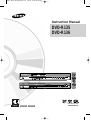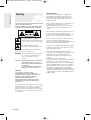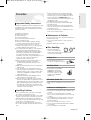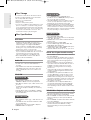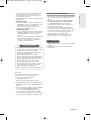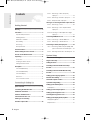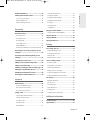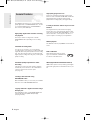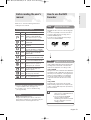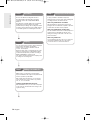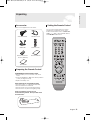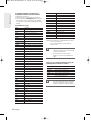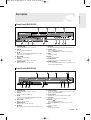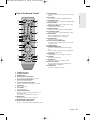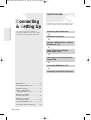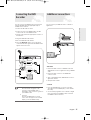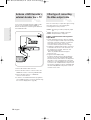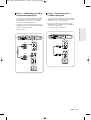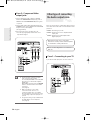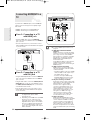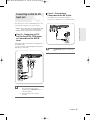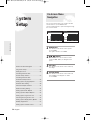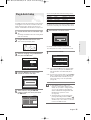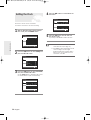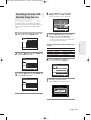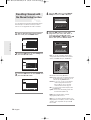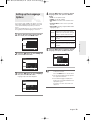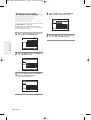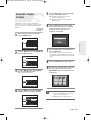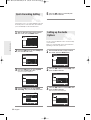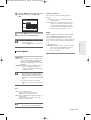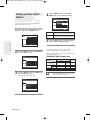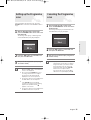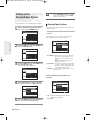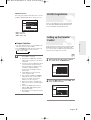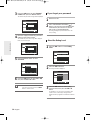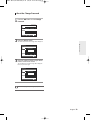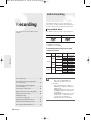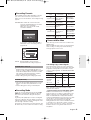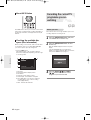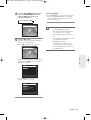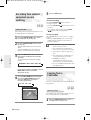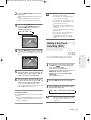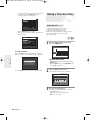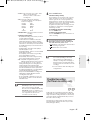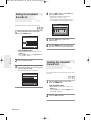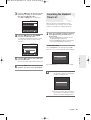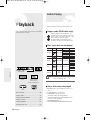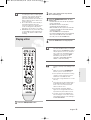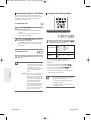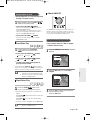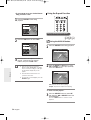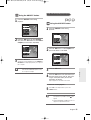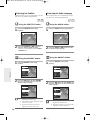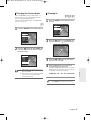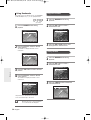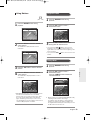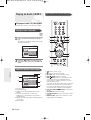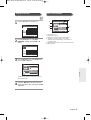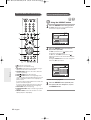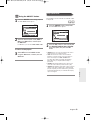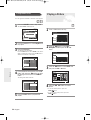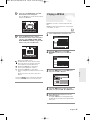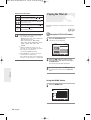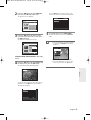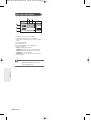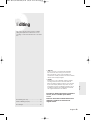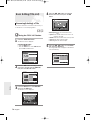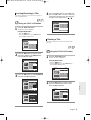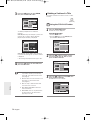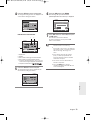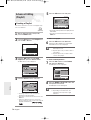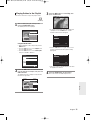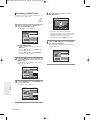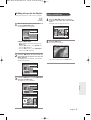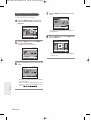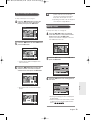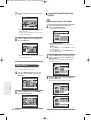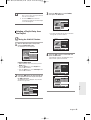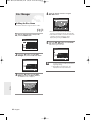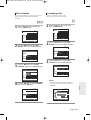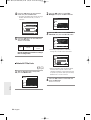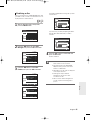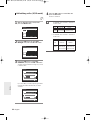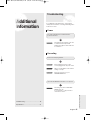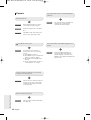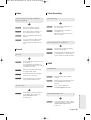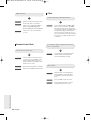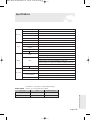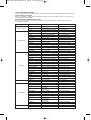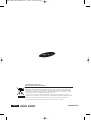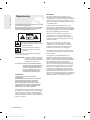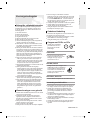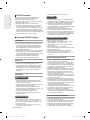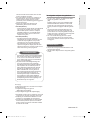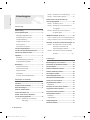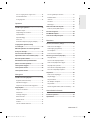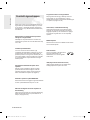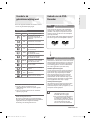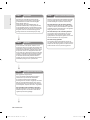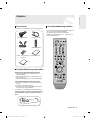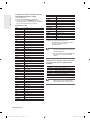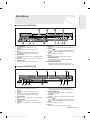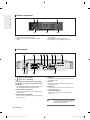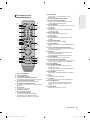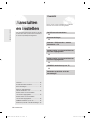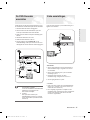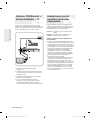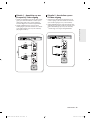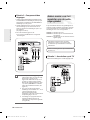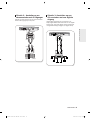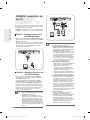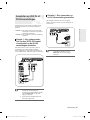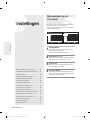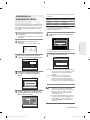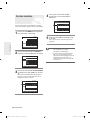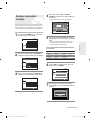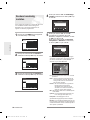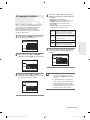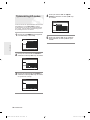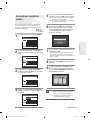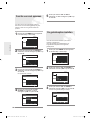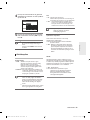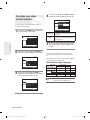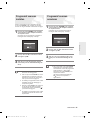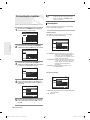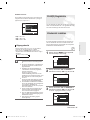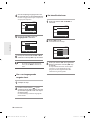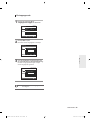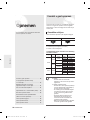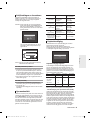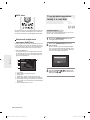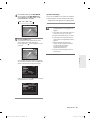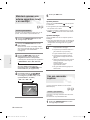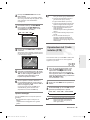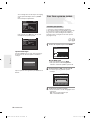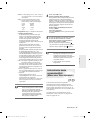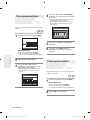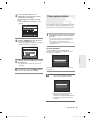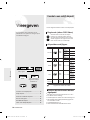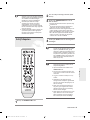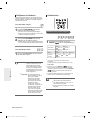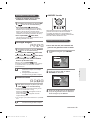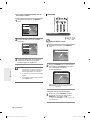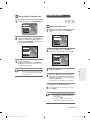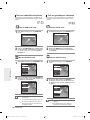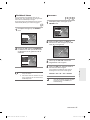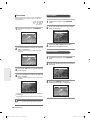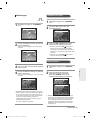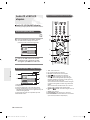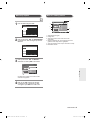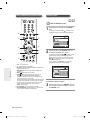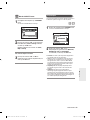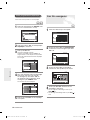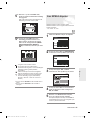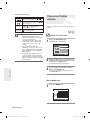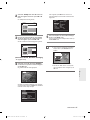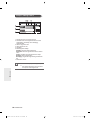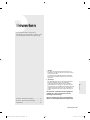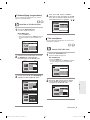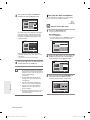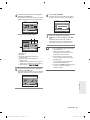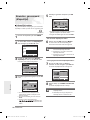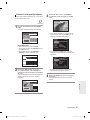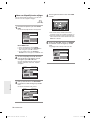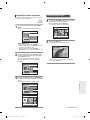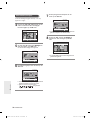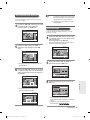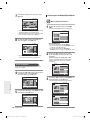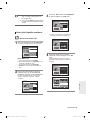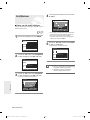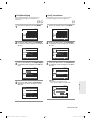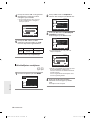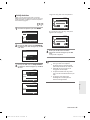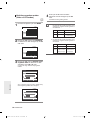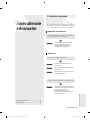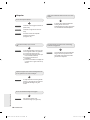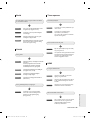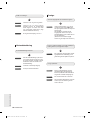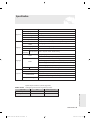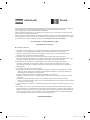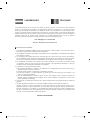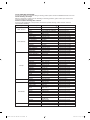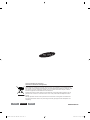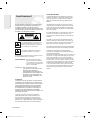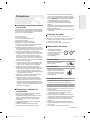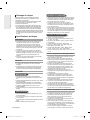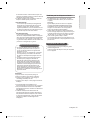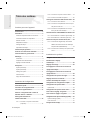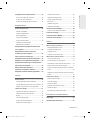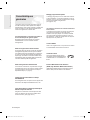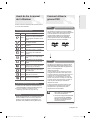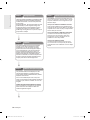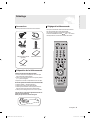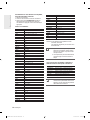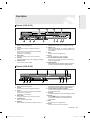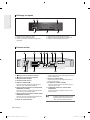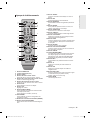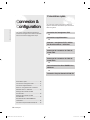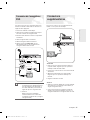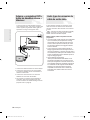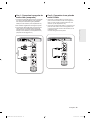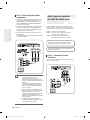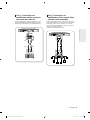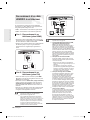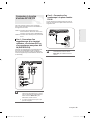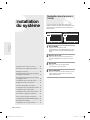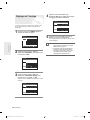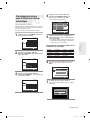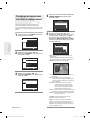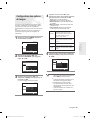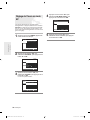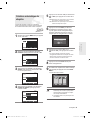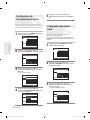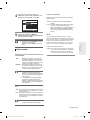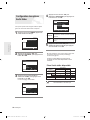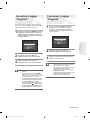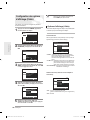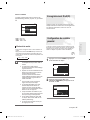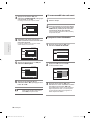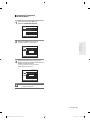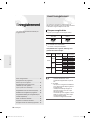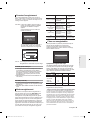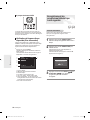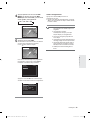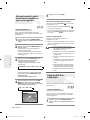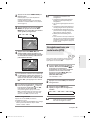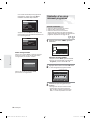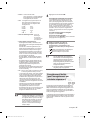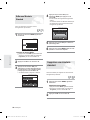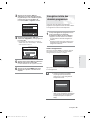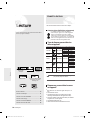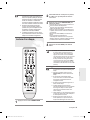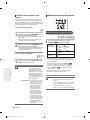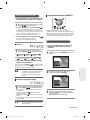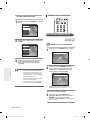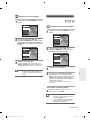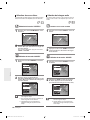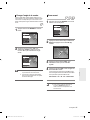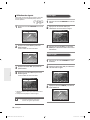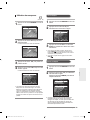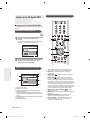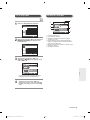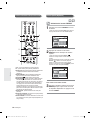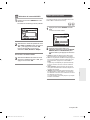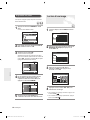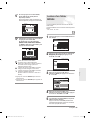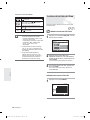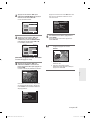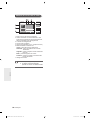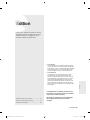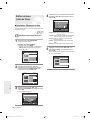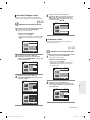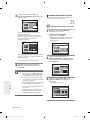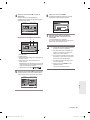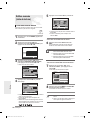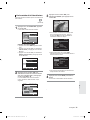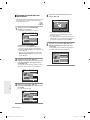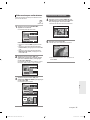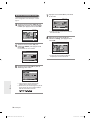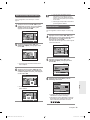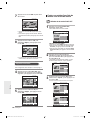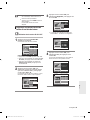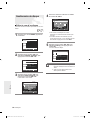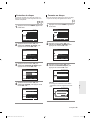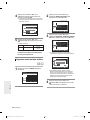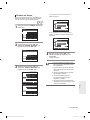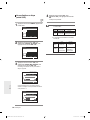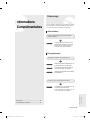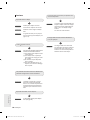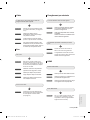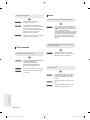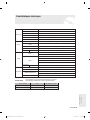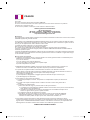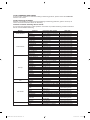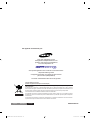Pagina wordt geladen...
Pagina wordt geladen...
Pagina wordt geladen...
Pagina wordt geladen...
Pagina wordt geladen...
Pagina wordt geladen...
Pagina wordt geladen...
Pagina wordt geladen...
Pagina wordt geladen...
Pagina wordt geladen...
Pagina wordt geladen...
Pagina wordt geladen...
Pagina wordt geladen...
Pagina wordt geladen...
Pagina wordt geladen...
Pagina wordt geladen...
Pagina wordt geladen...
Pagina wordt geladen...
Pagina wordt geladen...
Pagina wordt geladen...
Pagina wordt geladen...
Pagina wordt geladen...
Pagina wordt geladen...
Pagina wordt geladen...
Pagina wordt geladen...
Pagina wordt geladen...
Pagina wordt geladen...
Pagina wordt geladen...
Pagina wordt geladen...
Pagina wordt geladen...
Pagina wordt geladen...
Pagina wordt geladen...
Pagina wordt geladen...
Pagina wordt geladen...
Pagina wordt geladen...
Pagina wordt geladen...
Pagina wordt geladen...
Pagina wordt geladen...
Pagina wordt geladen...
Pagina wordt geladen...
Pagina wordt geladen...
Pagina wordt geladen...
Pagina wordt geladen...
Pagina wordt geladen...
Pagina wordt geladen...
Pagina wordt geladen...
Pagina wordt geladen...
Pagina wordt geladen...
Pagina wordt geladen...
Pagina wordt geladen...
Pagina wordt geladen...
Pagina wordt geladen...
Pagina wordt geladen...
Pagina wordt geladen...
Pagina wordt geladen...
Pagina wordt geladen...
Pagina wordt geladen...
Pagina wordt geladen...
Pagina wordt geladen...
Pagina wordt geladen...
Pagina wordt geladen...
Pagina wordt geladen...
Pagina wordt geladen...
Pagina wordt geladen...
Pagina wordt geladen...
Pagina wordt geladen...
Pagina wordt geladen...
Pagina wordt geladen...
Pagina wordt geladen...
Pagina wordt geladen...
Pagina wordt geladen...
Pagina wordt geladen...
Pagina wordt geladen...
Pagina wordt geladen...
Pagina wordt geladen...
Pagina wordt geladen...
Pagina wordt geladen...
Pagina wordt geladen...
Pagina wordt geladen...
Pagina wordt geladen...
Pagina wordt geladen...
Pagina wordt geladen...
Pagina wordt geladen...
Pagina wordt geladen...
Pagina wordt geladen...
Pagina wordt geladen...
Pagina wordt geladen...
Pagina wordt geladen...
Pagina wordt geladen...
Pagina wordt geladen...
Pagina wordt geladen...
Pagina wordt geladen...
Pagina wordt geladen...
Pagina wordt geladen...

Gebruiksaanwijzing
DVD-R120/R121
www.samsung.com/be
AK68-01085C-00
DVD-R135
DVD-R136
English Nederlands Français
01085C-R135,136-XEB-NL-Cover.ind1 101085C-R135,136-XEB-NL-Cover.ind1 1 2006-04-06 오전 10:58:492006-04-06 오전 10:58:49

BELANGRIJK
Het netsnoer van dit apparaat is voorzien van een
aangegoten stekker die een zekering bevat. De waarde
van de zekering is op de stekker vermeld (aan de kant met
de pinnen). Als deze vervangen moet worden, moet een
zekering worden gebruikt met dezelfde waarde, die aan de
norm BS1362 voldoet.
Gebruik de stekker nooit terwijl het klepje niet op de
zekering zit (als het klepje afneembaar is). Als het klepje
vervangen moet worden, moet het nieuwe klepje dezelfde
kleur hebben als de pinkant van de stekker. Vervangende
klepjes zijn verkrijgbaar bij uw Samsung dealer.
Als de stekker van het apparaat niet geschikt is voor
de stopcontacten in uw woning of als de kabel niet
lang genoeg is, kunt u zonodig een veilig, goedgekeurd
verlengsnoer gebruiken. Neem bij problemen eventueel
contact op uw dealer.
Als er geen andere oplossing is dan de stekker te
verwijderen, dient u eerst de zekering eruit te halen
en daarna pas - op een veilige manier - de stekker te
verwijderen. Sluit de stekker nooit rechtstreeks op het
hoofdnet aan. Daardoor kunt u een schok krijgen.
Om het apparaat los te koppelen van elektriciteit, neemt
u de stekker uit het stopcontact. Het stopcontact blijft dan
direct beschikbaar.
Op dit apparaat en de gebruiksaanwijzing rusten
intellectuele eigendomsrechten en auteursrechten van
derden. Het gebruiksrecht van de gelicentieerde inhoud is
beperkt tot niet-commercieel gebruik door eindgebruikers.
Commercieel gebruik hiervan is niet toegestaan.
Het gebruiksrecht beperkt zich tot dit apparaat en strekt
zich niet uit tot andere niet-gelicentieerde onderdelen of
processen die voldoen aan ISO/IEC 11172-3 of ISO/IEC
13818-3 en die in combinatie met dit product gebruikt
of verkocht zijn. De licentie beperkt zich tot het gebruik
van dit product voor het encoderen en/of decoderen van
geluidsbestanden die voldoen aan ISO/IEC 11172-3 of
ISO/IEC 13818-3. Deze licentie houdt geen overdracht van
rechten in voor producteigenschappen of -functies die niet
voldoen aan ISO/IEC 11172-3 of ISO/IEC 13818-3.
Waarschuwing
2
- Nederlands
VERMIJD ELEKTRISCHE SCHOKKEN DOOR DE KAP NIET
TE OPENEN OF VERWIJDEREN.
BEVAT GEEN ONDERDELEN DIE DOOR DE GEBRUIKER
KUNNEN WORDEN VERVANGEN. LAAT ONDERHOUD
OVER AAN EEN DESKUNDIGE TECHNICUS.
Dit symbool waarschuwt voor gevaarlijke
elektrische spanning in het product, waardoor
kans bestaat op elektrische schokken en andere
persoonlijke ongelukken.
Dit symbool geeft aan dat er belangrijke
instructies bij het product moeten worden
geraadpleegd.
Plaats het toestel niet in een onvoldoende geventileerde
ruimte, zoals een boekenkast.
WAARSCHUWING: Om schade te voorkomen die kan leiden
tot brandgevaar of kans op elektrische
schokken, mag dit apparaat niet worden
blootgesteld aan regen of vocht.
VOORZICHTIG: DVD-RECORDERS MAKEN GEBRUIK
VAN ONZICHTBARE LASERSTRALEN DIE
GEVAARLIJK ZIJN WANNEER ZE HET
APPARAAT KUNNEN VERLATEN. ZORG
DAT HET APPARAAT OP DE JUISTE
MANIER WORDT BEDIEND, ZOALS
AANGEGEVEN IN DE INSTRUCTIES.
VOORZICHTIG
DIT PRODUCT MAAKT GEBRUIK VAN EEN
LASEREENHEID.
BEDIENEN, AFREGELEN EN ANDERE PROCEDURES
DIE AFWIJKEN VAN DE INSTRUCTIES IN DEZE
GEBRUIKSAANWIJZING KUNNEN LEIDEN TOT
BLOOTSTELLING AAN GEVAARLIJKE STRALING.
OPEN DE BEHUIZING NIET EN PROBEER NIET ZELF
REPARATIES UIT TE VOEREN. LAAT ONDERHOUD /
REPARATIE OVER AAN EEN DESKUNDIGE.
Wanneer afgeschermde kabels en stekkers worden gebruikt
om het apparaat op andere apparaten aan te sluiten, voldoet
dit product aan de CE-voorschriften. Gebruik afgeschermde
kabels en stekkers voor aansluiting op andere elektrische
apparaten, zoals radio’s en televisies, om elektromagnetische
storingen te voorkomen.
Aan de slag
01085C-R135,136-XEB-NL-02~17.ind2 201085C-R135,136-XEB-NL-02~17.ind2 2 2006-04-06 오전 10:46:062006-04-06 오전 10:46:06

Nederlands -
3
Belangrijke veiligheidsinstructies
Lees de volgende veiligheids- en bedieningsinstructies
zorgvuldig door voor u het apparaat in gebruik neemt,
en volg ze nauwkeurig op. Bewaar de instructies voor
toekomstig gebruik.
1) Lees deze instructies.
2) Bewaar deze instructies.
3) Let op de waarschuwingen.
4) Volg alle instructies op.
5) Gebruik dit apparaat niet in de buurt van water.
6) Alleen reinigen met een droge doek.
7) Houd de ventilatieopeningen vrij. Stel het apparaat op
volgens de instructies van de fabrikant.
8) Niet installeren in de buurt van warmtebronnen, zoals
een radiator, schoorsteen, kachel, versterker of ander
toestel dat warmte produceert.
9)
Monteer geen andere stekker aan het netsnoer. Wanneer
het apparaat is voorzien van een geaarde stekker, is dit in
het belang van uw veiligheid en mag deze niet vervangen
worden door een type zonder aarde-aansluiting. Mocht de
stekker niet in het stopcontact passen, gebruik dan een
ander stopcontact of laat een deskundige installateur een
passend stopcontact aanbrengen
.
10) Zorg ervoor dat het netsnoer niet in het looppad ligt,
zodat er geen mensen overheen kunnen lopen of
struikelen. Voorkom dat het snoer klem komt te zitten,
vooral in de buurt van de stekker, het stopcontact en
het punt waar het snoer uit het apparaat komt.
11) Gebruik alleen uitbreidingen of accessoires die door de
fabrikant zijn aangegeven.
12) Alleen gebruiken in combinatie met wagentje,
onderstel, driepoot, steun of tafel volgens specificaties
van de fabrikant of meegeleverd met het apparaat.
Als u het apparaat met een wagentje verplaatst, kunt
u door een rustig tempo schade of verwondingen
voorkomen. Stop niet abrupt omdat het apparaat dan
van het wagentje af kan glijden.
13)
Haal de stekker van het apparaat uit het stopcontact
tijdens onweer of als het langere tijd niet gebruikt wordt.
14) Laat onderhoud over aan een deskundige technicus.
Onderhoud is noodzakelijk wanneer het apparaat
niet in orde is, bijvoorbeeld als het netsnoer of de
stekker beschadigd zijn, vloeistof of een voorwerp
in het apparaat terecht is gekomen, het apparaat is
blootgesteld aan regen of vocht, niet goed werkt of
gevallen is.
Waarschuwingen voor gebruik
Schakel andere installatiecomponenten eerst uit voordat
u deze op de recorder aansluit.
Verplaats de recorder niet terwijl een schijf wordt
afgespeeld, omdat de schijf kan worden bekrast of
kan breken en de interne onderdelen van de recorder
kunnen worden beschadigd.
Plaats geen bloemenvaas gevuld met water, of kleine
metalen voorwerpen op de recorder.
Steek uw hand niet in de schijflade.
Plaats geen andere voorwerpen dan de schijf in de
schijflade.
Voorzorgsmaatregelen
Externe storingen, zoals bliksem of statische
elektriciteit, kunnen de normale werking van de recorder
beïnvloeden. Schakel in dat geval de speler uit en weer
in met de STANDBY/ON toets , of haal de stekker uit
het stopcontact en steek hem er vervolgens weer in. De
recorder werkt daarna weer normaal.
Verwijder de schijf en schakel de recorder uit na gebruik.
Haal de stekker uit het stopcontact wanneer u de
recorder langere tijd niet zult gebruiken.
Reinig de schijf door recht vanaf het midden naar de
buitenzijde van de schijf te vegen.
Onderhoud behuizing
In verband met de veiligheid moet u eerst de stekker van
het apparaat uit het stopcontact halen.
Gebruik geen benzeen, thinner/verfverdunner of andere
oplosmiddelen om de behuizing te reinigen.
Reinig de behuizing met een zachte doek.
Omgaan met DVD’s en CD’s
Gebruik geen onregelmatig
gevormde DVD’s of CD’s;
deze kunnen de recorder
beschadigen.
Vasthouden
Zorg dat u het oppervlak van de
DVD/CD niet aanraakt; dit is vooral
belangrijk voor lege, nog op te
nemen DVD’s en CD’s.
DVD-RW, DVD-R
Reinigen met als optie verkrijgbare DVD-
RAM/PD disc reiniger (LF-K200DCA1
waar beschikbaar). Gebruik voor het
schoonmaken van DVD-RW/DVD-R
schijven nooit reinigers/doekjes die
bedoeld zijn voor CD’s.
DVD-Video, Audio CD
Vuil en vlekken verwijderen met een zachte doek.
Voorzichtig met DVD’s/CD’s
Beschrijf alleen de bovenzijde (de kant met opdruk) van
een schijfje. Gebruik nooit een balpen of een potlood.
Gebruik geen schoonmaak- of antistatische spray
die bedoeld is voor grammofoonplaten. Gebruik ook
geen vluchtige chemicaliën als benzeen of thinner/
verfverdunner.
Doe geen zelfklevende etiketten of labels op een DVD of
cd. (NB het is niet mogelijk om beschadigde schijfjes te
repareren met plakband of stickers.)
Gebruik geen beschermlaag die bedoeld is om schijven
krasbestendig te maken.
Gebruik geen schijven die met een printer zijn bedrukt.
Doe geen vervormde of beschadigde schijven in het
apparaat.
Aan de slag
01085C-R135,136-XEB-NL-02~17.ind3 301085C-R135,136-XEB-NL-02~17.ind3 3 2006-04-06 오전 10:46:332006-04-06 오전 10:46:33

MOTION JPEG wordt niet ondersteund.
CD-R/-RW
Gebruik CD-R/-RW-schijven van 700MB (80 minuten).
Gebruik geen schijven van 800MB (90 minuten) of meer,
omdat deze mogelijk niet kunnen worden afgespeeld.
Als een CD-R of CD-RW schijf in multisessie
(multi
session)
wordt opgenomen, kan er bij het afspelen
vertraging merkbaar zijn, en is het mogelijk dat sommige
bestanden niet worden weergegeven.
Het kan voorkomen dat een CD-R/-RW schijf niet
kan worden afgespeeld door dit apparaat. Dit hangt
samen met het type schijf en het apparaat waarop hij is
gebrand. Als u voor persoonlijk gebruik materiaal van
een cd overneemt op CD-R/-RW, kan de speelbaarheid
ook afhangen van de inhoud en het type schijf.
Een MPEG4-schijf gebruiken
Schijf : CD-R/-RW, DVD-R/-RW
MPEG4-bestanden met de volgende extensies kunnen
worden afgespeeld : .avi, .divx, .AVI, .DIVX
MPEG4 Codec-indeling: DivX 3.11 DivX 4.x DivX 5.x
DivX-Pro Xvid
Bewegingscompensatie : QPEL, GMC
four CC : MPG4, mpg4, DIV3, divX3, DIVX, divX, DX50,
MP43, mp43, XVID, xvid
Beschikbare audio-indeling: “MP3”, “MPEG1 Audio
Layer2”, “LPCM”, “AC3”, “DTS”, “MS ADPCM”
Ondersteunde bestandsformaten ondertiteling : .smi, .srt, .sub,
.psb, .txt, .ass
Opnemen/Weergeven DVD-R
Nadat een opneembare DVD in de videostand is
voltooid, verandert deze in een DVD-Video.
U kunt opnemen op de vrije ruimte van de schijf. Zolang
de schijf nog niet is afgesloten, kunt u gebruik maken
van bewerkingsfuncties om bijvoorbeeld de opgenomen
programma’s en de schijf zelf van een titel te voorzien,
of bepaalde programma’s te wissen.
Wanneer een programma wordt gewist van een DVD-R,
komt deze ruimte niet meer vrij. Wanneer er iets wordt
opgenomen op een gedeelte van een DVD-R, is dat
gedeelte niet meer beschikbaar voor opname, ook niet
wanneer de opname wordt gewist.
Het duurt na afloop van een opname nog ongeveer 30
seconden voor het apparaat klaar is met vastleggen van
informatie over de opname.
Dit apparaat optimaliseert de DVD-R voor iedere opname.
Dit gebeurt wanneer u een opname start nadat u de schijf
in het apparaat hebt gedaan of het apparaat hebt aangezet.
Wanneer een schijf te vaak wordt geoptimaliseerd, kunnen
verder opnamen onmogelijk worden.
In bepaalde gevallen kan een schijf niet worden
weergegeven in verband met de toestand van de opname.
Dit apparaat kan DVD-R schijven weergeven die zijn
opgenomen en afgesloten op een Samsung
DVD-recorder. In sommige gevallen kan een DVD-R
schijf niet worden weergegeven, afhankelijk van de schijf
en de toestand van de opname.
Opnemen/Weergeven DVD-RW
U kunt op DVD-RW-schijven opnemen en deze afspelen
in zowel de modus Video als VR.
Nadat een in de VR of Videostand opgenomen DVD-RW
is afgesloten, kunt u geen opnamen meer toevoegen.
Wanneer een in de Videostand opgenomen DVD-RW
wordt afgesloten, verandert hij in een DVD-Video.
In beide modi kunt u afspelen voordat en nadat de dvd is
4
- Nederlands
DVD/CD bewaren
Zorg ervoor dat u de schijf niet beschadigt, want de
gegevens op deze schijven zijn zeer kwetsbaar.
Bewaar de schijf niet in direct zonlicht.
Bewaar de schijf in een koele, geventileerde omgeving.
Bewaar de schijf verticaal.
Bewaar de schijf in een schone beschermhoes.
Als u de DVD-recorder plotseling van een koude naar
een warme plek verplaatst, kan condensatie op de
werkende onderdelen en lens ontstaan en kan de schijf
op een abnormale manier worden afgespeeld. Als dit
gebeurt, haalt u de stekker uit het stopcontact en steekt
u deze er pas na twee uur weer in. Plaats vervolgens de
schijf en probeer die opnieuw af te spelen.
Informatie DVD/CD-schijven
Video-DVD
Een DVD (Digital Versatile Disc) heeft ruimte voor 135
minuten beeld, geluid in 8 talen en ondertitels in 32
talen. Dankzij mpeg-2 beeldcompressie en Dolby 3D
surround geluid geniet u in uw eigen huiskamer van
levendige bioscoopkwaliteit.
Bij het afspelen van een DVD-Video met twee lagen kan
bij de overgang van de eerste naar de tweede laag een
korte storing optreden in beeld en geluid. Dit is normaal
en wijst niet op een probleem met het apparaat.
Wanneer een DVD-R/-RW die in videostand is
opgenomen, is voltooid, wordt dit DVD-VIDEO.
Audio-CD
Audio-cd’s zijn cd’s waarop geluid staat dat is opgenomen
in het PCM formaat, samplefrequentie 44,1 kHz.
Het apparaat kan CD-R en CD-RW schijven weergeven
die zijn opgenomen in het CD-DA formaat. Sommige
CD-R/-RW schijven kunnen echter problemen opleveren,
afhankelijk van type schijf en de recorder waarmee is
opgenomen.
CD-R/-RW
MP3 CD-R/-RW
Alleen CD-R schijven waarop MP3 bestanden zijn
opgenomen volgens het formaat ISO9660 of JOLIET
kunnen worden weergegeven.
Alleen MP3 bestanden waarvan de naam eindigt met de
extensie “.MP3” of “.MP3” zijn bruikbaar.
Bij MP3 bestanden die zijn opgenomen met VBR
(Variable Bit Rate) en een bitsnelheid van 32 Kbps - 320
Kbps kan het geluid af en toe wegvallen.
Weer te geven bitsnelheid 56Kbps - 320Kbps.
Het apparaat kan maximaal 500 bestanden en 100
mappen verwerken.
JPEG CD-R/-RW
Alleen JPEG bestanden waarvan de naam eindigt
met de extensie “.jpg” of “.JPG” zijn bruikbaar.
Het apparaat kan maximaal 500 bestanden en 100
mappen verwerken.
De maximumgrootte van een progressive JPEG
afbeelding is 3 miljoen pixels.
Aan de slag
01085C-R135,136-XEB-NL-02~17.ind4 401085C-R135,136-XEB-NL-02~17.ind4 4 2006-04-06 오전 10:46:352006-04-06 오전 10:46:35

Nederlands -
5
voltooid, maar nadat de dvd is voltooid, kunt u niet meer
opnemen, verwijderen of bewerken.
Als u in VR-modus en vervolgens in V-modus op de
schijf wilt opnemen, moet u Format (Formatteren)
uitvoeren. Wees voorzichtig wanneer u Format
(Formatteren) uitvoert omdat alle opgenomen gegevens
verloren kunnen gaan.
Wanneer een nieuwe DVD-RW schijf wordt
geïnitialiseerd, gebeurt dat in de VR stand.
DVD-RW (VR stand)
- Het VR formaat kan worden gebruikt om beeldmateriaal
vast te leggen op DVD-RW. U kunt onder andere
meerdere titels opnemen, bewerken, verwijderen,
gedeeltelijk verwijderen en een afspeellijst maken.
- Sommige DVD-spelers zijn niet in staat om VR
schijven weer te geven.
DVD-RW (Videostand)
- Het Video formaat kan worden gebruikt om
beeldmateriaal vast te leggen op DVD-RW en DVD-
R. Nadat de schijf is afgesloten, kan hij worden
weergegeven op de veel normale DVD-spelers.
- Deze recorder kan geen schijven weergeven (of
opnamen toevoegen aan schijven) die in de Video
stand zijn opgenomen op een DVD-recorder van een
ander merk, maar nog niet zijn afgesloten.
KOPIEERBEVEILIGING
Veel DVD’s zijn voorzien van een kopieerbeveiliging.
Sluit uw DVD-recorder daarom rechtstreeks aan op
uw TV, en niet via een videorecorder. Aansluiten
op een videorecorder geeft een vervormd beeld bij
DVD’s met kopieerbeveiliging.
Dit product bevat beschermingstechnologie met
het oog op auteursrechten. Deze technologie
wordt beschermd doordat de gebruikte methodes
onder bepaalde in de VS verleende patenten en
andere intellectuele eigendomsrechten vallen die
eigendom zijn van Macrovision Corporation en
andere rechthebbenden. Voor het gebruik van
deze beschermingstechnologie dient toestemming
te zijn verleend Macrovision Corporation. De
beschermingstechnologie is uitsluitend bedoeld
voor thuisgebruik en ander beperkt kijkgebruik
tenzij Macrovision toestemming heeft gegeven voor
het afwijkende gebruik. Reverse engineering en/of
disassembleren zijn niet toegestaan
Beveiliging
Op deze DVD-recorder kunt u de inhoud van uw schijven
als volgt beschermen.
Programma beveiligen: Zie pagina 71
“Titelbeveiliging (vergrendelen)”
Schijf beveiligen: Zie pagina 83 “Schijfbeveiliging”
DVD-RW/DVD-R schijven die niet compatibel zijn met het VR/
V formaat kunnen niet worden weergegeven op dit product.
Raadpleeg uw DVD-RW/DVD-R-fabrikant voor meer
informatie over compatibiliteit van DVD-opnamen.
Het gebruik van DVD-RW’s/DVD-R’s van slechte kwaliteit
kan onverwachte problemen opleveren, zoals mislukte
opnamen, verlies van opgenomen of bewerkte materialen
of schade aan de recorder.
De volgende schijven niet gebruiken
LD, CD-G, CD-I, Video-CD, CD-ROM en DVD-ROM
schijven niet gebruiken in dit product.
[NB]
Bruikbare schijftypes: CD/CD-R/CD-RW/MP3/JPEG/
MPEG4/DVD-Video/DVD-RW/DVD-R. DVD-R/-RW
schijven die op een ander apparaat zijn opgenomen,
kunnen pas worden weergegeven nadat ze afgesloten
zijn.
Sommige koop-DVD’s, bijvoorbeeld afkomstig uit een
andere regio, kunnen niet worden weergegeven op dit
product. Wanneer zo’n schijf wordt geplaatst, verschijnt de
melding “Geen schijf” of “Schijf kan niet worden afgespeeld.
Controleer de regiocode van deze schijf.”.
Als u een DVD-R/-RW schijf probeert af te spelen
die een illegale kopie bevat of niet het DVD-formaat
heeft, kan het voorkomen dat de schijf niet kan worden
weergegeven.
Geschikte schijven
Schijven met een hoge opnamesnelheid kunnen in dit
apparaat worden gebruikt.
Niet alle merken schijven kunnen in dit apparaat gebruikt
worden.
Aan de slag
01085C-R135,136-XEB-NL-02~17.ind5 501085C-R135,136-XEB-NL-02~17.ind5 5 2006-04-06 오전 10:46:362006-04-06 오전 10:46:36

6
- Nederlands
Aan de slag
Waarschuwing ........................................................... 2
Voorzorgsmaatregelen .............................................3
Belangrijke veiligheidsinstructies ......................................3
Waarschuwingen voor gebruik ......................................3
Onderhoud behuizing ........................................................3
Omgaan met DVD’s en cd’s .............................................3
DVD/CD bewaren .............................................................4
Informatie DVD/CD schijven .............................................4
Overzicht eigenschappen ........................................8
Voordat u de gebruiksaanwijzing leest .................9
Gebruik van de DVD-recorder ................................9
Uitpakken..................................................................11
Accessoires .....................................................................11
De afstandsbediening voorbereiden ..............................11
De afstandsbediening instellen ......................................11
Beschrijving .............................................................13
Voorpaneel (DVD-R135) ................................................13
Voorpaneel (DVD-R136) ................................................13
Display voorpaneel ..........................................................14
Achterpaneel ...................................................................14
De toetsen van de afstandsbediening ...........................15
Aansluiten en Instellen
Overzicht ..................................................................16
De DVD-recorder aansluiten .................................17
Extra aansluitingen .................................................17
Antenne + DVD-recorder +
externe decoderbox +TV .......................................18
Andere manier voor het aansluiten
van de video-uitgangskabel ..................................18
Situatie 1 : Aansluiten op een (Composite)
video-uitgang ................................................19
Situatie 2 : Aansluiten op een S-Video-uitgang .............19
Situatie 3 : Componentvideo-uitgangen .........................20
Andere manier voor het aansluiten van
de audio-uitgangskabel .............................................
20
Situatie 1 : Aansluiten op de TV .....................................20
Situatie 2 : Aansluiten op een stereoversterker met
AV- uitgangen ...............................................21
Situatie 3: Aansluiten op een AV-versterker met
een digitale uitgang .......................................21
HDMI/DVI aansluiten op een TV............................22
Situatie 1 : Aansluiten op een tv met een HDMI-aansluiting
..22
Situatie 2 : Aansluiten op een tv met een DVI-aansluiting
.....22
Aansluiten op AV3 IN- of DV-IN-aansluitingen...23
Situatie 1 : Een videorecorder, Set-Top box (STB),
DVD-speler of camcorder op de
AV3 IN-aansluitingen aansluiten .................23
Situatie 2 : Een camcorder op de DV IN-aansluiting
aansluiten ..................................................23
Instellingen
Menunavigatie op het TV-scherm ........................24
Inschakelen en automatisch instellen .................25
De klok instellen ......................................................26
Zenders automatisch instellen .............................27
Zenders handmatig instellen ................................28
De taalopties instellen ............................................29
Tijdsinstelling EP-modus .......................................30
Automatisch hoofdstuk maken ............................31
Functie voor snel opnemen ..................................32
De geluidsopties instellen .....................................32
Geluidsopties ...................................................................33
De opties voor video-uitvoer instellen ................34
Progressief scannen instellen ..............................35
Progressief scannen annuleren ...........................35
De beeldopties instellen ........................................36
Beeldopties ......................................................................36
Uitgangsselectie ..............................................................37
DivX(R) Registratie .................................................37
Kinderslot instellen .................................................37
Inhoudsopgave
Aan de slag
01085C-R135,136-XEB-NL-02~17.ind6 601085C-R135,136-XEB-NL-02~17.ind6 6 2006-04-06 오전 10:46:372006-04-06 오전 10:46:37

Nederlands -
7
Taal van geluidsspoor selecteren ..................................56
Beeldhoek kiezen ............................................................57
Inzoomen .........................................................................57
Favorieten ........................................................................58
Markeringen .....................................................................59
Audio-CD of MP3-CD afspelen .............................60
Audio-CD (CD-DA)/MP3 afspelen ..................................60
Een foto weergeven ................................................64
Een MPEG4 afspelen ..............................................65
Titels uit de Titellijst afspelen ...............................66
Bewerken
Bewerken, basisfuncties (Titellijst) ...............................70
Naam van een titel wijzigen ............................................70
Titelbeveiliging (vergrendelen) ........................................71
Titel verwijderen ..............................................................71
Deel van een titel verwijderen ........................................72
Bewerken, geavanceerd (Afspeellijst) ..........................
74
Afspeellijst maken ...........................................................74
Scènes uit de Afspeellijst afspelen .................................75
Naam van Afspeellijst scène wijzigen ............................76
Afspeellijst scène opzoeken ...........................................77
Scène binnen de Afspeellijst kopiëren ...........................80
Scène uit de Afspeellijst verwijderen..............................81
Schijfbeheer
...............................................................82
Naam van de schijf wijzigen ...........................................82
Schijfbeveiliging ...............................................................83
Schijf formatteren ............................................................83
Alle Titellijsten verwijderen ..............................................84
Schijf afsluiten ..................................................................85
Afsluiten ongedaan maken (Video of VR modus) .........86
Aanvullende Informatie
Problemen oplossen ..............................................87
Specificaties .............................................................91
Als u uw toegangscode vergeten bent .......................38
Het classificatieniveau .....................................................38
De toegangscode ............................................................39
Opnemen
Voordat u gaat opnemen .......................................40
Geschikte schijven ..........................................................40
Schijfindelingen en formatteren ......................................41
Opnamekwaliteit ..............................................................41
Kopieerbeveiliging ...........................................................41
INFO toets ............................................................... 42
Resterende schijfruimte opvragen (Schijfinfo) ...............42
Tv-programma opnemen terwijl
u er naar kijkt ...........................................................42
Materiaal opnemen van externe apparatuur
terwijl u er naar kijkt ...............................................44
Van een camcorder kopiëren ................................44
Opnameduur met 1 toets instellen (OTR) ...........45
Een timer-opname maken .....................................46
Automatische keuze opnamekwaliteit
(alleen voor timer-opnamen) .................................47
Timer-opname wijzigen ..........................................48
Timer-opname wissen ............................................48
Timer-opname starten ............................................49
Weergeven
Voordat u een schijf afspeelt ................................50
Regiocode (alleen DVD-Video) ......................................50
Afspeelbare schijftypes ...................................................50
Schijven die niet kunnen worden afgespeeld ................50
Schijf afspelen .........................................................51
Schijfmenu en titelmenu .................................................52
Zoekfuncties ....................................................................52
Vertraagde weergave ......................................................53
Beeld-voor-beeld .............................................................53
ANYKEY functie ..............................................................53
Herhalen ..........................................................................54
Taal van ondertitels selecteren ......................................56
Aan de slag
01085C-R135,136-XEB-NL-02~17.ind7 701085C-R135,136-XEB-NL-02~17.ind7 7 2006-04-06 오전 10:46:382006-04-06 오전 10:46:38

8
- Nederlands
Overzicht eigenschappen
Progressief scannen met hoge kwaliteit
Met progressief scannen krijgt u flikkervrije video van
hoge resolutie. Het 10 bit 54-MHz DAC en 2D Y/C
scheidingscircuit biedt de hoogste kwaliteit beeldweergave
en -opname. (zie pagina’s 20, 35)
Veel functies, comfortabele bediening
Geïntegreerd menusysteem en berichtfunctie maken
het kiezen van de gewenste bewerking eenvoudig en
begrijpelijk. Opnamen op een DVD-RW kunt u wijzigen,
in de gewenste volgorde zetten of in een afspeellijst
opnemen.
MPEG4 afspelen
Met deze DVD-recorder kunt u MPEG4-formaten binnen
een avi-bestand afspelen.
DivX-certificatie
DivX, DivX Certified, en de bijbehorende
logo’s zijn handelsmerken van
DivXNetworks, Inc en worden gebruikt
onder licentie.
HDMI (High Definition Multimedia Interface)
HDMI vermindert beeldruis door een digitaal video/
audiosignaalpad van de speler naar uw TV.
Met de DVD-recorder is het mogelijk digitale beelden van
hoge kwaliteit op DVD-RW/DVD-R-schijven op te nemen
en af te spelen. U kunt digitale opnamen vastleggen op
DVD-RW/DVD-R en op dezelfde manier bewerken als bij
een videoband.
Digitaal beeld- en geluidsmateriaal opnemen/
weergeven in hoge kwaliteit
Afhankelijk van de opnamemodus kunt u beelden van
maximaal 8 uur opnemen met een DVD-RW/DVD-R-schijf
van 4,7 GB.
Instelbare opnamekwaliteit
U kunt uw recorder naar keuze instellen op vijf
verschillende opnamekwaliteiten, waarbij de op te nemen
speelduur langer wordt naarmate de kwaliteit daalt. De
speelduur per DVD is het hoogst in de stand EP (6/8 uur).
Voor hogere kwaliteit en kortere speelduur zijn de standen
LP en SP beschikbaar, terwijl de stand XP de hoogste
kwaliteit oplevert.
Automatische kwaliteitkeuze tijdens timer-
opnamen
Wanneer voor de FR kwaliteit is gekozen, wordt de
opnamekwaliteit automatisch aangepast, zodat alle
ingestelde programma’s kunnen worden opgenomen
binnen de beschikbare schijfruimte (zie pagina 47).
Zelf DVD’s opnemen op DVD-RW/DVD-R
Met de DVD-recorder is het mogelijk uw eigen DVD-videotitels
te maken op DVD-RW/DVD-R-schijven van 4,7 GB.
Materiaal van digitale camcorder kopiëren via
DV-aansluiting
Video van een DV-apparaat via de DV-ingangsaansluiting
(IEEE 1394-4pin/4pin) opnemen op DVD-RW, DVD-R-
schijven. (zie pagina 44- 45.)
Aan de slag
01085C-R135,136-XEB-NL-02~17.ind8 801085C-R135,136-XEB-NL-02~17.ind8 8 2006-04-06 오전 10:46:392006-04-06 오전 10:46:39

Nederlands -
9
1) Zorg dat u geheel vertrouwd bent met de
veiligheidsinstructies voordat u het product gebruikt
(zie pag. 2~5).
2) Als er een probleem optreedt, zie dan “Problemen
oplossen” (pag. 87-90).
Over deze gebruiksaanwijzing
©2006 Samsung Electronics Co.
Alle rechten voorbehouden. Deze gebruiksaanwijzing
mag niet (geheel of gedeeltelijk) worden gereproduceerd
of gekopieerd zonder voorafgaande schriftelijke
toestemming van Samsung Electronics Co.
Copyright
Gebruik van de DVD-
Recorder
Stap 1
Type schijf kiezen
Deze recorder kan opnemen op de onderstaande
schijftypes. Als u dezelfde schijf meer dan eens wilt
gebruiken, of de schijf na het opnemen wilt kunnen
wijzigen of wissen, kies dan voor een herschrijfbaar
type schijf (DVD-RW).
Als u de opname zonder verdere wijzigingen wilt bewaren,
kies dan een type dat niet herschrijfbaar is (DVD-R).
Voordat u de
gebruiksaanwijzing leest
Neem de volgende informatie door voordat u aan de
rest van de gebruiksaanwijzing begint.
U kunt zowel de VR- als de
videostand gebruiken op een
DVD-RW, alleen niet tegelijk.
Het is mogelijk de DVD-RW-indeling
te wijzigen in een andere indeling
door opnieuw te initialiseren. Houd er
dan wel rekening mee dat de inhoud
van de schijf verloren kan gaan
wanneer u een ander formaat kiest.
NB
Stap 2
Schijf formatteren voor opname
Anders dan een videorecorder, moet de DVD-recorder
enige informatie opnemen wanneer er een lege schijf
in wordt gedaan. Dit wordt formatteren genoemd en
moet eenmalig gebeuren voordat er beeldmateriaal
kan worden opgenomen op de nieuwe schijf.
DVD-RW opnemen/weergeven
Dit type schijf kan naar keuze worden geformatteerd
in het formaat Video of DVD-Video Recording(VR).
Bij een nieuwe, lege schijf verschijnt een bericht
waarin wordt gevraagd of de schijf in VR formaat
moet worden geformatteerd. Wanneer u voor de
Videostand kiest, kan de resulterende schijf op veel
DVD-spelers worden afgespeeld. De VR stand biedt
meer mogelijkheden om de schijf te wijzigen.
DVD-R opnemen/weergeven
Het formatteren van een schijf is niet nodig en alleen
opnemen in videomodus wordt ondersteund.
De
resulterende schijf kan, nadat hij is afgesloten, op veel
DVD-spelers worden afgespeeld.
Aan de slag
Gebruikte symbolen
Symbool Betekenis De aangegeven functie:
DVD
is beschikbaar voor DVD/DVD-
R/DVD-RW schijven die zijn
opgenomen en afgesloten in de
Videostand.
RW
is beschikbaar voor DVD-RW.
R
is beschikbaar voor DVD-R.
CD
is beschikbaar voor gegevens-cd
(CD-R of CD-RW).
JPEG
is beschikbaar voor gegevens-cd
met afbeeldingen
(CD-R/-RW, DVD-R/-RW).
MP3
is beschikbaar voor gegevens-cd
met MP3 geluidsbestanden
(CD-R/-RW, DVD-R/-RW).
MPEG4
Hiervoor is een functie vereist die
beschikbaar is op een gegevens
CD-R/-RW, DVD-R/-RW.
Let op
is niet beschikbaar of instellingen
kunnen vervallen.
NB
wordt uitgelegd of er worden tips
gegeven.
Voorkeur-
toets
kan worden bediend met een
enkele toets.
De toets
ANYKEY
Een functie die kan worden
gebruikt via de toets ANYKEY.
01085C-R135,136-XEB-NL-02~17.ind9 901085C-R135,136-XEB-NL-02~17.ind9 9 2006-04-06 오전 10:46:402006-04-06 오전 10:46:40

10
- Nederlands
Stap 3
Opnemen
Er bestaan twee verschillende opnamemethoden,
Directe opname en Timer-opname. Timer-opname is
geclassificeerd als een datum: Eenmaal, Dagelijks,
MA-ZA, MA-VR, W-ZA, etc.
Opnamemodus : XP (hoge-kwaliteitsmodus), SP
(standaard kwaliteitsmodus), LP (langeopnamemodus)
en EP (uitgebreide modus) in overeenstemming met de
opnamemodus. Wanneer het opnemen in de FR-modus
is ingesteld, wordt met de beste kwaliteit opgenomen
rekening houdend met de resterende tijd op de schijf.
Stap 6
Sluiten en op andere DVD-onderdelen afspelen
Wanneer u de DVD op andere DVD-onderdelen wilt afspelen,
is het soms nodig deze te sluiten. Zorg dat u klaar bent
met alle bewerkingen en opnamen en sluit de schijf.
Een DVD-RW-schijf in de VR-modus gebruiken
Hoewel het over het algemeen niet nodig is de schijf
te sluiten om deze op een onderdeel af te spelen dat
compatibel is met de VR-modus, dient u een gesloten
schijf te gebruiken voor het afspelen.
Een DVD-RW-schijf in de videostand gebruiken
De schijf moet eerst worden gesloten om op iets
anders dan op deze recorder te kunnen worden
afgespeeld. Als u de schijf hebt gesloten, kunt u deze
niet meer bewerken of iets erop opnemen.
Een DVD-R-schijf gebruiken
De schijf moet eerst worden gesloten om deze op
een ander onderdeel dan op deze recorder te kunnen
afspelen. Als de schijf is gesloten, kan deze niet meer
worden bewerkt of iets erop worden opgenomen.
Stap 4
Afspelen
U kunt de titel die u wilt afspelen, selecteren in een
weergegeven menu en vervolgens direct afspelen. Een
DVD bestaat uit secties die titels genoemd worden, en
subsecties die hoofdstukken genoemd worden. Tijdens
het opnemen wordt er een titel gemaakt tussen twee
punten: daar waar u begint met opnemen en daar waar
u eindigt. Hoofdstukken worden automatisch gemaakt
wanneer u de opname op DVD-R/DVD-RW-schijven
in videostand voltooit waarbij Hoofdstuk maken is
ingesteld. De lengte van het hoofdstuk (interval tussen
hoofdstukken) hangt af van de opnamemodus.
Stap 5
Een opgenomen schijf bewerken
Een opgenomen schijf bewerken
Het is eenvoudiger beeldmateriaal op schijven te
bewerken dan op conventionele videobanden.
De recorder ondersteunt veel verschillende
bewerkingsfuncties, die alleen mogelijk zijn met DVD’s.
Met een eenvoudig bewerkingsmenu kunt u diverse
bewerkingsfuncties op een opgenomen titel uitvoeren,
zoals verwijderen, kopiëren, hernoemen, vergrendelen.
Een afspeellijst maken (DVD-RW in VR-modus)
Met deze recorder kunt u een nieuwe afspeellijst op
dezelfde schijf maken en bewerken zonder dat de
originele opname wordt gewijzigd.
Aan de slag
01085C-R135,136-XEB-NL-02~17.ind10 1001085C-R135,136-XEB-NL-02~17.ind10 10 2006-04-06 오전 10:46:422006-04-06 오전 10:46:42

Nederlands -
11
Uitpakken
Aan de slag
Accessoires
Controleer of de onderstaande accessoires zijn meegeleverd:
De afstandsbediening voorbereiden
Batterijen in de afstandsbediening plaatsen
Open het batterijklepje aan de achterkant van de
afstandsbediening.
Plaats twee AAA batterijen. Let bij het plaatsen op de
juiste polariteit (+/-).
Schuif het batterijklepje weer op de afstandsbediening.
Als de afstandsbediening niet correct werkt:
Controleer de polariteit (+/- ) van de batterijen (droge
cellen)
Controleer of de batterijen leeg zijn.
Controleer of de sensor van de afstandsbediening niet
door voorwerpen wordt geblokkeerd.
Controleer of er tl-verlichting in de directe omgeving is.
Gooi de batterijen weg volgens de richtlijnen die in uw
gemeente gelden. Gooi ze niet bij het huishoudelijk
afval.
De afstandsbediening instellen
U kunt met deze afstandsbediening bepaalde functies van
van TV's van diverse fabrikanten bedienen.
De volgende toetsen zijn hiervoor beschikbaar:
STANDBY/ON, PROG
/
, VOL +/-, Cijfertoetsen, TV
MUTE, toets
INPUT SEL.
Audio-en videokabel
RF-kabel voor TV
Batterijen voor de afstandsbediening
(AAA-formaat)
Afstandsbediening
Gebruiksaanwijzing
Snelgids
HDMI-kabel
01085C-R135,136-XEB-NL-02~17.ind11 1101085C-R135,136-XEB-NL-02~17.ind11 11 2006-04-06 오전 10:46:432006-04-06 오전 10:46:43

12
- Nederlands
U bepaalt of uw televisie geschikt is door de
onderstaande instructies te volgen.
1. Zet de televisie aan.
2. Richt de afstandsbediening op de televisie.
3. Druk op de toets TV, STANDBY/ON en voer de
tweecijferige code in voor het merk van de televisie
door op de juiste cijfertoetsen te drukken.
Instelbare TV-codes
Resultaat: Als de televisie geschikt is voor de
afstandsbediening, wordt deze uitgeschakeld.
U kunt de tv nu bedienen met de
afstandsbediening.
Daarna kunt u de televisie, nadat u op de toets
TV heeft gedrukt, met de volgende toetsen
bedienen.
Als er meerdere codes staan voor het merk
van uw tv, probeer dan elke code uit totdat u
de code vindt die werkt.
Als u de batterijen van de afstandsbediening
vervangt, moet u opnieuw de merkcode
instellen.
NB
De verschillende functies werken niet altijd
bij alle televisies. Als u problemen hebt,
gebruik dan de toetsen op de televisie zelf.
NB
MERK TOETS
SAMSUNG 01, 02, 03, 04, 05, 06, 07, 08, 09
AIWA 82
ANAM 10, 11, 12, 13, 14, 15, 16, 17, 18
BANG & OLUFSEN 57
BLAUPUNKT 71
BRANDT 73
BRIONVEGA 57
CGE 52
CONTINENTAL EDISON 75
DAEWOO
19, 20, 23, 24, 25, 26, 27, 28, 29, 30, 31, 32, 33, 34
EMERSON 64
FERGUSON 73
FINLUX 06, 49, 57
FORMENTI 57
FUJITSU 84
GRADIENTE 70
GRUNDIG 49, 52, 71
HITACHI 60, 72, 73, 75
IMPERIAL 52
JVC 61, 79
LG 06, 19, 20, 21, 22, 78
LOEWE 06, 69
LOEWE OPTA 06, 57
MAGNAVOX 40
METZ 57
MITSUBISHI 06, 48, 62, 65
MIVAR 52, 77
NEC 83
NEWSAN 68
NOBLEX 66
NOKIA 74
NORDMENDE 72, 73, 75
PANASONIC 53, 54, 74, 75
PHILIPS 06, 55, 56, 57
PHONOLA 06, 56, 57
PIONEER 58, 59, 73, 74
RADIOLA 06, 56
RADIOMARELLI 57
RCA 45, 46
REX 74
SABA 57, 72, 73, 74, 75
SALORA 74
SANYO 41, 42, 43, 44, 48
SCHNEIDER 06
MERK TOETS
SELECO 74
SHARP 36, 37, 38, 39, 48
SIEMENS 71
SINGER 57
SINUDYNE 57
SONY 35, 48
TELEAVA 73
TELEFUNKEN 67, 73, 75, 76
THOMSON 72, 73, 75
THOMSON ASIA 80, 81
TOSHIBA 47, 48, 49, 50, 51, 52
WEGA 57
YOKO 06
ZENITH 63
Aan de slag
Toets Functie
STANDBY/ON Hiermee zet u de televisie aan en uit.
INPUT SEL. Hiermee selecteert u een externe bron.
VOL (+ of -) Hiermee past u het volume van de televisie aan.
PROG ( of ) Hiermee selecteert u het gewenste kanaal.
Hiermee zet u het geluid aan en uit.
Hiermee voert u direct een cijfer in.
TV MUTE
0~9
01085C-R135,136-XEB-NL-02~17.ind12 1201085C-R135,136-XEB-NL-02~17.ind12 12 2006-04-06 오전 10:46:462006-04-06 오전 10:46:46

Nederlands -
13
Beschrijving
Voorpaneel (DVD-R135)
1. STANDBY/ON
Hiermee zet u de recorder aan of uit.
2. AV3 IN
Hierop sluit u externe apparatuur aan.
3. DV-IN
Hierop sluit u digitale apparatuur met een
DV-uitgang aan (zoals een camcorder).
4. SCHIJFLADE
Deze kan worden geopend om een schijf te plaatsen.
5. P.SCAN
Hiermee selecteert u de progressievescanmodus.
6. OPEN/CLOSE
Hiermee opent en sluit u de schijflade.
7. DISPLAY
Geeft o.a. de afspeelstatus, titel/hoofdstuk/tijd weer.
8. PROG ( )
Hiermee selecteert u voorgedefinieerde tv-kanalen. Doet
hetzelfde als de toets PROG op de afstandsbediening.
9. REC
Hiermee start u de opname.
10. STOP
Hiermee stopt u het afspelen van de schijf.
11. AFSPELEN/PAUZE
Hiermee speelt u een schijf af of onderbreekt u
het afspelen/opnemen.
12. ZOEKEN/OVERSLAAN
Hiermee gaat u naar de volgende/vorige titel, het
volgende/vorige hoofdstuk of de volgende/vorige track.
Aan de slag
1. STANDBY/ON
Hiermee zet u de recorder aan of uit.
2. AV3 IN
Hierop sluit u externe apparatuur aan.
3. DV-IN
Hierop sluit u digitale apparatuur met een
DV-uitgang aan (zoals een camcorder).
4. SCHIJFLADE
Deze kan worden geopend om een schijf te plaatsen.
5. OPEN/CLOSE
Hiermee opent en sluit u de schijflade.
6. DISPLAY
Geeft o.a. de afspeelstatus, titel/hoofdstuk/tijd
weer
.
7. ZOEKEN/OVERSLAAN
Hiermee gaat u naar de volgende/vorige titel, het
volgende/vorige hoofdstuk of de volgende/vorige track.
8. AFSPELEN/PAUZE
Hiermee speelt u een schijf af of onderbreekt u
het afspelen/opnemen.
9. P.SCAN
Hiermee selecteert u de progressievescanmodus.
10. PROG (
)
Hiermee selecteert u voorgedefinieerde tv-kanalen. Doet
hetzelfde als de toets PROG op de afstandsbediening.
11. REC
Hiermee start u de opname.
12. STOP
Hiermee stopt u het afspelen van de schijf.
Voorpaneel (DVD-R136)
01085C-R135,136-XEB-NL-02~17.ind13 1301085C-R135,136-XEB-NL-02~17.ind13 13 2006-04-06 오전 10:46:472006-04-06 오전 10:46:47

14
- Nederlands
1. Ingang voor antennestekker
2.
Uitgang voor TV-aansluiting
3. Aansluiting voor AV2(EXT) INPUT SCART-stekker
4. Aansluiting voor AV1(TV) OUTPUT SCART-stekker
5. HDMI OUT
Aansluiting voor de ingang van externe apparatuur met
een HDMI-HDMI-kabel of een HDMI-DVI-kabel
6. DIGITAL AUDIO OUT(OPTISCH)
Hierop sluit u een versterker met een digitale optische
audio-ingang aan.
7. DIGITAL AUDIO OUT(COAXIAL)
Hierop sluit u een versterker met een digitale coaxiale
audio-ingang aan.
8. AUDIO UIT
Hierop sluit u de audio-ingang van externe apparatuur
met audiokabels aan.
9. VIDEO UIT
Hierop sluit u de ingang van externe apparatuur met
een videokabel aan.
10. S-VIDEO UIT
Hierop sluit u de ingang van externe apparatuur met
een S-videokabel aan.
11. COMPONENT VIDEO UIT
Hierop sluit u apparatuur met een componentvideo-
ingang aan.
Achterpaneel
De antenneaansluiting geeft geen
uitgangssignaal van de DVD door. Wanneer
u een DVD op uw tv wilt bekijken, moet u
audio/videokabels gebruiken.
NB
Aan de slag
Display voorpaneel
1. Gaat branden wanneer er een schijf wordt geladen.
2. Gaat branden in de opnamemodus.
3. Gaat branden om de timer-opnamestand aan te
duiden.
4. Gaat branden wanneer er een DVD-R/-RW-schijf
wordt geladen.
5. Afspeeltijd/klok/indicator huidige status.
6. Gaat branden in de progressieve-scanmodus.
01085C-R135,136-XEB-NL-02~17.ind14 1401085C-R135,136-XEB-NL-02~17.ind14 14 2006-04-06 오전 10:46:502006-04-06 오전 10:46:50

Nederlands -
15
Aan de slag
De toetsen van de
afstandsbediening
1. De toets STANDBY/ON
2. 0 t/m 9(cijfer)toetsen
3. Toets TV/DVD (TV/DVD).
4. De toetsen Vooruit/Achteruit overslaan
Hiermee kunt u vooruit of achteruit in de schijf gaan.
5. De toetsen Reverse/Forward Step
Druk hierop om beeld voor beeld af te spelen.
6. De toetsen Vooruit/Achteruit zoeken
Hiermee kunt u de schijf naar voren of naar achteren
doorzoeken.
7. De toets STOP
Hiermee stopt u een schijf.
8. Toetsen VOL (Volume)
Het geluidsvolume aanpassen.
9. De toets AUDIO/TV MUTE
Hiermee hebt u toegang tot verschillende
geluidsfuncties op een schijf (DVD-modus).
Hiermee schakelt u het geluid uit. (TV-modus).
10. De toets MENU
Hiermee opent u het instellingenmenu van de
DVD-recorder.
11. De toetsen OK/DIRECTION (
)
12. De toets TITLE LIST/DISC MENU
Hiermee geeft u de lijst met opnamen/menu Schijf
(View Recording list/Disc menu) weer.
13. De toets ANYKEY
Hiermee geeft u de status van de schijf weer die wordt
afgespeeld.
14. De toets REC
Gebruik deze toets om een opname op DVD-RW/
-R-schijven te maken.
15. De toets REC MODE
Hiermee geeft u de opnamestatus weer
(XP/SP/LP/EP)
16. De toets REPEAT
Hiermee kunt u een titel, hoofdstuk, track of schijf
herhalen.
17. De toets OPEN/CLOSE
Hiermee opent en sluit u de schijflade.
18. De toets SUBTITLE
Druk hierop om een andere DVD-ondertiteltaal weer te
geven.
19. Toets PLAY/PAUSE (Afspelen/Onderbreken)
Druk hierop om een schijf af te spelen of om afspelen/
opnemen te onderbreken.
20. PROG toets
Hiermee kunt u voorgedefinieerde kanalen in een
bepaalde volgorde selecteren.
Net als met de PROG-toetsen op het voorpaneel.
21. De toets RETURN
Hiermee gaat u terug naar het vorige menu.
22. De toets PLAY LIST/TITLE MENU
Hiermee keert u terug naar het menu Titel (Title menu)
of geeft u de lijst met opgenomen bestanden weer.
23. De toets CANCEL
24. De toets MARKER/TIMER
Hiermee kunt u een positie markeren tijdens het
afspelen van een schijf.
Druk hierop om het menu Timeropnamemodus direct
te openen terwijl u een schijf stopt.
25. De toets INFO
Hiermee geeft u de huidige instellingen of schijfstatus
weer.
26. Toets TV
Druk hierop om de tv te bedienen.
27. Toets DVD
Druk hierop wanneer u een DVD-recorder gebruikt.
28. De toets INPUT SEL.
Hiermee selecteert u het lijningangssignaal in de
externe ingangsmodus (PROG, AV-ingan of DV-
ingang).
29.
De toets ZOOM
Hiermee kunt u het scherm vergroten.
4
3
6
11
13
12
7
5
10
9
14
16
15
8
1
17
27
29
2
18
28
20
19
21
22
24
23
25
26
01085C-R135,136-XEB-NL-02~17.ind15 1501085C-R135,136-XEB-NL-02~17.ind15 15 2006-04-06 오전 10:46:512006-04-06 오전 10:46:51

16
- Nederlands
Met het overzicht in deze handleiding hebt u voldoende
informatie om de recorder te kunnen gebruiken.
Aansluiten
en instellen
Overzicht
Overzicht .......................................................... 16
De DVD-Recorder aansluiten ......................... 17
Extra aansluitingen .......................................... 17
Antenne + DVD-Recorder +
externe decoderbox + TV ............................... 18
Andere manier voor het aansluiten
van de video-uitgangskabel ............................ 18
Andere manier voor het aansluiten
van de audio-uitgangskabel............................ 20
HDMI/DVI aansluiten op een TV .................... 22
Aansluiten op AV3 IN- of DV-IN-aansluitingen
.. 23
Deze paragraaf beschrijft diverse methoden om de DVD-
recorder aan te sluiten op andere externe onderdelen en
de vereiste oorspronkelijke instellingsstanden.
De DVD-recorder aansluiten
Extra aansluitingen
Antenne + DVD-recorder + externe
decoderbox + TV
Andere manier voor het aansluiten van
de Video-uitgangskabel
Andere manier voor het aansluiten van
de Audio-uitgangskabel
HDMI/DVI aansluiten op een TV
Aansluiten en instellen
Aansluiten op AV3 IN- of DV-IN-
aansluitingen
01085C-R135,136-XEB-NL-02~17.ind16 1601085C-R135,136-XEB-NL-02~17.ind16 16 2006-04-06 오전 10:46:532006-04-06 오전 10:46:53

Nederlands -
17
U kunt de DVD-Recorder op een satellietontvanger of
digitale tuner aansluiten.
- DVD-modus
1. Sluit de AV2-aansluiting van de DVD-Recorder en
video/satellietontvanger- of digitale tuner aan met
een scartkabel.
2. Sluit de AV1-aansluiting aan op een AV SCART-
aansluiting op de tv.
3. Schakel de DVD-Recorder, de video/
satellietontvanger of digitale tuner en de tv in.
4. Stel de ingangsmodus in op AV2.
- TV-stand
1. Druk op de toets TV/DVD op de afstandsbediening,
waarna “TV” verschijnt op het voorste scherm (of
schakel de DVD-recorder uit).
2. Het is mogelijk programma’s te bekijken via een
satellietontvanger of digitale tuner die is aangesloten
op deze DVD-recorder, zelfs wanneer de DVD-
recorder is uitgeschakeld.
Aansluiten en instellen
De DVD-Recorder
aansluiten
Extra aansluitingen
Als de televisie over de juiste ingang beschikt, kunt u met
de scartkabel de DVD-Recorder op de televisie aansluiten.
1. Sluit de RF-kabel aan zoals is weergegeven.
2. Sluit een uiteinde van de scartkabel aan op de AV1-
socket op de achterkant van de DVD-Recorder.
3. Steek het andere uiteinde in de juiste aansluiting op de
televisie.
4. Sluit de DVD-Recorder en de tv aan.
5. Schakel de DVD-Recorder en de tv in.
6. Druk net zolang op de toets INPUT SEL. op uw
afstandsbediening, totdat op het scherm van uw tv het
videosignaal van de DVD-Recorder wordt weergegeven.
De RF-kabelverbinding van dit product
verzendt alleen tv-signalen.
U moet een scartkabel of audio/videokabels
aansluiten om een signaal van uw
DVD-recorder te bekijken.
TV-stand
Druk op de toets TV/DVD op de
afstandsbediening, waarna “TV” verschijnt
op het voorste scherm (of schakel de DVD-
recorder uit).
NB
Naar
RF IN
Naar
RF OUT
RF-kabel
Naar antenne-ingang
extern apparaat
(videorecorder/satellietontvanger)
01085C-R135,136-XEB-NL-02~17.ind17 1701085C-R135,136-XEB-NL-02~17.ind17 17 2006-04-06 오전 10:46:542006-04-06 오전 10:46:54

Antenne + DVD-Recorder +
externe decoderbox + TV
Als u de externe decoderbox op de DVD-recorder
aansluit, kunt u gecodeerde kanalen (uitzendingen van
CANAL+ of Premiere) opnemen die worden ontvangen
via de ingebouwde tv-tuner in de DVD-recorder.
1. Sluit de FR-antennekabels aan zoals is
weergegeven.
2. Gebruik een SCART-kabel om de AV1-aansluiting
op deze recorder aan te sluiten op de AV SCART-
aansluiting op de tv.
3. Sluit de AV2-aansluiting aan op een AV SCART-
aansluiting op de decoderbox.
4.
Als u naar betaaltelevisie kijkt, zoals Canal+-
programma’s, of deze opneemt, moet u de DVD-
recorder zodanig instellen dat deze de kanalen
ontvangt met weergave op het scherm (zie pagina 28).
Er zijn verschillende manieren om videosignalen te
verzenden zonder scartkabels te gebruiken. Selecteer
uit de onderstaande lijst met video-aansluitingen de
aansluiting die voor u het meest geschikt is.
Situatie 1 : Aansluiten op een (composite) video-
uitgang
Situatie 2 : Aansluiten op een S-video-uitgang
Situatie 3 : Componentvideo-uitgangen
S-video, componentvideo en progressieve
uitvoerstanden
S-video- en componentvideouitgangen zijn alleen
beschikbaar als de tv respectievelijk S-video-invoer of
componentvideo-invoer ondersteunt. Als S-video- of
componentvideo-uitvoer niet werkt, controleer dan de
tv-aansluitingen en de tv-invoerselectie-instellingen.
Vergeleken met standaard interlaced video wordt
bij progressief scannen het aantal videolijnen
verdubbeld dat naar de tv wordt verzonden, wat
resulteert in een stabieler, flikkervrijer, duidelijker
beeld dan interlaced video. Dit is alleen mogelijk bij
tv’s die progressief scannen ondersteunen.
Progressieve scanuitgang (576p)
U dient er rekening mee te houden dat niet iedere
hoge-definitie tv-set volledig compatibel is met
dit product. Dit kan ervoor zorgen dat niet alle
beelden juist worden weergegeven. Als u problemen
ondervindt bij het progressief scannen van beelden
bij de 576, wordt u aangeraden over te schakelen
naar de “standaarddefinitie”-uitvoer. Als u vragen
hebt over de compatibiliteit van uw tv-set met de
DVD-recorder model 576p, kunt u contact opnemen
met onze klantenservice.
Andere manier voor het
aansluiten van de video
uitgangskabel
DECODERBOX
Muur
Aansluiten en instellen
18
- Nederlands
01085C-R135,136-XEB-NL-18~41.ind18 1801085C-R135,136-XEB-NL-18~41.ind18 18 2006-04-06 오전 10:48:502006-04-06 오전 10:48:50

Aansluiten en instellen
Nederlands -
19
Situatie 2 : Aansluiten op een
S-Video-uitgang
1. Gebruik een S-videokabel (niet bijgeleverd) om de
S-video- uitgang op de DVD-recorder aan te sluiten
op de S-video-ingang op de tv (of AV-versterker).
2. Gebruik audiokabels (wit en rood) om de AUDIO OUT-
aansluitingen op de DVD-recorder aan te sluiten op de
AUDIO IN-aansluitingen op de tv (of AV-versterker)
Hiermee krijgt u een hogere weergavekwaliteit.
Situatie 1 : Aansluiten op een
(Composite) Video-uitgang
1. Gebruik een videokabel (geel) om de video-uitgang
(geel) op de DVD-Recorder aan te sluiten op de
video-ingang (geel) op de tv (of AV-versterker).
Hiermee krijgt u een normale weergavekwaliteit.
2. Gebruik audiokabels (wit en rood) om de AV-
audiouitgangen op de DVD-Recorder aan te sluiten
op de audio-ingangen op de tv (of AV-versterker)
(Zie pagina’s 20 tot 21
).
geel
geel
Audio- en videokabel
01085C-R135,136-XEB-NL-18~41.ind19 1901085C-R135,136-XEB-NL-18~41.ind19 19 2006-04-06 오전 10:48:542006-04-06 오전 10:48:54

20
- Nederlands
Situatie 3 : Componentvideo
uitgangen
1. Gebruik componentvideokabels (niet bijgeleverd) om
de COMPONENT OUT-aansluitingen (Y,PB,PR) op de
DVD-recorder te verbinden met de COMPONENT IN-
aansluitingen (Y,PB,PR) op de tv.
2. Gebruik audiokabels (wit en rood) om de AUDIO
OUT-aansluitingen op de DVD-recorder aan te
sluiten op de AUDIO IN-aansluitingen op de tv (of
AV-versterker)
(Zie pagina’s 20 tot 21
)
3. Zie na het aansluiten pagina 34, 35.
Voor een hoge beeldkwaliteit en nauwgezette
kleurweergave.
De componentaansluiting geeft geen
videoresoluties door van boven de 576p.
Sluit de DVD- recorder met de
bijgeleverde HDMI-kabel aan op uw TV
om 720p en 1080i te kunnen bekijken.
Wanneer de HDMI aangesloten is, drukt
u op de knop P.SCAN om te schakelen
tussen alle beschikbare resoluties. (Zie
pagina 37)
Zorg ervoor dat de kleurgecodeerde
aansluitingen overeenkomen. De Y, P
B, PR
-componentuitgangen van de
DVD-recorder moeten worden
aangesloten op de exact overeenkomende
componentingangen van de tv.
De instelling voor progressief scannen
is alleen beschikbaar wanneer de
videouitgang op Component is ingesteld.
(zie pagina 34).
NB
Er zijn verschillende manieren om geluidssignalen te
verzenden zonder scartkabels te gebruiken. Selecteer
uit de onderstaande lijst met audio-aansluitingen de
aansluiting die voor u het meest geschikt is.
Situatie 1 : Aansluiten op de TV
Situatie 2 : Aansluiten op een stereoversterker met
AV-uitgangen
Situatie 3 : Aansluiten op een AV-versterker met een
digitale uitgang
Andere manier voor het
aansluiten van de audio-
uitgangskabel
Geproduceerd onder licentie van Dolby
Laboratories. “Dolby” en het symbool met
de dubbele D zijn handelsmerken van Dolby
Laboratories.
“DTS” en “DTS Digital Out” zijn handelsmerken
van DTS, Inc.
Situatie 1 : Aansluiten op de TV
Gebruik deze aansluiting als uw tv audio-ingangen heeft.
groen
blauw
rood
groen
blauw
rood
geel
wit
rood
geel
wit
rood
Aansluiten en instellen
01085C-R135,136-XEB-NL-18~41.ind20 2001085C-R135,136-XEB-NL-18~41.ind20 20 2006-04-06 오전 10:48:562006-04-06 오전 10:48:56

Nederlands -
21
Aansluiten en instellen
Situatie 2 :
Aansluiten op een
stereoversterker met AV-uitgangen
Gebruik de audio-uitgangen als uw stereoversterker
alleen audio-ingangen (L en R) heeft.
witrood
witrood
Voorste
speaker (L)
Voorste
speaker (R)
of
Achter (L)
Voor (L)
Subwoofer Midden
Voor (R)
Achter (R)
Situatie 3: Aansluiten op een
AV-versterker met een digitale
uitgang
Gebruik deze aansluiting als uw versterker een
Dolby Digital MPEG2 of DTS-decoder en een digitale
ingang heeft. Voor Dolby Digital- of DTS-geluid moet
u de geluidsinstellingen wijzigen (
zie pagina
32-33
).
01085C-R135,136-XEB-NL-18~41.ind21 2101085C-R135,136-XEB-NL-18~41.ind21 21 2006-04-06 오전 10:48:582006-04-06 오전 10:48:58

22
- Nederlands
Aansluiten en instellen
Als uw TV een HDMI/DVI-ingang heeft, sluit u de HDMI/
DVI-kabel aan op een TV. U zult genieten van beelden
en geluiden met de beste kwaliteit.
Situatie 1 :
Aansluiten op een tv met een HDMI-aansluiting.
Situatie 2 :
Aansluiten op een tv met een DVI-aansluiting.
Situatie 1 : Aansluiten op een tv met
een HDMI-aansluiting
• Sluit met een HDMI-kabel de HDMI OUT-uitgang aan
de achterzijde van de DVD Recorder aan op de HDMI
IN-ingang van uw TV.
• Druk net zo lang op de knop op uw afstandsbediening
waarmee u de ingang kunt selecteren totdat op het
scherm van uw tv het HDMI-signaal van de DVD
Recorder wordt weergegeven.
Situatie 2 : Aansluiten op een tv met
een DVI-aansluiting
• Verbind met een DVI-adapterkabel het HDMI OUT-
contact aan de achterzijde van de DVD-recorder met
de DVI IN-ingang van uw tv.
• o Verbind met behulp van audiokabels de AUDIO
(rood en wit) OUT uitgangen aan de achterzijde van
de DVD-recorder met de AUDIO (rood en wit) IN
ingangen van uw tv. Schakel de dvd-speler en tv in.
• Druk net zo lang op de knop op uw afstandsbediening
waarmee u de ingang kunt selecteren totdat op het
scherm van uw tv het DVI-signaal van de DVD-
recorder wordt weergegeven.
HDMI/DVI aansluiten op
een TV
Als u de HDMI-uitvoer wilt bekijken,
moet u de digitale audio-uitvoer op PCM
instellen. Zie pagina 32-33.
Afhankelijk van het HDMI-apparaat (TV/
HDMI-ontvanger) dat u gebruikt, kan het zijn
dat audio niet ondersteund wordt. Als uw tv
Dolby Digital/DTS niet ondersteunt, is audio-
uitvoer niet beschikbaar als u digitale uitvoer
als Bitstream instelt of DTS aan selecteert in
het menu Audio setup (geluidsinstelling). Zet
in dat geval de digitale uitvoer op PCM of zet
DTS op uit.
LET OP
Voor het wijzigen van de HDMI-
uitvoerresolutie, zie pagina 37.
HDMI (High Definition Multimedia Interface)
HDMI is een interface waarmee video- en
audiogegevens met slechts één aansluiting
digitaal kunnen worden verzonden.
Aangezien HDMI gebaseerd is op DVI, is
het volledig compatibel met DVI.
Het enige
verschil tussen HDMI en DVI is dat HDMI
meerdere geluidskanalen ondersteunt.
Door middel van HDMI verzendt de DVD-
speler een digitaal video- en audiosignaal
en wordt een helder beeld verkregen op
een TV met een HDMI-ingang.
Beschrijving HDMI-aansluiting
HDMI-aansluiting – Zowel niet-gecomprimeerde
videogegevens en digitale audiogegevens
(LPCM- of Bit Stream-gegevens).
- Hoewel de speler een HDMI-kabel
gebruikt, wordt alleen een puur digitaal
signaal naar de TV verzonden.
-
Als de TV geen HDCP (High-bandwidth
Digital Content Protection) ondersteunt, is
er alleen sneeuw te zien op het scherm.
Waarom gebruikt Samsung wel HDMI?
Analoge TV’s vereisen een analoog video/
audiosignaal. Wanneer echter een DVD wordt
afgespeeld, zijn de gegevens die naar een
TV worden verzonden digitaal. Daarom is een
digitaal-naar-analoog omzetter (in de DVD-
recorder) of een analoog-naar-digitaal omzetter
(in de TV) vereist. Tijdens de omzetting vertoont
het beeld ruis en wordt het signaal verloren.
HDMI-technologie is superieur, omdat er geen
D/A-omzetting nodig is en het een puur digitaal
signaal is van de speler naar de TV.
Wat is de HDCP?
HDCP (High-bandwidth Digital Content
Protection) is een systeem voor het
beschermen tegen kopiëren van DVD-inhoud
die wordt uitgevoerd via HDMI. Het biedt
een veilige digitale koppeling tussen een
videobron (PC, DVD, etc.) en een weergave-
apparaat (TV, projector, etc.). Inhoud wordt
gecodeerd in het bronapparaat om niet-
geautoriseerd kopiëren te voorkomen.
NB
rood
wit
01085C-R135,136-XEB-NL-18~41.ind22 2201085C-R135,136-XEB-NL-18~41.ind22 22 2006-04-06 오전 10:49:022006-04-06 오전 10:49:02

Nederlands -
23
Camcorder
Hiermee kunt u de DVD-recorder op andere externe
apparaten aansluiten en hun uitvoer weergeven of
opnemen.
Situatie 1 : Een videorecorder, set-top box (STB),
DVD-speler of camcorder op de AV3 IN-
aansluitingen aansluiten
Situatie 2 : Een camcorder op de DV IN-aansluiting
aansluiten
Situatie 1 : Een videorecorder,
Set-Top box (STB), DVD-speler
of camcorder op de AV3 IN-
aansluitingen aansluiten
Een videorecorder of extern apparaat op AV3 IN-
aansluitingen van de DVD-recorder aansluiten.
Het is mogelijk om van aangesloten apparatuur op te
nemen (videorecorder, STB, DVD-speler of camcorder.)
geel
wit
rood
geel
wit
Aansluiten op AV3 IN- of
DV-IN-aansluitingen
De selectie voor AV3 IN gebeurt
automatisch. Als de ingang niet
automatisch wordt geselecteerd, gebruikt
u de toets INPUT SEL. om de juiste
ingang te selecteren.
Tegen kopiëren beveiligde inhoud kan
niet worden opgenomen.
NB
Als de ingang niet automatisch wordt
geselecteerd, gebruikt u de toets
INPUT SEL. om de juiste ingang te
selecteren.
NB
Situatie 2 : Een camcorder op
de DV IN-aansluiting aansluiten
Als uw digitale camcorder over een DV-uitgang
beschikt, sluit deze dan aan op de DV-ingang van de
DVD-recorder.
rood
Camcorder
Videorecorder
STB
DVD
Aansluiten en instellen
01085C-R135,136-XEB-NL-18~41.ind23 2301085C-R135,136-XEB-NL-18~41.ind23 23 2006-04-06 오전 10:49:062006-04-06 오전 10:49:06

24
- Nederlands
Met de menu’s op het scherm kunt u diverse functies
op de DVD-recorder in- of uitschakelen.
Gebruik de volgende toetsen om de menu’s te openen
en erdoorheen te bladeren.
1
De knop MENU
Druk op deze toets op de afstandsbediening om het
MENU op het scherm te openen.
Druk nogmaals om het MENU af te sluiten.
2
De toetsen ▲▼, ◄ ►
Druk op deze toetsen om de selectiebalk te verplaatsen
▲▼, ◄ ► om door de menuopties te schuiven.
3
De toets OK
Druk op deze toets op de afstandsbediening om alle
nieuwe instellingen te bevestigen.
4
De toets RETURN
Druk op deze toets op de afstandsbediening om terug
te keren naar het laatst weergegeven MENU of om het
MENU op het scherm af te sluiten.
Instellingen
Menunavigatie op het
TV-scherm
Menunavigatie op het tv-scherm ............... 24
Inschakelen en automatisch instellen ....... 25
De klok instellen ........................................ 26
Zenders automatisch instellen................... 27
Zenders handmatig instellen ..................... 28
De taalopties instellen ............................... 29
Tijdsinstelling EP-modus ........................... 30
Automatisch hoofdstuk maken .................. 31
Functie voor snel opnemen ....................... 32
De geluidsopties instellen.......................... 32
De opties voor video-uitvoer instellen ....... 34
Progressief scannen instellen ................... 35
Progressief scannen annuleren................. 35
De beeldopties instellen ............................ 36
DivX(R) Registratie .................................... 37
Kinderslot instellen .................................... 37
Programma
DVD-Recorder
Lijst van geplande opnamen
►
Geen schijf
Programma
Instellen
VERPL.
EINDE
TERUG
OK
Instellingen
Titellijst
DVD-Recorder
Titellijst
►
DVD-RW (VR)
Titellijst
Afspeellijst
Schijfbeheer
Programma
Instellen
VERPL.
EINDE
TERUG
OK
01085C-R135,136-XEB-NL-18~41.ind24 2401085C-R135,136-XEB-NL-18~41.ind24 24 2006-04-06 오전 10:49:082006-04-06 오전 10:49:08

Nederlands -
25
Instellingen
De DVD-recorder wordt automatisch ingesteld als deze
voor het eerst wordt ingeschakeld. Tv-zenders en de
klok worden in het geheugen opgeslagen. Dit proces
duurt enkele minuten. De DVD-recorder is dan klaar
voor gebruik.
1
Sluit de RF-kabel aan zoals op pagina 17 is
aangegeven.
(De DVD-recorder aansluiten op de tv met de RF-kabel
en scartkabel).
2
Sluit de DVD-recorder aan op het
stroomnet.
Op het display van het voorpaneel knippert “Auto”.
3
Druk op de toetsen
▲▼
om de taal te
selecteren en vervolgens op de knop OK.
4
Druk op de toets OK of wacht enkele
seconden om Automatisch instellen te
starten.
5
Selecteer “Land” door te drukken op de
toetsen ▲▼◄ ► en druk vervolgens op
OK om uw land te kiezen.
Inschakelen en
automatisch instellen
•
Zie de onderstaande tabel met afkortingen bij het selecteren
van “Land”.
•
De DVD-recorder zoekt de zenders volgens een
voorgedefinieerde voorkeurslijst die overeenkomt met het
land dat u hebt geselecteerd.
6
Automatisch scannen van kanalen wordt
gestart.
•
Het aantal zenders dat automatisch door de DVD-recorder wordt
opgeslagen, hangt af van het aantal gevonden zenders.
7
Controleer de datum en de tijd.
• als deze : correct is, drukt u op de toets OK om de datum en
tijd op te slaan. Indien u niet op OK drukt, worden
de datum en tijd na 5 seconden automatisch
opgeslagen.
• als deze : incorrect is, voert u de correcte tijd, datum en
het correcte jaar in met de toetsen ▲▼◄ ► of
cijfertoetsen. Druk op de toets OK om de datum
en tijd op te slaan. Wanneer u de klokinstelling wilt
veranderen, stelt u deze handmatig in (zie pagina 26).
A(Oostenrijk) NL(Nederland) S(Zweden) PL(Polen)
B(België) I(Italië) CH(Zwitserland) CZ (Tsjechië)
DK(Denemarken) N(Noorwegen) TR(Turkije) Ander
FIN(Finland) P(Portugal) GR(Griekenland)
D(Duitsland) E(Spanje) HU(Hongarije)
17%
Automatisch zendergeheugen
Stop
Autom. instellen wordt gestart.
Controleer antenne- en TV-kabelaansluiting.
Autom. instellen
DVD-Recorder
Geen schijf
Autom. instellen
DVD-Recorder
Autom. Instal. ►
Handmatig Instal. ►
Landkeuze
D E HU
A
B
DK
FIN
NL
I
N
P
S
CH
TR
GR
PL
CZ
Ander
DVD-Recorder
Geen schijf
Nu is de DVD-recorder klaar voor gebruik.
De functie voor “Inschakelen en Automatisch
instellen” is al uitgevoerd. Wilt u hierin wijzigingen
aanbrengen, dan kunt u dit doen via het menu
Handmatige setup (zie "Zenders handmatig
instellen" op pagina 28).
U kunt de functie Automatisch instellen uitvoeren
door langer dan vijf seconden tegelijkertijd op de
toetsen PROG ( ) op het voorpaneel van de
DVD-recorder te drukken, zonder schijf in de
DVD-recorder.
NB
TERUG
OK
VERPL.
TERUGOK
Autom. instellen
Datum Tijd Klok automatisch
ZO
JAN 01 2006 12 00
Aan
VERPL.
TERUGOK
Auto Setup
DVD-Recorder
No Disc
Language Set English
Français
Deutsch
Español
Italiano
Nederlands
MOVE
OK RETURN
01085C-R135,136-XEB-NL-18~41.ind25 2501085C-R135,136-XEB-NL-18~41.ind25 25 2006-04-06 오전 10:49:102006-04-06 오전 10:49:10

26
- Nederlands
4
Druk op de toetsen ▲▼ om Aan
te selecteren voor de automatische
klokfunctie .
5
Druk op de toets OK om de datum en tijd
op te slaan.
Indien u niet op OK drukt, wordt deze gegevens niet
opgeslagen.
Dit menu wordt gebruikt om de huidige tijd in te stellen.
Om de timer-opname te gebruiken moet u de tijd instellen.
1
Druk op de toets MENU met het apparaat
in de stand Stop / Geen schijf.
2
Druk op de toetsen ▲▼ om Instellen te
selecteren en druk op OK of op de toets ►.
3
Druk op de toetsen ▲▼ om Klok Instellen
te selecteren en druk op OK of op de toets
►.
Gebruik de toetsen ▲▼◄ ► om de tijd, datum of
het jaar in te voeren. Gebruik cijfertoetsen om de
klokgegevens direct in te voeren.
De klok instellen
De RF-kabel moet zijn aangesloten om de
klok automatisch in te stellen.
(Zie pagina 17 Aansluitingen.)
De DVD-recorder stelt automatisch de
klok in, in overeenstemming met het
tijdsignaal dat wordt doorgegeven tussen
de kanalen PR1 t/m PR5. Als u de
automatische klokfunctie niet nodig hebt,
selecteert u Uit.
NB
Instellingen
Programma
DVD-Recorder
Lijst van geplande opnamen
►
Geen schijf
Programma
Instellen
VERPL.
EINDETERUGOK
Instellen
DVD-Recorder
Geen schijf
Programma
Instellen
Systeem ►
Klok instellen ►
Taal ►
Geluid ►
Beeld ►
Kinderslot ►
Installeren ►
VERPL.
EINDE
TERUG
OK
DVD-Recorder
Geen schijf
Programma
Instellen
Klok Instellen
VERPL.
EINDETERUGOK
Datum Tijd Klok automatisch
ZO
JAN 01 2006 12 00
Aan
Klok Instellen
DVD-Recorder
Geen schijf
Programma
Instellen
VERPL.
EINDETERUGOK
Datum Tijd Klok automatisch
ZO
JAN 01 2006 12 00
Aan
01085C-R135,136-XEB-NL-18~41.ind26 2601085C-R135,136-XEB-NL-18~41.ind26 26 2006-04-06 오전 10:49:132006-04-06 오전 10:49:13

Nederlands -
27
4
Druk op de toetsen ▲▼ om Autom.
instellen te selecteren en druk op OK of op
de toets ►.
Het Landselectiescherm wordt weergegeven.
5
Druk op de toetsen ▲▼◄ ► om uw land
te selecteren, en druk vervolgens op de OK
toets.
• De DVD-recorder zoekt de zenders volgens een
voorgedefinieerde voorkeurslijst die overeenkomt
met het land dat u hebt geselecteerd.
6
Druk op OK om verder te gaan. Als u wilt
sluiten, drukt u op MENU.
7
Het scannen van kanalen wordt gestart.
Druk op OK om het automatisch instellen te
stoppen.
Met deze functie kunt u de DVD-recorder automatisch
naar zenders laten zoeken die via de antenne op of de
kabel beschikbaar zijn, afhankelijk van welke tijdens de
eerste installatie op de antenne-ingang is aangesloten.
1
Druk op de toets MENU met het apparaat
in de stand Stop / Geen schijf.
2
Druk op de toetsen ▲▼ om Instellen te
selecteren en druk op OK of op de toets ►.
3
Druk op de toetsen ▲▼ om Installeren te
selecteren en druk op OK of op de
toets
►.
Zenders automatisch
instellen
Zie de onderstaande tabel bij het selecteren
van uw land.
A(Oostenrijk) NL(Nederland) S(Zweden) PL(Polen)
B(België) I(Italië) CH(Zwitserland) CZ (Tsjechië)
DK(Denemarken) N(Noorwegen) TR(Turkije) Ander
FIN(Finland) P(Portugal) GR(Griekenland)
D(Duitsland) E(Spanje) HU(Hongarije)
Installeren
DVD-Recorder
Autom. instellen ►
Handmatige setup ►
Geen schijf
Programma
Instellen
Uw gegevens gaan verloren. Druk op [OK]
om door te gaan, op [MENU] om af te sluiten.
17%
Automatisch zendergeheugen
Stop
Instellingen
Installeren
DVD-Recorder
Geen schijf
Programma
Instellen
Autom. instellen ►
Handmatig instellen ►
VERPL.
EINDE
TERUG
OK
VERPL.
EINDETERUGOK
Installeren
DVD-Recorder
Autom. setup ►
Handmatige setup ►
Geen
schijf
Landkeuze
GR
HU
A
B
DK
FIN
D
NL
I
N
P
E
S
CH
TR
PL
CZ
Ander
VERPL.
EINDETERUGOK
DVD-Recorder
Lijst van geplande opnamen
►
Geen schijf
Programma
Instellen
VERPL.
EINDETERUGOK
Instellen
DVD-Recorder
Geen schijf
Programma
Instellen
Systeem ►
Klok instellen ►
Taal ►
Geluid ►
Beeld ►
Kinderslot ►
Installeren ►
VERPL.
EINDETERUGOK
Programma
01085C-R135,136-XEB-NL-18~41.ind27 2701085C-R135,136-XEB-NL-18~41.ind27 27 2006-04-06 오전 10:49:152006-04-06 오전 10:49:15

28
- Nederlands
4
Druk op de toetsen ▲▼ om Handmatige
instellen te selecteren en druk op OK of op
de toets ►.
5
Druk op de toetsen ▲▼ om een PR
(programma) te selecteren dat u wilt
bewerken, verwijderen of wisselen, en druk
op OK of op de toets ►.
Druk op de toetsen ▲▼ om bewerken,
Verwijderen of Wisselen te selecteren,
en druk op OK of op de toets ►.
• Bewerken : U kunt een PR (programma) toevoegen
of bewerken, vervolgens kunt u PR-gegevens wijzigen
(CH, Naam, Decoder, MFT, Systeem), Gereed
selecteren en op de toets OK drukken.
- CH : Stel het kanaal af met de toetsen ◄ ► of met de
cijfertoetsen.
- Naam : Geeft de zendernaam automatisch weer die
in het zendsignaal is gevonden. Als deze niet
wordt gevonden, kunt u de naam Bewerken
met de toetsen ▲▼◄ ►
.
- Decoder : Als u deze inschakelt, kunt u gecodeerde
kanalen opnemen met de externe
decoderbox. Zie de instructies voor het
aansluiten van de externe decoderbox op
pagina 18 voordat u deze inschakelt.
- MFT : Met de toetsen ◄ ► kunt u de kanaalfrequentie
beter afstellen.
- Systeem : U kunt het uitzendsysteem selecteren van
het te ontvangen kanaal (B/G of L/L').
• Verwijderen : de kanaalgegevens van het
geselecteerde PR (programma) worden verwijderd.
• Wisselen :
Het is mogelijk de kanaalgegevens van twee
PR’s (programma) te verwisselen. Als u bijvoorbeeld PR2
en PR5 wilt verwisselen, selecteert u Wisselen bij PR2 en
drukt u bij PR5 op de OK toets.
Het is mogelijk een kanaal toe te voegen dat de functie
voor automatisch kanalen zoeken heeft gemist.
Bovendien kunt u een kanaal verwijderen en de
volgorde van kanalen programmeren.
1
Druk op de toets MENU met het apparaat
in de stand Stop / Geen schijf.
2
Druk op de toetsen ▲▼ om Instellen te
selecteren en druk op OK of op de toets ►.
3
Druk op de toetsen ▲▼ om Installeren te
selecteren en druk op OK of op de toets ►.
Zenders handmatig
instellen
Instellingen
Instellen
DVD-Recorder
Geen schijf
Programma
Instellen
Systeem ►
Klok instellen ►
Taal ►
Geluid ►
Beeld ►
Kinderslot ►
Installeren ►
VERPL.
EINDETERUGOK
Installeren
DVD-Recorder
Geen schijf
Programma
Instellen
Autom. instellen ►
Handmatig instellen ►
VERPL.
EINDETERUGOK
Programma
DVD-Recorder
Lijst van geplande opnamen
►
Geen schijf
Programma
Instellen
VERPL.
EINDETERUGOK
Handmatig instellen
PR CH Naam Decoder Systeem Bewerken
VERPL. OK TERUG
EINDE
01 --- ---- --- -/-
►
02 --- ---- --- -/-
►
03 --- ---- --- -/-
►
04 --- ---- --- -/-
►
05 --- ---- --- -/-
►
06 --- ---- --- -/-
►
07 --- ---- --- -/-
►
VERPLAATSEN
OK TERUG
EINDE
Handmatig instellen
PR CH Naam Decoder Systeem Bewerken
VERPL. OK TERUG
EINDE
01 --- ---- --- -/-
►
02 --- ---- --- -/-
►
03 --- ---- --- -/-
►
04 --- ---- --- -/-
►
05 --- ---- --- -/-
►
06 --- ---- --- -/-
►
07 --- ---- --- -/-
►
Bewerken
Verwijderen
Wisselen
Gereed
OK
VERPL.
PR
CH
Naam
Decoder
MFT
Systeem
Handmatig instellen
01
◄
1
►
- - - -
Uit
--- ---
L-L'
01085C-R135,136-XEB-NL-18~41.ind28 2801085C-R135,136-XEB-NL-18~41.ind28 28 2006-04-06 오전 10:49:172006-04-06 오전 10:49:17

Nederlands -
29
4
Druk op de toetsen ▲▼ om de gewenste
taaloptie te selecteren en druk op OK of op
de toets ►.
Geluid : Voor het speakergeluid.
Ondertiteling : Voor de ondertitels van de schijf.
Schijftaal : Voor het menu op de schijf.
Schermmenu : Voor het scherm van uw
DVD-recorder
DivX-ondertitel : Een ondersteunde DivX-
ondertitelingstaal per regio selecteren.
5
Druk op de toetsen ▲▼ om de gewenste
taal te selecteren en druk op OK of op de
toets ►.
Indien u het geluid, de ondertiteling, het menu van de
schijf, het menu op het scherm en de DivX-ondertitel
vooraf instelt, worden de instellingen automatisch
ingeschakeld wanneer u naar een film kijkt.
Indien de geselecteerde taal niet op de schijf is
opgenomen, wordt de taal waarin de schijf werd
opgenomen, geselecteerd.
1
Druk op de toets MENU met het apparaat
in de stand Stop / Geen schijf.
2
Druk op de toetsen ▲▼ om Instellen te
selecteren en druk op OK of op de toets ►.
3
Druk op de toetsen ▲▼ om Taal te
selecteren en druk op OK of op de toets ►.
Het menu met taalinstellingen verschijnt.
De taalopties instellen
Druk op de toets RETURN of op de toets ◄
om naar het vorige menu terug te keren.
Druk op de
toets
MENU om het menu af
te sluiten.
De geselecteerde taal verschijnt alleen
als deze op de schijf wordt ondersteund.
Als de ondertitelingstaal met gebroken letters
wordt weergegeven, past u de DivX-ondertiteling
aan de juiste regio aan. Als het dan nog niet
werkt, wordt het formaat niet ondersteund
.
NB
Instellingen
Western
Central
Cyrillic
Afrikaans, Baskisch, Catalaans, Deens,
Nederlands, Engels, Faerøers, Fins, Frans, Duits,
IJslands, Indonesisch, Italiaans, Maleisisch,
Noors, Portugees, Spaans, Swahili and Zweeds
Engels, Albaans, Kroaats, Tsjechisch,
Hongaars , Pools, Roemeens, Servisch(Latin),
Slowaaks and Sloveens
Engels, Azerbeidzjaans, Wit-Russisch,
Bulgaars, Kazaks, Macedonisch, Tataars,
Russisch, Servisch, Oekraïens, Oezbeeks
Greek
Engels, Grieks
Instellen
DVD-Recorder
Geen schijf
Programma
Instellen
Systeem ►
Klok instellen ►
Taal ►
Geluid ►
Beeld ►
Kinderslot ►
Installeren ►
VERPL.
EINDETERUGOK
Programma
DVD-Recorder
Lijst van geplande opnamen
►
Geen schijf
Programma
Instellen
VERPL.
EINDETERUGOK
Taal
DVD-Recorder
Geen schijf
Programma
Instellen
Geluid : Origineel
►
Ondertiteling : Automatisch
►
Schijftaal : English
►
Schermmenu : Nederlands
►
DivX-ondertitel : Western
►
VERPL.
EINDETERUGOK
DVD-Recorder
Geen schijf
Programma
Instellen
Geluid : Origineel
►
Ondertiteling : Automatisch
►
Schijftaal : English
►
Schermmenu : English
►
DivX-ondertitel : English
►
Origineel
▲
English
Français
Deutsch
Español
Italiano
Nederlands
Korean
▼
Taal
VERPL.
EINDETERUGOK
01085C-R135,136-XEB-NL-18~41.ind29 2901085C-R135,136-XEB-NL-18~41.ind29 29 2006-04-06 오전 10:49:202006-04-06 오전 10:49:20

30
- Nederlands
U kunt een van de vier opnamestanden selecteren door
herhaaldelijk op de toets REC MODE te drukken.
De EP-modus is een van de vier opnamestanden (XP,
SP, LP, EP). In de EP-modus (Extended Play) kunt u
de opnametijd tot 6 of 8 uur instellen.
1
Druk op de toets MENU met het apparaat
in de stand Stop / Geen schijf.
2
Druk op de toetsen ▲▼ om Instellen te
selecteren en druk op OK of op de toets ►.
3
Druk op de toetsen ▲▼ om Systeem te
selecteren en druk op OK of op de toets ►.
Het systeemmenu verschijnt.
4
Druk op de toetsen ▲▼ om Tijd EP-
modus te selecteren en druk op OK of op
de toets ►.
5
Druk op de toetsen ▲▼ om de gewenste
tijd te selecteren en druk op OK of op de
toets ►.
Tijdsinstelling EP-modus
Instellingen
Instellen
DVD-Recorder
Geen schijf
Programma
Instellen
Systeem ►
Klok instellen ►
Taal ►
Geluid ►
Beeld ►
Kinderslot ►
Installeren ►
VERPL.
EINDE
TERUG
OK
Programma
DVD-Recorder
Lijst van geplande opnamen
►
Geen schijf
Programma
Instellen
VERPL.
EINDETERUGOK
Systeem
DVD-Recorder
Geen schijf
Programma
Instellen
Tijd EP-modus : 6 uur
►
Hoofdstuk maken : Uit
►
Snel opnemen : Uit
►
VERPL.
EINDE
TERUG
OK
Systeem
DVD-Recorder
Geen schijf
Programma
Instellen
Tijd EP-modus : 6 uur
►
Hoofdstuk maken Uit
►
Snel opnemen : Uit
►
6 uur
8 uur
VERPL.
EINDETERUGOK
01085C-R135,136-XEB-NL-18~41.ind30 3001085C-R135,136-XEB-NL-18~41.ind30 30 2006-04-06 오전 10:49:232006-04-06 오전 10:49:23

Nederlands -
31
5
Druk op de toetsen ▲▼ om Aan of Uit te
selecteren en druk op OK of op de toets ►.
• Uit : Selecteer deze optie wanneer u niet automatisch
hoofdstukken wilt samenstellen.
• Aan : Selecteer deze optie wanneer u wel automatisch
hoofdstukken wilt samenstellen.
6
Druk op de toets REC om het opnemen te
starten. (Zie pagina 41 over het instellen
van de opnamemodus) De melding “Wilt
u het hoofdstukmenu maken na deze
opname?” verschijnt.
7
Druk op ◄ ► om Ja te selecteren en druk
vervolgens op OK.
• Elk nieuw hoofdstuk wordt gemaakt op basis van de
geselecteerde opnamemodus. Een hoofdstuk duurt
ongeveer 5 minuten in XP en SP en in de standen LP
en EP 15 minuten.
8
Druk op de toets STOP om het opnemen te
stoppen.
9
U geeft de gemaakte hoofdstukken weer
door de schijf te voltooien (zie pagina 85)
en op de toets DISC MENU te drukken. Het
hoofdstukmenu verschijnt.
De functie Automatisch hoofdstuk maken
werkt niet tijdens een Timer-opname of
wanneer u het apparaat uitschakelt.
De voltooiing van DVD-R-schijven kan
niet ongedaan worden gemaakt.
LET OP
Een dvd-video bestaat uit ‘titels’ en ‘hoofdstukken’.
Als u één programma opneemt, wordt één titel
gemaakt. Als u deze functie gebruikt, wordt de titel
verdeeld in hoofdstukken.
1
Druk in de stopstand op de toets MENU.
2
Druk op de toetsen ▲▼ om Instellen te
selecteren en druk op OK of op de toets ►
button.
3
Druk op de toetsen ▲▼ om Systeem te
selecteren en druk op OK of op de toets ►.
Het systeemmenu verschijnt.
4
Druk op de toetsen ▲▼ om Hoofdstuk
maken te selecteren en druk op OK of op
de toets ►.
Automatisch hoofdstuk
maken
(V modus)
Nee
Ja
Wilt u het hoofdstukmenu maken
na deze opname?
Titellijst
DVD-Recorder
Titellijst
Schijfbeheer
Programma
Instellen
DVD-RW (V)
Titellijst
►
Instellingen
VERPL.
EINDETERUGOK
Instellen
DVD-Recorder
Systeem ►
Klok instellen ►
Taal ►
Geluid ►
Beeld ►
Kinderslot ►
Installeren ►
DVD-RW (V)
Titellijst
Schijfbeheer
Programma
Instellen
VERPL.
EINDETERUGOK
Systeem
DVD-Recorder
DVD-RW (V)
Titellijst
Schijfbeheer
Programma
Instellen
Tijd EP-modus : 6 uur
►
Hoofdstuk maken : Uit
►
Snel opnemen : Uit
►
VERPL.
EINDETERUGOK
Systeem
DVD-Recorder
Titellijst
Schijfbeheer
Programma
Instellen
DVD-RW (V)
Tijd EP-modus : 6 uur
►
Hoofdstuk maken : Uit
►
Snel opnemen : Uit
►
Uit
Aan
VERPL.
EINDETERUGOK
1/1
123
HOOFDSTUK
Vorige
Boven Volgende
01085C-R135,136-XEB-NL-18~41.ind31 3101085C-R135,136-XEB-NL-18~41.ind31 31 2006-04-13 오후 2:03:472006-04-13 오후 2:03:47

32
- Nederlands
1
Druk op de toets MENU met het apparaat
in de stand Stop / Geen schijf.
2
Druk op de toetsen ▲▼ om Instellen te
selecteren, en druk vervolgens op OK of op
de toets ►.
3
Druk op de toetsen ▲▼ om Systeem te
selecteren, en druk vervolgens op OK of op
de toets ►.
Het systeemmenu verschijnt.
4
Druk op de toetsen ▲▼ om Snel
opnemen te selecteren, en druk
vervolgens op OK of op de toets ►.
Als u deze functie heeft ingeschakeld, zullen de
dvd-recorder en de televisie tegelijkertijd aan gaan,
waardoor u direct van een gewenst kanaal kunt
opnemen.
Functie voor snel opnemen
5
Druk op de toetsen ▲▼ om Aan te
selecteren, en druk vervolgens op OK of op
de toets ►.
U kunt de DVD-recorder aansluiten op een externe
versterker of thuisbioscoop.
U kunt de instellingen van geluidsapparatuur en
de geluidsstatus aanpassen aan het gebruikte
geluidssysteem.
1
Druk op de toets MENU met het apparaat
in de stand Stop / Geen schijf.
2
Druk op de toetsen ▲▼ om Instellen te
selecteren en druk op OK of op de toets ►.
3
Druk op de toetsen ▲▼ om Geluid te
selecteren en druk op OK of op de toets ►.
Het menu met geluidsinstellingen verschijnt.
De geluidsopties instellen
Instellingen
Instellen
DVD-Recorder
Geen schijf
Programma
Instellen
Systeem ►
Klok instellen ►
Taal ►
Geluid ►
Beeld ►
Kinderslot ►
Installeren ►
VERPL.
EINDETERUGOK
Systeem
DVD-Recorder
Geen schijf
Programma
Instellen
Tijd EP-modus : 6 uur
►
Hoofdstuk maken : Uit
►
Snel opnemen : Uit
►
VERPL.
EINDETERUGOK
Programma
DVD-Recorder
Lijst van geplande opnamen
►
Geen schijf
Programma
Instellen
VERPL.
EINDETERUGOK
Systeem
DVD-Recorder
Geen schijf
Programma
Instellen
Tijd EP-modus : 6 uur
►
Hoofdstuk maken : Uit
►
Snel opnemen : Uit
►
Uit
Aan
VERPL.
EINDETERUGOK
Programma
DVD-Recorder
Lijst van geplande opnamen
►
Geen schijf
Programma
Instellen
VERPL.
EINDETERUGOK
Instellen
DVD-Recorder
Geen schijf
Programma
Instellen
Systeem ►
Klok instellen ►
Taal ►
Geluid ►
Beeld ►
Kinderslot ►
Installeren ►
VERPL.
EINDETERUGOK
Geluid
DVD-Recorder
Geen schijf
Programma
Instellen
Digitale uitgang : PCM
►
DTS : Uit
►
Dynamische compressie
: Aan
►
NICAM : Aan
►
VERPL.
EINDETERUGOK
01085C-R135,136-XEB-NL-18~41.ind32 3201085C-R135,136-XEB-NL-18~41.ind32 32 2006-04-06 오전 10:49:282006-04-06 오전 10:49:28

Nederlands -
33
4
Druk op de toetsen ▲▼ om de gewenste
geluidsoptie te selecteren en druk op OK of
op de toets ►.
5
Druk op de toetsen ▲▼ om het gewenste
item te selecteren en druk op OK of op de
toets ►.
Geluidsopties
Digitale uitgang
1. PCM : Selecteer deze optie wanneer u geen
apparatuur heeft dat het signaal van Dolby
Digital (of MPEG- 2) kan decoderen.
Wanneer u een Dolby Digital (of MPEG-2)
audiotrack afspeelt, wordt de digitale uitvoer
omgezet naar PCM-stereo.
2. Bitstream : Voert Dolby Digital-geluid (of MPEG-2) uit
als bitstream. Selecteer deze optie wanneer
uw AV-ontvanger of AV-versterker over een
Dolby Digital- (of MPEG-2-) decoder.
De instelling voor digitale uitvoer geldt
zowel voor Dolby Digital- als MPEG-2-
geluid. De LPCM-audiotrack wordt altijd
als PCM uitgevoerd. Het heeft niets te
maken met de instelling voor digitale
uitvoer.
Selecteer de juiste digitale uitvoer, anders
hoort u geen geluid of een hard geluid.
NB
DTS
1. Uit : Verzendt geen DTS-signaal.
Selecteer deze optie wanneer uw AV-ontvanger of
AV-versterker niet voorzien is van een DTSdecoder.
2. Aan : Verzendt DTS-bitstream via digitale uitvoer
wanneer u een DTS-track afspeelt. Selecteer
deze optie wanneer uw AV-ontvanger of AV-
versterker niet voorzien is van een DTS-decoder.
Dynamische compressie
Deze is alleen actief wanneer er een Dolby
Digitalsignaal is gedetecteerd.
1. Uit : U kunt de film bekijken met het standaard
dynamisch bereik.
2. Aan : Wanneer u filmmuziek zachtjes afspeelt of
met kleinere speakers, kan het systeem de
juiste compressie toepassen om de zachte
inhoud verstaanbaarder te maken en om te
voorkomen dat dramatische passages te hard
klinken.
Bij het afspelen van de DTS-audiotrack
wordt het geluid niet via de AV-
audiouitgang uitgevoerd.
NB
NB
Druk op de toets RETURN of op de toets
◄
om naar het vorige menu terug te
keren.
Druk op de toets MENU om het menu af
te sluiten.
NICAM
NICAM-programma’s worden verdeeld in 3 typen:
NICAM stereo, NICAM mono en tweetalig (transmissie
in andere taal). NICAM-programma’s hebben altijd een
standaard monogeluid en u kunt het gewenste geluid
selecteren door NICAM in of uit te schakelen.
1. Aan : NICAM-modus
2. Uit : Schakel deze optie alleen in bij het
opnemen van het standaard monogeluid
tijdens een NICAM-uitzending, als het
stereogeluid wordt verstoord door slechte
ontvangstomstandigheden.
Instellingen
Geluid
DVD-Recorder
Geen schijf
Programma
Instellen
Digitale uitgang : PCM
►
DTS : Uit
►
Dynamische compressie
: Aan
►
NICAM : Aan
►
PCM
Bitstream
VERPL.
EINDETERUGOK
01085C-R135,136-XEB-NL-18~41.ind33 3301085C-R135,136-XEB-NL-18~41.ind33 33 2006-04-06 오전 10:49:312006-04-06 오전 10:49:31

34
- Nederlands
U krijgt een hogere weergavekwaliteit met RGB- of
componentvideoaansluitingen.
1
Druk op de toets MENU met het apparaat
in de stand Stop / Geen schijf.
2
Druk op de toetsen ▲▼ om Instellen te
selecteren en druk op OK of op de toets ►.
3
Druk op de toetsen ▲▼ om Beeld te
selecteren en druk op OK of op de toets ►.
Het menu met beeldinstellingen verschijnt.
4
Druk op de toetsen ▲▼ om Video uitvoer te
selecteren en druk op OK of op de toets ►.
5
Druk op de toetsen ▲▼ om het gewenste
item te selecteren en druk op OK of op de
knop ►.
In de componentmodus kunt u de video-uitgang op
progressief (P.SCAN) instellen of interlace, zie pagina
35.
Als de HDMI-kabel niet is aangesloten, zullen de video-
uitgangen als volgt beschikbaar zijn.
Beschikbare video-uitgangen
De opties voor video
uitvoer instellen
Componentuitgang
(Y, P
B, PR)
AV1-scart
R, G, B
Composiet
X
O
X
O
O
O
(tv in progressiefmodus)
X
X
X
X
O
X
O
O
O
Composiet video-uitgang
S-Video-uitgang
Instellingsmodus
RGB-modus
Uitgang
Modus P.SCAN uit (interlace-modus)
Modus P.SCAN aan
Componentmodus
Component
Selecteer deze optie wanneer de recorder
is aangesloten op een tv met een compo-
nentingang.
RGB
Selecteer deze optie wanneer de
recorder met een SCART-kabel op uw
tv is aangesloten.
Instellingen
Programma
DVD-Recorder
Lijst van geplande opnamen
►
Geen schijf
Programma
Instellen
VERPL.
EINDETERUGOK
Instellen
DVD-Recorder
Geen schijf
Programma
Instellen
Systeem ►
Klok instellen ►
Taal ►
Geluid ►
Beeld ►
Kinderslot ►
Installeren ►
VERPL.
EINDETERUGOK
Beeld
DVD-Recorder
Geen schijf
Programma
Instellen
Breedte/hoogte TV : 16:9 Breed
►
3D-ruisonderdrukking
: Uit
►
Video uitvoer : Component
►
HDMI/DVI-resolutie : 576p
►
DivX(R)-registratie
►
VERPL.
EINDETERUGOK
Beeld
DVD-Recorder
Geen schijf
Programma
Instellen
Breedte/hoogte TV : 16:9 Breed
►
3D-ruisonderdrukking
: Uit
►
Video uitvoer : Component
►
HDMI/DVI-resolutie : 576p
►
DivX(R)-registratie
►
Component
RGB
VERPL.
EINDETERUGOK
NB
Als de HDMI-kabel is aangesloten,
werken andere A/V-uitgangen niet.
01085C-R135,136-XEB-NL-18~41.ind34 3401085C-R135,136-XEB-NL-18~41.ind34 34 2006-04-06 오전 10:49:322006-04-06 오전 10:49:32

Nederlands -
35
Als de tv Progressieve scan ondersteunt, drukt u
op de toets P.SCAN op de voorkant van de DVD-
recorder om hogere kwaliteit videobeelden te krijgen.
1
Druk op de toets P.SCAN op de voorkant
van de DVD-recorder terwijl de eenheid in
de stopstand staat.
Het bericht “[Ja] om Progressieve scanmodus te
bevestigen. Kies anders [Nee].” verschijnt.
2
Druk op ◄► om Ja te selecteren en druk
vervolgens op OK.
3
Stel uw tv in op de Progressieve ingang
(met behulp van de afstandsbediening van
de tv).
Progressief scannen
instellen
1
Druk op de toets P.SCAN op de voorkant
van de DVD-recorder terwijl de eenheid in
de stopstand staat.
Het bericht “[Ja] om Interlaced scanmodus te
bevestigen. Kies anders [Nee].” verschijnt.
2
Druk op ◄► om Ja te selecteren en druk
vervolgens op OK.
3
Stel uw tv in op de Interlace-ingang (met
behulp van de afstandsbediening van de
tv).
Progressief scannen
annuleren
Nee
Ja
[Ja] om Progressieve scanmodus te bevestigen.
Kies anders [Nee].
Nee
Ja
[Ja] om Interlaced scanmodus te bevestigen.
Kies anders [Nee].
NB
Als u per ongeluk op de toets P.SCAN
drukt terwijl uw tv progressief scannen
niet ondersteunt, moet u de progressieve
modus annuleren. U doet dit door
tweemaal op de toets P.SCAN op het
voorpaneel te drukken.
Het scherm wordt hersteld zodra de
PS
-LED op het voorpaneel is
uitgeschakeld.
Als de HDMI-kabel is aangesloten, wordt
dit scherm niet weergegeven.
Druk niet op de toets P.SCAN als u een tv
gebruikt die de progressieve modus niet
ondersteunt. Doet u dit wel, dan wordt er
niets op het scherm weergegeven.
De instelling voor progressief scannen is alleen
beschikbaar wanneer de videouitgang op
Component is ingesteld.
Wanneer de toets P.SCAN op het voorpaneel
van de DVD-recorder tijdens het afspelen
wordt ingedrukt, wordt het verbodsteken( )
op het scherm weergegeven.
De instelling voor progressief scannen is alleen
beschikbaar wanneer de DVD-recorder in de
stopstand staat.
NB
Instellingen
01085C-R135,136-XEB-NL-18~41.ind35 3501085C-R135,136-XEB-NL-18~41.ind35 35 2006-04-06 오전 10:49:352006-04-06 오전 10:49:35

36
- Nederlands
Met deze functie kunt u de tv-scherminstellingen invoeren.
1
Druk op de toets MENU met het apparaat
in de stand Stop / Geen schijf.
2
Druk op de toetsen ▲▼ om Instellen te
selecteren en druk op OK of op de toets ►.
3
Druk op de toetsen ▲▼ om Beeld te
selecteren en druk op OK of op de toets ►.
Het menu met beeldinstellingen verschijnt.
4
Druk op de
toetsen
▲▼ om de gewenste
beeldoptie te selecteren en druk op OK of op
de
toets
►.
5
Druk op de toetsen ▲▼ om het gewenste
item te selecteren en druk op OK of op de
toets ►.
De beeldopties instellen
Druk op de toets RETURN of op de toets
oe ◄ om naar het vorige menu terug te
keren. Druk op de toets MENU om het
menu af te sluiten.
NB
Beeldopties
Deze functie hangt af van het schijftype. Bij sommige
schijven werkt deze namelijk niet.
Breedte/hoogte TV
Afhankelijk van het type televisie kunt u de instellingen
voor het beeld aanpassen (beeldformaat).
• 4:3 Letterbox : Selecteer deze optie als u het gehele
16:9-scherm wilt zien dat DVD biedt, ook
al heeft uw TV een beeldformaat van
4:3. Aan de boven- en onderkant van het
scherm ziet u zwarte balken.
• 4:3 Pan-Scan : Selecteer deze optie voor conventionele
tv’s als u het centrale deel van het 16:9-
scherm wilt zien. (De uiterste rechteren
linkerkant van het beeld worden
afgesneden).
• 16:9 Breed : U ziet het volledige 16:9-beeld op uw
breedbeeldtelevisie.
3D-ruisonderdrukking
Aan : Biedt een helderder beeld via ruisonderdrukking
(voor opnamen).
Uit : Normaal
Instellingen
Programma
DVD-Recorder
Lijst van geplande opnamen
►
Geen schijf
Programma
Instellen
VERPL.
EINDETERUGOK
Instellen
DVD-Recorder
Geen schijf
Programma
Instellen
Systeem ►
Klok instellen ►
Taal ►
Geluid ►
Beeld ►
Kinderslot ►
Installeren ►
VERPL.
EINDETERUGOK
Beeld
DVD-Recorder
Geen schijf
Programma
Instellen
Breedte/hoogte TV : 16:9 Breed
►
3D-ruisonderdrukking
: Uit
►
Video uitvoer : Component
►
HDMI/DVI-resolutie : 576p
►
DivX(R)-registratie
►
VERPL.
EINDE
TERUG
OK
Beeld
DVD-Recorder
Geen schijf
Programma
Instellen
Breedte/hoogte TV : 16:9 Breed
►
3D-ruisonderdrukking
: Uit
►
Video uitvoer : RGB
►
HDMI/DVI-resolutie : 576p
►
DivX(R)-registratie
►
Uit
Aan
VERPL.
EINDETERUGOK
Beeld
DVD-Recorder
Geen schijf
Programma
Instellen
Breedte/hoogte TV :
3D
-
ruisonderdrukking
:
Video uitvoer : RGB
►
HDMI/DVI-resolutie : 576p
►
DivX(R)-registratie
►
VERPL.
EINDETERUGOK
4:3 LetterBox
4:3 Pan-Scan
16:9 Breed
Beeld
DVD-Recorder
Geen schijf
Programma
Instellen
Breedte/hoogte TV :
3D
-
ruisonderdrukking
:
Video uitvoer : RGB
►
HDMI/DVI-resolutie : 576p
►
DivX(R)-registratie
►
VERPL.
EINDETERUGOK
4:3 LetterBox
4:3 Pan-Scan
16:9 Breed
01085C-R135,136-XEB-NL-18~41.ind36 3601085C-R135,136-XEB-NL-18~41.ind36 36 2006-04-06 오전 10:49:362006-04-06 오전 10:49:36

Nederlands -
37
De functie Kinderslot werkt bij DVD’s die voorzien zijn
van een classificatie. Zo kunt u controle houden over
het type films waarnaar uw gezin kijkt. Een schijf bevat
maximaal acht classificatieniveaus.
1
Druk op de toets MENU met het apparaat
in de stand Stop / Geen schijf.
2
Druk op de toetsen ▲▼ om Instellen te
selecteren en druk op OK of op de toets ►.
3
Druk op de toetsen ▲▼ om Kinderslot te
selecteren en druk op OK of op de toets ►.
Het bericht “Torgangscode instellen” verschijnt.
Kinderslot instellen
Instellingen
Programma
DVD-Recorder
Lijst van geplande opnamen
►
Geen schijf
Programma
Instellen
VERPL.
EINDETERUGOK
Instellen
DVD-Recorder
Geen schijf
Programma
Instellen
Systeem ►
Klok instellen ►
Taal ►
Geluid ►
Beeld ►
Kinderslot ►
Installeren ►
VERPL.
EINDETERUGOK
Kinderslot
DVD-Recorder
Torgangscode Instellen
Geen schijf
Programma
Instellen
EINDETERUGOK
NUMMER
0~9
HDMI/DVI-Resolution
Deze instelling wordt gebruikt wanneer de eenheid wordt
aangesloten door middel van HDMI of DVI op weergave-
apparaten (TV, projector, etc.).
•
576p : 720 x 576
•
720p : 1280 x 720
•
1080i : 1920 x 1080
Uitgangselectie
• Sluit de DVD-recorder aan op uw tv via een HDMI of
DVI-kabel. En stel de TV-ingang in op HDMI.
• Druk op de knop P.SCAN terwijl de eenheid in de
stopstand staat om de HDMI-uitvoerresolutie als volgt te
selecteren:
576p
720p
1080i.
Progressief scannen wordt automatisch
geactiveerd wanneer HDMI aangesloten
is.
Er zal geen HDMI-video- of geluidsuitvoer
zijn als de progressieve scanfunctie niet
ingeschakeld is.
Raadpleeg de televisiehandleiding als
u wilt weten of uw televisie progressief
scannen ondersteunt.
Als dat het geval is, bevat de
televisiehandleiding instructies over de
instellingen voor progressief scannen. Voer
deze instructies uit in het menusysteem
van de tv.
Als de verkeerde video-uitgang is ingesteld,
wordt het scherm mogelijk geblokkeerd.
De beschikbare resoluties voor HDMIDVI-
uitvoer zijn afhankelijk van de aangesloten
TV of projector. Raadpleeg de
gebruiksaanwijzing van uw TV of projector
voor meer informatie.
Als de resolutie wordt gewijzigd, kan het
enkele seconden duren voordat beeld
weer normaal wordt weergegeven.
Als u de HDMI-uitgangsresolutie instelt op
720p of 1080i, zal de HDMI-uitgang beter
beeldkwaliteit leveren.
DivX-weergave kan alleen gegeven
worden bij 576p.
NB
Beeld
DVD-Recorder
Geen schijf
Programma
Instellen
Breedte/hoogte TV : 16:9 Breed
►
3D-ruisonderdrukking
: Uit
►
Video uitvoer : RGB
►
HDMI/DVI-resolutie : 576p
►
DivX(R)-registratie
►
VERPL.
EINDETERUGOK
576p
720p
1080i
Voor het aanmelden van deze DVD-recorder voor het DivX(R)
Video On Demand-formaat hebt u uw registratiecode nodig.
Voor meer informatie ga naar www.divx.com/vod
DivX(R) Registratie
01085C-R135,136-XEB-NL-18~41.ind37 3701085C-R135,136-XEB-NL-18~41.ind37 37 2006-04-06 오전 10:49:392006-04-06 오전 10:49:39

38
- Nederlands
1
Druk op de toetsen ▲▼ om Niveau te
selecteren.
2
Druk op OK of op ►.
Het classificatieniveau verschijnt.
3
Druk op de toetsen ▲▼ om het gewenste
Niveau te selecteren en druk op OK of op
de toets ►.
Als u bijvoorbeeld niveau 6 kiest, worden schijven
van niveau 7 of 8 niet afgespeeld. Een hoger
cijfer geeft aan dat het programma alleen door
volwassenen mag worden gebruikt.
Het classificatieniveau
Instellingen
Kinderslot
DVD-Recorder
Geen schijf
Programma
Instellen
Toegangscode : Aan
►
Niveau : Niveau 1 kind
►
Toegangscode wijzigen
►
VERPL.
EINDETERUGOK
Kinderslot
DVD-Recorder
Geen schijf
Programma
Instellen
Toegangscode Aan
►
Niveau Niveau 1 kind
►
Toegangscode wijzigen
►
Niveau 8 Volw.
Niveau 7
Niveau 6
Niveau 5
Niveau 4
Niveau 3
Niveau 2
Niveau 1 kind
VERPL.
EINDETERUGOK
4
Geef de viercijferige toegangscode in met
de toetsen 0 t/m 9 op de afstandsbediening.
Het bericht ‘Toegangscode bevestigen’ verschijnt. Geef
de toegangscode nogmaals in.
5
Druk op de toets OK of op ► om
Toegangscode te selecteren.
6
Druk op de toetsen ▲▼ om Aan of Uit te
selecteren en druk op OK of op de toets ►.
Druk op de
toets
RETURN of op de
toets
oe
◄ om naar het vorige menu terug te keren.
Druk op de
toets
MENU om het menu af te
sluiten.
NB
Als u uw toegangscode
vergeten bent.
1
Verwijder de schijf.
2
Houd de toetsen PROG ( ) op het
voorpaneel van de DVD-recorder meer dan
vijf seconden ingedrukt zonder een schijf in
de DVD-recorder.
De fabrieksinstellingen, inclusief de toegangscode,
worden hersteld.
Kinderslot
DVD-Recorder
Geen schijf
Programma
Instellen
Toegangscode Uit
►
Uit
Aan
VERPL.
EINDETERUGOK
Kinderslot
DVD-Recorder
Programma
Instellen
Geen schijf
Toegangscode bevestigen
EINDETERUGOK
NUMMER
0~9
01085C-R135,136-XEB-NL-18~41.ind38 3801085C-R135,136-XEB-NL-18~41.ind38 38 2006-04-11 오후 1:37:522006-04-11 오후 1:37:52

Nederlands -
39
1
Druk op de toetsen ▲▼ om
Toegangscode wijzigen te selecteren.
2
Druk op OK of op ►.
Het bericht ‘Geef de toegangscode in’ verschijnt.
3
Voer de viercijferige toegangscode in met
de toetsen 0 t/m 9 op de afstandsbediening.
Het bericht ‘Toegangscode bevestigen’ verschijnt.
Voer de toegangscode nogmaals in.
Zie pagina 38 als u uw toegangscode
bent vergeten.
NB
De toegangscode
Opnemen
Toegangscode wijzigen
DVD-Recorder
Programma
Instellen
Geen schijf
Toegangscode bevestigen
EINDETERUGOK
NUMMER
0~9
Toegangscode wijzigen
DVD-Recorder
Programma
Instellen
Geen schijf
Geef de toegangscode in
EINDETERUGOK
NUMMER
0~9
Kinderslot
DVD-Recorder
Geen schijf
Programma
Instellen
Toegangscode : Aan
►
Niveau : Niveau 1 kind
►
Toegangscode wijzigen
►
VERPL.
EINDETERUGOK
01085C-R135,136-XEB-NL-18~41.ind39 3901085C-R135,136-XEB-NL-18~41.ind39 39 2006-04-06 오전 10:49:442006-04-06 오전 10:49:44

40
- Nederlands
Opnemen
Dit apparaat kan opnemen op verschillende schijftypes.
Lees voor u begint met opnemen eerst de volgende
aanwijzingen en kies het schijftype dat het beste bij uw
wensen past.
Geschikte schijven
Deze recorder kan opnemen op de volgende schijftypes.
DVD-RW DVD-R
DVD-RW zijn herschrijfbaar (rewritable)
DVD-R is niet herschrijfbaar
Compatibiliteit tussen recorders van Samsung
en andere merken
Opnemen
Voordat u gaat opnemen
Voordat u gaat opnemen ............................... 40
Tv-programma opnemen terwijl
u er naar kijkt ................................................. 42
Materiaal opnemen van externe
apparatuur terwijl u er naar kijkt .................... 44
Van een camcorder kopiëren ........................ 44
Opnameduur met 1 toets instellen (OTR) ..... 45
Een timer-opname maken ............................. 46
Automatische keuze opnamekwaliteit
(alleen voor timer-opnamen) ......................... 47
Timer-opname wijzigen ................................. 48
Timer-opname wissen ................................... 48
Timer-opname starten ................................... 49
In dit hoofdstuk vindt u verschillende methodes
voor het opnemen van DVD’s.
Schijftypes Opname- Opgenomen Afsluiten Opname toevoegen
formaat met merk (finalise) met Samsung recorder
Samsung
afgesloten niet mogelijk
VR Modus
niet afgesloten mogelijk
ander merk
afgesloten niet mogelijk
DVD-RW
niet afgesloten mogelijk
Samsung
afgesloten niet mogelijk
V Modus
niet afgesloten mogelijk
ander merk
afgesloten niet mogelijk
niet afgesloten niet mogelijk
Samsung
afgesloten niet mogelijk
DVD-R
V Modus
niet afgesloten mogelijk
ander merk
afgesloten niet mogelijk
niet afgesloten niet mogelijk
Afsluiten
- Hiermee wordt een DVD-R/-RW
afgesloten en kan er niet meer op worden
opgenomen.
Afsluiten ongedaan maken
- Hiermee kunt u extra opnamen opslaan op
een DVD-RW-schijf die oorspronkelijk op
de DVD-recorder is opgenomen.
- De voltooiing van een DVD-RW-schijf die
is opgenomen met DAO (Disc At Once)
op een pc kan niet ongedaan worden
gemaakt.
- Als de DVD-RW is opgenomen in de
Videostand of op een recorder van
een ander merk kan het afsluiten niet
ongedaan worden gemaakt.
-
Wanneer een DVD-R eenmaal is afgesloten,
kan dit niet ongedaan worden gemaakt.
NB
01085C-R135,136-XEB-NL-18~41.ind40 4001085C-R135,136-XEB-NL-18~41.ind40 40 2006-04-06 오전 10:49:462006-04-06 오전 10:49:46

Nederlands -
41
Schijfindelingen en formatteren
Aangezien de beschikbare functies verschillen per
schijftype, selecteert u een schijf die het beste aan uw
wensen voldoet. Wanneer u een lege schijf plaatst,
verschijnt het volgende bericht
DVD-RW: Als een lege disk voor het eerst ingebracht
wordt, zal het bericht “Ongeïnitialiseerde schijf
Wilt u deze schijf initialiseren?” verschijnen.
Als Ja gekozen wordt, zal de vorm in VR Vorm
gebracht worden.
Als u een schijf wilt formatteren voor VR of
DVD-Video, ziedan “Schijf formatteren” op
pagina 83~84.
DVD-R: Hoeft niet te worden geformatteerd. Alleen de
Videostand wordt ondersteund.
DVD-RW (Videostand) / DVD-R
Hoofdstukken worden automatisch gemaakt wanneer u
de opname op DVD-R/DVD-RW-schijven in videostand
voltooit waarbij Hoofdstuk maken (Chapter Creator) op
Aan (On) is ingesteld. De lengte van het hoofdstuk (interval
tussen hoofdstukken) hangt af van de opnamemodus.
Eenvoudige bewerkingen zijn mogelijk (titels wissen of
andere naam geven).
DVD-RW (VR stand)
In deze stand zijn verschillende bewerkingfuncties
beschikbaar (zoals geheel of gedeeltelijk verwijderen
van een titel, etc.)
Verschillende bewerkingopties zoals een aan te maken
afspeellijst.
Opnamekwaliteit
Wanneer de recorder op Stop staat, kunt u kiezen tussen vier
verschillende opnamekwaliteiten. Druk zo vaak als nodig op
de toets REC MODE om naar de gewenste kwaliteit te gaan.
In de FR-modus wordt de meest geschikte opnamemodus
automatisch gewijzigd, volgens de resterende tijd op de schijf
en de lengte van de timeropname. Hierbij wordt slechts één
van de XP, SP, LP en EP-standen geselecteerd, die u kunt
gebruiken voor timer-opnamen.
Kopieerbeveiliging
Beeldmateriaal met een kopieerbeveiliging kan met deze
DVD-recorder niet worden opgenomen.
Wanneer de DVD-recorder tijdens het kopiëren een
beveiligingssignaal waarneemt, wordt de opname afgebroken
en verschijnt de volgende melding op het scherm:
Kopieerbeveiligingssignalen
Tv-uitzendingen met kopieerbeveiligingssignalen kunnen
een van de volgende drie typen signalen bevatten: vrij
kopiëren, éénmaal kopiëren en nooit kopiëren. Als u een
programma van het type éénmaal kopiëren wilt opnemen,
gebruikt u een dvd-rw met CPRM (inhoudbeveiliging voor
opneembare media) in VR-modus.
Wanneer een Copy-Once programma is opgenomen,
kunnen er geen verdere kopieën van worden gemaakt.
- Inhoudbeveilliging voor opneembare media (CPRM)
CPRM is een mechanisme dat een opname aan de media
koppelt waarop deze is opgenomen. Het wordt ondersteund
door sommige DVD-recorders, maar door weinig DVD-
spelers. Elke lege opneembare DVD heeft een uniek 64-bits
medium-id geëtst in de BCA. Wanneer de beveiligde inhoud
op de schijf is opgenomen, kan deze worden gecodeerd met
een 56 bits C2 (cryptomeria) cipher afgeleid van de medium-
id. Tijdens het afspelen wordt de id gelezen vanaf de BCA
en gebruikt om een sleutel te genereren om de inhoud van
de schijf te ontcijferen. Als de inhoud van de schijf naar
andere media wordt gekopieerd, ontbreekt de id of is deze
verkeerd en kunnen de gegevens niet worden ontcijferd
Media
Copy-Free Copy-Once Copy-Never
DVD-RW
O
- -
DVD-RW
met CPRM
VR stand
O
O
* -
Videostand
O
-
DVD-R
O
-
Signaal
Opnamekwaliteit
XP
(hoge kwaliteit)
SP
(normale kwaliteit)
LP
(lagere kwaliteit)
EP
(laagste kwaliteit)
FR
(Flexible Recording:
automatische keuze
opnamekwaliteit)
Kenmerken
Opnameduur
en bitsnelheid
Kies hiervoor wanneer
de beeldkwaliteit
belangrijk is.
Kies hiervoor als standaard
beeldkwaliteit voldoet.
Kies hiervoor als een
lange opnameduur
gewenst is.
Kies hiervoor als de
langst mogelijke
opnameduur gewenst is.
Alleen voor timer-opnamen
zie pagina
47
.
circa 1 uur
circa 8 Mbps
circa 2 uur
circa 4 Mbps
circa 4 uur
circa 2 Mbps
circa 6 uur
circa 1,2 Mbps
circa 8 uur
circa 0,8 Mbps
Circa 60 uur 480 min.
circa 0,8 uur 8Mbps
U kunt tegen kopiëren beveiligde films niet
opnemen.
Nee
Ja
Ongeïnitialiseerde schijf
Wilt u deze schijf initialiseren?
Schijfbeheer
DVD-Recorder
Titellijst
Afspeellijst
Schijfbeheer
Programma
Instellen
DVD-RW(VR)
VERPL.
EINDETERUGOK
Schijfnaam :
►
Klok instellen
►
Channal
►
Taal
►
►
Kies opname-indeling voor DVD-RW.
DVD-VR DVD-V
Opnemen
01085C-R135,136-XEB-NL-18~41.ind41 4101085C-R135,136-XEB-NL-18~41.ind41 41 2006-04-06 오전 10:49:472006-04-06 오전 10:49:47

42
- Nederlands
Controleer of de schijf voldoende ruimte heeft voor de
opname. Pas de opnamemodus aan.
1
Druk op de OPEN/CLOSE toets en doe
een lege schijf in de lade.
2
Druk op de OPEN/CLOSE toets om de
lade te sluiten.
Wacht tot de tekst “LOAD” uit het display verdwijnt.
Als u een lege DVD-RW schijf hebt geplaatst, wordt
eerst gevraagd of u deze wilt initialiseren. Maak een
selectie en druk op OK. (zie pagina 41.)
3
Ga met de PROG ( / ) toetsen of de
cijfertoetsen( ~ ) naar de zender zie u
wilt opnemen.
--
INFO toets
Met de INFO functie ziet u de huidige status/voortgang van
weergave en opname. Afhankelijk van type en status van
de schijf kan het scherm er in werkelijkheid anders uitzien.
Resterende schijfruimte
opvragen (Schijfinfo)
Wanneer u iets wilt opnemen op een gebruikte schijf, moet
u eerst controleren of de schijf wel voldoende vrije ruimte
heeft voor de opname. Als het om een DVD-RW gaat, kunt
u bovendien ruimte vrijmaken door opnamen te wissen.
Druk op de INFO toets.
Het weergavevenster met schijfinformatie verschijnt.
De werkelijke items in het scherm kunnen afhangen
van het gebruikte type schijf, de schijfindeling en de
gekozen opnamekwaliteit.
1. Type schijf
2. Status huidige informatieweergave
3. Schijfnaam
4. Aantal titels: Totaal aantal opgenomen titels
5. Aantal afspeellijsten: Totaal aantal afspeellijsten
6. Opnametijd: De langste ononderbroken opname
die mogelijk is bij de betreffende opnamekwaliteit
(schatting)
7. Datum: Huidige datum en tijd
Tv-programma opnemen
terwijl u er naar kijkt
Voordat u begint
DVD-RW (VR) Schijfinfo
Schijfnaam Schijf
Aantal titels 15
Aantal afspeellijsten 1
Opnametijd
02:12 SP
Beveiliging Niet beveili
g
d
Scherm PR 11
[
NICAM DUAL L
]
JAN 01 2006 ZO 12:00
i
e
f
g
h
d
c
Onge
ïnitialiseerde schijf
Wilt u deze schijf initialiseren?
NeeJa
Opnemen
01085C-R135,136-XEB-NL-42~49.ind42 4201085C-R135,136-XEB-NL-42~49.ind42 42 2006-04-06 오전 10:50:402006-04-06 오전 10:50:40

Opname beëindigen
Druk op de toets STOP om een opname te beëindigen.
Bij DVD-RW/DVD-R schijven verschijnt nu de melding:
“Schijfinformatie wordt bijgewerkt. Een ogenbilk geduld.”
4
Druk enkele malen op de REC MODE
toets (of druk op de REC MODE toets
en vervolgens op de ▲▼ toets) om de
opnamekwaliteit in te stellen.
SP LP EP XP
Opnamemodus
SP (02:12)
5
Druk op de REC toets.
U ziet informatie over de gekozen zender op het
scherm, waarna de opname wordt gestart.
Het pictogram REC( ) wordt weergegeven op het
voorpaneel.
Opnemen : PR 1 NICAM DUAL L
Als u de huidige status van de schijf en de voortgang
van de opname wilt bekijken, drukt u op de INFO toets,
waarna de informatie van de schijf wordt getoond.
DVD-RW (VR) Schijfinfo
Schijfnaam
Aantal titels 16
Aantal afspeellijsten 1
Opnametijd
02:12 SP
Beveiliging Niet beveiligd
Scherm PR 1
[
NICAM DUAL L
]
JAN 01 2006 ZO 12:00
Druk nogmaals op de knop INFO om de informatie
over de opname weer te geven.
Tijdens het opnemen kunt u de
opnamekwaliteit en het programma niet
wijzigen.
De opname stopt automatisch wanneer er
geen ruimte meer vrij is op de schijf.
Er gaan maximaal 99 titels op een schijf.
De opname stopt automatisch wanneer
tegen kopiëren beveiligd materiaal wordt
gekozen.
Nieuwe DVD-RW schijven moeten
meestal worden geformatteerd voordat
erop kan worden opgenomen.
De meeste schijven worden
ongeformatteerd verkocht.
Doe geen DVD-R authoring schijven in
deze recorder.
NB
DVD-RW (VR) Opname-info
Naam JAN/01/2006 12:00 PR1
Opnametitel 16
Aanmaaktijd JAN/01/2006 12:00
Opnametijd 00:00:07
JAN 01 2006 ZO 12:00
Opnemen
Nederlands -
43
01085C-R135,136-XEB-NL-42~49.ind43 4301085C-R135,136-XEB-NL-42~49.ind43 43 2006-04-06 오전 10:50:512006-04-06 오전 10:50:51

44
- Nederlands
5
Druk op de REC toets.
Opname pauzeren
Druk op de toets PLAY/PAUSE( ) om een opname
te onderbreken.
Druk nogmaals op de toets PLAY/PAUSE( ) om
het opnemen voort te zetten.
Wanneer de opname is gepauzeerd, kunt u met de
PROG ( / ) toetsen een andere zender kiezen.
Opname beëindigen
Druk op de STOP toets om een lopende opname te
beëindigen
When using DVD-RW/DVD-R discs, the message Bij
DVD-RW/DVD-R schijven verschijnt nu de melding:
“Schijfinformatie wordt bijgewerkt. Een ogenbilk
geduld.”
Materiaal opnemen van
externe apparatuur terwijl
u er naar kijkt
Controleer of de schijf voldoende ruimte heeft voor de
opname. Pas eventueel de opnamekwaliteit aan.
1
Druk op de OPEN/CLOSE toets en doe
een lege schijf in de lade.
2
Druk op de OPEN/CLOSE toets om de
lade te sluiten.
Wacht tot de tekst “LOAD” uit het display verdwijnt.
Als u een lege DVD-RW schijf hebt geplaatst, wordt
eerst gevraagd of u deze wilt initialiseren.
(zie pagina 41)
3
Druk op de INPUT SEL. toets om de
ingang te kiezen waarop de bron is
aangesloten waarvan u wilt opnemen.
In het display ziet u achtereenvolgens de mogelijkheden:
PROG nummer AV1 AV2 AV3 DV
Als u een digitale camcorder hebt
aangesloten, drukt u op INPUT SEL. tot u
de keuze DV ziet. (zie pagina 44-45)
4
Druk enkele malen op de REC MODE
toets (of druk op de REC MODE toets
en vervolgens op de ▲▼ toets) om de
opnamekwaliteit in te stellen).
SP LP EP XP
Voordat u gaat opnemen
Tijdens een opname of onderbreking kunt u
de opnamemodus niet wijzigen.
De opname stopt automatisch wanneer er
geen ruimte meer vrij is op de schijf.
Er gaan maximaal 99 titels op een schijf.
De opname stopt automatisch wanneer
tegen kopiëren beveiligd materiaal wordt
gekozen.
Nieuwe DVD-RW schijven moeten meestal
worden geformatteerd voordat erop kan
worden opgenomen.
De meeste schijven worden
ongeformatteerd verkocht.
Doe geen DVD-R authoring schijven in
deze recorder.
NB
Van een camcorder
kopiëren
U kunt de camcorder bedienen via de interface
IEEE1394 (DV).
Controleer of de schijf voldoende ruimte heeft voor
de opname.
Pas eventueel de opnamekwaliteit aan.
1
Druk op de OPEN/CLOSE toets en doe
een lege schijf in de lade.
Voordat u gaat opnemen
Opnamemodus
SP (02:12)
Opnemen
01085C-R135,136-XEB-NL-42~49.ind44 4401085C-R135,136-XEB-NL-42~49.ind44 44 2006-04-06 오전 10:50:532006-04-06 오전 10:50:53

Nederlands -
45
2
Druk op de OPEN/CLOSE toets om de
lade te sluiten.
Wacht tot de tekst “LOAD” uit het display verdwijnt.
Als u een lege DVD-RW schijf hebt geplaatst, wordt
eerst gevraagd of u deze wilt initialiseren.
(zie pagina 41.)
3
Druk enkele malen op de REC MODE
toets (of druk op de REC MODE toets
en vervolgens op de ▲▼ toets) om de
opnamekwaliteit in te stellen).
SP LP EP XP
Opnamemodus SP (02:12)
4
Druk op de toets INPUT SEL. om DV te
selecteren.
Als de invoer op DV is ingesteld, verschijnt er boven
aan het scherm een afspeel/opnamemenu waarmee
u de camcorder kunt regelen.
5
Selecteer het afspeelpictogram ( ) boven
aan het scherm met behulp van de toetsen
◄► en druk vervolgens op OK om de
camcorder te laten afspelen en de te
kopieren startpositie te zoeken.
6
Om de opname te starten, selecteert u
het opnamepictogram( ) boven aan het
scherm met behulp van de toetsen ◄► en
drukt u vervolgens op OK.
U kunt ook opnemen met de toets REC op de
afstandsbediening. (Als de camcorder in de
stopmodus staat, werkt de toets REC niet).
Opname beëindigen
Druk op de STOP toets om een lopende opname te
beëindigen.
Bij DVD-RW/DVD-R schijven verschijnt nu de
melding:
“Schijfinformatie wordt bijgewerkt. Een ogenbilk
geduld.”
Opnemen
Wanneer de recorder aan het opnemen is,
kunt u geen andere ingang of kwaliteit kiezen.
De opname stopt automatisch wanneer er
geen ruimte meer vrij is op de schijf.
Er gaan maximaal 99 titels op een schijf.
De opname stopt automatisch wanneer tegen
kopiëren beveiligd materiaal wordt gekozen.
Nieuwe DVD-RW schijven moeten meestal
worden geformatteerd voordat erop kan
worden opgenomen.
De meeste schijven worden ongeformatteerd
verkocht.
Doe geen DVD-R authoring schijven in deze
recorder.
Als u een camcorder aansluit op een
DV-ingang verschijnt het bedieningsmenu
automatisch. Druk op de knop
◄
of
►
om
tijdens het opnemen toegang te krijgen tot de
schermknoppen.
NB
Opnameduur met 1 toets
instellen (OTR)
Door meerdere malen op de toets REC te drukken kunt
u de dvd-recorder instellen om in vooraf ingestelde
segmenten op te nemen.
1
Als u een tv-zender wilt opnemen, gaat
u met de PROG ( / ) toetsen of de
cijfertoetsen naar de gewenste zender.
Als u wilt opnemen van een aangesloten
extern apparaat, drukt u op de INPUT SEL.
toets om de gewenste ingang te selecteren
(AV1, AV2, AV3 of DV).
TV PROGRAMMA: 1 t/m 99
2
Druk op de toets REC om het opnemen te
starten.
3
Druk herhaaldelijk op de toets REC om de
gewenste opnametijd aan te passen.
0:30 1:00 ... 4:00 5:00 ... 9:00 normaal
De timer van de teller loopt minuutsgewijs
terug van 9:00 naar 0:00, waarna de
DVD-recorder stopt met opnemen en
wordt uitgeschakeld.
NB
DV
Het DV-apparaat is aangesloten.
VERPL.
TERUGOK
01085C-R135,136-XEB-NL-42~49.ind45 4501085C-R135,136-XEB-NL-42~49.ind45 45 2006-04-06 오전 10:50:562006-04-06 오전 10:50:56

46
- Nederlands
1. Controleer of de antennekabel is aangesloten.
2. Ga na hoeveel ruimte er nog beschikbaar is op de schijf.
3.
Controleer of de datum en tijd juist zijn ingesteld.
Zorg ervoor dat de klok (Instellingen-Klok instellen) is
ingesteld voordat u verdergaat met een timer-opname
(zie pagina 25~26.)
1
Druk in de stopstand op de toets TIMER.
Met de MENU toets
Druk in de stopstand op de toets MENU.
Druk op de toetsen ▲▼ om Programma te
selecteren, en druk dan op OK of op de toets ►.
2
Druk tweemaal op OK of op de toets ►.
• Het scherm Lijst van geplande opnamen
verschijnt.
3
Opties timer-opname instellen.
• Vul de invoeritems in met de richtingspijlen en de
cijfertoetsen.
◄►: Naar de vorige/volgende optie.
▲▼, 0~9: Waarde instellen.
Een timer-opname maken
Voordat u gaat opnemen
Als u de huidige status van de schijf en de voortgang
van de opname wilt bekijken, drukt u op de INFO
toets.
Eerst verschijnt de schijfinformatie:
DVD-RW(VR) Schijfinfo
Schijfnaam
Aantal titels 16
Aantal afspeellijsten 1
Opnametijd
02:12 SP
Beveiliging Niet beveiligd
Scherm PR 1
[
NICAM DUAL L
]
JAN 01 2006 ZO 12:00
Druk nogmaals op de INFO toets. Nu ziet u de
informatie van de lopende opname.
Opname beëindigen
Druk op de STOP toets. De vraag “Druk nogmaals op
de STOP-toets om de timer-opname te annuleren.”
verschijnt.
Stop het opnemen door nogmaals op de STOP toets te
drukken.
Druk nogmaals op de STOP-toets om
de timer-opname te annuleren.
DVD-RW(VR) Opname-Info
Name JAN/01/2006 12:00 PR1
Opnametitel 16
Aanmaaktijd JAN/01/2006 12:00
Opnametijd 00:00:07
JAN 01 2006 ZO 12:00
Programma
DVD-Recorder
Titellijst
Afspeellijst
Schijfbeheer
Programma
Instellen
DVD-RW(VR)
Lijst van geplande opnamen
►
VERPL.
EINDETERUGOK
Lijst van geplande opnamen
DVD-Recorder
DVD-RW(VR) Huidige tijd 12:05
Nr. Bron Dag Begin Einde
Snelheid
V/P
Bewerk
Nr. 01
Beschikbare tijd 00:48 SP
PR 01 01 ZO 12:00 14:00 SP Off
Bron Dag Begin Einde Snelheid V/P
VERPL.
EINDETERUGOK
Opnemen
01085C-R135,136-XEB-NL-42~49.ind46 4601085C-R135,136-XEB-NL-42~49.ind46 46 2006-04-06 오전 10:50:592006-04-06 오전 10:50:59

Nederlands -
47
Opnemen
• Bron: De video-ingang (“AV1”, “AV2”, “AV3”), of
de zender waarvoor u een timer-opname
wilt instellen.
• Dag : U kunt de opnametijd van een timer-
opname binnen een periode van één
maand instellen. Stel de opnamedag in.
01 ZO Dagelijks
02 MA MA-ZA
03 DI MA-VR
04 WO W-ZA
31 DI W-ZO
• Begin/Einde: Begin- en eindtijd van de opname.
• Snelheid (Opnamemodus):
- FR (flexibel opnemen): Selecteer deze optie
wanneer u de videokwaliteit automatisch wilt
instellen. In de modus FR (Flexibele opname)
wordt de meest geschikte opnamemodus
automatisch aangepast op basis van de
overgebleven tijd op de schijf en de lengte van de
timeropname.
Met deze functie wordt slechts één modus
geselecteerd in de modi XP, SP, LP en EP. U
kunt deze modus voor tijdgestuurde opnamen
gebruiken.
- XP (hoge kwaliteit): Selecteer deze optie wanneer
de videokwaliteit belangrijk is (ong. 1 uur).
- SP (standaardkwaliteit): Selecteer deze optie om
met standaardkwaliteit op te nemen (ong. 2 uur).
- LP (lage kwaliteit): Selecteer deze optie wanneer
er een lange opnametijd nodig is (ong. 4 uur).
- EP (verlengd): Selecteer deze optie wanneer er
een langere opnametijd nodig is (ong. 6 tot 8 uur).
• V/P : VPS (Video Programme System) of PDC
(Programme Delivery Control) functie.
- Als u deze functie inschakelt, wordt de begin-
en eindtijd van de opname bepaald door een
speciaal signaal dat met het programma mee-
uitgezonden wordt.
Als een tv-programma korter duurt of eerder of
later dan aangekondigd begint, wordt de begin-
c.q. eindtijd van de opname automatisch
aangepast.
- Stel de begintijd EXACT in op de
aangekondigde tijd. Doet u dit niet, dan wordt
het programma niet opgenomen.
- Selecteer PDC of VPS alleen als u zeker weet
dat het programma met PDC of VPS wordt
uitgezonden.
Wanneer u in de EP-modus op een DVD-
RW(V)/-R-schijf opneemt, wordt er mogelijk
geen 6 of 8 uur opgenomen omdat de
eenheid het codeersysteem VBR (Variable
Bit Rate) gebruikt. Als u bijvoorbeeld
een programma opneemt met veel actie,
gebruikt deze een hogere bitsnelheid wat
meer geheugen in beslag neemt.
NB
4
Druk op de OK toets.
Als timer-opnamen elkaar overlappen
Als programma’s elkaar overlappen, krijgt het eerste
programma voorrang. In dat geval verschijnt de
volgende melding op het scherm: “Deze instelling is
gelijk aan 1.” Dit geeft aan dat het eerste programma
voorrang heeft. Pas wanneer het eerste programma
geheel is opgenomen, begint de recorder aan het
tweede programma.
Stoppen zonder de instellingen te bewaren
Druk op de MENU.
Terug naar vorig menu
Druk op de RETURN toets als u geen timer-opname
wilt instellen.
5
U rondt de instelling van de timer-opname
af door de DVD recorder uit te zetten.
Als de DVD recorder is ingeschakeld, is
geen timer-opname mogelijk.
Op het frontpaneel verschijnt het pictogram .
Dit geeft aan dat er een timer-opname is ingesteld.
Als geen schijf is geplaatst, gaat knipperen.
De timer-opname kan afwijken van de
ingestelde tijd, afhankelijk van de schijf en
de algemene timer-opname status (bijv.
overlappende opnametijden of opname start
minder dan 2 minuten na afloop van de
voorgaande opname).
U kunt maximaal 12 timer-opnamen
programmeren.
NB
Automatische keuze
opnamekwaliteit
(alleen voor timer-opnamen)
In de FR-modus wordt de meest geschikte
opnamemodus automatisch gewijzigd volgens de
resterende tijd op de schijf en de lengte van de timer-
opname. Hierbij wordt slechts één van de XP, SP, LP
en EP-standen geselecteerd, die u kunt gebruiken voor
timer-opnamen.
De instelling hiervan is hetzelfde als die voor de
timeropname. In stap 3 selecteert u in dit geval FR-
stand. (zie pagina 46~47.)
01085C-R135,136-XEB-NL-42~49.ind47 4701085C-R135,136-XEB-NL-42~49.ind47 47 2006-04-13 오후 2:04:522006-04-13 오후 2:04:52

48
- Nederlands
Timer-opname wissen
Volg onderstaande stappen op om een geplande opname
uit de lijst te verwijderen.
1
Druk in de stopstand op de toets TIMER.
Met de MENU toets
Druk in de stopstand op de toets MENU.
Druk op de toetsen ▲▼ om Programma te
selecteren en druk vervolgens op de toets OK of ►.
2
Druk op OK of op de toets ►.
4
Druk op de ▲▼ toetsen om Bewerken te
selecteren en druk vervolgens op de OK of
de ► toets.
Het ingavescherm voor een timer-opname wordt
getoond. Wijzig de gewenste items.
Zie het hoofdstuk “Timer-opname instellen” voor
meer informatie over de invoeropties voor een
Timer-opname.
5
Druk op de toets OK om de wijziging te
bevestigen.
6
Druk op de knop MENU nadat de
bewerking is voltooid. Het schermmenu
verdwijnt.
Timer-opname wijzigen
Volg de volgende aanwijzigen op om een timer-opname te
wijzigen.
1
Druk in de stopstand op de toets TIMER.
Met de MENU toets
Druk in de stopstand op de toets MENU.
Druk op de toetsen ▲▼ om Programma te
selecteren en druk vervolgens op de toets OK of ►.
2
Druk op OK of op de toets ►.
3
Druk op de ▲▼ toetsen om het
volgnummer te selecteren van de timer-
opname die u wilt veranderen.
Druk vervolgens op de OK of ► toets.
De items Bewerken en Verwijder worden
getoond.
Programma
DVD-Recorder
Titellijst
Afspeellijst
Schijfbeheer
Programma
Instellen
DVD-RW(VR)
Lijst van geplande opnamen
►
VERPL.
EINDETERUGOK
Lijst van geplande opnamen
DVD-Recorder
DVD-RW(VR) Huidige tijd 12:05
Nr. Bron Dag Begin Einde
Snelheid
V/P
Bewerk
Nr. 01
Beschikbare tijd 00:48 SP
PR 01 01 ZO 13:07 14:07 SP Off
Bron Dag Begin Einde Snelheid V/P
VERPL.
EINDE
TERUG
OK
Lijst van geplande opnamen
DVD-Recorder
DVD-RW(VR)
Huidige tijd 12:27
Nr. Bron Dag Begin Einde Snelheid V/P Bewerk
01 PR 01 01 ZO 13:07 14:07 SP CH
►
02 PR 01
02 MA
12:08 14:08 SP CH
►
03 : :
►
VERPL.
EINDETERUGOK
Bewerken
Verwijder
Opnemen
01085C-R135,136-XEB-NL-42~49.ind48 4801085C-R135,136-XEB-NL-42~49.ind48 48 2006-04-06 오전 10:51:022006-04-06 오전 10:51:02

Nederlands -
49
3
Druk op de ▲▼ toetsen om het
volgnummer te selecteren van de timer-
opname die u wilt erwijderen.
Druk vervolgens op de OK of op de ►
toets.
De items Bewerken en Verwijder worden
getoond.
4
Selecteer Verwijder met de ▲▼ toetsen
en druk op de OK of ► toets.
Nu wordt u gevraagd om het wissen te bevestigen.
Voorbeeld: “Wilt u ‘Nr. 01’ verwijderen?”.
5
Selecteer Ja met de
◄
►
toetsen en druk
op de OK toets.
De geselecteerde opname wordt uit de lijst
verwijderd.
6
Hierna drukt u op de toets MENU, waarna
het menu van het scherm verdwijnt.
Timer-opname starten
Als de begintijd in de lijst met geplande opnamen wordt
bereikt terwijl het apparaat is uitgeschakeld, wordt dit
ingeschakeld en wordt de opname automatisch gestart.
1
Als de geplande opname bezig is, wordt het
opgenomen programma niet weergegeven
op de TV.
Druk op de knop TV/DVD als u het geprogrammeerde
programma dat wordt opgenomen wilt bekijken op TV.
Druk nogmaals op de toets TV/DVD als u het
geprogrammeerde programma dat wordt opgenomen niet
wilt bekijken op TV.
Opname beëindigen
Druk op de STOP toets. Het volgende bericht
verschijnt: "Druk nogmaals op de STOP-toets om de
timer-opname te annuleren."
Druk nogmaals op de toets STOP om de opname te
beëindigen.
Druk nogmaals op de STOP-toets om
de timer-opname te annuleren.
Als tijdens de opname de schijf vol raakt
of een kopieerbeveiligingssignaal wordt
herkend, wordt de opname beëindigd.
Als de schijf niet meer over vrije ruimte
beschikt of als de schijf niet meer
opneembaar is, zal het opnemen mislukken.
(U kunt opnemen nadat u de schijf hebt
vervangen.)
NB
U kunt tegen kopiëren beveiligde films niet
opnemen.
Lijst van geplande opnamen
DVD-Recorder
DVD-RW(VR)
Huidige tijd 12:27
Nr. Bron Dag Begin Einde Snelheid V/P Bewerk
01 PR 01 SAT 01 15:07 14:07 SP CH
►
02 PR 01 SUN 01 12:08 14:08 SP CH
►
03 / / : :
►
Wilt u ‘Nr. 01’ verwijderen?
Ja Nee
Nr.
01
VERPL.
EINDETERUGOK
Lijst van geplande opnamen
DVD-Recorder
DVD-RW(VR)
Huidige tijd 12:27
Nr. Bron Dag Begin Einde Snelheid V/P Bewerk
01 PR 01 01 ZO 13:07 14:07 SP CH
►
02 PR 01
02 MA
12:08 14:08 SP CH
►
03 : :
►
VERPL.
EINDE
TERUG
OK
Bewerken
Verwijder
Opnemen
01085C-R135,136-XEB-NL-42~49.ind49 4901085C-R135,136-XEB-NL-42~49.ind49 49 2006-04-06 오전 10:51:052006-04-06 오전 10:51:05

50
- Nederlands
Lees de volgende informatie voordat u een schijf afspeelt.
Regiocode (alleen DVD-Video)
Zowel de DVD-recorder als de schijven
bevatten een regiocode. Alleen wanneer
de regiocodes overeenkomen, kan de schijf
worden afgespeeld. De regiocode voor deze
DVD-recorder staat op de achterzijde.
Afspeelbare schijftypes
Type schijf Logo Inhoud Vorm
Max. speelduur
DVD-VIDEO
AUDIO +
VIDEO
enkelzijdig
(12cm)
240 min
dubbelzijdig
(12cm)
480 min
enkelzijdig
(8cm)
80 min
dubbelzijdig
(8cm)
160 min
AUDIO-CD
AUDIO
enkelzijdig (12cm)
74 min
enkelzijdig (
8 cm)
20 min
DVD-RW
AUDIO +
VIDEO
12cm (4,7GB)
1uur (XP: hoge
kwaliteit)
2uur (SP: Stan-
dard kwaliteit)
4uur (LP: lagere
kwaliteit)
6uur of 8uur (EP:
Verlengd)
DVD-R
AUDIO +
VIDEO
12cm (4,7GB)
1uur (XP: hoge
kwaliteit)
2uur (SP: Stan-
dard kwaliteit)
4uur (LP: lagere
kwaliteit)
6uur of 8uur (EP:
Verlengd)
CD-R/-RW
DVD-R/-RW
JPEG
MP3
MPEG4
--
Afhankelijk van de schijf duurt het
ongeveer een minuut om te laden.
NB
Schijven die niet kunnen worden
afgespeeld
DVD-Video met een andere regiocode dan “2” of “ALL”
3,9 GB DVD-R voor authoring
DVD-RW (VR) die niet voldoen aan de Video Recording norm
Niet afgesloten DVD-R/-RW (Videostand) opgenomen
met een andere recorder
DVD-ROM/PD/MV-Disc, etc
Video-CD/SVCD/CVD/CD-ROM/CDV/CD-G/CD-I
Weergeven
Voordat u een schijf afspeelt
Voordat u een schijf afspeelt .......................... 50
Schijf afspelen ................................................. 51
Audio-CD of MP3-CD afspelen ..................... 60
Een foto weergeven ........................................ 64
Een MPEG4 afspelen ..................................... 65
Titels uit de Titellijst afspelen .......................... 66
In dit hoofdstuk vindt u informatie over de
basisfuncties voor opname en weergave op de
verschillende schijftypes.
DIGITAL OUT
DIGITAL
Dolby Digital DTS Digital Audio
Stereo PAL tv-systeem in
Engeland, Frankrijk,
Duitsland etc..
MP3DivX
Weergeven
01085C-R135,136-XEB-NL-50~69.ind50 5001085C-R135,136-XEB-NL-50~69.ind50 50 2006-04-06 오전 10:52:342006-04-06 오전 10:52:34

Nederlands -
51
Weergeven
2
Doe de schijf voorzichtig in de lade (etiket
boven).
3
Druk op de OPEN/CLOSE toets om de
lade te sluiten.
Uw DVD-Recorder sluit de lade en speelt de schijf
automatisch af.
De recorder speelt de schijf niet automatisch af
wanneer hij voor het eerst wordt aangezet.
Wanneer de recorder wordt aangezet terwijl er een
schijf in de lade zit, gaat hij naar de Stop stand.
Druk op de PLAY toets om de weergave te starten.
Als u wilt dat het apparaat automatisch afspeelt
zodra u het uitzet en het reeds een schijf bevat,
schakelt u het in met de toets PLAY.
4
Druk op de STOP toets om de weergave te
beëindigen.
1
Druk op de OPEN/CLOSE toets.
Schijf afspelen
Weergave en/of opname van bepaalde
schijftypes is soms niet mogelijk, bijvoorbeeld
wanneer gebruik wordt gemaakt van wijzigen
van beeldhoek of beeldverhoudingen.
Raadpleeg zo nodig de gedetailleerde
informatie op de doos van de schijf.
Voorkom vuil en krassen op de schijf.
Vingerafdrukken, vuil, stof, krassen en
rookaanslag op het op te nemen oppervlak
kunnen ertoe leiden dat de schijf ongeschikt
wordt voor opname.
Sommige DVD-RW/-R schijven kunnen niet
op alle DVD-spelers worden afgespeeld.
Dit hangt af van de speler, de schijf en de
toestand van de opname.
NB
Wanneer u een schijf stopzet, onthoudt de
recorder waar dat gebeurde. Wanneer u later
opnieuw op de PLAY toets drukt, gaat hij
verder waar u gebleven was (behalve wanneer
de schijf intussen is verwijderd, de stekker van
de speler uit het stopcontact is gehaald of twee
keer op STOP is gedrukt). Deze functie werkt
alleen met DVD-Video, DVD-RW, DVD-R en
AUDIO-CD (CD-DA).
NB
Verplaats uw DVD-recorder niet terwijl een
schijf wordt weergegeven, anders kan de
schijf beschadigd raken.
Open de lade alleen door middel van de
OPEN/CLOSE toets.
Duw niet tegen de schijflade terwijl deze opent
of sluit. Dit kan een defect aan de DVD-recorder
veroorzaken.
Leg geen vreemde voorwerpen in of op
de lade.
Afhankelijk van het schijftype kunnen
sommige functies afwijken of uitgeschakeld
zijn. Zie in dat geval de aanwijzingen op de
doos van de schijf.
Wees vooral voorzichtig met kinderen en
zorg dat er geen vingers kunnen worden
geklemd tussen de lade en de behuizing
wanneer de lade dichtgaat.
Plaats slechts één DVD-schijf per keer in de
speler. Wanneer u twee of meer schijven
plaatst, is afspelen niet meer mogelijk en
kan de DVD-speler worden beschadigd.
LET OP
01085C-R135,136-XEB-NL-50~69.ind51 5101085C-R135,136-XEB-NL-50~69.ind51 51 2006-04-06 오전 10:52:452006-04-06 오전 10:52:45

52
- Nederlands
Zoekfuncties
1
Druk tijdens het
afspelen
op de toets
SEARCH (
)
van de afstandsbediening.
U kunt een programma ook achterstevoren
weergeven.
Voor de normale weergavesnelheid drukt u op de
PLAY
toets.
Wanneer u de toets SEARCH ( ) ingedrukt
houdt, wordt de standaard snelheid voor afspelen
(versneld 2) gebruikt. Wanneer u de toets SEARCH
( ) loslaat, wordt de normale snelheid voor
afspelen gebruikt.
De snelheid zoals aangegeven in deze functie kan
afwijken van de werkelijke weergavesnelheid.
Schijfmenu en titelmenu
Sommige schijven bevatten een speciaal menusysteem
waarmee u bijzondere functies voor de titel(s) kunt kiezen,
zoals hoofdstukken, geluidstrack, ondertitels, filmtrailers,
informatie over rollen, etc.
Voor DVD-VIDEO schijven
1
Druk op de DISC MENU toets om het
menu van de schijf te openen.
Ga naar het menu met weergave-instellingen.
Wanneer de schijf hierover beschikt, kunt u de taal
instellen voor geluid en ondertitels.
2
Druk op de TITLE MENU toets om het
titelmenu van de schijf te openen.
Gebruik deze toets als de schijf verschillende titels
bevat. Sommige schijftypes hebben geen titelmenu.
Voor DVD-RW/-R schijven
1
Druk op de TITLE LIST toets om naar de
lijst met titels te gaan.
Titellijst: Een titel is een afzonderlijke
opname of video stream. In het
menu Titellijst vindt u een lijst
van de aanwezige titels waaruit u
kunt kiezen. De titellijst bevat de
werkelijke opnamen. Als een titel
wordt verwijderd, kan hij niet meer
worden afgespeeld.
Afspeellijst: Een afspeellijst bevat een
door de gebruiker opgegeven
selectie uit de titellijst.
Wanneer een afspeellijst
wordt afgespeeld, wordt
alleen de door de gebruiker
geselecteerde scène
weergegeven, waarna de
recorder stopt. Aangezien een
afspeellijst alleen informatie
bevat die verwijst naar de
scène, kan een afspeellijst
item worden verwijderd zonder
dat de originele stream wordt
gewist. (alleen VR-modus)
NB
Tijdens het scannen (zoeken) hoort u geen
geluid, behalve bij versneld afspelen.
Als u MPEG4-bestanden scant, hoort u in
geen enkele modus geluid.
Bij CD (CD-DA) hoort u tijdens het scannen
wel geluid.
NB
Hoofdstuk of track versneld weergeven
DVD-VIDEO/
DVD-RW/DVD-R
AUDIO CD
(CD-DA)
MPEG4
Snel 1
Snel 2
Snel 3
Snel 4
Snel 5
Snel 6
Snel 1
Snel 1 Snel 2 Snel 3
X
2
X
4
X
8
X
2
Weergeven
01085C-R135,136-XEB-NL-50~69.ind52 5201085C-R135,136-XEB-NL-50~69.ind52 52 2006-04-06 오전 10:52:482006-04-06 오전 10:52:48

Nederlands -
53
Weergeven
Tijdens het afspelen kunt u snel een
hoofdstuk of track doorzoeken.
1
Druk tijdens het afspelen op de toets SKIP
(
) toets van de afstandsbediening.
Als u op de SKIP ( ) toets drukt,
gaat de weergave naar het begin van het volgende
hoofdstuk, track of markering (DVD-RW in VR stand).
Wanneer u de toets binnen 3 seconden opnieuw
indrukt, gaat de weergave naar het begin van het vorige
hoofdstuk, track of markering (DVD-RW in VR stand).
Als u op de SKIP ( ) toets drukt,
gaat de weergave naar het volgende hoofdstuk, track of
markering (DVD-RW in VR stand).
Vertraagde weergave
1
Druk tijdens Pauze op de toets SEARCH
(
) van de afstandsbediening.
Als u op de the SEARCH( )
toets drukt,
Langz. 1 Langz. 2 Langz. 3
Als u op de the SEARCH( ) toets drukt,
Langz. 1
Langz. 2
Langz. 3
Voor weergave met normale snelheid
drukt u op de PLAY toets.
Wanneer u de toets SEARCH( ) tijdens
onderbreken ingedrukt houdt, wordt de schijf vertraagd
(1) afgespeeld. Zodra u de toets loslaat, wordt de
pauzestand hervat.
Beeld-voor-beeld
1
Druk tijdens weergave of pauze op de toets
STEP ( ) op de afstandsbediening.
Steeds wanneer de toets wordt ingedrukt, gaat de
recorder een beeld verder of terug.
Wanneer op STEP ( ) wordt gedrukt, wordt het
vorige beeld getoond.
Wanneer op
STEP(
)
wordt gedrukt, wordt het
volgende beeld getoond.
Voor weergave op de normale snelheid drukt u op de PLAY
toets.
ANYKEY functie
Met de ANYKEY-functies kunt u gemakkelijk naar een
gewenste scène zoeken via de titel, het hoofdstuk,
of het tijdstip. Bovendien kunt u de ondertitelings- en
geluidsinstellingen wijzigen en bepaalde functies instellen,
waaronder Herhalen, Beeldhoek en Zoom.
Als u naar een titel, een hoofdstuk wilt
gaan om een gewenste scène te vinden.
1
Druk tijdens weergave op de ANYKEY
toets.
2
Druk op de toetsen ▲▼ om Titel of
Hoofdstuk te selecteren.
3
Druk op de ◄ ► toetsen of de cijfertoetsen
(0-9) om de gewenste scène te selecteren.
Druk vervolgens op de OK toets.
De opgegeven snelheden in deze
functie kunnen afwijken van de feitelijke
afspeelsnelheid.
Vertraagd afspelen werkt alleen in
voorwaartse richting op MPEG 4-schijven.
NB
Stap voor stap afspelen werkt alleen in
voorwaartse richting op MPEG 4-schijven.
NB
Hoofdstukken of tracks overslaan
Rechtstreeks naar een scène met ANYKEY
DVD-VIDEO
Titel
Hoofdstuk
Tijd
Ondertitels
Geluid
Herhalen
Beeldhoek
Zoom
1/2
1/28
00:00:01
Uit
ENG D 5.1CH
Uit
1/3
Uit
VERPL. WIJZIGEN
DVD-VIDEO
Titel
Hoofdstuk
Tijd
Ondertitels
Geluid
Herhalen
Beeldhoek
Zoom
1/2
1/28
00:00:01
Uit
ENG D 5.1CH
Uit
1/3
Uit
VERPL.
WIJZIGEN
01085C-R135,136-XEB-NL-50~69.ind53 5301085C-R135,136-XEB-NL-50~69.ind53 53 2006-04-06 오전 10:52:522006-04-06 오전 10:52:52

54
- Nederlands
Herhalen
Met de REPEAT toets
1
Druk tijdens weergave op de REPEAT
toets.
2
Druk op de REPEAT toets of de ▲▼ toetsen
om de Titel of het Hoofdstuk te selecteren
dat u herhaaldelijk af wilt spelen.
Druk op de
OK toets.
Titel: Herhaalt de titel die nu wordt afgespeeld.
Hoofdstuk: Herhaalt het hoofdstuk dat wordt
afgespeeld.
- Teruggaan naar de normale weergave -
3
Druk op de toetsen REPEAT om Uit te
selecteren en druk op de toets ▲▼ of
REPEAT en vervolgens op OK.
Druk op de toets CANCEL om verder te gaan met
normaal afspelen.
Als u naar een bepaald tijdstip wilt om
een scène te vinden.
1
Druk tijdens weergave op de ANYKEY
toets.
2
Druk op de ▲▼ toetsen om de Tijd te
selecteren
.
3
Gebruik de cijfertoetsen om de tijd op te
geven in uren, minuten en seconden.
Druk vervolgens op de OK toets.
Bij sommige schijven is dit niet mogelijk. Met
name wanneer een audio-cd (CD-DA) of
een MP3 schijf is geplaatst, is het mogelijk
dat dit informatiescherm niet verschijnt.
De Time Search functie werkt niet voor alle
schijven.
Om het scherm te sluiten, drukt u nogmaals
op de ANYKEY toets.
NB
Weergave herhalen
DVD-VIDEO
Titel
Hoofdstuk
Tijd
Ondertitels
Geluid
Herhalen
Beeldhoek
Zoom
1/2
1/28
00:00:01
Uit
ENG D 5.1CH
Uit
1/3
Uit
VERPL. WIJZIGEN
DVD-VIDEO
Titel
Hoofdstuk
Tijd
Ondertitels
Geluid
Herhalen
Beeldhoek
Zoom
1/2
1/28
00:00:01
Uit
ENG D 5.1CH
Uit
1/3
Uit
VERPL. NUMMER
0~9
Weergeven
Herhalen Uit
Herhalen Titel
01085C-R135,136-XEB-NL-50~69.ind54 5401085C-R135,136-XEB-NL-50~69.ind54 54 2006-04-06 오전 10:52:592006-04-06 오전 10:52:59

Nederlands -
55
Weergeven
Met de ANYKEY ANYKEY toets
1
Druk tijdens weergave op de ANYKEY toets.
2
Druk op de ▲▼ toetsen om Herhalen te
selecteren en druk op de ◄ ► toetsen om
de Titel of het Hoofdstuk te selecteren dat
u herhaaldelijk af wilt spelen.
3
Druk op de OK toets.
Het scherm verdwijnt wanneer u op de ANYKEY of
RETURN toets drukt. Met de herhaalfunctie kunt u
een titel of hoofdstuk herhalen.
Bij DVD-RW (VR-modus), niet-voltooide
DVD-R en niet-voltooide DVD-RW (Video
-stand) schijven kan een hoofdstuk niet
herhaald worden.
NB
Gedeelte (A-B) herhalen
DVD-VIDEO
Titel
Hoofdstuk
Tijd
Ondertitels
Geluid
Herhalen
Beeldhoek
Zoom
1/2
1/28
00:00:01
Uit
ENG D 5.1CH
Uit
1/3
Uit
DVD-VIDEO
1/2
1/28
00:00:01
Uit
ENG D 5.1CH
Titel
1/3
Uit
Titel
Hoofdstuk
Tijd
Ondertitels
Geluid
Herhalen
Beeldhoek
Zoom
VERPL.
WIJZIGEN
Met de ANYKEY toets
1
Druk tijdens weergave op de ANYKEY
toets.
2
Druk op de ▲▼ toetsen om Herhalen te
selecteren en druk op de ► toets voor A-B.
3
Druk op de OK toets.
4
Druk op de OK toets op de plaats waar u
wilt begninnen met herhalen (A) en doe dit
nogmaals op de plaats waar u de herhaling
wilt laten endigen (B).
De herhaling van het gedeelte A-B wordt gestart.
- Teruggaan naar de normale weergave -
5
Selecteer Uit bij het item Herhalen, of druk op de
toets CANCEL.
DVD-VIDEO
Titel
Hoofdstuk
Tijd
Ondertitels
Geluid
Herhalen
Beeldhoek
Zoom
1/2
1/28
00:00:01
Uit
ENG D 5.1CH
Uit
1/3
Uit
VERPL.
WIJZIGEN
DVD-VIDEO
Titel
Hoofdstuk
Tijd
Ondertitels
Geluid
Herhalen
Beeldhoek
Zoom
1/2
1/28
00:00:01
Uit
ENG D 5.1CH
A - B
1/3
Uit
VERPL.
OK
Als u punt (B) instelt wanneer er minder dan
5 seconden zijn verstreken, verschijnt het
verbodsbordje (
).
Muziek-CD’s (CD-DA) en MP3-schijven
ondersteunen de functie A-B herhalen niet.
NB
VERPL.
OK
01085C-R135,136-XEB-NL-50~69.ind55 5501085C-R135,136-XEB-NL-50~69.ind55 55 2006-04-06 오전 10:53:022006-04-06 오전 10:53:02

56
- Nederlands
Taal van geluidsspoor selecteren
De taalkeuze is niet altijd beschikbaar, afhankelijk van
de schijf. De taal kan alleen tijdens weergave worden
gekozen.
Met de AUDIO toets
1
Druk tijdens weergave op de AUDIO toets.
2
Druk op de AUDIO toets of ▲▼ toetsen
om de gewenste taal voor het geluidsspoor
te selecteren.
--
Met de ANYKEY toets
1
Druk tijdens weergave op de ANYKEY
toets.
2
Druk op de ▲▼ toetsen om Geluid te
selecteren en druk op de ◄ ► toetsen om
de gewenste taal voor het geluidsspoor aan
te geven.
--
Audiotalen verschillen afhankelijk van het
schijftype.
Bij sommige schijven kunt u alleen de
audiotaal van het schijfmenu instellen.
NB
Taal van ondertitels selecteren
Ondertitels zijn niet altijd beschikbaar, afhankelijk van de
schijf. Ondertitels kunnen alleen tijdens weergave worden
gekozen.
Met de SUBTITLE toets
1
Druk tijdens weergave op de SUBTITLE
toets.
2
Druk op de SUBTITLE toets of ▲▼ toetsen
om de gewenste ondertiteltaal te selecteren.
Het scherm verdwijnt als u op de toets CANCEL of
RETURN drukt.
Met de ANYKEY toets
1
Druk tijdens weergave op de ANYKEY toets.
2
Druk op de ▲▼ toetsen om Ondertitels te
selecteren en druk op de ◄ ► toetsen voor
de gewenste ondertiteltaal.
Het ondertitelmenu kan afwijken, afhankelijk van
het type schijf.
Als de ondertitels elkaar overlappen, moet u de
bijschriftfunctie (captions) van uw tv uitzetten.
Bij sommige schijven kunt u alleen de taal van
het schijfmenu instellen.
NB
DVD-VIDEO
Titel
Hoofdstuk
Tijd
Ondertitels
Geluid
Herhalen
Beeldhoek
Zoom
1/2
1/28
00:00:01
Uit
ENG D 5.1CH
Uit
1/3
Uit
VERPL.
WIJZIGEN
DVD-VIDEO
Titel
Hoofdstuk
Tijd
Ondertitels
Geluid
Herhalen
Beeldhoek
Zoom
1/2
1/28
00:00:01
ENG
ENG D 5.1CH
Uit
1/3
Uit
VERPL.
WIJZIGEN
Geluid ENG Dolby Digital 5.1CH
DVD-VIDEO
Titel
Hoofdstuk
Tijd
Ondertitels
Geluid
Herhalen
Beeldhoek
Zoom
1/2
1/28
00:00:01
Uit
ENG D 5.1CH
Uit
1/3
Uit
VERPL.
WIJZIGEN
DVD-VIDEO
Titel
Hoofdstuk
Tijd
Ondertitels
Geluid
Herhalen
Beeldhoek
Zoom
1/2
1/28
00:00:01
Uit
ENG D 5.1CH
Uit
1/3
Uit
VERPL.
WIJZIGEN
Ondertitels
Uit
Weergeven
01085C-R135,136-XEB-NL-50~69.ind56 5601085C-R135,136-XEB-NL-50~69.ind56 56 2006-04-06 오전 10:53:052006-04-06 오전 10:53:05

Nederlands -
57
Weergeven
Beeldhoek kiezen
Als een Video-DVD meer beeldhoeken bevat van een
bepaalde scène, kunt u gebruik maken van de Angle functie.
Deze is alleen beschikbaar tijdens weergave.
Als de schijf meerdere camerastandpunten bevat, wordt de
indicatie HOEK (ANGLE) op het scherm weergegeven.
1
Druk tijdens weergave op de ANYKEY
toets.
2
Druk op de ▲▼ toetsen om Beeldhoek
te selecteren en druk op de ◄ ► toetsen
of cijfertoetsen om de gewenste hoek te
selecteren.
Deze functie is schijfafhankelijk en werkt
niet op alle DVD’s.
Deze functie werkt niet wanneer een DVD
niet is opgenomen met een multi-camera
beeldhoeksysteem.
NB
DVD-VIDEO
Titel
Hoofdstuk
Tijd
Ondertitels
Geluid
Herhalen
Beeldhoek
Zoom
1/2
1/28
00:00:01
Uit
ENG D 5.1CH
Uit
1/3
Uit
VERPL. WIJZIGEN
DVD-VIDEO
Titel
Hoofdstuk
Tijd
Ondertitels
Geluid
Herhalen
Beeldhoek
Zoom
1/2
1/28
00:00:01
Uit
ENG D 5.1CH
Uit
1/3
Uit
VERPL. WIJZIGEN
Inzoomen
1
Druk tijdens pauze of weergave op de
ANYKEY toets.
2
Druk op de ▲▼ toetsen om Zoom te
selecteren en druk vervolgens op de OK
toets. ( ) wordt getoond.
3
Ga met op de ▲▼◄ ► toetsen naar
hetgebied dat u wilt vergroten.
4
Druk op de OK toets. Het beeld wordt nu
met een factor twee vergroot.
Als u nogmaals op de OK toets drukt, wordt het
beeld vergroot tot vier keer de normale grootte.
normaal
2X
4X
2X
normaal
U kunt de zoomfunctie ook direct selecteren
met behulp van de toets ZOOM op de
afstandsbediening.
NB
DVD-VIDEO
Titel
Hoofdstuk
Tijd
Ondertitels
Geluid
Herhalen
Beeldhoek
Zoom
1/2
1/28
00:00:01
Uit
ENG D 5.1CH
Uit
1/3
Uit
VERPL. WIJZIGEN
01085C-R135,136-XEB-NL-50~69.ind57 5701085C-R135,136-XEB-NL-50~69.ind57 57 2006-04-06 오전 10:53:082006-04-06 오전 10:53:08

58
- Nederlands
1
Druk tijdens weergave op de MARKER
toets.
2
Druk op de ◄ ► toetsen om een favoriete
scène te selecteren.
3
Druk op de OK of PLAY
toets om af te
spelen vanaf de gekozen scène.
1
Druk tijdens weergave op de MARKER
toets.
2
Druk op de ◄ ► toetsen om een favoriet te
selecteren.
3
Druk op de CANCEL toets om de
geselecteerde favoriet te verwijderen.
Favorieten
Met deze functie kunt u secties van een DVD-VIDEO of
DVD-R/-RW(V-modus) markeren, zodat u ze later snel
terug kunt vinden.
1
Druk tijdens weergave op de MARKER
toets.
2
Druk op de OK toets wanneer de gewenste
scène in beeld komt.
Nummer 1 wordt aangegeven en de scène wordt
onthouden.
3
Druk op de ◄► toets om naar de volgende
positie te gaan.
4
Druk op de OK toets wanneer de gewenste
scène verschijnt.
Nummer 2 wordt aangegeven en de scène wordt
onthouden.
Herhaal de bovenstaande procedure als u meer favorieten
wilt vastleggen.
U kunt maximaal 10 scènes s als favoriet laten onthouden.
Favoriet verwijderen
Favoriet afspelen
Wanneer de lade wordt geopend en
gesloten, worden de favorieten gewist.
NB
(V modus)
Favoriet
-
-
-
-
-
-
-
-
-
--
VERPL.
OK
TERUG
Favoriet
1
-
-
-
-
-
-
-
-
--
VERPL. AFSP. WISSEN TERUG
Favoriet
1
2
-
-
-
-
-
-
-
--
VERPL. AFSP. WISSEN
TERUG
Favoriet
1
-
-
-
-
-
-
-
-
--
VERPL. OK TERUG
Favoriet
1
2
-
-
-
-
-
-
-
--
VERPL. AFSP. WISSEN TERUG
Favoriet
1
2
-
-
-
-
-
-
-
--
VERPL. AFSP. WISSEN TERUG
Weergeven
01085C-R135,136-XEB-NL-50~69.ind58 5801085C-R135,136-XEB-NL-50~69.ind58 58 2006-04-06 오전 10:53:122006-04-06 오전 10:53:12

Nederlands -
59
Weergeven
Markeringen
1
Druk tijdens weergave op de MARKER
toets.
2
Druk op de OK toets wanneer de gewenste
scène in beeld komt.
Nummer 01 wordt aangegeven en de scène wordt
onthouden.
3
Druk op de ◄ ► toets om naar de volgende
positie te gaan.
4
Druk op de OK toets wanneer de gewenste
scène in beeld komt.
Nummer 02 wordt aangegeven en de scène wordt
onthouden.
DVD-RW (VR stand) schijven beschikken over de functie
Markeren in plaats van Favorieten. Met de functie Markeren
kunt u tot 99 scènes markeren. Aangezien dit al snel een
aantal schermen in beslag neemt, is een nummersysteem
nodig. Als een schijf in gebruik is gecodeerd met
Schijfbeveiliging, kunnen er geen markeringen worden
ingesteld of worden verwijderd.
Het is alleen mogelijk om af te spelen.
(VR modus)
OK TERUG
Markeren
-- -- -- -- -- -- -- -- -- --
N : 0
1
Druk tijdens weergave op de MARKER
toets.
2
Ga met de ◄ ► toetsen naar een
gemarkeerde scène.
3
Druk op de OK of PLAY
toets om af te
spelen vanaf de geselecteerde scène.
Wanneer u op de toets SKIP( ) drukt, gaat de
speler terug naar het begin van de markering.
Door binnen 3 seconden nogmaals op de toets te
drukken keert u terug naar het begin van de vorige
markering.
Wanneer u op de toets SKIP( ) drukt, gaat de
speler naar de volgende markering.
1
Druk tijdens weergave op de MARKER
toets.
2
Druk op de ◄ ► toetsen om een
gemarkeerde scène te selecteren.
Druk op de CANCEL toets om de
geselecteerde markering te verwijderen.
Wanneer een markering wordt verwijderd terwijl een
DVD-RW (in VR stand) wordt afgespeeld, veranderen
de nummers van de markeringen. Als u bijvoorbeeld
de 7e markering wist nadat er 10 markeringen zijn
geregistreerd, worden de markeringen na de achtste
automatisch één vooruit geschoven en wordt de 8e
markering de 7e.
Markering verwijderen
Gemarkeerde scène afspelen
Markeren
01
-- -- -- -- -- -- -- -- --
N : 1
VERPL. AFSP. WISSEN TERUG
Markeren
01
02
-- -- -- -- -- -- -- --
N : 2
VERPL. AFSP. WISSEN TERUG
Markeren
01
02
-- -- -- -- -- -- -- --
N : 2
VERPL. AFSP. WISSEN TERUG
Markeren
01 02 03 04 05 06 07 08 09
10
N : 10
Markeren
01 02 03 04 05 06 07 08 09
--
N : 9
VERPL. AFSP. WISSEN TERUG
01085C-R135,136-XEB-NL-50~69.ind59 5901085C-R135,136-XEB-NL-50~69.ind59 59 2006-04-06 오전 10:53:172006-04-06 오전 10:53:17

60
- Nederlands
1. ▲▼ : Track selecteren.
2. ► : Geselecteerde track afspelen.
3. OK toets: Geselecteerde track afspelen.
4. SKIP(
) toets: Volgende track afspelen.
5. SKIP(
) toets: Teruggaan naar het begin van
de huidige track indien ingedrukt tijdens weergave.
Nogmaals indrukken en de DVD-recorder gaat terug
naar het begin van de vorige track.
Als de toets binnen drie seconden nadat de weergave
is gestart wordt ingedrukt, wordt de vorige track direct
gestart.
Als u meer dan drie seconden wacht voor u de toets
indrukt, wordt de huidige track opnieuw gestart.
6. SEARCH(
/ ) toets: versnelde weergave (X2, X4,
X8)
7. STOP: Track stoppen.
8. PLAY/PAUSE: Track weergeven of pauzeren.
9. De toets ANYKEY: Hiermee selecteert u het submenu
op het scherm (Herhalen of Afspeeloptie).
Audio-CD (CD-DA)/MP3 afspelen
Voor ieder type schijf zijn diverse menufuncties beschikbaar.
1
Doe een Audio-CD (CD-DA) in de lade.
Het audio-cd menu verschijnt en de tracks
(nummers) worden automatisch afgespeeld.
2
Druk op de ▲▼ toetsen om de track
te selecteren die u wilt horen en druk
vervolgens op de OK toets of ► toets.
1. Afspeelmodus pictogram
2. Huidige track
3. Toont de huidige index en het totaal aantal tracks.
4. Geeft de werkingsstatus van een schijf weer en de
afspeeltijd die overeenkomt met een gedeelte dat op dit
moment wordt afgespeeld.
5. Toont de lijst met tracks en de speelduur per track.
6. Beschikbare toetsen.
Audio-CD of MP3-CD
afspelen
Audio-cd afspelen (CD-DA)
Knoppen op de afstandsbediening voor het afspelen van muziek-CD’s (CDDA)
Audio-CD (CD-DA) - indeling scherm
h
j
f
g
i
h
e
k
c
c
d
► 0:00:01
Muzieklijst
CD
Nr.
Titel Lengte
TRACK 1
01/15
PLAY MODE
VERPL. OK TERUG EINDE
► 0:00:01
CDDA
TRACK 1
TRACK 1 0:03:50
002 TRACK 2 0:04:00
003 TRACK 3 0:03:49
004 TRACK 4 0:03:47
005 TRACK 5 0:04:29
006 TRACK 6 0:03:44
007 TRACK 7 0:03:44
Muzieklijst
CD
Nr.
Titel Lengte
TRACK 1
01/15
c
e
g
h
d
f
► 0:00:01
TRACK 1
CDDA
TRACK 1 0:03:50
002 TRACK 2 0:04:00
003 TRACK 3 0:03:49
004 TRACK 4 0:03:47
005 TRACK 5 0:04:29
006 TRACK 6 0:03:44
007 TRACK 7 0:03:44
PLAY MODE
VERPL. OK TERUG EINDE
Weergeven
01085C-R135,136-XEB-NL-50~69.ind60 6001085C-R135,136-XEB-NL-50~69.ind60 60 2006-04-06 오전 10:53:212006-04-06 오전 10:53:21

Nederlands -
61
1
Doe een MP3 schijf in de lade.
2
Druk op de toetsen
▲▼
om Schijfnavigatie
te selecteren en druk vervolgens op de toets
OK of ►.
3
Druk op de toetsen
▲▼
om Muziek te
selecteren en druk op OK of de toets ►.
Het MP3 menu verschijnt en de tracks worden
automatisch afgespeeld.
4
Druk op de ▲▼ toetsen om de track
te selecteren die u wilt horen en druk
vervolgens op de OK toets of ► toets.
Weergeven
MP3 schijf afspelen
MP3 CD - indeling scherm
Schijfnavigatie
DVD-Recorder
CD
DivX
►
Foto
►
Muziek
►
VERPL. OK TERUG EINDE
Schijfnavigatie
Programma
Instellen
Schijfnavigatie
DVD-Recorder
CD
Schijfnavigatie
Programma
Instellen
DivX
►
Foto
►
Muziek
►
VERPL. OK TERUG EINDE
Muzieklijst
MP3
SONG01
4.0MB
01/26/2006
ROOT
SONG01
002 SONG02
003 SONG03
004 SONG04
005 SONG05
006 SONG06
SONG01
01/13
MP3
► 0:00:15
Nr. Titel
PLAY MODE
VERPL. OK TERUG EINDE
1. Afspeelmodus pictogram.
2. Huidige track.
3. Toont de gegevens van de track die nu wordt
afgespeeld.
4. Geeft de schijfstatus aan; de weergegeven tijd is het
gedeelte van de schijf dat al is afgespeeld.
5. Toont de informatie van de map en de tracks in de map.
6. Beschikbare toetsen.
c
Muzieklijst
MP3
Nr. Titel
SONG01
01/13
► 0:00:15
PLAY MODE
VERPL. OK TERUG EINDE
e
f
d
h
g
MP3
SONG01
4.0MB
01/26/2006
ROOT
SONG01
002 SONG02
003 SONG03
004 SONG04
005 SONG05
006 SONG06
01085C-R135,136-XEB-NL-50~69.ind61 6101085C-R135,136-XEB-NL-50~69.ind61 61 2006-04-06 오전 10:53:262006-04-06 오전 10:53:26

62
- Nederlands
Met de REPEAT toets
1
Druk tijdens het afspelen op de REPEAT
toets.
Het pictogram Herhalen Track ( ) verschijnt, en de
geselecteerde track wordt herhaaldelijk afgespeeld.
2
Druk nogmaals op de REPEAT toets om
de schijf herhaaldelijk af te spelen.
Het pictogram Herhalen Schijf ( ) verschijnt, en de
geplaatste schijf wordt herhaaldelijk afgespeeld.
Bij MP3-schijven verschijnt het pictogram Herhalen
Map (
), en worden alle tracks in de huidige map
herhaaldelijk afgespeeld.
Door nogmaals op de REPEAT toets te drukken
verandert de modus naar Herhalen Schijf.
Het normale afspelen hervatten
3
Druk enkele malen op de REPEAT toets tot
het pictogram herhalen verdwijnt, of druk op
de CANCEL toets.
1. ▲▼ : Track selecteren.
2. ► : Geselecteerde track afspelen.
3. OK toets: Geselecteerde track afspelen of bestanden in
geselecteerde map tonen.
4. RETURN toets: Naar de map waar de huidige track
tevinden is.
5. SKIP( ) toets: Plays the next track.
6. SKIP( ) toets: Teruggaan naar het begin van de
huidige track indien ingedrukt tijdens weergave.
Nogmaals indrukken en de DVD-recorder gaat terug
naar het begin van de vorige track.
Als deze toets binnen drie seconden nadat de weergave
is gestart wordt ingedrukt, wordt de vorige track gestart.
Als u meer dan drie seconden wacht voor u de toets
indrukt, wordt de huidige track opnieuw gestart.
7. STOP: Track stoppen.
8. PLAY/PAUSE: Track weergeven of pauzeren.
9. De toets ANYKEY: Hiermee selecteert u het submenu
op het scherm (Herhalen of Afspeeloptie).
Toetsen op de afstandsbediening voor het afspelen van MP3’s
Herhaald afspelen
h
j
g
i
e
d
k
c
f
c
Muzieklijst
CD
TRACK 1
► 0:00:07
TRACK 1 0:03:50
002 TRACK 2 0:04:00
003 TRACK 3 0:03:49
004 TRACK 4 0:03:47
005 TRACK 5 0:04:29
006 TRACK 6 0:03:44
007 TRACK 7 0:03:44
Nr.
Titel Lengte
TRACK 1
01/15
CDDA
PLAY MODE
VERPL. OK TERUG EINDE
Weergeven
Muzieklijst
CD
TRACK 1
► 0:00:07
TRACK 1 0:03:50
002 TRACK 2 0:04:00
003 TRACK 3 0:03:49
004 TRACK 4 0:03:47
005 TRACK 5 0:04:29
006 TRACK 6 0:03:44
007 TRACK 7 0:03:44
Nr.
Titel Lengte
TRACK 1
01/15
CDDA
PLAY MODE
VERPL. OK TERUG EINDE
01085C-R135,136-XEB-NL-50~69.ind62 6201085C-R135,136-XEB-NL-50~69.ind62 62 2006-04-06 오전 10:53:282006-04-06 오전 10:53:28

Nederlands -
63
Weergeven
Met de ANYKEY toets
1
Druk tijdens het afspelen op de ANYKEY
toets.
Het scherm AFSPEELMODUS verschijnt.
2
Druk op de toetsen ◄ ► om de gewenste
herhaalmodus (Track of Schijf) te kiezen,
en druk op de OK toets.
Bij MP3-schijven kunt u kiezen uit Track,
Map of Schijf.
Het normale afspelen hervatten
3
Druk op de toetsen ◄ ► om Uit te
selecteren in het scherm afspeelmodus, en
druk op de OK toets.
De functie Afspeeloptie kan worden gebruikt bij audio-CD’s
en MP3-CD’s tijdens weergave of in de Stop stand.
1
Druk in de stopstand op de ANYKEY toets.
Het scherm AFSPEELMODUS verschijnt.
2
Druk op de toetsen ◄ ► om in
Afspeeloptie het gewenste item (Normaal,
Willekeurig, Intro of Afspeellijst)
te selecteren, en druk op de OK toets.
Normaal: De tracks op de schijf worden afgespeeld in
de volgorde waarin ze zijn opgenomen.
Intro: De eerste 10 seconden van elke track worden
afgespeeld. Als u wilt luisteren naar de muziek die u
hebt geselecteerd, drukt u op de toets OK of PLAY
.
De afspeeloptie wordt gewijzigd in Normal (Normaal).
Wanneer Intro Play (Intro) is voltooid, wordt de optie
Normal Play (Normaal) hervat.
Afspeellijst: Met de Afspeellijst afspeeloptie kunt u
de volgorde aangeven waarin u de tracks wilt laten
afspelen.
Willekeurig: De tracks op de schijf worden in
willekeurige volgorde afgespeeld. Nadat een lijst is
gegenereerd en geheel afgespeeld, wordt een nieuwe
lijst in willekeurige volgorde aangemaakt en afgespeeld.
De weergave in willekeurige volgorde blijft doorgaan tot
een andere afspeeloptie wordt gekozen.
Afspeeloptie
► 0:00:01
Muzieklijst
CD
Nr.
Titel Lengte
TRACK 1
01/15
PLAY MODE
VERPL. OK TERUG EINDE
► 0:00:01
CDDA
TRACK 1
TRACK 1 0:03:50
002 TRACK 2 0:04:00
003 TRACK 3 0:03:49
004 TRACK 4 0:03:47
005 TRACK 5 0:04:29
006 TRACK 6 0:03:44
007 TRACK 7 0:03:44
AFSPEELMODUS
Herhalen : Uit
Afspeeloptie : Normaal
► 0:00:01
Muzieklijst
CD
Nr.
Titel Lengte
TRACK 1
01/15
PLAY MODE
VERPL. OK TERUG EINDE
0:00:01
CDDA
TRACK 1
TRACK 1 0:03:50
002 TRACK 2 0:04:00
003 TRACK 3 0:03:49
004 TRACK 4 0:03:47
005 TRACK 5 0:04:29
006 TRACK 6 0:03:44
007 TRACK 7 0:03:44
AFSPEELMODUS
Herhalen : Uit
Afspeeloptie : Normaal
01085C-R135,136-XEB-NL-50~69.ind63 6301085C-R135,136-XEB-NL-50~69.ind63 63 2006-04-06 오전 10:53:322006-04-06 오전 10:53:32

64
- Nederlands
1
Plaats een JPEG-schijf in de schijflade.
2
Druk op de toetsen
▲▼
om Schijfnavigatie
te selecteren en druk vervolgens op de toets
OK of ►.
3
Druk op de toetsen
▲▼
om de Foto te
selecteren en druk op OK of op de toets ►.
4
Druk op de ▲▼◄
►
btoetsen om een
afbeelding te selecteren.
Voor de volgende 8 afbeeldingen drukt u op de
SKIP(
) toets.
Voor de vorige 8 afbeeldingen drukt u op de SKIP( )
toets.
Een foto weergeven
U kunt tot 30 tracks opnemen in een afspeellijst.
1
Druk in de stopstand op de ANYKEY toets.
Het scherm AFSPEELMODUS verschijnt.
2
Druk op de toetsen
◄ ►
om in Afspeeloptie
Afspeellijst te selecteren.
3
Druk op de OK toets.
Het scherm Afspeellijst verschijnt.
Selecteer met de ▲▼ toetsen de Tracks in de
volgorde waarin u ze wilt afspelen. Druk op de OK
toets om de geselecteerde track aan de Afspeellijst
toe te voegen.
4
Als u een verkeerde track in de afspeellijst
heeft gezet, druk dan op de toets ►,
en vervolgens op de toetsen ▲▼ om
de verkeerde track te selecteren. Druk
vervolgens op de CANCEL toets.
De verkeerde track wordt verwijderd.
5
Druk op de toets PLAY om de afspeellijst
af te spelen.
Tracks programmeren (afspeellijst)
► 0:00:01
Muzieklijst
CD
Nr.
Titel Lengte
TRACK 1
01/15
PLAY MODE
VERPL. OK TERUG EINDE
0:00:01
CDDA
TRACK 1
TRACK 1 0:03:50
002 TRACK 2 0:04:00
003 TRACK 3 0:03:49
004 TRACK 4 0:03:47
005 TRACK 5 0:04:29
006 TRACK 6 0:03:44
007 TRACK 7 0:03:44
AFSPEELMODUS
Herhalen : Uit
Afspeeloptie : Normaal
06/15
Afspeellijst
CD
001 TRACK 1
002 TRACK 3
003 TRACK 5
004 TRACK 6
TRACK 1
TRACK 2
TRACK 3
TRACK 4
TRACK 5
TRACK 6
TRACK 7
TRACK 8
06/15
CDDA
CDDA
CDDA
CDDA
CDDA
CDDA
CDDA
CDDA
PLAY MODE
VERPL. OK EINDE
Afspeellijst
03/03
CD
001 TRACK 1
002 TRACK 3
003 TRACK 5
TRACK 1
TRACK 2
TRACK 3
TRACK 4
TRACK 5
TRACK 6
TRACK 7
TRACK 8
CDDA
CDDA
CDDA
CDDA
CDDA
CDDA
CDDA
CDDA
PLAY MODE
VERPL. OK WISSEN EINDE
Schijfnavigatie
DVD-Recorder
CD
DivX
►
Foto
►
Muziek
►
VERPL. OK TERUG EINDE
Schijfnavigatie
Programma
Instellen
Schijfnavigatie
DVD-Recorder
CD
Schijfnavigatie
Programma
Instellen
DivX
►
Foto
►
Muziek
►
VERPL. OK TERUG EINDE
FotolijstJPEG
JPEG01 01/10
ROOT JPEG01 JPEG02 JPEG03
JPEG04 JPEG05 JPEG06 JPEG07
Diavoorstelling
VERPL.
OK
TERUG
EINDE
Weergeven
01085C-R135,136-XEB-NL-50~69.ind64 6401085C-R135,136-XEB-NL-50~69.ind64 64 2006-04-06 오전 10:53:342006-04-06 오전 10:53:34

Nederlands -
65
5
-1 Wanneer u op de toets PLAY drukt,
wordt het scherm Snelheid diavoorstelling
weergegeven.
Druk op de toetsen ◄ ► om de snelheid van de
diavertoning in te stellen en druk op OK.
5
-2 Druk op de toets OK terwijl u een
afbeelding geselecteerd heeft in het
Album scherm. En druk op de toetsen
◄
► om een weergavemodus (Album
scherm, Diavertoning, Rotatie of
Zoom) te selecteren, en druk op de toets
OK.
: Terugkeren naar het Album scherm.
: De recorder gaat naar de diavertoning.
Voordat deze kan beginnen, moet de wachttijd per
afbeelding worden ingesteld (Snelheid
diavertoning).
: Iedere keer dat op de OK toets wordt gedrukt,
draait de afbeelding een kwart slag naar rechts.
: Iedere keer dat op de OK toets wordt gedrukt,
wordt de afbeelding vergroot (maximaal 4X).
(
Normaal Zoom X2 Zoom X4 Zoom X2
Normaal
)
Druk op de toets ANYKEY om de menubalk weer te
geven.
Druk op de toets RETURN om de menubalk te
verbergen.
DVD-RW(VR)
JPEG01
VERPL. FOTO OK TERUG
Een MPEG4 afspelen
MPEG4-bestanden bevatten beeld en geluid.
MPEG4-bestanden met de volgende extensies kunnen
worden afgespeeld.
- .AVI, .DIVX, .avi, .divx
1
Plaats een MPEG4-schijf in de schijflade.
2
Druk op de toetsen
▲▼
om Schijfnavigatie
te selecteren en druk op OK of op de toets ►.
3
Druk op de knoppen
▲▼
om DivX
teselecteren en druk op OK of op de toets ►.
4
Druk op de toetsen ▲▼ om het avi-bestand
(DivX) te selecteren en druk vervolgens op
OK, ► of PLAY.
5
Wanneer u een MPEG4-bestand afspeelt,
kunt u de volgende functies gebruiken.
Druk tijdens het afspelen eenmaal op de toets STOP om
de bestandenlijst weer te geven. Druk er nogmaals op om
het menu op het scherm af te sluiten.
Weergeven
JPEG01
VERPL. FOTO OK TERUG
Snelheid diavoorstelling
Langz.
Normaal
Snel
Schijfnavigatie
DVD-Recorder
CD
DivX
►
Foto
►
Muziek
►
VERPL. OK TERUG EINDE
Schijfnavigatie
Programma
Instellen
Schijfnavigatie
DVD-Recorder
CD
Schijfnavigatie
Programma
Instellen
DivX
►
Foto
►
Muziek
►
VERPL. OK TERUG EINDE
DivX-lijst
CD
Nr. Titel Grootte
01/02
MPEG4
ROOT
001 DIVX01 70.8MB
002 DIVX02 73.6MB
DIVX01
ROOT
2006/01/01
70.8MB
VERPL. OK TERUG EINDE
01085C-R135,136-XEB-NL-50~69.ind65 6501085C-R135,136-XEB-NL-50~69.ind65 65 2006-04-06 오전 10:53:402006-04-06 오전 10:53:40

66
- Nederlands
MPEG4 Functiebeschrijving
Functie Beschrijving
Skip
(
of )
Druk tijdens het afspelen op
SKIP ( of ) om 5
minuten vooruit of terug te springen.
Search
(
of )
Druk tijdens het afspelen op SEARCH
( of )
en druk nogmaals voor een hogere zoeksnelheid.
Snel 1, Snel 2, Snel 3
Vertraagd
afspelen
Druk in de modus Pause of Step op de toets
SEARCH ( )
op de afstandsbediening.
(Langz.1, Langz. 2, Langz. 3)
Stap voor
stap afspelen
Druk tijdens weergave of pauze op de toets STEP
(
) op de afstandsbediening.
Met deze DVD-recorder kunt u de volgende
videocompressie-indelingen afspelen.
- MPEG4 Codec-indeling : DivX 3.11 DivX
4.x DivX 5.x DivX-Pro Xvid
- Bewegingscompensatie : QPEL, GMC
- Audio-indeling : “MP3”, “MPEG1 Audio
Layer2”, “LPCM”, “AC3”, “DTS”, “MS
ADPCM”
Ondersteunde bestandsformaten
ondertiteling: .smi, .srt, .sub, .psb, .txt, .ass
(het ondertitelbestand dient exact dezelfde
naam te hebben als het overeenkomende
MPEG4-bestand).
Sommige MPEG4-bestanden die op een
pc zijn aangemaakt, worden mogelijk niet
afgespeeld. Andere Codectypes, versies en
hogere resoluties dan de vermelde, worden
niet ondersteund.
NB
Volg deze instructies op om een scène uit de Titellijst af
te spelen.
Met de TITLE LIST toets
1
Druk op de TITLE LIST toets.
Het Titellijst scherm wordt getoond.
2
Druk op de ▲▼ toetsen om een titel uit de
Titellijst te kiezen die u wilt afspelen en druk
vervolgens op de PLAY toets.
De geselecteerde titel wordt weergegeven.
3
Om de weergave van de titel te stoppen,
drukt u op de STOP toets.
Om terug te keren naar het Titellijst scherm, drukt u
op de TITLE LIST toets.
Met de MENU toets
1
Druk op de MENU toets.
Titels uit de Titellijst
afspelen
Titellijst
01 APR/19/2006 12:00 00:00:21 ►
02 APR/19/2006 12:30 00:00:03 ►
03 APR/20/2006 12:00 00:00:15 ►
04 APR/20/2006 12:30 00:00:16 ►
05 APR/21/2006 12:00 00:06:32 ►
06 APR/21/2006 12:30 00:08:16 ►
Nr. Titel
Lengte
Bewerken
DVD-RW(VR)
1/6
APR/19/2006
APR/19/2006 12:00 PR12
APR/19/2006
SP
VERPL. OK TERUG EINDE
Titellijst
DVD-Recorder
Titellijst
►
Titellijst
Afspeellijst
Schijfbeheer
Programma
Instellen
DVD-RW(VR)
VERPL. OK TERUG EINDE
Weergeven
01085C-R135,136-XEB-NL-50~69.ind66 6601085C-R135,136-XEB-NL-50~69.ind66 66 2006-04-06 오전 10:53:432006-04-06 오전 10:53:43

Nederlands -
67
2
Selecteer Titellijst met de ▲▼ toetsen en
druk vervolgens twee keer op de OK of ►
toets.
Het Titellijst scherm wordt getoond.
3
Druk op de toetsen ▲▼ om uit de titellijst
de titel te selecteren die u wilt afspelen en
druk vervolgens op de toets OK of ►.
Aan de rechterkant wordt het Wijzig-menu getoond.
(Hernoemen, Wissen, Bewerken, Beveiliging
: zie pagina 70-73)
4
Selecteer met de ▲▼ toetsen Afspelen
om de titel af te spelen en druk vervolgens
op de OK toets.
De geselecteerde titel wordt afgespeeld.
Zo bekijkt u de huidige schijfstatus en de voortgang
van de weergave: Druk op de INFO toets waarna de
informatie over de schijf verschijnt.
►
Afspelen
DVD-RW(VR) Schijfinfo
Schijfnaam
Aantal titels 6
Aantal afspeellijsten
2
Opnametijd
00:28 SP
Beveiliging Niet beveiligd
Scherm Afspelen
JAN 01 2006 ZO 12:00
U kunt ook een opgenomen programma
afspelen door op de ANYKEY toets te
drukken.
Selecteer Titel met de ▲▼ toetsen.
Kies met de ◄ ► toetsen voor afspelen
van de Titellijst en druk vervolgens op de
OK toets.
NB
Druk nogmaals op de INFO toets. Nu kunt u de
informatie bekijken van de titel die momenteel wordt
afgespeeld.
5
Als u het afspelen van de titel wilt beëindigen,
drukt u op de STOP
toets.
Om terug te gaan naar het Titellijst scherm drukt u op
de TITLE LIST toets.
DVD-RW(VR) Afspeelinfo
Naam JAN/01/2006 12:00 PR
12
Titel 5/6
Aanmaaktijd APR/21/2006 12:00
Lengte
00:01:43 SP
Speeltijd 00:00:08
Titelbeveiliging
Niet beveiligd
JAN 01 2006 ZO 12:00
DVD-RW(VR)
Titel
Tijd
Ondertitels
Geluid
Herhalen
Zoom
5/6
00: 00: 08
Uit
***
D 1+1 L+R
Uit
Uit
VERPL.
WIJZIGEN
Weergeven
Titellijst
01 APR/19/2006 12:00 00:00:21 ►
02 APR/19/2006 12:30 00:00:03 ►
03 APR/20/2006 12:00 00:00:15 ►
04 APR/20/2006 12:30 00:00:16 ►
05 APR/21/2006 12:00 00:06:32 ►
06 APR/21/2006 12:30 00:08:16 ►
Nr. Titel
Lengte
Bewerken
DVD-RW(VR)
1/6
APR/19/2006
APR/19/2006 12:00 PR12
APR/19/2006
SP
VERPL. OK TERUG EINDE
01 APR/19/2006 12:00 00:00:21 ►
02 APR/19/2006 12:30 00:00:03 ►
03 APR/20/2006 12:00 00:00:15 ►
04 APR/20/2006 12:30 00:00:16 ►
05 APR/21/2006 12:00 00:06:32 ►
06 APR/21/2006 12:30 00:08:16 ►
Nr. Titel
Lengte
Bewerken
5/6
APR/21/2006 12:00 PR12
APR/21/2006
SP
APR/21/2006
TitellijstDVD-RW(VR)
Afspelen
Hernoemen
Wissen
Bewerken
Beveiliging
VERPL.
OK
TERUG
EINDE
01085C-R135,136-XEB-NL-50~69.ind67 6701085C-R135,136-XEB-NL-50~69.ind67 67 2006-04-06 오전 10:53:482006-04-06 오전 10:53:48

68
- Nederlands
1. Weergavescherm voor opgenomen titels.
2. Informatievenster voor de geselecteerde titel: naam,
opnamedatum, opnametijd, status beveiliging,
opnamekwaliteit
3. Nummer opgenomen titel.
4. Naam opgenomen titel.
5. Speelduur
6. Bewerkingsitems Titellijst
Afspelen: Speelt de geselecteerde titel af
Hernoemen: Geeft een geselecteerde titel een andere
naam
Wissen: Verwijdert de geselecteerde titel uit de lijst
Bewerken: Een sectie bewerken.
Beveiliging: Vergrendelt/ontgrendelt de geselecteerde
titel
7. Beschikbare toetsen.
Titellijst - indeling scherm
Kan afhankelijk zijn van het type schijf.
DVD-R/DVD-RW(video)-schijven hebben
een beperkte bewerkingsfunctie.
NB
01 APR/19/2006 12:00 00:00:21 ►
02 APR/19/2006 12:30 00:00:03 ►
03 APR/20/2006 12:00 00:00:15 ►
04 APR/20/2006 12:30 00:00:16 ►
05 APR/21/2006 12:00 00:06:32 ►
06 APR/21/2006 12:30 00:08:16 ►
Nr. Titel Lengte Bewerken
5/6
APR/21/2006 12:00 PR12
APR/21/2006
SP
APR/21/2006
TitellijstDVD-RW(VR)
01 APR/19/2006 12:00 00:00:21 ►
02 APR/19/2006 12:30 00:00:03 ►
03 APR/20/2006 12:00 00:00:15 ►
04 APR/20/2006 12:30 00:00:16 ►
05 APR/21/2006 12:00 00:06:32 ►
06 APR/21/2006 12:30 00:08:16 ►
Nr. Titel Lengte Bewerken
5/6
APR/21/2006 12:00 PR12
APR/21/2006
SP
APR/21/2006
Titellijst DVD-RW(VR)
43 5
1
2
7
6
Afspelen
Hernoemen
Wissen
Bewerken
Beveiliging
VERPL. OK TERUG EINDE
EINDE
Weergeven
01085C-R135,136-XEB-NL-50~69.ind68 6801085C-R135,136-XEB-NL-50~69.ind68 68 2006-04-06 오전 10:53:502006-04-06 오전 10:53:50

Nederlands -
69
Titellijst
Een Titel is een opgenom0en video/audio stream. De
Titellijst bevat een lijst van alle titels op de schijf, waaruit u
een keuze kunt maken.
De Titellijst bevat de werkelijke opnamen. Dit betekent
dat een eenmaal verwijderde titel niet meer kan worden
afgespeeld.
Afspeellijst
Een afspeellijst bevat een door de gebruiker opgegeven
selectie uit de titellijst. Wanneer een afspeellijst
wordt afgespeeld, wordt alleen de door de gebruiker
geselecteerde scène weergegeven, waarna de recorder
stopt. Aangezien een afspeellijst alleen informatie bevat die
verwijst naar bepaalde scènes, kan een afspeellijst item
worden verwijderd zonder dat de originele stream wordt
gewist.
Het opnemen of bewerken wordt mogelijk niet
voltooid als er een fout optreedt, zoals een
plotselinge stroomstoring.
Houd er rekening mee dat het onmogelijk kan
blijken om beschadigd materiaal terug te halen.
Bewerken
Bewerken, basisfuncties (Titellijst) .................... 70
Bewerken, geavanceerd (Afspeellijst) ............... 74
Schijfbeheer....................................................... 82
In dit hoofdstuk maakt u kennis met de
basisfuncties voor het bewerken van DVD’s, zowel
voor afzonderlijke opnamen als de gehele schijf.
Bewerken
01085C-R135,136-XEB-NL-50~69.ind69 6901085C-R135,136-XEB-NL-50~69.ind69 69 2006-04-06 오전 10:53:522006-04-06 오전 10:53:52

70
- Nederlands
Naam van een titel wijzigen
Volg de onderstaande aanwijzingen op om de naam
van een opgenomen programma te wijzigen.
Met de TITLE LIST toets
1
Druk op de TITLE LIST toets.
Het scherm Titellijst wordt getoond.
Met de MENU toets
Druk op de MENU toets.
Druk op de ▲▼ toetsen om Titellijst te selecteren
en druk vervolgens twee keer op de OK of ►
toets.
2
Selecteer met de ▲▼ toetsen een titel uit de
Titellijst die u een andere naam wilt geven.
Druk vervolgens op de OK of ► toets.
3
Ga met de ▲▼ toetsen naar Hernoemen en
druk vervolgens op de OK toets.
Het scherm Hernoemen wordt getoond.
Bewerken, basisfuncties
(Titellijst)
4
Selecteer de gewenste tekens met de
▲▼◄ ► toetsen en druk op de OK toets.
Backspace: Hiermee verwijdert u het teken voor de
cursorpositie.
Spatie: De cursor gaat een plaats verder
(naar rechts).
Verwijderen: Verwijdert het teken onder de cursor.
Wissen: Verwijdert alle ingetoetste tekens.
Opslaan: Legt de ingetoetste naam vast.
5
Druk op de ▲▼◄ ► toetsen om naar
Opslaan te gaan en druk vervolgens op de
OK toets.
De gewijzigde naam van de titel wordt getoond in de
Titellijst.
Titellijst
01 APR/19/2006 12:00 00:00:21
►
02 APR/19/2006 12:30 00:00:03
►
03 APR/20/2006 12:00 00:00:15
►
04 APR/20/2006 12:30 00:00:16
►
05 APR/21/2006 12:00 00:06:32
►
06 APR/21/2006 12:30 00:08:16
►
Nr. Titel Lengte Bewerken
DVD-RW(VR)
1/6
APR/19/2006
APR/19/2006 12:00 PR12
APR/19/2006
SP
VERPL.
EINDETERUGOK
01 APR/19/2006 12:00 00:00:21
►
02 APR/19/2006 12:30 00:00:03
►
03 APR/20/2006 12:00 00:00:15
►
04 APR/20/2006 12:30 00:00:16
►
05 APR/21/2006 12:00 00:06:32
►
06 APR/21/2006 12:30 00:08:16
►
Nr. Titel Lengte Bewerken
5/6
APR/21/2006 12:00 PR12
APR/21/2006
SP
APR/21/2006
TitellijstDVD-RW(VR)
Afspelen
Hernoemen
Wissen
Bewerken
Beveiliging
VERPL.
EINDETERUGOK
DVD-Recorder
Hernoemen
DVD-RW(VR)
Opslaan
Backspace Spatie
Verwijderen
Wissen
APR/21/2006 12:00 PR12
VERPL.
EINDETERUGOK
01 APR/19/2006 12:00 00:00:21
►
02 APR/19/2006 12:30 00:00:03
►
03 APR/20/2006 12:00 00:00:15
►
04 APR/20/2006 12:30 00:00:16
►
05 Sports (A1) 00:06:32
►
06 APR/21/2006 12:30 00:08:16
►
Nr. Titel Lengte Bewerken
5/6
Sports(A1)
APR/21/2006
SP
Sports (A1)
Titellijst
DVD-RW(VR)
VERPL.
EINDE
TERUG
OK
Sports(A1)
Opslaan
Hernoemen
DVD-RW(VR)
Backspace Spatie
Verwijderen
Wissen
VERPL.
EINDETERUGOK
DVD-Recorder
Bewerken
01085C-R135,136-XEB-NL-70~86.ind70 7001085C-R135,136-XEB-NL-70~86.ind70 70 2006-04-06 오전 10:55:362006-04-06 오전 10:55:36

Nederlands -
71
Bewerken
Titelbeveiliging (vergrendelen)
Volg de onderstaande aanwijzingen op om een titel
tegen from accidental deletion.
toets Met de TITLE LIST toets
1
Druk op de TITLE LIST toets.
Het scherm Titellijst wordt getoond.
Met de MENU toets
Druk op de MENU toets.
Druk op de ▲▼ toetsen om Titellijst te selecteren
en druk vervolgens twee keer op de OK of ►
toets.
2
Selecteer met de ▲▼ toetsen een titel uit
de Titellijst, die u wilt beveiliging.
Druk vervolgens op de OK of ► toets.
3
Druk op de toetsen ▲▼ om Beveiliging te
selecteren en druk op OK of ► toets.
4
Druk op de ◄ ► toetsen om Aan te
selecteren en druk vervolgens op de OK
toets. Het slot (symbool bij de titel in het
informatievenster) is nu gesloten. ( )
Titel verwijderen
Volg de onderstaande aanwijzingen op om een titel uit
de Titellijst te verwijderen.
Met de TITLE LIST toets
1
Druk op de TITLE LIST toets.
Het scherm Titellijst wordt getoond.
Met de MENU toets
Druk op de MENU toets.
Druk op de ▲▼ toetsen om Titellijst te selecteren
en druk vervolgens twee keer op de OK of ►
toets.
2
Ga met de ▲▼ toetsen naar een titel die
u uit de Titellijst wilt verwijderen en druk
vervolgens op de OK of ► toets.
Titellijst
01 Drama 00:00:21 ►
02 Music 00:00:03 ►
03 Sports 00:00:15 ►
04 Movie 00:00:16 ►
05 Sports(A1) 00:06:32 ►
06 Edu 1 00:08:16 ►
Nr. Titel Lengte Bewerken
DVD-RW(VR)
1/6
Drama
Drama
APR/19/2006
SP
VERPL.
EINDETERUGOK
01 Drama 00:00:21 ►
02 Music 00:00:03 ►
03 Sports 00:00:15 ►
04 Movie 00:00:16 ►
05 Sports(A1) 00:06:32 ►
06 Edu 1 00:08:16 ►
Nr. Titel Lengte Bewerken
5/6
Sports(A1)
APR/21/2006
SP
Sports (A1)
Titellijst
DVD-RW(VR)
Afspelen
Hernoemen
Wissen
Bewerken
Beveiliging
VERPL.
EINDETERUGOK
01 Drama 00:00:21 ►
02 Music 00:00:03 ►
03 Sports 00:00:15 ►
04 Movie 00:00:16 ►
05 Sports(A1) 00:06:32 ►
06 Edu 1 00:08:16 ►
Nr. Titel Lengte Bewerken
5/6
Sports(A1)
APR/21/2006
SP
Sports (A1)
Afspelen
Hernoemen
Wissen
Bewerken
Beveiliging
Titellijst
DVD-RW(VR)
VERPL.
EINDETERUGOK
Titelbeveiliging :
Sports (A1)
5/6
Sports (A1)
APR/21/2006
SP
Uit
Aan
Titellijst
DVD-RW(VR)
VERPL.
EINDE
TERUG
OK
01 Drama 00:00:21 ►
02 Music 00:00:03 ►
03 Sports 00:00:15 ►
04 Movie 00:00:16 ►
05 Sports(A1) 00:06:32 ►
06 Edu 1 00:08:16 ►
Nr. Titel Lengte Bewerken
5/6
Sports(A1)
APR/21/2006
SP
Sports (A1)
Titellijst
DVD-RW(VR)
Afspelen
Hernoemen
Wissen
Bewerken
Beveiliging
VERPL.
EINDETERUGOK
Titellijst
01 Drama 00:00:21 ►
02 Music 00:00:03 ►
03 Sports 00:00:15 ►
04 Movie 00:00:16 ►
05 Sports(A1) 00:06:32 ►
06 Edu 1 00:08:16 ►
Nr. Titel Lengte Bewerken
DVD-RW(VR)
1/6
Drama
Drama
APR/19/2006
SP
VERPL.
EINDETERUGOK
Titellijst
Nr. Titel Lengte Bewerken
DVD-RW(VR)
5/6
Sports (A1)
Sports(A1)
APR/21/2006
SP
01 Drama 00:00:21 ►
02 Music 00:00:03 ►
03 Sports 00:00:15 ►
04 Movie 00:00:16 ►
05 Sports(A1) 00:06:32 ►
06 Edu 1 00:08:16 ►
VERPL.
EINDETERUGOK
01085C-R135,136-XEB-NL-70~86.ind71 7101085C-R135,136-XEB-NL-70~86.ind71 71 2006-04-06 오전 10:55:452006-04-06 오전 10:55:45

72
- Nederlands
Deel van een titel verwijderen
Volg de onderstaande aanwijzingen op om een gedeelte
van een opname uit de Titellijst te verwijderen.
Met de TITLE LIST toets
1
Druk op de TITLE LIST toets.
Het scherm Titellijst wordt getoond.
Met de MENU toets
Druk op de MENU toets.
Druk op de ▲▼ toetsen om Titellijst te selecteren
en druk vervolgens twee keer op de OK of ►
toets.
2
Druk op de ▲▼ toetsen om een titel uit de
Titellijst te selecteren die u wilt bewerken.
Druk vervolgens op de OK of ► toets.
3
Druk op de toetsen ▲▼ om Bewerken te
selecteren en druk op OK of ► toets.
Het scherm Titellijst bewerken wordt getoond.
3
Druk op de toetsen ▲▼ om Wissen te
selecteren en druk op OK of ► toets.
De recorder vraagt u de verwijdering te bevestigen.
DVD-RW (VR-modus): Aangezien de afspeellijst
aanwezig is, verschijnt het bericht ‘Wilt u dit echt
verwijderen? (Gerelateerde afspeellijsten worden
mogelijk verwijderd.).
DVD-RW (Video modus), DVD-R: Er is geen
afspeellijst, dus luidt nu de vraag: “Wilt u dit echt
verwijderen?”
Het bericht hangt af van het schijftype.
4
Druk op de ◄ ► toetsen om Ja te tselecteren
en druk vervolgens op de OK toets.
Beschermde titels kunnen niet verwijderd
worden. Om een beschermde titel te kunnen
verwijderen, moet u eerst “Uit” selecteren in
het menu Titelbeveiliging.
(zie pagina 71)
Als de schijfbeveiliging is ingesteld op
Beveiligd, kunt u geen titels verwijderen.
(zie pagina 83)
Titels die uit de Titellijst verwijderd zijn,
kunnen niet meer worden teruggehaald.
Wanneer een DVD-R/-RW eenmaal is
afgesloten, kunnen er geen titels meer
worden verwijderd.
Bij DVD-R wordt alleen de titel uit het menu
verwijderd, terwijl de opname zelf op de
schijf aanwezig blijft.
NB
(VR modus)
VERPL.
EINDETERUGOK
5/5
Sports (A1)
JAN/01/2006
SP
Sports (A1)
Titellijst
DVD-RW(VR)
Wilt u dit echt verwijderen?
(Gerelateerde afspeellijsten
worden mogelijk verwijderd.)
Ja Nee
VERPL.
EINDETERUGOK
00:00:00
Titellijstnr. 05
Begin Einde
00:00:00 00:00:00
Begin
Einde
Wissen
Terug
►
Titellijst bewerken
DVD-RW(VR)
00:00:00
VERPL.
EINDE
TERUG
OK
01 Drama 00:00:21 ►
02 Music 00:00:03 ►
03 Sports 00:00:15 ►
04 Movie 00:00:16 ►
05 Sports(A1) 00:06:32 ►
06 Edu 1 00:08:16 ►
Nr. Titel Lengte Bewerken
5/6
Sports(A1)
APR/21/2006
SP
Sports (A1)
Titellijst
DVD-RW(VR)
Afspelen
Hernoemen
Wissen
Bewerken
Beveiliging
VERPL.
EINDETERUGOK
Titellijst
01 Drama 00:00:21 ►
02 Music 00:00:03 ►
03 Sports 00:00:15 ►
04 Movie 00:00:16 ►
05 Sports(A1) 00:06:32 ►
06 Edu 1 00:08:16 ►
Nr. Titel Lengte Bewerken
DVD-RW(VR)
1/6
Drama
Drama
APR/19/2006
SP
VERPL.
EINDETERUGOK
Afspelen
Hernoemen
Verwijderen
Bewerken
Beveiliging
Titellijst
DVD-RW(VR)
01 Drama 00:00:21 ►
02 Music 00:00:03 ►
03 Sports 00:00:15 ►
04 Movie 00:00:16 ►
05 Sports(A1) 00:06:32 ►
06 Edu 1 00:08:16 ►
Nr. Titel Lengte Bewerken
5/6
Sports(A1)
APR/21/2006
SP
Sports (A1)
VERPL.
EINDETERUGOK
Afspelen
Hernoemen
Wissen
Bewerken
Beveiliging
Bewerken
01085C-R135,136-XEB-NL-70~86.ind72 7201085C-R135,136-XEB-NL-70~86.ind72 72 2006-04-06 오전 10:55:502006-04-06 오전 10:55:50

Nederlands -
73
Bewerken
4
Druk aan het begin van het te verwijderen
gedeelte op de OK toets.
Het eerste beeld en de starttijd van het te verwijderen
gedeelte worden getoond in het betreffende venster.
Indeling van het Titellijst scherm
1. Weergavebalk
2. Speelduur
3. Venster met startbeeld en starttijd van te
verwijderen deel
4. Venster met stopbeeld en stoptijd van te
verwijderen deel
Selecteer met de weergavetoetsen het begin- en
eindpunt van het gedeelte dat u wilt verwijderen.
Weergavetoetsen: (
,
,
, ,
).
5
Druk aan het einde van het te verwijderen
gedeelte op de OK toets.
Het laatste beeld en de stoptijd van het te verwijderen
gedeelte worden getoond in het betreffende venster.
6
Druk op OK bij Wissen.
Het bericht “Wilt u dit echt verwijderen?(Verwijderd
deel kan niet worden hersteld.)” wordt weergegeven.
7
Druk op de ◄ ► toetsen om Ja te
tselecteren en druk vervolgens op de OK
toets.
Het geselecteerde gedeelte wordt verwijderd.
U keert terug naar het scherm Titellijst door op de
toetsen ◄► te drukken om Return te selecteren.
Een te verwijderen gedeelte moet minstens
5 seconden duren.
Als de lengte van het te verwijderen
gedeelte minder dan 5 seconden is, ziet u
de melding: “Het bereik is te kort.”
Als het eindpunt voor het beginpunt ligt,
ziet u de melding: “Eindpunt kan niet vóór
beginpunt liggen.”
De sectie kan niet worden verwijderd als
deze een stilstaand beeld bevat.
Druk op de toets MENU nadat de bewerking
is voltooid. Het scherm Afspeellijst
Bewerken verdwijnt.
NB
Titellijst bewerken
Titellijstnr. 05
Begin Einde
00:00:06
00:00:06
00:00:00
Begin
Einde
Wissen
Terug
►
DVD-RW(VR)
VERPL.
EINDE
TERUG
OK
Titellijst bewerken
DVD-RW(VR)
Titellijstnr. 05
Begin
Einde
00:00:06
00:00:06
00:00:00
Begin Einde
Wissen
Terug
►
VERPL.
EINDE
TERUG
OK
Titellijst bewerken
DVD-RW(VR)
Titellijstnr. 05
Begin Einde
00:00:05
00:10:15
00:10:15
Begin Einde
Wissen
Terug
Wilt u dit echt verwijderen?
(Verwijderd deel kan niet worden hersteld.)
Ja Nee
VERPL.
EINDE
TERUG
OK
00:10:15
Titellijst bewerken
DVD-RW(VR)
Titellijstnr. 05
Begin
Einde
00:00:06 00:10:15
Begin Einde
Wissen
Terug
VERPL.
EINDETERUGOK
01085C-R135,136-XEB-NL-70~86.ind73 7301085C-R135,136-XEB-NL-70~86.ind73 73 2006-04-06 오전 10:55:532006-04-06 오전 10:55:53

74
- Nederlands
5
Druk bij het gewenste eindpunt op de OK
toets.
Het laatste beeld en de stoptijd van het geselecteerde
gedeelte verschijnen in het onderste venster.
Het gele selectiekader gaat naar de keuze Maken.
- Om de nieuwe afspeellijst te maken -
6
Druk op de toets OK bij het item Maken.
De scène wordt in de nieuwe afspeellijst gezet.
Een nieuw scherm Scène maken wordt getoond.
- Om terug te gaan naar het menu Afspeellijst bewerken -
7
Druk op de ◄ ► toetsen om Terug te
selecteren en druk vervolgens op de OK toets.
Het venster Afspeellijst bewerken wordt getoond.
8
Druk na afloop op de MENU of PLAY LIST
toets.
Het scherm Afspeellijst bewerken verdwijnt.
Afspeellijst maken
Volg de onderstaande aanwijzingen op om een nieuwe
afspeellijst te maken op basis van een opgenomen titel.
1
Druk in de stopstand op de toets MENU.
2
Ga met de ▲▼ toetsen naar Afspeellijst en
druk vervolgens op de OK of ► toets.
3
Ga met de ▲▼ toetsen naar Nieuwe
afspeellijst en druk op de OK of ► toets.
Het scherm Scène maken wordt getoond.
4
Druk bij het gewenste beginpunt op de OK
toets.
Het eerste beeld en de starttijd van het
geselecteerde gedeelte verschijnen in het
bovenste venster.
Het gele selectiekader gaat naar de keuze
Einde.
Selecteer met de weergavetoetsen
(
) het beginpunt van
het gedeelte waarvan u een nieuwe scène wilt
maken.
Bewerken, geavanceerd
(Afspeellijst)
(VR modus)
U kunt alle scènes zien en controleren in
het scherm Afspeellijst bewerken.
Herhaal stap 1 t/m 6 als u een nieuwe
afspeellijst wilt maken.
Herhaal stap 4 t/m 6 als u scènes van de
afspeellijst wilt maken.
NB
U kunt maximaal 99 scènes in een
afspeellijst zetten.
Afhankelijk van het type schijf kan het
werkelijke scherm er anders uit zien.
NB
, , , , , ,
VERPL.
EINDETERUGOK
Afspeellijst
DVD-Recorder
Titellijst
Afspeellijst
Schijfbeheer
Programma
Instellen
DVD-RW (VR)
Nieuwe afspeellijst
►
Afspeellijst bewerken
►
VERPL.
EINDETERUGOK
Scène maken
DVD-Recorder
DVD-RW (VR)
Scènenr. 001
Begin
Einde
00:00:00 00:00:00
Begin
Einde
Maken
Terug
Titellijst: 1/6
►
00:00:00
VERPL.
EINDETERUGOK
Scène maken
DVD-Recorder
DVD-RW (VR)
Scènenr. 001
Begin
Einde
00:00:10 00:00:00
Begin Einde
Maken
Terug
Titellijst: 1/6
►
00:00:10
VERPL.
EINDETERUGOK
Afspeellijst bewerken
DVD-RW(VR)
APR/25/2006
APR/25/2006 12:00
1 Scène
APR/25/2006 12:00
01 APR/23/2006 12:00 00:00:21 ►
02 APR/23/2006 12:30 00:00:03 ►
03 APR/24/2006 12:00 00:00:15 ►
04 APR/24/2006 12:30 00:00:16 ►
05 APR/25/2006 12:00 00:00:32 ►
Nr. Titel Lengte Bewerken
5/5
VERPL.
EINDETERUGOK
Scène maken
DVD-Recorder
DVD-RW (VR)
Scènenr. 001
Begin
Einde
00:00:10 00:10:00
Begin
Einde
Maken
Terug
Titellijst: 1/6
VERPL.
EINDE
TERUG
OK
00:10:00
Bewerken
01085C-R135,136-XEB-NL-70~86.ind74 7401085C-R135,136-XEB-NL-70~86.ind74 74 2006-04-06 오전 10:55:582006-04-06 오전 10:55:58

Nederlands -
75
Bewerken
3
Druk op de ▲▼ toetsen om Afspelen
te selecteren. Druk vervolgens op de OK
toets.
Om de huidige schijfstatus en voortgang van de
weergave te zien, drukt u op de INFO toets. De
informatie van de schijf wordt getoond.
Druk nogmaals op de INFO toets. U ziet nu de
informatie van de afspeellijst die momenteel wordt
afgespeeld.
Na afloop van de weergave wordt het scherm
Afspeellijst bewerken opnieuw getoond.
4
Druk op de STOP toets om de weergave te
beëindigen.
Het scherm Afspeellijst bewerken wordt opnieuw
getoond.
Scènes uit de Afspeellijst afspelen
Volg de onderstaande aanwijzingen op om de scènes
uit de afspeellijst af te spelen.
1
Druk in de stopstand op de toets PLAY
LIST.
Het scherm Afspeellijst bewerken wordt getoond.
Met de MENU toets
Druk in de stopstand op de toets MENU.
Ga met de ▲▼ toetsen naar Afspeellijst en druk
op de OK of ► toets.
Ga met de ▲▼ toetsen naar Afspeellijst
bewerken en druk op de OK of ► toets.
2
Druk op de ▲▼ toetsen om de titel
die u wilt bewerken uit de afspeellijst te
selecteren en druk vervolgens op de OK of
► toets.
Het menu Afspeellijst bewerken wordt weergegeven:
Afspelen, Hernoemen, Scène bew., Kopiëren,
Verwijderen.
(VR modus)
► Afspelen
DVD-RW(VR) Schijfinfo
Schijfnaam
Aantal titels 19
Aantal afspeellijsten
5
Opnametijd
01:09 SP
Beveiliging Niet beveiligd
Scherm Afspelen
[
afspeellijst
]
JAN 01 2006 ZO 13:00
DVD-RW(VR) Afspeelinfo
Naam APR/24/2006 12:00
Afspeellijst 3/5
Aanmaaktijd JAN/01/2006 12:00
Lengte 00: 01: 36 SP
Speeltijd 00: 00: 08
Aantal scènes 1
JAN 01 2006 ZO 13:00
Afspeellijst bewerken
DVD-RW(VR)
APR/23/2006
APR/23/2006 12:00
1 Scène
APR/23/2006 12:00
01 APR/23/2006 12:00 00:00:21
►
02 APR/23/2006 12:30 00:00:03
►
03 APR/24/2006 12:00 00:00:15
►
04 APR/24/2006 12:30 00:00:16
►
05 APR/25/2006 12:00 00:00:32
►
Nr. Titel Lengte Bewerken
1/5
VERPL.
EINDETERUGOK
Afspeellijst
DVD-Recorder
Titellijst
Afspeellijst
Schijfbeheer
Programma
Instellen
DVD-RW(VR)
Nieuwe afspeellijst
►
Afspeellijst bewerken
►
VERPL.
EINDETERUGOK
Afspeellijst bewerken
DVD-RW(VR)
APR/24/2006
APR/24/2006 12:00
1 Scène
APR/24/2006 12:00
01 APR/23/2006 12:00 00:00:21
►
02 APR/23/2006 12:30 00:00:03
►
03 APR/24/2006 12:00 00:00:15
►
04 APR/24/2006 12:30 00:00:16
►
05 APR/25/2006 12:00 00:00:32
►
Nr. Titel Lengte Bewerken
Afspelen
Hernoemen
Scène bew.
Kopiëren
Verwijderen
3/5
VERPL.
EINDETERUGOK
01085C-R135,136-XEB-NL-70~86.ind75 7501085C-R135,136-XEB-NL-70~86.ind75 75 2006-04-06 오전 10:56:032006-04-06 오전 10:56:03

76
- Nederlands
4
Geef de gewenste tekens in met de ▲▼◄►
toetsen.
O
Deze functie werkt op dezelfde manier als de
Hernoemen functie van de Titellijst. (zie pagina 70.)
O Er kunnen maximale 31 tekens worden ingetoetst.
Alle 31 tekens kunnen worden bekeken door op de
INFO toets te drukken.
5
Druk op de ▲▼◄ ► toetsen om Opslaan
te selecteren. Druk vervolgens op de OK
toets.
De gewijzigde naam verschijnt in de kolom Titel.
Naam van Afspeellijst scène wijzigen
Volg de onderstaande aanwijzingen op om de naam
van een scène uit de playlist te wijzigen.
1
Druk in de stopstand op de toets PLAY
LIST.
Het scherm Afspeellijst bewerken wordt getoond.
Met de MENU toets
O Druk in de stopstand op de toets MENU.
O Ga met de ▲▼ toetsen naar Afspeellijst en
druk vervolgens op de OK of ► toets.
O
Ga met de ▲▼ toetsen naar Afspeellijst
bewerken en druk vervolgens op de OK of ► toets.
2
Ga in de Afspeellijst met de ▲▼ toetsen
naar de titel die u wilt wijzigen en druk
vervolgens op de OK of ► toets.
Het menu Afspeellijst bewerken wordt getoond:
Afspelen, Hernoemen, Scène bew., Kopiëren,
Verwijderen.
3
Druk op de ▲▼ toetsen om Hernoemen
te selecteren en druk vervolgens op de OK
toets.
Het scherm Hernoemen wordt getoond.
(VR modus)
Afspeellijst bewerken
DVD-RW(VR)
APR/23/2006
APR/23/2006 12:00
1 Scène
APR/23/2006 12:00
01 APR/23/2006 12:00 00:00:21 ►
02 APR/23/2006 12:30 00:00:03 ►
03 APR/24/2006 12:00 00:00:15 ►
04 APR/24/2006 12:30 00:00:16 ►
05 APR/25/2006 12:00 00:00:32 ►
Nr. Titel Lengte Bewerken
1/5
VERPL.
EINDE
TERUG
OK
Afspeellijst bewerken
DVD-RW(VR)
APR/24/2006
APR/24/2006 12:00
1 Scène
APR/24/2006 12:00
01 APR/23/2006 12:00 00:00:21 ►
02 APR/23/2006 12:30 00:00:03 ►
03 APR/24/2006 12:00 00:00:15 ►
04 APR/24/2006 12:30 00:00:16 ►
05 APR/25/2006 12:00 00:00:32 ►
Nr. Titel Lengte Bewerken
Afspelen
Hernoemen
Scène bew.
Kopiëren
Verwijderen
3/5
VERPL.
EINDETERUGOK
Afspeellijst bewerken
DVD-RW(VR)
APR/24/2006
APR/24/2006 12:00
1 Scène
APR/24/2006 12:00
01 APR/23/2006 12:00 00:00:21 ►
02 APR/23/2006 12:30 00:00:03 ►
03 APR/24/2006 12:00 00:00:15 ►
04 APR/24/2006 12:30 00:00:16 ►
05 APR/25/2006 12:00 00:00:32 ►
Nr. Titel Lengte Bewerken
Afspelen
Hernoemen
Scène
bew.
Kopiëren
Verwijderen
3/5
VERPL.
EINDETERUGOK
Hernoemen
DVD-Recorder
DVD-RW (VR)
Backspace
Opslaan
Spatie
Verwijderen
Wissen
Dolphin
VERPL.
EINDETERUGOK
Afspeellijst bewerken
DVD-RW(VR)
Dolphin
Dolphin
1 Scène
APR/24/2006 12:00
01 APR/23/2006 12:00 00:00:21 ►
02 APR/23/2006 12:30 00:00:03 ►
03 Dolphin 00:00:15 ►
04 APR/24/2006 12:30 00:00:16 ►
05 APR/25/2006 12:00 00:00:32 ►
Nr. Titel Lengte Bewerken
3/5
VERPL.
EINDETERUGOK
Bewerken
01085C-R135,136-XEB-NL-70~86.ind76 7601085C-R135,136-XEB-NL-70~86.ind76 76 2006-04-13 오후 2:06:212006-04-13 오후 2:06:21

Nederlands -
77
Afspeellijst scène opzoeken
Volg de onderstaande aanwijzingen op om een scène
op te zoeken in de afspeellijst.
1
Druk in de stopstand op de toets PLAY
LIST.
Het scherm Afspeellijst Bewerken wordt getoond.
Met de MENU toets
Druk in de stopstand op de toets MENU.
Ga met de ▲▼ toetsen naar Afspeellijst en druk
vervolgens op de OK of ► toets.
Ga met de ▲▼ toetsen naar Afspeellijst
bewerken en druk vervolgens op de OK of ► toets.
2
Ga in de Afspeellijst met de ▲▼ toetsen
naar de gewenste titel en druk vervolgens
op de OK of ► toets.
Het menu Afspeellijst bewerken wordt getoond:
Afspelen, Hernoemen, Scène bew., Kopiëren,
Verwijderen.
3
Druk op de ▲▼ toetsen om Scène bew.
te selecteren en druk vervolgens op de OK
toets.
Het scherm Scène bewerken wordt getoond.
--
Bewerken
4
Druk op de ▲▼◄ ► toetsen om de scène
te selecteren die u wilt afspelen.
Druk vervolgens op de OK toets.
De af te spelen scène wordt geselecteerd.
5
Druk op de OK toets.
De geselecteerde scène wordt afgespeeld.
Om de weergave van de scène te beëindigen,
drukt u op de STOP toets.
Geselecteerde scène afspelen
(VR modus)
► Afspelen
Afspeellijst bewerken
DVD-RW(VR)
Science
Science
1 Scène
APR/24/2006 10:43
01 Science 00:00:17 ►
02 Sky 00:00:06 ►
03 Dolphin 00:00:06 ►
04 Natural 00:00:37 ►
Nr. Titel Lengte Bewerken
1/4
VERPL.
EINDETERUGOK
Afspeellijst bewerken
DVD-RW(VR)
Dolphin
Dolphin
7 Scène
APR/24/2006 12:00
01 Science 00:00:17 ►
02 Sky 00:00:06 ►
03 Dolphin 00:00:06 ►
04 Natural 00:00:37 ►
Nr. Titel Lengte Bewerken
Afspelen
Hernoemen
Scène bew.
Kopiëren
Verwijderen
3/4
VERPL.
EINDE
TERUG
OK
Afspeellijst bewerken
DVD-RW(VR)
3/4
Dolphin
7 Scène
APR/24/2006 12:00
01 Science 00:00:17 ►
02 Sky 00:00:06 ►
03 Dolphin 00:00:06 ►
04 Natural 00:00:37 ►
Nr. Titel Lengte Bewerken
Afspelen
Hernoemen
Scène bew.
Kopiëren
Verwijderen
Dolphin
VERPL.
EINDETERUGOK
02 00:00:07
Afspelen
Wijzigen
Verpl.
Toev.
Verw.
01 00:00:26
Scène bewerkenDVD-Recorder
DVD-RW(VR)
03 00:00:04
04 00:00:03 05 00:00:11
06 00:00:04
Scènenr. 1 / 7 Afspeellijstnr. 3
VERPL.
EINDETERUGOK
02 00:00:07
Afspelen
Wijzigen
Verpl.
Toev.
Verw.
01 00:00:26
Scène bewerkenDVD-Recorder
DVD-RW(VR)
03 00:00:04
04 00:00:03 05 00:00:11
06 00:00:04
Scènenr. 2 / 7 Afspeellijstnr. 3
VERPL.
EINDETERUGOK
01085C-R135,136-XEB-NL-70~86.ind77 7701085C-R135,136-XEB-NL-70~86.ind77 77 2006-04-06 오전 10:56:082006-04-06 오전 10:56:08

78
- Nederlands
7
Druk bij het gewenste eindpunt van de
scène op de OK toets.
Het laatste beeld en de stoptijd van het geselecteerde
gedeelte verschijnen in het onderste venster.
8
Druk op de
◄ ►
toetsen om Wijzigen te
selecteren en druk vervolgens op de OK
toets.
De oorspronkelijke scène wordt vervangen door het
geselecteerde gedeelte.
U kunt de instellingen wijzigen door stap 1 t/m 3 op
pagina 77 te volgen.
4
Druk op de ▲▼◄ ► pijltjestoetsen om de
scène te selecteren die u wilt wijzigen.
Druk vervolgens op de OK toets.
5
Ga met de ▲▼ toetsen naar Wijzigen en
druk vervolgens op de OK toets.
Het scherm Scène wijzigen wordt getoond.
6
Druk bij het beginpunt van de scène op de
OK toets.
Het eerste beeld en de starttijd van het geselecteerde
gedeelte verschijnen in het bovenste venster.
Selecteer met de weergavetoetsen
(
) het gewenste
begin- of eindpunt.
, , , , , ,
Scène bewerken (vervangen)
Scène wijzigen
DVD-Recorder
DVD-RW (VR)
Scènenr. 002
Begin
Einde
00:00:00 00:00:00
Begin
Einde
Wijzigen
Annuleren
Titellijst: 5/6
►
00:00:00
VERPL.
EINDETERUGOK
VERPL.
EINDETERUGOK
02 00:00:07
Afspelen
Wijzigen
Verpl.
Toev.
Verw.
01 00:00:26
Scène bewerkenDVD-Recorder
DVD-RW(VR)
03 00:00:04
04 00:00:03 05 00:00:11
06 00:00:04
Scènenr. 2 / 7 Afspeellijstnr. 3
VERPL.
EINDE
TERUG
OK
Scène wijzigen
DVD-Recorder
DVD-RW (VR)
Scènenr. 002
Einde
Begin
Einde
Wijzigen
Annuleren
Titellijst: 5/6
►
00:00:25
VERPL.
EINDETERUGOK
00:00:30
VERPL.
EINDETERUGOK
Scène wijzigen
DVD-Recorder
DVD-RW(VR)
Scènenr. 002
Begin
Einde
00:00:25 00:00:30
Begin
Einde
Wijzigen
Annuleren
Titellijst: 5/6
00:00:30
VERPL.
EINDE
TERUG
OK
Afspelen
Wijzigen
Verpl.
Toev.
Verw.
Scène bewerkenDVD-Recorder
DVD-RW(VR)
04 00:00:03 05 00:00:11 06 00:00:04
03 00:00:04
Scènenr. 2 / 7 Afspeellijstnr. 3
01 00:00:26 02 00:00:05
VERPL.
EINDETERUGOK
Begin
00:00:00 00:00:00
Bewerken
01085C-R135,136-XEB-NL-70~86.ind78 7801085C-R135,136-XEB-NL-70~86.ind78 78 2006-04-06 오전 10:56:142006-04-06 오전 10:56:14

Nederlands -
79
U kunt de instellingen wijzigen door stap 1 t/m 3 op
pagina 77 te volgen.
4
Druk op de ▲▼◄ ► toetsen om de scène
te selecteren waarvoor u een nieuwe scène
wilt tussenvoegen.
Druk vervolgens op de OK toets.
Een geel selectiekader geeft de plaats aan waar de
nieuwe scène wordt tussengevoegd.
5
Druk op de toetsen ▲▼ om Toev. te
selecteren en druk op OK toets.
6
Druk bij het startpunt van de scène op de
OK toets.
Het eerste beeld en de starttijd van het
geselecteerde gedeelte verschijnen in het bovenste
venster.
Selecteer het gewenste eindpunt met de
weergavetoetsen (
,
,
, ,
).
Bewerken
U kunt de instellingen wijzigen door stap 1 t/m 3 op
pagina 77 te volgen.
4
Druk op de ▲▼◄ ► toetsen om de scène
te selecteren die u wilt verplaatsen.
Druk vervolgens op de OK toets.
5
Druk op de ▲▼ toetsen om Verpl. te
selecteren. Druk vervolgens op de OK
toets.
Een geel selectiekader geeft de scène aan die u
gaat verplaatsen.
6
Druk op de ▲▼◄ ► toetsen om de plaats
te selecteren waarnaar u de geselecteerde
scène wilt verplaatsen. Druk vervolgens op
de OK toets.
De geselecteerde scène wordt naar de
geselecteerde positie verplaatst.
Scène verplaatsen binnen Afspeellijst
Scène toevoegen
U kunt de geselecteerde scène niet verplaatsen naar
de positie van de volgende scène. De geselecteerde
scène wordt namelijk direct voor de gekozen positie
tussengevoegd - en in dit geval staat hij daar al.
Afhankelijk van het type schijf kan het scherm
enigszins afwijken.
NB
Scène bewerkenDVD-Recorder
Scènenr. 3/7 Afspeellijstnr. 3
DVD-RW (VR)
01 00:00:26 02 00:00:07 03 00:00:04
Afspelen
Wijzigen
Verpl.
Toev.
Verw.
04 00:00:03 05 00:00:11 06 00:00:04
02 00:00:07
Verw.
Toev.
Verpl.
Wijzigen
Afspelen
03 00:00:0401 00:00:26
Scène bewerkenDVD-Recorder
Scènenr. 3/7 Afspeellijstnr. 3
DVD-RW (VR)
04 00:00:03 05 00:00:11 06 00:00:04
01 00:00:26 02 00:00:07
Verw.
Toev.
Verpl.
Wijzigen
Afspelen
03 00:00:04
Scène bewerkenDVD-Recorder
Scènenr. 6/7 Afspeellijstnr. 3
DVD-RW (VR)
04 00:00:03 05 00:00:11 06 00:00:04
01 00:00:26 02 00:00:07
Verw.
Toev.
Verpl.
Wijzigen
Afspelen
03 00:00:04
Scène bewerkenDVD-Recorder
Scènenr. 5/7 Afspeellijstnr. 3
DVD-RW (VR)
04 00:00:03 05 00:00:11 06 00:00:04
01 00:00:26 02 00:00:07
Verw.
Toev.
Verpl.
Wijzigen
Afspelen
03 00:00:04
Scène bewerkenDVD-Recorder
Scènenr. 4/7 Afspeellijstnr. 3
DVD-RW (VR)
04 00:00:00 05 00:00:11 06 00:00:04
Scène toevoegen
DVD-Recorder
DVD-RW (VR)
Annuleren
Begin
Scènenr. 004.
00:00:00 00:00:00
Toev.
Titellijst: 4/6
Einde
►
00:00:00
VERPL.
EINDE
TERUG
OK
VERPL.
EINDE
TERUG
OK
VERPL.
EINDETERUGOK
VERPL.
EINDETERUGOK
VERPL.
EINDETERUGOK
VERPL.
EINDETERUGOK
Begin
Einde
Scène toevoegen
DVD-Recorder
DVD-RW (VR)
Annuleren
Begin
Scènenr. 004.
00:00:15 00:00:00
Toev.
Titellijst: 4/6
Einde
►
VERPL.
EINDETERUGOK
Begin Einde
00:00:15
01085C-R135,136-XEB-NL-70~86.ind79 7901085C-R135,136-XEB-NL-70~86.ind79 79 2006-04-06 오전 10:56:202006-04-06 오전 10:56:20

80
- Nederlands
7
Druk bij het eindpunt van de scène op de
OK toets.
Het laatste beeld en de stoptijd van het geselecteerde
gedeelte verschijnen in het onderste venster.
Als u wilt annuleren, gaat u met de ◄ ► toetsen naar
Annul. en drukt u vervolgens op de OK toets.
8
Ga met de ◄ ► toetsen naar Toev. en
druk vervolgens op de OK toets.
De sectie die u wilt toevoegen wordt ingevoegd
voor de scène die bij stap 4 is geselecteerd.
U kunt de instellingen wijzigen door stap 1 t/m 3 op
pagina 77 te volgen.
4
Druk op de ▲▼◄ ► toetsen om de scène
te selecteren die u wilt verwijderen.
Druk vervolgens op de OK toets.
5
Ga met de ▲▼ toetsen naar Verw. en druk
vervolgens op de OK toets.
Scène verwijderen
Scène binnen de Afspeellijst kopiëren
Met de PLAY LIST toets
1
Druk in de stopstand op de toets PLAY
LIST.
Het scherm Afspeellijst bewerken wordt getoond.
Met de MENU toets
Druk in de stopstand op de toets MENU.
Ga met de ▲▼ toetsen naar Afspeellijst en druk
vervolgens op de OK of ► toets.
Ga met de ▲▼ toetsen naar Afspeellijst
bewerken en druk vervolgens op de OK of ► toets.
2
Druk op de ▲▼ toetsen om de scène
uit de afspeellijst te selecteren die u wilt
bewerken.
Druk vervolgens op de OK of ► toets.
Het menu Afspeellijst bewerken wordt getoond:
Afspelen, Hernoemen, Scène bew., Kopiëren,
Verwijderen.
3
Ga met de ▲▼ toetsen naar Kopiëren en
druk vervolgens op de OK toets.
De geselecteerde afspeellijst wordt gekopieerd.
Scène toevoegen
DVD-Recorder
DVD-RW (VR)
Scènenr. 004.
Begin Einde
00:00:15 00:00:35
Annuleren
00:00:35
Begin
Toev.
Titellijst: 4/6
Einde
01 00:00:26 02 00:00:07
Verw.
Toev.
Verpl.
Wijzigen
Afspelen
03 00:00:04
04 00:00:15
Scène bewerkenDVD-Recorder
Scènenr. 4/8 Afspeellijstnr. 3
DVD-RW (VR)
05 00:00:03 06 00:00:11
01 00:00:26 02 00:00:07
Verw.
Toev.
Verpl.
Wijzigen
Afspelen
03 00:00:04
Scène bewerkenDVD-Recorder
Scènenr. 2/7 Afspeellijstnr. 3
DVD-RW (VR)
04 00:00:03 05 00:00:11 06 00:00:04
01 00:00:26 02 00:00:04
04 00:00:11
03 00:00:03
Afspelen
Wijzigen
Verpl.
Toev.
Scène bewerkenDVD-Recorder
Scènenr. 2/6 Afspeellijstnr. 3
DVD-RW (VR)
05 00:00:04 06 00:00:00
Verw.
Afspeellijst bewerken
DVD-RW(VR)
01 Science 00:00:17 ►
02 Sky 00:00:06 ►
03 Dolphin 00:00:06 ►
04 Natural 00:00:37 ►
Nr. Titel Lengte Bewerken
Science
Science
1 Scène
APR/23/2006 06:43
Afspeellijst bewerken
DVD-RW(VR)
01 Science 00:00:17 ►
02 Sky 00:00:06 ►
03 Dolphin 00:00:06 ►
04 Natural 00:00:37 ►
Nr. Titel Lengte Bewerken
Dolphin
Dolphin
7 Scène
APR/23/2006 06:43
Afspeellijst bewerken
DVD-RW(VR)
01 Science 00:00:17 ►
02 Sky 00:00:06 ►
03 Dolphin 00:00:06 ►
04 Natural 00:00:37 ►
Nr. Titel Lengte Bewerken
Dolphin
Dolphin
7 Scène
APR/23/2006 06:43
Afspelen
Hernoemen
Scène bew.
Kopiëren
Verwijderen
Afspeellijst bewerken
DVD-RW(VR)
01 Science 00:00:17 ►
02 Sky 00:00:06 ►
03 Dolphin 00:00:06 ►
04 Natural 00:00:37 ►
05 Dolphin 00:00:06 ►
Nr. Titel Lengte Bewerken
Dolphin
Dolphin
7 Scène
APR/23/2006 06:43
VERPL.
EINDE
TERUG
OK
VERPL.
EINDE
TERUG
OK
VERPL.
EINDETERUGOK
VERPL.
EINDETERUGOK
VERPL.
EINDETERUGOK
VERPL.
EINDETERUGOK
VERPL.
EINDETERUGOK
VERPL.
EINDETERUGOK
1/4
Afspelen
Hernoemen
Scène bew.
Kopiëren
Verwijderen
3/4
5/5
3/4
Bewerken
01085C-R135,136-XEB-NL-70~86.ind80 8001085C-R135,136-XEB-NL-70~86.ind80 80 2006-04-06 오전 10:56:292006-04-06 오전 10:56:29

Nederlands -
81
Bewerken
3
Ga met de ▲▼ toetsen naar Verwijderen
en druk vervolgens op de OK toets.
U wordt nu gevraagd om de verwijdering te
bevestigen: “Wilt u dit echt verwijderen?”
4
Druk op de ◄ ► toetsen om Ja te
selecteren en druk vervolgens op de OK
toets.
U keert automatisch terug naar het scherm
Afspeellijst bewerken nadat het verwijderen is
beëindigd.
Scène uit de Afspeellijst verwijderen
Met de toets PLAY LIST
1
Druk in de stopstand op de toets PLAY LIST.
Het scherm Afspeellijst bewerken wordt getoond.
Met de MENU toets
Druk in de stopstand op de toets MENU.
Ga met de ▲▼ toetsen naar Afspeellijst en druk
vervolgens op de OK of ► toets.
Ga met de ▲▼ toetsen naar Afspeellijst
bewerken en druk vervolgens op de OK of ►
toets.
2
Druk op de toetsen ▲▼ om de titel te
selecteren die u van de afspeellijst wilt
verwijderen, druk dan op de toets OK of ►.
Het menu Afspeellijst bewerken wordt getoond:
Afspelen, Hernoemen, Scène bew., Kopiëren,
Verwijderen.
U kunt tot 999 scènes opnemen op één
schijf. In sommige gevallen wijkt dit af van
het werkelijke aantal.
Druk op de toets MENU nadat de bewerking
is voltooid. Het scherm Afspeellijst bewerken
verdwijnt.
NB
Afspeellijst bewerken
DVD-RW(VR)
Science
Science
1 Scène
APR/23/2006 06:43
01 Science 00:00:17 ►
02 Sky 00:00:06 ►
03 Dolphin 00:00:06 ►
04 Natural 00:00:37 ►
05 Dolphin 00:00:06 ►
Nr. Titel
Lengte Bewerke
n
VERPL.
EINDETERUGOK
1/5
OK TERUG EINDE
Afspeellijst bewerken
DVD-RW(VR)
5/5
Dolphin
7 Scène
APR/23/2006 06:43
01 Science 00:00:17 ►
02 Sky 00:00:06 ►
03 Dolphin 00:00:06 ►
04 Natural 00:00:37 ►
05 Dolphin 00:00:06 ►
Nr. Titel
Lengte
Bewerke
n
Afspelen
Hernoemen
Scène bew.
Kopiëren
Verwijderen
VERPL.
EINDETERUGOK
Dolphin
Afspeellijst bewerken
DVD-RW(VR)
Natural
Natural
1 Scène
APR/23/2006 06:43
01 Science 00:00:17 ►
02 Sky 00:00:06 ►
03 Dolphin 00:00:06 ►
04 Natural 00:00:37 ►
Nr. Titel
Lengte
Bewerke
n
VERPL.
EINDETERUGOK
4/4
Afspeellijst bewerken
DVD-RW(VR)
Dolphin
Dolphin
7 Scène
APR/23/2006 06:43
Bezig met verwijderen…
(een ogenblik geduld)
VERPL.
EINDETERUGOK
5/5
Afspeellijst bewerken
DVD-RW(VR)
Dolphin
Dolphin
7 Scène
APR/23/2006 06:43
Wilt u dit echt verwijderen?
Nee
Ja
VERPL.
EINDE
TERUG
OK
5/5
OK TERUG EINDE
Afspeellijst bewerken
DVD-RW(VR)
Dolphin
Dolphin
7 Scène
APR/23/2006 06:43
01 Science 00:00:17 ►
02 Sky 00:00:06 ►
03 Dolphin 00:00:06 ►
04 Natural 00:00:37 ►
05 Dolphin 00:00:06 ►
Nr. Titel
Lengte
Bewerke
n
Afspelen
Hernoemen
Scène bew.
Kopiëren
Verwijderen
VERPL.
EINDE
TERUG
OK
5/5
01085C-R135,136-XEB-NL-70~86.ind81 8101085C-R135,136-XEB-NL-70~86.ind81 81 2006-04-06 오전 10:56:362006-04-06 오전 10:56:36

82
- Nederlands
4
Voer de gewenste tekens in met de toetsen
▲▼◄ ►.
Deze functie is dezelfde als de functie Hernoemen
bij het hernoemen van de titelijst (zie pagina 70).
Er kunnen maximaal 31 tekens worden
ingevoerd. Deze kunnen worden weergegeven
met behulp van de toets INFO.
5
Ga met de ▲▼◄ ► toetsen naar Opslaan
en druk op de OK toets.
De schijf heeft nu de ingetoetste naam.
Naam van de schijf wijzigen
Volg de onderstaande aanwijzingen op om de schijf een
andere naam te geven.
1
Druk in de stopstand op de toets MENU.
2
Ga met de ▲▼ toetsen naar Schijfbeheer
en druk vervolgens op de OK of ► toets.
3
Ga met de ▲▼ toetsen naar Schijfnaam
en druk vervolgens op de OK of ► toets.
Het scherm Hernoemen wordt getoond.
Schijfbeheer
Soms is het noodzakelijk om de schijfbeveiliging
te verwijderen voordat u gaat bewerken.
Afhankelijk van het type schijf kan het
scherm er enigszins anders uit zien.
NB
Schijfbeheer
DVD-Recorder
Titellijst
Afspeellijst
Schijfbeheer
Programma
Instellen
DVD-RW (VR)
Schijfnaam :
►
Schijfbeveiliging : Niet beveiligd
►
Schijfindeling : DVD-VR
►
Schijf afsluiten
►
Alle titellijsten verwijderen
►
VERPL.
EINDE
TERUG
OK
Hernoemen
DVD-Recorder
DVD-RW (VR)
Schijf
Backspace
Opslaan
Spatie
Verwijderen
Wissen
VERPL.
EINDE
TERUG
OK
Schijfbeheer
DVD-Recorder
Titellijst
Afspeellijst
Schijfbeheer
Programma
Instellen
DVD-RW (VR)
Schijfnaam : Schijf
►
Schijfbeveiliging : Niet beveiligd
►
Schijfindeling : DVD-VR
►
Schijf afsluiten
►
Alle titellijsten verwijderen
►
VERPL.
EINDETERUGOK
Hernoemen
DVD-Recorder
DVD-RW (VR)
Backspace
Opslaan
Spatie Wissen
VERPL.
EINDETERUGOK
Verwijderen
Titellijst
DVD-Recorder
Titellijst
►
Titellijst
Afspeellijst
Schijfbeheer
Programma
Instellen
DVD-RW (VR)
VERPL.
EINDETERUGOK
Bewerken
01085C-R135,136-XEB-NL-70~86.ind82 8201085C-R135,136-XEB-NL-70~86.ind82 82 2006-04-06 오전 10:56:392006-04-06 오전 10:56:39

Nederlands -
83
Bewerken
Schijfbeveiliging
Met de schijfbeveiliging kunt u de inhoud van uw
schijven beveiligen tegen onbedoeld wissen of
formatteren.
1
Druk in de stopstand op de toets MENU.
2
Druk op de ▲▼ toetsen om Schijfbeheer
te selecteren. Druk vervolgens op de OK of
► toets.
3
Druk op de ▲▼ toetsen om Schijfbeveiliging
te selecteren. Druk vervolgens op de OK of ►
toets.
4
Druk op de ▲▼ toetsen om Beveiligd
te
selecteren en druk vervolgens op de
OK toets.
Schijf formatteren
Gebruik deze instructies om een schijf in te delen.
De schijfbeveiliging moet worden opgeheven.
1
Druk in de stopstand op de toets MENU.
2
Druk op de ▲▼ toetsen om Schijfbeheer
te selecteren. Druk vervolgens op de OK of
► toets.
3
Druk op de ▲▼ toetsen om Schijfindeling
te selecteren. Druk vervolgens op de OK of
► toets.
DVD-RW
Beantwoord de volgende vraag:
“Kies opname-indeling voor DVD-RW.”
Schijfbeheer
DVD-Recorder
Titellijst
Afspeellijst
Schijfbeheer
Programma
Instellen
DVD-RW (VR)
Schijfnaam :
►
Schijfbeveiliging : Niet beveiligd
►
Schijfindeling : DVD-VR
►
Schijf afsluiten
►
Alle titellijsten verwijderen
►
Schijfbeheer
DVD-Recorder
Titellijst
Afspeellijst
Schijfbeheer
Programma
Instellen
DVD-RW (VR)
Schijfnaam :
►
Schijfbeveiliging : Niet beveiligd
►
Schijfindeling : DVD-VR
►
Schijf afsluiten
►
Alle titellijsten verwijderen
►
Niet beveiligd
Beveiligd
VERPL.
EINDETERUGOK
Schijfbeheer
DVD-Recorder
Titellijst
Afspeellijst
Schijfbeheer
Programma
Instellen
DVD-RW (VR)
Schijfnaam :
►
Schijfbeveiliging : Beveiligd
►
Schijfindeling : DVD-VR
►
Schijf afsluiten
►
Alle titellijsten verwijderen
►
VERPL.
EINDETERUGOK
Schijfbeheer
DVD-Recorder
Titellijst
Afspeellijst
Schijfbeheer
Programma
Instellen
DVD-RW (VR)
Schijfnaam :
►
Schijfbeveiliging : Niet beveiligd
►
Schijfindeling : DVD-VR
►
Schijf afsluiten
►
Alle titellijsten verwijderen
►
Kies opname-indeling voor DVD-RW.
DVD-VR DVD-V
VERPL.
EINDETERUGOK
VERPL.
EINDETERUGOK
VERPL.
EINDE
TERUG
OK
Titellijst
DVD-Recorder
Titellijst
►
Titellijst
Afspeellijst
Schijfbeheer
Programma
Instellen
DVD-RW (VR)
VERPL.
EINDETERUGOK
Schijfbeheer
DVD-Recorder
Titellijst
Afspeellijst
Schijfbeheer
Programma
Instellen
DVD-RW (VR)
Schijfnaam :
►
Schijfbeveiliging : Niet beveiligd
►
Schijfindeling : DVD-VR
►
Schijf afsluiten
►
Alle titellijsten verwijderen
►
VERPL.
EINDETERUGOK
Titellijst
DVD-Recorder
Titellijst
►
Titellijst
Afspeellijst
Schijfbeheer
Programma
Instellen
DVD-RW (VR)
VERPL.
EINDETERUGOK
Schijfbeheer
DVD-Recorder
Titellijst
Afspeellijst
Schijfbeheer
Programma
Instellen
DVD-RW (VR)
Schijfnaam :
►
Schijfbeveiliging : Niet beveiligd
►
Schijfindeling : DVD-VR
►
Schijf afsluiten
►
Alle titellijsten verwijderen
►
VERPL.
EINDETERUGOK
01085C-R135,136-XEB-NL-70~86.ind83 8301085C-R135,136-XEB-NL-70~86.ind83 83 2006-04-06 오전 10:56:412006-04-06 오전 10:56:41

84
- Nederlands
2
Druk op de ▲▼ toetsen om Schijfbeheer te
selecteren. Druk vervolgens op de OK of ► toets.
3
Druk op de ▲▼ toets om Alle titellijsten
verwijderen te selecteren.
Druk vervolgens op de OK of ► toets.
Ter bevestiging krijgt u de vraag: “Wilt u alle
titellijsten verwijderen?”
Wanneer er vergrendelde items aanwezig zijn, werkt
de functie Alle titellijsten verwijderen niet.
Ook als er een titel is die een stilstaand beeld bevat,
werkt de functie niet.
Als u een vergrendeld item wilt verwijderen, moet u
eerst de vergrendeling uitzetten.
4
Druk op de ◄ ► toetsen om Ja te
selecteren. Druk vervolgens op de OK
toets.
Alle Titellijsten worden verwijderd.
4
Druk op de toetsen ◄ ► om de gewenste
afspeelmodus te selecteren en druk
vervolgens op de toets OK.
Het bevestigingsbericht “Alle gegevens
worden verwijderd. Wilt u doorgaan?”
verschijnt opnieuw.
5
Druk op de ◄ ► toetsen om Ja te
selecteren en druk vervolgens op de OK
toets. De schijf wordt nu geformatteerd.
DVD-VR DVD-V
SCHIJF DVD-RW
DVD-RW
DVD-R
DVD-VR en DVD-V zijn schijfindelingen.
Alle titellijsten verwijderen
1
Druk in de stopstand op de toets MENU.
Schijfbeheer
DVD-Recorder
Titellijst
Afspeellijst
Schijfbeheer
Programma
Instellen
DVD-RW (VR)
Schijfnaam :
►
Schijfbeveiliging : Niet beveiligd
►
Schijfindeling : DVD-VR
►
Schijf afsluiten
►
Alle titellijsten verwijderen
►
Schijfbeheer
DVD-Recorder
Titellijst
Afspeellijst
Schijfbeheer
Programma
Instellen
DVD-RW (VR)
Schijfnaam :
►
Schijfbeveiliging : Niet beveiligd
►
Schijfindeling : DVD-VR
►
Schijf afsluiten
►
Alle titellijsten verwijderen
►
Schijfbeheer
DVD-Recorder
Titellijst
Afspeellijst
Schijfbeheer
Programma
Instellen
DVD-RW (VR)
Schijfnaam :
►
Schijfbeveiliging : Niet beveiligd
►
Schijfindeling : DVD-VR
►
Schijf afsluiten
►
Alle titellijsten verwijderen
►
Wilt u alle titellijsten verwijderen?
Ja Nee
Schijfbeheer
DVD-Recorder
Titellijst
Afspeellijst
Schijfbeheer
Programma
Instellen
DVD-RW (VR)
Schijfnaam :
►
Schijfbeveiliging : Niet beveiligd
►
Schijfindeling : DVD-VR
►
Schijf afsluiten
►
Alle titellijsten verwijderen
►
Alle gegevens worden verwijderd.
Wilt u doorgaan?
Ja Nee
VERPL.
EINDETERUGOK
VERPL.
EINDE
TERUG
OK
VERPL.
EINDETERUGOK
VERPL.
EINDETERUGOK
Titellijst
DVD-Recorder
Titellijst
►
Titellijst
Afspeellijst
Schijfbeheer
Programma
Instellen
DVD-RW (VR)
VERPL.
EINDETERUGOK
Bewerken
01085C-R135,136-XEB-NL-70~86.ind84 8401085C-R135,136-XEB-NL-70~86.ind84 84 2006-04-06 오전 10:56:442006-04-06 오전 10:56:44

Nederlands -
85
Schijf afsluiten
Nadat u met uw DVD-recorder titels op een DVD-
RW/DVD-R schijf hebt opgenomen, moet de schijf nog
worden afgesloten voordat hij in andere DVD-spelers
kan worden weergegeven.
1
Druk in de stopstand op de toets MENU.
2
Druk op de ▲▼ toetsen om Schijfbeheer
te selecteren en druk vervolgens op de OK
of ► toets.
3
Druk op de ▲▼ toets om Schijf afsluiten
te selecteren. Druk vervolgens op de OK of
► toets.
U krijgt nu de vraag: “Wilt u deze schijf afsluiten?”
Als u Ja selecteert, krijgt u de vraag: “Schijf wordt
afgesloten. Wilt u doorgaan?”
4
Druk op de ◄ ► toetsen om Ja te
selecteren en druk vervolgens op de OK
toets.
De schijf wordt nu afgesloten.
Wanneer een schijf eenmaal is afgesloten,
kunt u geen titels meer verwijderen.
Na afsluiten werkt een DVD-R/DVD-RW
(Videostand) hetzelfde als een Video-DVD.
Afhankelijk van het type schijf, kan het
weergegeven scherm afwijken.
De tijd die het afsluiten kost, hangt onder
meer af van de hoeveelheid informatie op de
schijf.
De gegevens op de schijf worden
beschadigd als de recorder tijdens het
afsluiten wordt uitgeschakeld.
NB
Schijfbeheer
DVD-Recorder
Titellijst
Afspeellijst
Schijfbeheer
Programma
Instellen
DVD-RW (VR)
Schijfnaam :
►
Schijfbeveiliging : Niet beveiligd
►
Schijfindeling : DVD-VR
►
Schijf afsluiten
►
Alle titellijsten verwijderen
►
Wilt u deze schijf afsluiten?
Ja Nee
Schijfbeheer
DVD-Recorder
Titellijst
Afspeellijst
Schijfbeheer
Programma
Instellen
DVD-RW (VR)
Schijfnaam :
►
Schijfbeveiliging : Niet beveiligd
►
Schijfindeling : DVD-VR
►
Schijf afsluiten
►
Alle titellijsten verwijderen
►
Schijf wordt afgesloten.
Wilt u dit doorgaan?
Ja Nee
Bewerken
Schijfbeheer
DVD-Recorder
Titellijst
Afspeellijst
Schijfbeheer
Programma
Instellen
DVD-RW (VR)
Schijfnaam :
►
Schijfbeveiliging : Niet beveiligd
►
Schijfindeling : DVD-VR
►
Schijf afsluiten
►
Alle titellijsten verwijderen
►
VERPL.
EINDE
TERUG
OK
Schijfbeheer
DVD-Recorder
Titellijst
Schijfbeheer
Programma
Instellen
DVD-R (V)
Schijfnaam :
►
Schijfbeveiliging : Niet beveiligd
►
Schijf afsluiten
►
Alle titellijsten verwijderen
►
VERPL.
EINDETERUGOK
VERPL.
EINDE
TERUG
OK
VERPL.
EINDETERUGOK
Titellijst
DVD-Recorder
Titellijst
►
Titellijst
Afspeellijst
Schijfbeheer
Programma
Instellen
DVD-RW (VR)
VERPL.
EINDETERUGOK
Schijfbeheer
DVD-Recorder
Titellijst
Afspeellijst
Schijfbeheer
Programma
Instellen
DVD-RW (VR)
Schijfnaam :
►
Schijfbeveiliging : Niet beveiligd
►
Schijfindeling : DVD-VR
►
Schijf afsluiten
►
Alle titellijsten verwijderen
►
VERPL.
EINDETERUGOK
01085C-R135,136-XEB-NL-70~86.ind85 8501085C-R135,136-XEB-NL-70~86.ind85 85 2006-04-06 오전 10:56:452006-04-06 오전 10:56:45

86
- Nederlands
Afsluiten ongedaan maken
(Video of VR modus)
1
Druk in de stopstand op de toets MENU.
2
Druk op de ▲▼ toetsen om Schijfbeheer
te selecteren en druk vervolgens op de OK
of ► toets.
3
Druk op de ▲▼ toets om Afsluiten schijf
ongedaan maken te selecteren en druk
vervolgens op de OK of ► toets.
U krijgt nu de vraag: “Afsluiten schijf ongedaan
maken?”
Als u Ja selecteert, krijgt u de vraag: “Afsluiten schijf
wordt ongedaan gemaakt. Wilt u doorgaan?”
4
Druk op de ◄ ► toetsen om Ja te
selecteren en druk vervolgens op de OK
toets.
Het afsluiten wordt ongedaan gemaakt.
Een DVD-RW kan worden afgesloten en de
afsluiting kan ongedaan worden gemaakt in
de Videostand.
Afgesloten Afsluiten ongedaan gemaakt
Type DVD-Video (RW) DVD-RW(V)
Bewerking Gelijk aan DVD-Video
Opnamen toevoegen, beveiliging
en verwijderen mogelijk
Een DVD-RW kan worden afgesloten en de
afsluiting kan ongedaan worden gemaakt in
de VR stand.
Afgesloten Afsl. ongedaan gemaakt
Type
DVD-RW (VR:A)
DVD-RW(VR)
Bewerking
Opnamen toevoegen,
verwijderen, bewerken en
beveiliging niet mogelijk.
Opnamen toevoegen,
verwijderen, bewerken en
beveiliging mogelijk.
NB
Schijfbeheer
DVD-Recorder
Titellijst
Afspeellijst
Schijfbeheer
Programma
Instellen
DVD-RW (VR:A)
Schijfnaam : Schijf
►
Schijfindeling : DVD-VR
►
Afsluiten schijf ongedaan maken
►
Schijfbeheer
DVD-Recorder
Titellijst
Afspeellijst
Schijfbeheer
Programma
Instellen
DVD-RW (VR:A)
Schijfnaam : Schijf
►
►
Schijfbeveiliging Niet beveiligd
►
Schijfindeling DVD-VR
Schijf afsluiten
Afsluiten schijf ongedaan maken?
Ja Nee
Schijfbeheer
DVD-Recorder
Titellijst
Afspeellijst
Schijfbeheer
Programma
Instellen
DVD-RW (VR:A)
Schijfnaam : Schijf
►
Schijfbeveiliging Niet beveiligd
►
Schijfindeling DVD-VR
►
Schijf afsluiten
Afsluiten schijf wordt ongedaan gemaakt.
Wilt u dit doorgaan?
Ja Nee
VERPL.
EINDETERUGOK
VERPL.
EINDETERUGOK
VERPL.
EINDETERUGOK
Titellijst
DVD-Recorder
Titellijst
►
Titellijst
Afspeellijst
Schijfbeheer
Programma
Instellen
DVD-RW (VR:A)
VERPL.
EINDE
TERUG
OK
Bewerken
01085C-R135,136-XEB-NL-70~86.ind86 8601085C-R135,136-XEB-NL-70~86.ind86 86 2006-04-06 오전 10:56:472006-04-06 오전 10:56:47

Nederlands -
87
U kunt alleen opnemen wanneer er een
DVD-RW/DVD-R schijf met voldoende
vrije ruimte in de lade zit.
Ook als een programma een
kopieerbeveiliging heeft, kan het niet
worden opgenomen.
Check 1
U heeft op de REC toets gedrukt, maar er gebeurt niets.
Als u een probleem hebt met dit product, neem dan de
onderstaande checklist door voordat u contact opneemt
met een geautoriseerd service center van Samsung.
Apparaat inschakelen
Opnemen
Aanvullende
Informatie
Problemen oplossen
Problemen oplossen ....................................... 87
Specificaties ..................................................... 91
Controleer of de stekker goed in het
stopcontact zit.
Heeft u de zenders van de DVD-recorder
goed ingesteld?
Controleer hoeveel ruimte er vrij is op de
DVD-RW/DVD-R schijf.
Controle
1
Controle
2
Controle 3
Ik kan geen tv-programma’s opnemen.
De initialisatie van de DVD-recorder
neemt enige tijd in beslag. Het
ingangssignaal wordt ongeveer 10
seconden lang weergegeven.
Controle 1
Het ingangssignaal wordt enige tijd weergegeven
wanneer de recorder wordt aangezet.
Aanvullende informatie
01085C-R135,136-XEB-NL-87~94.ind87 8701085C-R135,136-XEB-NL-87~94.ind87 87 2006-04-06 오전 10:57:442006-04-06 오전 10:57:44

88
- Nederlands
Aanvullende informatie
Afspelen
Controleer of de schijf goed in de lade zit
(etiket boven).
Controleer de regiocode van de DVD-
schijf.
Deze DVD-recorder kan bepaalde
schijftypes niet afspelen.
(zie pagina 5, 50.)
Controle 1
Controle 2
Controle 3
Ik kan de schijf niet afspelen.
De schijf ondersteunt niet alle ingestelde
functies. In dat geval kan het voorkomen
dat bepaalde instellingen niet goed
werken.
Controle 1
Tijdens weergave zie ik andere instellingen dan die
ik heb gekozen in het menu Instellingen.
DVD-schijven hebben vaste
beeldverhoudingen (zie pagina 36)
Controle 1
Ik kan de beeldverhoudingen niet wijzigen.
U kunt deze bewerking of functie om een
van de volgende redenen niet gebruiken:
(1) De DVD-schijf staat dit niet toe.
(2) De DVD-schijf ondersteunt deze optie
niet (voorbeeld: beeldhoek).
(3) De optie is momenteel niet
beschikbaar.
(4) De titel, het hoofdstuk of het tijdstip dat
u probeert weer te geven staat niet op
de DVD.
Controle 1
symbool verschijnt op het scherm.
Er kunnen alleen andere beeldhoeken
worden gekozen wanneer het
beeldmateriaal op de schijf is opgenomen
met verschillende camerastandpunten.
Controle 1
Ik kan geen beeldhoeken kiezen wanneer ik een DVD
afspeel.
De aanwezigheid van een bepaalde taal
hangt af van de schijf. Alleen de talen
die werkelijk op de DVD staan worden
getoond in het schijfmenu.
Controle 1
De geselecteerde taal (geluid en/of ondertiteling)
wordt niet weergegeven.
01085C-R135,136-XEB-NL-87~94.ind88 8801085C-R135,136-XEB-NL-87~94.ind88 88 2006-04-06 오전 10:57:522006-04-06 오전 10:57:52

Nederlands -
89
Controle 1
Geen geluidssignaal op de uitgangen.
Controleer of u in het menu Geluid-
Uitvoer de correcte instellingen hebt
gekozen voor de digitale uitgang
(zie pagina 33).
Zorg ervoor dat de beeldinstelling correct
is ingesteld (zie pagina’s 34-37).
Controleer of de schijf is beschadigd of
verontreinigd.
Sommige schijven doen het niet goed
vanwege hun lage kwaliteit.
Bij beeldwisselingen van donker naar licht
kan het scherm even verticaal in trilling
komen. Dit is geen storing.
Controle 1
Controle 2
Controle 3
Controle 4
De schijf draait, maar er is geen beeld of het beeld
is van slechte kwaliteit.
Beeld
Controle 1
Controle 2
Controle 3
Controle 4
Geen geluid.
Staat de recorder op vertraagde of versnelde
weergave?
Als u een programma met een andere
snelheid dan de normale of versnelde
snelheid afspeelt, hoort u geen geluid.
Controleer de aansluitingen en instellingen.
(zie pagina’s 20-21, 32-33)
Controleer of de schijf beschadigd is.
Zo nodig de schijf reinigen.
Controleer of de schijf goed in de lade zit
(etiket boven).
Geluid
Kijk de opnametijden (begin en einde)
nog eens goed na.
Het opnemen wordt geannuleerd als de
stroomvoorziening wordt onderbroken
vanwege een stroomstoring of een
andere vergelijkbare reden.
Controle 1
Controle 2
Timer-opname werkt niet goed.
Timer-opname
Controleer of de schijf voldoende vrije
ruimte heeft.
Controleer of de huidige schijf
opneembaar (recordable) is.
Let op dat u dit controleert voordat de
opname wordt gestart.
Controle 1
Controle 2
Timerlampje knippert.
Aanvullende informatie
HDMI
Controleer of HDMI voor de video-
uitgang is ingeschakeld.
Controleer de aansluiting tussen de TV
en de HDMI-aansluiting van de DVD-
recorder.
Controleer of uw TV deze 576p/720p/
1080i-DVD-recorder ondersteunt.
Controle 2
Controle 2
Controle 3
Er is geen HDMI-uitvoer.
Controle 1
Abnormaal HDMI-uitvoerscherm.
Als er sneeuw te zien is op het scherm,
betekent dit dat de TV geen HDCP
(High-bandwidth Digital Content
Protection) ondersteunt.
01085C-R135,136-XEB-NL-87~94.ind89 8901085C-R135,136-XEB-NL-87~94.ind89 89 2006-04-06 오전 10:57:532006-04-06 오전 10:57:53

90
- Nederlands
Aanvullende informatie
Zoek in de inhoudsopgave van deze
gebruiksaanwijzing een hoofdstuk op
waarin uw probleem wordt behandeld en
volg de daar vermelde aanwijzingen op.
Zet uw DVD-recorder uit en weer aan.
Als het probleem blijft bestaan, neem dan
contact op met een Samsung service
center in de buurt.
Controle 1
Controle 2
Controle 3
Overige problemen.
Een opgenomen schijf kan alleen worden
afgespeeld met de ondertiteling en het
geluid dat is gekozen tijdens de opname..
Controle 1
Kunnen er andere ondertitels en een ander geluidsspoor
worden gekozen op een opgenomen schijf?
Afstandsbediening
Richt de afstandsbediening op de sensor
van uw DVD-recorder. Ga niet te ver van
de recorder vandaan. Verwijder eventuele
hindernissen tussen de recorder en de
afstandsbediening.
Controleer of de batterijen leeg zijn.
Druk op de TV/DVD keuzetoets.
Controle 1
Controle 2
Controle 3
De afstandsbediening werkt niet.
Houd de toetsen PROG ( ) op het
voorpaneel van de DVD-recorder meer
dan vijf secgedrukt zonder een schijf in de
DVD-recorder.
Alle instellingen, waaronder ook de
toegangscode, staan nu weer op de
fabrieksinstellingen. Doe dit alleen als het
echt niet anders kan.
(NB Deze functie is alleen mogelijk
wanneer er geen schijf in de recorder zit.)
Controle 1
Ik ben de toegangscode van het kinderslot vergeten.
Overige
Controleer of uw TV goed is ingesteld.
Trillingen van het beeld kunnen
optreden wanneer de beeldsnelheid
wordt omgezet van 50Hz naar 60Hz
voor 720p/1080i HDMI-uitvoer (High
Definition Multimedia Interface).
Zie de gebruiksaanwijzing van uw tv.
Check 1
Check 2
Check 3
HDMI-uitvoertrillingen
01085C-R135,136-XEB-NL-87~94.ind90 9001085C-R135,136-XEB-NL-87~94.ind90 90 2006-04-06 오전 10:57:542006-04-06 오전 10:57:54

Nederlands -
91
Specificaties
Aansluitwaarden
Energiegebruik
Gewicht
Afmetingen
Gebruikstemperatuur
Overige vereisten
Beeld
Geluid
DV ingang
Te ontvangen kanalen
Geluid
Beeld
Beeldcompressie
Geluidcompressie
Opnamekwaliteit
Frequentiebereik geluid
220-240 V AC, 50 Hz
21 Watt
2,6 kg
430mm(B) x 240mm(D) x 49mm(H)
+5°C to +35°C
Waterpas opstellen tijdens gebruik. Luchtvochtigheid max. 75%
Composiet video : 1,0 V p-p bij 75Ω belasting, sync negatief
Max. ingangsniveau: 2 Vrms
IEEE 1394 aansluiting, 4-polig
PAL - B/G, SECAM - L/L'
Beeld : composiet, RGB Geluid: analoog
Analoge uitgangen x 2
Optische/coaxiale digitale geluiduitgangen
Composiet video : Video-uitvoeraansluiting x 1
S-video uitgang x 1 (Y:1,0 V p-p, C:0,286 V p-p bij 75Ω belasting)
Componentuitgang x 1 (Y: 1,0Vp-p, Pb: 0,70Vp-p, Pr: 0,70Vp-p bij 75Ω belasting)
HDMI/DVI-uitgang x 1 (576p, 720p, 1080i)
Beeld: composiet, RGB Geluid: analoog
MPEG-2
Dolby Digital 2 kanalen / 256 Kbps, MPEG-2
XP (circa 8 Mbps), SP (circa 4 Mbps), LP (circa 2 Mbps),
EP (ongeveer 1,2 Mbps of ongeveer 0,8 Mbps)
20 Hz ~ 20 kHz
Algemeen
Ingangen
Uitgangen
Opname
DVD
48 / 96kHz
48kHz
Type schijf
Analoge audio
Digitale audio
AUDIO CD(CD-DA)
44,1kHz
44,1kHz
Audio uitvoer
Bij DVD schijven wordt een op 96 kHz opgenomen
audiosignaal geconverteerd en uitgevoerd op 48 kHz.
Scart-
aansluiting
AV2 (Scart Ext)
Scart-aansluiting
AV1 (Scart TV)
Aanvullende informatie
01085C-R135,136-XEB-NL-87~94.ind91 9101085C-R135,136-XEB-NL-87~94.ind91 91 2006-04-06 오전 10:57:562006-04-06 오전 10:57:56

NEDERLAND BELGIË
Dit Samsung-product is gegarandeerd tegen fabricage- en/of materiaalfouten voor een periode van twaalf (12)
maanden gerekend vanaf de oorspronkelijke aankoopdatum, tenzij in de nationale of Europese
wet- of regelgeving een andere garantieperiode is vastgesteld.
Indien aanspraak wordt gemaakt op een reparatie onder garantie, dient u het product te retourneren aan de
winkelier waar u het product gekocht heeft.
Erkende dealers van Samsung danwel door Samsung erkende servicecentra in West-Europese Ianden zullen
eveneens garantie verlenen, echter op de voorwaarden die van toepassing zijn in het betreffende land. Ingeval
van problemen kunt u nadere informatie verkrijgen via de Samsung service- en informatielijn:
Voor Nederland: tel. 0900 20 200 88
(€ 0.10/Min.)
Voor België: tel. 02 201 2418
GARANTIECONDITIES
1. De garantie is alleen geldig wanneer de garantiekaart volledig is ingevuld en samen met de originele
aankoopbon of -bevestiging waarop duidelijk het serienummer vermeld staat, wordt overlegd.
2. Samsungs verplichtingen beperken zich tot reparatie of, indien nodig en na haar beoordeling, tot het
vervangen van het product of het defecte onderdeel.
3. Reparaties onder garantie moeten door Samsung erkende service-centra worden uitgevoerd.
Er zal geen vergoeding plaatsvinden voor reparaties uitgevoerd door niet erkende Samsung dealers of niet
erkende servicecentra. Alle daaruit voortvloeiende schades vallen niet onder deze garantie.
4. Aanpassingen aan het product die noodzakelijk zijn om te voldoen aan landelijke of plaatselijke
technische of veiligheids- voorschriften die gelden in enig land anders dan dat waarvoor het product
oorspronkelijk is ontworpen en gefabriceerd, worden niet beschouwd als voortvloeiende uit materiaal- of
fabricagefouten.
5. Deze garantie dekt geen van de volgende zaken:
a) Periodieke controles, onderhoud en reparatie of vervanging van onderdelen veroorzaakt door normaal
gebruik en slijtage. Hierbij dient vermeld te worden dat bij alle beeldbuizen, ongeacht het fabrikaat, de
helderheid met het verstrijken van de tijd afneemt.
b) Kosten verbonden aan transport, verwijdering of installatie van het product.
c) Misbruik, inclusief het gebruik voor andere doeleinden dan waarvoor het product bestemd is, of onjuiste
installatie.
d) Schade veroorzaakt door bliksem, water, vuur, overmacht, oorlog, rellen, aansluiting op onjuist
voltage, onvoldoende ventilatie, vallen, stoten, onoordeelkundig gebruik of enige andere oorzaak die buiten
de controle van Samsung valt.
6. Deze garantie geldt voor iedereen die gedurende de garantieperiode legaal in het bezit is gekomen van het
product.
7. De wettelijke rechten van de koper krachtens enigerlei van toepassing zijnde nationale wetgeving, hetzij
jegens de verkoper en voortvloeiend uit het koopcontract, hetzij anderszins, worden door deze garantie niet
beïnvloed. Tenzij de nationale wetgeving anders bepaalt, zijn de rechten voortvloeiend uit deze garantie de
enige rechten van de koper, en kunnen Samsung, haar dochtermaatschappijen en vertegen-woordigingen
niet aansprakelijk worden gesteld voor indirect of voortvloeiend verlies.
EUROPESE GARANTIE
01085C-R135,136-XEB-NL-87~94.ind92 9201085C-R135,136-XEB-NL-87~94.ind92 92 2006-04-06 오전 10:57:572006-04-06 오전 10:57:57
Pagina wordt geladen...
Pagina wordt geladen...

AK68-01085C-00
Correcte verwijdering van dit product
(elektrische & elektronische afvalapparatuur)
Dit merkteken op het product of het bijbehorende informatiemateriaal duidt erop dat het niet met ander
huishoudelijk afval verwijderd mag worden aan het einde van zijn gebruiksduur. Om mogelijke schade
aan het milieu of de menselijke gezondheid door ongecontroleerde afvalverwijdering te voorkomen, moet
u dit product van andere soorten afval scheiden en op een verantwoorde manier recyclen, zodat het
duurzame hergebruik van materiaalbronnen wordt bevorderd.
Privépersonen moeten contact opnemen met de winkel waar ze dit product hebben gekocht of met de
gemeente waar ze wonen om te vernemen waar en hoe ze dit product milieuvriendelijk kunnen laten
recyclen.
Zakelijke gebruikers moeten contact opnemen met hun leverancier en de algemene voorwaarden van
de koopovereenkomsten nalezen. Dit product mag niet worden gemengd met ander bedrijfsafval voor
verwijdering.
English Nederlands Français
01085C-R135,136-XEB-NL-Cover.ind2 201085C-R135,136-XEB-NL-Cover.ind2 2 2006-04-06 오전 10:58:552006-04-06 오전 10:58:55
Pagina wordt geladen...
Pagina wordt geladen...
Pagina wordt geladen...
Pagina wordt geladen...
Pagina wordt geladen...
Pagina wordt geladen...
Pagina wordt geladen...
Pagina wordt geladen...
Pagina wordt geladen...
Pagina wordt geladen...
Pagina wordt geladen...
Pagina wordt geladen...
Pagina wordt geladen...
Pagina wordt geladen...
Pagina wordt geladen...
Pagina wordt geladen...
Pagina wordt geladen...
Pagina wordt geladen...
Pagina wordt geladen...
Pagina wordt geladen...
Pagina wordt geladen...
Pagina wordt geladen...
Pagina wordt geladen...
Pagina wordt geladen...
Pagina wordt geladen...
Pagina wordt geladen...
Pagina wordt geladen...
Pagina wordt geladen...
Pagina wordt geladen...
Pagina wordt geladen...
Pagina wordt geladen...
Pagina wordt geladen...
Pagina wordt geladen...
Pagina wordt geladen...
Pagina wordt geladen...
Pagina wordt geladen...
Pagina wordt geladen...
Pagina wordt geladen...
Pagina wordt geladen...
Pagina wordt geladen...
Pagina wordt geladen...
Pagina wordt geladen...
Pagina wordt geladen...
Pagina wordt geladen...
Pagina wordt geladen...
Pagina wordt geladen...
Pagina wordt geladen...
Pagina wordt geladen...
Pagina wordt geladen...
Pagina wordt geladen...
Pagina wordt geladen...
Pagina wordt geladen...
Pagina wordt geladen...
Pagina wordt geladen...
Pagina wordt geladen...
Pagina wordt geladen...
Pagina wordt geladen...
Pagina wordt geladen...
Pagina wordt geladen...
Pagina wordt geladen...
Pagina wordt geladen...
Pagina wordt geladen...
Pagina wordt geladen...
Pagina wordt geladen...
Pagina wordt geladen...
Pagina wordt geladen...
Pagina wordt geladen...
Pagina wordt geladen...
Pagina wordt geladen...
Pagina wordt geladen...
Pagina wordt geladen...
Pagina wordt geladen...
Pagina wordt geladen...
Pagina wordt geladen...
Pagina wordt geladen...
Pagina wordt geladen...
Pagina wordt geladen...
Pagina wordt geladen...
Pagina wordt geladen...
Pagina wordt geladen...
Pagina wordt geladen...
Pagina wordt geladen...
Pagina wordt geladen...
Pagina wordt geladen...
Pagina wordt geladen...
Pagina wordt geladen...
Pagina wordt geladen...
Pagina wordt geladen...
Pagina wordt geladen...
Pagina wordt geladen...
Pagina wordt geladen...
Pagina wordt geladen...
Pagina wordt geladen...
Pagina wordt geladen...
Documenttranscriptie
Gebruiksaanwijzing DVD-R135 DVD-R120/R121 DVD-R136 www.samsung.com/be English Nederlands 01085C-R135,136-XEB-NL-Cover.ind1 1 Français AK68-01085C-00 2006-04-06 오전 10:58:49 Aan de slag Waarschuwing VERMIJD ELEKTRISCHE SCHOKKEN DOOR DE KAP NIET TE OPENEN OF VERWIJDEREN. BEVAT GEEN ONDERDELEN DIE DOOR DE GEBRUIKER KUNNEN WORDEN VERVANGEN. LAAT ONDERHOUD OVER AAN EEN DESKUNDIGE TECHNICUS. BELANGRIJK Het netsnoer van dit apparaat is voorzien van een aangegoten stekker die een zekering bevat. De waarde van de zekering is op de stekker vermeld (aan de kant met de pinnen). Als deze vervangen moet worden, moet een zekering worden gebruikt met dezelfde waarde, die aan de norm BS1362 voldoet. Gebruik de stekker nooit terwijl het klepje niet op de zekering zit (als het klepje afneembaar is). Als het klepje vervangen moet worden, moet het nieuwe klepje dezelfde kleur hebben als de pinkant van de stekker. Vervangende klepjes zijn verkrijgbaar bij uw Samsung dealer. Als de stekker van het apparaat niet geschikt is voor de stopcontacten in uw woning of als de kabel niet lang genoeg is, kunt u zonodig een veilig, goedgekeurd verlengsnoer gebruiken. Neem bij problemen eventueel contact op uw dealer. Dit symbool waarschuwt voor gevaarlijke elektrische spanning in het product, waardoor kans bestaat op elektrische schokken en andere persoonlijke ongelukken. Dit symbool geeft aan dat er belangrijke instructies bij het product moeten worden geraadpleegd. Plaats het toestel niet in een onvoldoende geventileerde ruimte, zoals een boekenkast. WAARSCHUWING: Om schade te voorkomen die kan leiden tot brandgevaar of kans op elektrische schokken, mag dit apparaat niet worden blootgesteld aan regen of vocht. VOORZICHTIG: DVD-RECORDERS MAKEN GEBRUIK VAN ONZICHTBARE LASERSTRALEN DIE GEVAARLIJK ZIJN WANNEER ZE HET APPARAAT KUNNEN VERLATEN. ZORG DAT HET APPARAAT OP DE JUISTE MANIER WORDT BEDIEND, ZOALS AANGEGEVEN IN DE INSTRUCTIES. VOORZICHTIG DIT PRODUCT MAAKT GEBRUIK VAN EEN LASEREENHEID. BEDIENEN, AFREGELEN EN ANDERE PROCEDURES DIE AFWIJKEN VAN DE INSTRUCTIES IN DEZE GEBRUIKSAANWIJZING KUNNEN LEIDEN TOT BLOOTSTELLING AAN GEVAARLIJKE STRALING. OPEN DE BEHUIZING NIET EN PROBEER NIET ZELF REPARATIES UIT TE VOEREN. LAAT ONDERHOUD / REPARATIE OVER AAN EEN DESKUNDIGE. Als er geen andere oplossing is dan de stekker te verwijderen, dient u eerst de zekering eruit te halen en daarna pas - op een veilige manier - de stekker te verwijderen. Sluit de stekker nooit rechtstreeks op het hoofdnet aan. Daardoor kunt u een schok krijgen. Om het apparaat los te koppelen van elektriciteit, neemt u de stekker uit het stopcontact. Het stopcontact blijft dan direct beschikbaar. Op dit apparaat en de gebruiksaanwijzing rusten intellectuele eigendomsrechten en auteursrechten van derden. Het gebruiksrecht van de gelicentieerde inhoud is beperkt tot niet-commercieel gebruik door eindgebruikers. Commercieel gebruik hiervan is niet toegestaan. Het gebruiksrecht beperkt zich tot dit apparaat en strekt zich niet uit tot andere niet-gelicentieerde onderdelen of processen die voldoen aan ISO/IEC 11172-3 of ISO/IEC 13818-3 en die in combinatie met dit product gebruikt of verkocht zijn. De licentie beperkt zich tot het gebruik van dit product voor het encoderen en/of decoderen van geluidsbestanden die voldoen aan ISO/IEC 11172-3 of ISO/IEC 13818-3. Deze licentie houdt geen overdracht van rechten in voor producteigenschappen of -functies die niet voldoen aan ISO/IEC 11172-3 of ISO/IEC 13818-3. Wanneer afgeschermde kabels en stekkers worden gebruikt om het apparaat op andere apparaten aan te sluiten, voldoet dit product aan de CE-voorschriften. Gebruik afgeschermde kabels en stekkers voor aansluiting op andere elektrische apparaten, zoals radio’s en televisies, om elektromagnetische storingen te voorkomen. 2- Nederlands 01085C-R135,136-XEB-NL-02~17.ind2 2 2006-04-06 오전 10:46:06 Voorzorgsmaatregelen Lees de volgende veiligheids- en bedieningsinstructies zorgvuldig door voor u het apparaat in gebruik neemt, en volg ze nauwkeurig op. Bewaar de instructies voor toekomstig gebruik. 1) Lees deze instructies. 2) Bewaar deze instructies. 3) Let op de waarschuwingen. 4) Volg alle instructies op. 5) Gebruik dit apparaat niet in de buurt van water. 6) Alleen reinigen met een droge doek. 7) Houd de ventilatieopeningen vrij. Stel het apparaat op volgens de instructies van de fabrikant. 8) Niet installeren in de buurt van warmtebronnen, zoals een radiator, schoorsteen, kachel, versterker of ander toestel dat warmte produceert. 9) Monteer geen andere stekker aan het netsnoer. Wanneer het apparaat is voorzien van een geaarde stekker, is dit in het belang van uw veiligheid en mag deze niet vervangen worden door een type zonder aarde-aansluiting. Mocht de stekker niet in het stopcontact passen, gebruik dan een ander stopcontact of laat een deskundige installateur een passend stopcontact aanbrengen. 10) Zorg ervoor dat het netsnoer niet in het looppad ligt, zodat er geen mensen overheen kunnen lopen of struikelen. Voorkom dat het snoer klem komt te zitten, vooral in de buurt van de stekker, het stopcontact en het punt waar het snoer uit het apparaat komt. 11) Gebruik alleen uitbreidingen of accessoires die door de fabrikant zijn aangegeven. 12) Alleen gebruiken in combinatie met wagentje, onderstel, driepoot, steun of tafel volgens specificaties van de fabrikant of meegeleverd met het apparaat. Als u het apparaat met een wagentje verplaatst, kunt u door een rustig tempo schade of verwondingen voorkomen. Stop niet abrupt omdat het apparaat dan van het wagentje af kan glijden. 13) Haal de stekker van het apparaat uit het stopcontact tijdens onweer of als het langere tijd niet gebruikt wordt. 14) Laat onderhoud over aan een deskundige technicus. Onderhoud is noodzakelijk wanneer het apparaat niet in orde is, bijvoorbeeld als het netsnoer of de stekker beschadigd zijn, vloeistof of een voorwerp in het apparaat terecht is gekomen, het apparaat is blootgesteld aan regen of vocht, niet goed werkt of gevallen is. Waarschuwingen voor gebruik Schakel andere installatiecomponenten eerst uit voordat u deze op de recorder aansluit. Verplaats de recorder niet terwijl een schijf wordt afgespeeld, omdat de schijf kan worden bekrast of kan breken en de interne onderdelen van de recorder kunnen worden beschadigd. Plaats geen bloemenvaas gevuld met water, of kleine metalen voorwerpen op de recorder. Steek uw hand niet in de schijflade. Plaats geen andere voorwerpen dan de schijf in de schijflade. Aan de slag Belangrijke veiligheidsinstructies Externe storingen, zoals bliksem of statische elektriciteit, kunnen de normale werking van de recorder beïnvloeden. Schakel in dat geval de speler uit en weer in met de STANDBY/ON toets , of haal de stekker uit het stopcontact en steek hem er vervolgens weer in. De recorder werkt daarna weer normaal. Verwijder de schijf en schakel de recorder uit na gebruik. Haal de stekker uit het stopcontact wanneer u de recorder langere tijd niet zult gebruiken. Reinig de schijf door recht vanaf het midden naar de buitenzijde van de schijf te vegen. Onderhoud behuizing In verband met de veiligheid moet u eerst de stekker van het apparaat uit het stopcontact halen. Gebruik geen benzeen, thinner/verfverdunner of andere oplosmiddelen om de behuizing te reinigen. Reinig de behuizing met een zachte doek. Omgaan met DVD’s en CD’s Gebruik geen onregelmatig gevormde DVD’s of CD’s; deze kunnen de recorder beschadigen. Vasthouden Zorg dat u het oppervlak van de DVD/CD niet aanraakt; dit is vooral belangrijk voor lege, nog op te nemen DVD’s en CD’s. DVD-RW, DVD-R Reinigen met als optie verkrijgbare DVDRAM/PD disc reiniger (LF-K200DCA1 waar beschikbaar). Gebruik voor het schoonmaken van DVD-RW/DVD-R schijven nooit reinigers/doekjes die bedoeld zijn voor CD’s. DVD-Video, Audio CD Vuil en vlekken verwijderen met een zachte doek. Voorzichtig met DVD’s/CD’s Beschrijf alleen de bovenzijde (de kant met opdruk) van een schijfje. Gebruik nooit een balpen of een potlood. Gebruik geen schoonmaak- of antistatische spray die bedoeld is voor grammofoonplaten. Gebruik ook geen vluchtige chemicaliën als benzeen of thinner/ verfverdunner. Doe geen zelfklevende etiketten of labels op een DVD of cd. (NB het is niet mogelijk om beschadigde schijfjes te repareren met plakband of stickers.) Gebruik geen beschermlaag die bedoeld is om schijven krasbestendig te maken. Gebruik geen schijven die met een printer zijn bedrukt. Doe geen vervormde of beschadigde schijven in het apparaat. Nederlands -3 01085C-R135,136-XEB-NL-02~17.ind3 3 2006-04-06 오전 10:46:33 Aan de slag DVD/CD bewaren Zorg ervoor dat u de schijf niet beschadigt, want de gegevens op deze schijven zijn zeer kwetsbaar. Bewaar de schijf niet in direct zonlicht. Bewaar de schijf in een koele, geventileerde omgeving. Bewaar de schijf verticaal. Bewaar de schijf in een schone beschermhoes. Als u de DVD-recorder plotseling van een koude naar een warme plek verplaatst, kan condensatie op de werkende onderdelen en lens ontstaan en kan de schijf op een abnormale manier worden afgespeeld. Als dit gebeurt, haalt u de stekker uit het stopcontact en steekt u deze er pas na twee uur weer in. Plaats vervolgens de schijf en probeer die opnieuw af te spelen. Informatie DVD/CD-schijven Video-DVD Een DVD (Digital Versatile Disc) heeft ruimte voor 135 minuten beeld, geluid in 8 talen en ondertitels in 32 talen. Dankzij mpeg-2 beeldcompressie en Dolby 3D surround geluid geniet u in uw eigen huiskamer van levendige bioscoopkwaliteit. Bij het afspelen van een DVD-Video met twee lagen kan bij de overgang van de eerste naar de tweede laag een korte storing optreden in beeld en geluid. Dit is normaal en wijst niet op een probleem met het apparaat. Wanneer een DVD-R/-RW die in videostand is opgenomen, is voltooid, wordt dit DVD-VIDEO. Audio-CD Audio-cd’s zijn cd’s waarop geluid staat dat is opgenomen in het PCM formaat, samplefrequentie 44,1 kHz. Het apparaat kan CD-R en CD-RW schijven weergeven die zijn opgenomen in het CD-DA formaat. Sommige CD-R/-RW schijven kunnen echter problemen opleveren, afhankelijk van type schijf en de recorder waarmee is opgenomen. CD-R/-RW MP3 CD-R/-RW Alleen CD-R schijven waarop MP3 bestanden zijn opgenomen volgens het formaat ISO9660 of JOLIET kunnen worden weergegeven. Alleen MP3 bestanden waarvan de naam eindigt met de extensie “.MP3” of “.MP3” zijn bruikbaar. Bij MP3 bestanden die zijn opgenomen met VBR (Variable Bit Rate) en een bitsnelheid van 32 Kbps - 320 Kbps kan het geluid af en toe wegvallen. Weer te geven bitsnelheid 56Kbps - 320Kbps. Het apparaat kan maximaal 500 bestanden en 100 mappen verwerken. JPEG CD-R/-RW Alleen JPEG bestanden waarvan de naam eindigt met de extensie “.jpg” of “.JPG” zijn bruikbaar. Het apparaat kan maximaal 500 bestanden en 100 mappen verwerken. De maximumgrootte van een progressive JPEG afbeelding is 3 miljoen pixels. MOTION JPEG wordt niet ondersteund. CD-R/-RW Gebruik CD-R/-RW-schijven van 700MB (80 minuten). Gebruik geen schijven van 800MB (90 minuten) of meer, omdat deze mogelijk niet kunnen worden afgespeeld. Als een CD-R of CD-RW schijf in multisessie (multi session) wordt opgenomen, kan er bij het afspelen vertraging merkbaar zijn, en is het mogelijk dat sommige bestanden niet worden weergegeven. Het kan voorkomen dat een CD-R/-RW schijf niet kan worden afgespeeld door dit apparaat. Dit hangt samen met het type schijf en het apparaat waarop hij is gebrand. Als u voor persoonlijk gebruik materiaal van een cd overneemt op CD-R/-RW, kan de speelbaarheid ook afhangen van de inhoud en het type schijf. Een MPEG4-schijf gebruiken Schijf : CD-R/-RW, DVD-R/-RW MPEG4-bestanden met de volgende extensies kunnen worden afgespeeld : .avi, .divx, .AVI, .DIVX MPEG4 Codec-indeling: DivX 3.11 DivX 4.x DivX 5.x DivX-Pro Xvid Bewegingscompensatie : QPEL, GMC four CC : MPG4, mpg4, DIV3, divX3, DIVX, divX, DX50, MP43, mp43, XVID, xvid Beschikbare audio-indeling: “MP3”, “MPEG1 Audio Layer2”, “LPCM”, “AC3”, “DTS”, “MS ADPCM” Ondersteunde bestandsformaten ondertiteling : .smi, .srt, .sub, .psb, .txt, .ass Opnemen/Weergeven DVD-R Nadat een opneembare DVD in de videostand is voltooid, verandert deze in een DVD-Video. U kunt opnemen op de vrije ruimte van de schijf. Zolang de schijf nog niet is afgesloten, kunt u gebruik maken van bewerkingsfuncties om bijvoorbeeld de opgenomen programma’s en de schijf zelf van een titel te voorzien, of bepaalde programma’s te wissen. Wanneer een programma wordt gewist van een DVD-R, komt deze ruimte niet meer vrij. Wanneer er iets wordt opgenomen op een gedeelte van een DVD-R, is dat gedeelte niet meer beschikbaar voor opname, ook niet wanneer de opname wordt gewist. Het duurt na afloop van een opname nog ongeveer 30 seconden voor het apparaat klaar is met vastleggen van informatie over de opname. Dit apparaat optimaliseert de DVD-R voor iedere opname. Dit gebeurt wanneer u een opname start nadat u de schijf in het apparaat hebt gedaan of het apparaat hebt aangezet. Wanneer een schijf te vaak wordt geoptimaliseerd, kunnen verder opnamen onmogelijk worden. In bepaalde gevallen kan een schijf niet worden weergegeven in verband met de toestand van de opname. Dit apparaat kan DVD-R schijven weergeven die zijn opgenomen en afgesloten op een Samsung DVD-recorder. In sommige gevallen kan een DVD-R schijf niet worden weergegeven, afhankelijk van de schijf en de toestand van de opname. Opnemen/Weergeven DVD-RW U kunt op DVD-RW-schijven opnemen en deze afspelen in zowel de modus Video als VR. Nadat een in de VR of Videostand opgenomen DVD-RW is afgesloten, kunt u geen opnamen meer toevoegen. Wanneer een in de Videostand opgenomen DVD-RW wordt afgesloten, verandert hij in een DVD-Video. In beide modi kunt u afspelen voordat en nadat de dvd is 4- Nederlands 01085C-R135,136-XEB-NL-02~17.ind4 4 2006-04-06 오전 10:46:35 DVD-RW (VR stand) - Het VR formaat kan worden gebruikt om beeldmateriaal vast te leggen op DVD-RW. U kunt onder andere meerdere titels opnemen, bewerken, verwijderen, gedeeltelijk verwijderen en een afspeellijst maken. - Sommige DVD-spelers zijn niet in staat om VR schijven weer te geven. DVD-RW (Videostand) - Het Video formaat kan worden gebruikt om beeldmateriaal vast te leggen op DVD-RW en DVDR. Nadat de schijf is afgesloten, kan hij worden weergegeven op de veel normale DVD-spelers. - Deze recorder kan geen schijven weergeven (of opnamen toevoegen aan schijven) die in de Video stand zijn opgenomen op een DVD-recorder van een ander merk, maar nog niet zijn afgesloten. KOPIEERBEVEILIGING De volgende schijven niet gebruiken LD, CD-G, CD-I, Video-CD, CD-ROM en DVD-ROM schijven niet gebruiken in dit product. [NB] Bruikbare schijftypes: CD/CD-R/CD-RW/MP3/JPEG/ MPEG4/DVD-Video/DVD-RW/DVD-R. DVD-R/-RW schijven die op een ander apparaat zijn opgenomen, kunnen pas worden weergegeven nadat ze afgesloten zijn. Sommige koop-DVD’s, bijvoorbeeld afkomstig uit een andere regio, kunnen niet worden weergegeven op dit product. Wanneer zo’n schijf wordt geplaatst, verschijnt de melding “Geen schijf” of “Schijf kan niet worden afgespeeld. Controleer de regiocode van deze schijf.”. Als u een DVD-R/-RW schijf probeert af te spelen die een illegale kopie bevat of niet het DVD-formaat heeft, kan het voorkomen dat de schijf niet kan worden weergegeven. Aan de slag voltooid, maar nadat de dvd is voltooid, kunt u niet meer opnemen, verwijderen of bewerken. Als u in VR-modus en vervolgens in V-modus op de schijf wilt opnemen, moet u Format (Formatteren) uitvoeren. Wees voorzichtig wanneer u Format (Formatteren) uitvoert omdat alle opgenomen gegevens verloren kunnen gaan. Wanneer een nieuwe DVD-RW schijf wordt geïnitialiseerd, gebeurt dat in de VR stand. Geschikte schijven Schijven met een hoge opnamesnelheid kunnen in dit apparaat worden gebruikt. Niet alle merken schijven kunnen in dit apparaat gebruikt worden. Veel DVD’s zijn voorzien van een kopieerbeveiliging. Sluit uw DVD-recorder daarom rechtstreeks aan op uw TV, en niet via een videorecorder. Aansluiten op een videorecorder geeft een vervormd beeld bij DVD’s met kopieerbeveiliging. Dit product bevat beschermingstechnologie met het oog op auteursrechten. Deze technologie wordt beschermd doordat de gebruikte methodes onder bepaalde in de VS verleende patenten en andere intellectuele eigendomsrechten vallen die eigendom zijn van Macrovision Corporation en andere rechthebbenden. Voor het gebruik van deze beschermingstechnologie dient toestemming te zijn verleend Macrovision Corporation. De beschermingstechnologie is uitsluitend bedoeld voor thuisgebruik en ander beperkt kijkgebruik tenzij Macrovision toestemming heeft gegeven voor het afwijkende gebruik. Reverse engineering en/of disassembleren zijn niet toegestaan Beveiliging Op deze DVD-recorder kunt u de inhoud van uw schijven als volgt beschermen. Programma beveiligen: Zie pagina 71 “Titelbeveiliging (vergrendelen)” Schijf beveiligen: Zie pagina 83 “Schijfbeveiliging” DVD-RW/DVD-R schijven die niet compatibel zijn met het VR/ V formaat kunnen niet worden weergegeven op dit product. Raadpleeg uw DVD-RW/DVD-R-fabrikant voor meer informatie over compatibiliteit van DVD-opnamen. Het gebruik van DVD-RW’s/DVD-R’s van slechte kwaliteit kan onverwachte problemen opleveren, zoals mislukte opnamen, verlies van opgenomen of bewerkte materialen of schade aan de recorder. Nederlands -5 01085C-R135,136-XEB-NL-02~17.ind5 5 2006-04-06 오전 10:46:36 Aan de slag Inhoudsopgave Situatie 2 : Aansluiten op een S-Video-uitgang.............19 Situatie 3 : Componentvideo-uitgangen.........................20 Andere manier voor het aansluiten van de audio-uitgangskabel ............................................. 20 Situatie 1 : Aansluiten op de TV.....................................20 Aan de slag Waarschuwing ...........................................................2 Situatie 2 : Aansluiten op een stereoversterker met AV- uitgangen ...............................................21 Situatie 3: Aansluiten op een AV-versterker met Voorzorgsmaatregelen.............................................3 een digitale uitgang .......................................21 Belangrijke veiligheidsinstructies ......................................3 HDMI/DVI aansluiten op een TV............................22 Waarschuwingen voor gebruik ......................................3 Situatie 1 : Aansluiten op een tv met een HDMI-aansluiting ..22 Onderhoud behuizing........................................................3 Situatie 2 : Aansluiten op een tv met een DVI-aansluiting .....22 Omgaan met DVD’s en cd’s.............................................3 Aansluiten op AV3 IN- of DV-IN-aansluitingen...23 DVD/CD bewaren .............................................................4 Informatie DVD/CD schijven.............................................4 Overzicht eigenschappen ........................................8 Voordat u de gebruiksaanwijzing leest .................9 Gebruik van de DVD-recorder ................................9 Situatie 1 : Een videorecorder, Set-Top box (STB), DVD-speler of camcorder op de AV3 IN-aansluitingen aansluiten .................23 Situatie 2 : Een camcorder op de DV IN-aansluiting aansluiten..................................................23 Uitpakken..................................................................11 Accessoires .....................................................................11 De afstandsbediening voorbereiden ..............................11 Instellingen De afstandsbediening instellen ......................................11 Menunavigatie op het TV-scherm ........................24 Beschrijving .............................................................13 Inschakelen en automatisch instellen .................25 Voorpaneel (DVD-R135) ................................................13 De klok instellen ......................................................26 Voorpaneel (DVD-R136) ................................................13 Zenders automatisch instellen .............................27 Display voorpaneel..........................................................14 Zenders handmatig instellen ................................28 Achterpaneel ...................................................................14 De taalopties instellen ............................................29 De toetsen van de afstandsbediening ...........................15 Tijdsinstelling EP-modus.......................................30 Automatisch hoofdstuk maken ............................31 Aansluiten en Instellen Overzicht ..................................................................16 De DVD-recorder aansluiten .................................17 Extra aansluitingen .................................................17 Antenne + DVD-recorder + externe decoderbox +TV .......................................18 Andere manier voor het aansluiten van de video-uitgangskabel ..................................18 Situatie 1 : Aansluiten op een (Composite) video-uitgang ................................................19 Functie voor snel opnemen ..................................32 De geluidsopties instellen .....................................32 Geluidsopties ...................................................................33 De opties voor video-uitvoer instellen ................34 Progressief scannen instellen ..............................35 Progressief scannen annuleren ...........................35 De beeldopties instellen ........................................36 Beeldopties ......................................................................36 Uitgangsselectie ..............................................................37 DivX(R) Registratie .................................................37 Kinderslot instellen.................................................37 6- Nederlands 01085C-R135,136-XEB-NL-02~17.ind6 6 2006-04-06 오전 10:46:37 Taal van geluidsspoor selecteren ..................................56 Het classificatieniveau.....................................................38 Beeldhoek kiezen ............................................................57 De toegangscode ............................................................39 Inzoomen .........................................................................57 Favorieten ........................................................................58 Opnemen Voordat u gaat opnemen .......................................40 Geschikte schijven ..........................................................40 Schijfindelingen en formatteren ......................................41 Opnamekwaliteit ..............................................................41 Kopieerbeveiliging ...........................................................41 INFO toets ............................................................... 42 Markeringen.....................................................................59 Aan de slag Als u uw toegangscode vergeten bent .......................38 Audio-CD of MP3-CD afspelen .............................60 Audio-CD (CD-DA)/MP3 afspelen..................................60 Een foto weergeven................................................64 Een MPEG4 afspelen..............................................65 Titels uit de Titellijst afspelen ...............................66 Bewerken Resterende schijfruimte opvragen (Schijfinfo) ...............42 Tv-programma opnemen terwijl Bewerken, basisfuncties (Titellijst) ............................... 70 u er naar kijkt ...........................................................42 Naam van een titel wijzigen............................................70 Materiaal opnemen van externe apparatuur Titelbeveiliging (vergrendelen)........................................71 terwijl u er naar kijkt ...............................................44 Titel verwijderen ..............................................................71 Van een camcorder kopiëren................................44 Deel van een titel verwijderen ........................................72 Opnameduur met 1 toets instellen (OTR) ...........45 Bewerken, geavanceerd (Afspeellijst) .......................... 74 Een timer-opname maken .....................................46 Afspeellijst maken ...........................................................74 Automatische keuze opnamekwaliteit Scènes uit de Afspeellijst afspelen.................................75 (alleen voor timer-opnamen) .................................47 Naam van Afspeellijst scène wijzigen ............................76 Timer-opname wijzigen ..........................................48 Afspeellijst scène opzoeken ...........................................77 Timer-opname wissen ............................................48 Scène binnen de Afspeellijst kopiëren ...........................80 Timer-opname starten ............................................49 Scène uit de Afspeellijst verwijderen..............................81 Schijfbeheer ...............................................................82 Weergeven Voordat u een schijf afspeelt ................................50 Regiocode (alleen DVD-Video) ......................................50 Afspeelbare schijftypes ...................................................50 Schijven die niet kunnen worden afgespeeld ................50 Schijf afspelen .........................................................51 Schijfmenu en titelmenu .................................................52 Naam van de schijf wijzigen ...........................................82 Schijfbeveiliging ...............................................................83 Schijf formatteren ............................................................83 Alle Titellijsten verwijderen..............................................84 Schijf afsluiten..................................................................85 Afsluiten ongedaan maken (Video of VR modus).........86 Aanvullende Informatie Zoekfuncties ....................................................................52 Vertraagde weergave......................................................53 Problemen oplossen ..............................................87 Beeld-voor-beeld .............................................................53 Specificaties.............................................................91 ANYKEY functie ..............................................................53 Herhalen ..........................................................................54 Taal van ondertitels selecteren ......................................56 Nederlands -7 01085C-R135,136-XEB-NL-02~17.ind7 7 2006-04-06 오전 10:46:38 Aan de slag Overzicht eigenschappen Met de DVD-recorder is het mogelijk digitale beelden van hoge kwaliteit op DVD-RW/DVD-R-schijven op te nemen en af te spelen. U kunt digitale opnamen vastleggen op DVD-RW/DVD-R en op dezelfde manier bewerken als bij een videoband. Progressief scannen met hoge kwaliteit Met progressief scannen krijgt u flikkervrije video van hoge resolutie. Het 10 bit 54-MHz DAC en 2D Y/C scheidingscircuit biedt de hoogste kwaliteit beeldweergave en -opname. (zie pagina’s 20, 35) Veel functies, comfortabele bediening Geïntegreerd menusysteem en berichtfunctie maken het kiezen van de gewenste bewerking eenvoudig en begrijpelijk. Opnamen op een DVD-RW kunt u wijzigen, in de gewenste volgorde zetten of in een afspeellijst opnemen. Digitaal beeld- en geluidsmateriaal opnemen/ weergeven in hoge kwaliteit Afhankelijk van de opnamemodus kunt u beelden van maximaal 8 uur opnemen met een DVD-RW/DVD-R-schijf van 4,7 GB. Instelbare opnamekwaliteit U kunt uw recorder naar keuze instellen op vijf verschillende opnamekwaliteiten, waarbij de op te nemen speelduur langer wordt naarmate de kwaliteit daalt. De speelduur per DVD is het hoogst in de stand EP (6/8 uur). Voor hogere kwaliteit en kortere speelduur zijn de standen LP en SP beschikbaar, terwijl de stand XP de hoogste kwaliteit oplevert. MPEG4 afspelen Met deze DVD-recorder kunt u MPEG4-formaten binnen een avi-bestand afspelen. DivX-certificatie DivX, DivX Certified, en de bijbehorende logo’s zijn handelsmerken van DivXNetworks, Inc en worden gebruikt onder licentie. HDMI (High Definition Multimedia Interface) Automatische kwaliteitkeuze tijdens timeropnamen HDMI vermindert beeldruis door een digitaal video/ audiosignaalpad van de speler naar uw TV. Wanneer voor de FR kwaliteit is gekozen, wordt de opnamekwaliteit automatisch aangepast, zodat alle ingestelde programma’s kunnen worden opgenomen binnen de beschikbare schijfruimte (zie pagina 47). Zelf DVD’s opnemen op DVD-RW/DVD-R Met de DVD-recorder is het mogelijk uw eigen DVD-videotitels te maken op DVD-RW/DVD-R-schijven van 4,7 GB. Materiaal van digitale camcorder kopiëren via DV-aansluiting Video van een DV-apparaat via de DV-ingangsaansluiting (IEEE 1394-4pin/4pin) opnemen op DVD-RW, DVD-Rschijven. (zie pagina 44- 45.) 8- Nederlands 01085C-R135,136-XEB-NL-02~17.ind8 8 2006-04-06 오전 10:46:39 Neem de volgende informatie door voordat u aan de rest van de gebruiksaanwijzing begint. Gebruikte symbolen Symbool Betekenis De aangegeven functie: DVD is beschikbaar voor DVD/DVDR/DVD-RW schijven die zijn opgenomen en afgesloten in de Videostand. RW is beschikbaar voor DVD-RW. R Stap 1 Type schijf kiezen Deze recorder kan opnemen op de onderstaande schijftypes. Als u dezelfde schijf meer dan eens wilt gebruiken, of de schijf na het opnemen wilt kunnen wijzigen of wissen, kies dan voor een herschrijfbaar type schijf (DVD-RW). Als u de opname zonder verdere wijzigingen wilt bewaren, kies dan een type dat niet herschrijfbaar is (DVD-R). is beschikbaar voor DVD-R. CD is beschikbaar voor gegevens-cd (CD-R of CD-RW). JPEG is beschikbaar voor gegevens-cd met afbeeldingen (CD-R/-RW, DVD-R/-RW). MP3 is beschikbaar voor gegevens-cd met MP3 geluidsbestanden (CD-R/-RW, DVD-R/-RW). MPEG4 Hiervoor is een functie vereist die beschikbaar is op een gegevens CD-R/-RW, DVD-R/-RW. Let op is niet beschikbaar of instellingen kunnen vervallen. NB wordt uitgelegd of er worden tips gegeven. Voorkeur- kan worden bediend met een enkele toets. toets De toets ANYKEY Gebruik van de DVDRecorder Aan de slag Voordat u de gebruiksaanwijzing leest Een functie die kan worden gebruikt via de toets ANYKEY. Over deze gebruiksaanwijzing 1) Zorg dat u geheel vertrouwd bent met de veiligheidsinstructies voordat u het product gebruikt (zie pag. 2~5). 2) Als er een probleem optreedt, zie dan “Problemen oplossen” (pag. 87-90). Copyright ©2006 Samsung Electronics Co. Alle rechten voorbehouden. Deze gebruiksaanwijzing mag niet (geheel of gedeeltelijk) worden gereproduceerd of gekopieerd zonder voorafgaande schriftelijke toestemming van Samsung Electronics Co. Stap 2 Schijf formatteren voor opname Anders dan een videorecorder, moet de DVD-recorder enige informatie opnemen wanneer er een lege schijf in wordt gedaan. Dit wordt formatteren genoemd en moet eenmalig gebeuren voordat er beeldmateriaal kan worden opgenomen op de nieuwe schijf. DVD-RW opnemen/weergeven Dit type schijf kan naar keuze worden geformatteerd in het formaat Video of DVD-Video Recording(VR). Bij een nieuwe, lege schijf verschijnt een bericht waarin wordt gevraagd of de schijf in VR formaat moet worden geformatteerd. Wanneer u voor de Videostand kiest, kan de resulterende schijf op veel DVD-spelers worden afgespeeld. De VR stand biedt meer mogelijkheden om de schijf te wijzigen. DVD-R opnemen/weergeven Het formatteren van een schijf is niet nodig en alleen opnemen in videomodus wordt ondersteund. De resulterende schijf kan, nadat hij is afgesloten, op veel DVD-spelers worden afgespeeld. NB U kunt zowel de VR- als de videostand gebruiken op een DVD-RW, alleen niet tegelijk. Het is mogelijk de DVD-RW-indeling te wijzigen in een andere indeling door opnieuw te initialiseren. Houd er dan wel rekening mee dat de inhoud van de schijf verloren kan gaan wanneer u een ander formaat kiest. Nederlands -9 01085C-R135,136-XEB-NL-02~17.ind9 9 2006-04-06 오전 10:46:40 Aan de slag Stap 3 Opnemen Er bestaan twee verschillende opnamemethoden, Directe opname en Timer-opname. Timer-opname is geclassificeerd als een datum: Eenmaal, Dagelijks, MA-ZA, MA-VR, W-ZA, etc. Opnamemodus : XP (hoge-kwaliteitsmodus), SP (standaard kwaliteitsmodus), LP (langeopnamemodus) en EP (uitgebreide modus) in overeenstemming met de opnamemodus. Wanneer het opnemen in de FR-modus is ingesteld, wordt met de beste kwaliteit opgenomen rekening houdend met de resterende tijd op de schijf. Stap 4 Afspelen U kunt de titel die u wilt afspelen, selecteren in een weergegeven menu en vervolgens direct afspelen. Een DVD bestaat uit secties die titels genoemd worden, en subsecties die hoofdstukken genoemd worden. Tijdens het opnemen wordt er een titel gemaakt tussen twee punten: daar waar u begint met opnemen en daar waar u eindigt. Hoofdstukken worden automatisch gemaakt wanneer u de opname op DVD-R/DVD-RW-schijven in videostand voltooit waarbij Hoofdstuk maken is ingesteld. De lengte van het hoofdstuk (interval tussen hoofdstukken) hangt af van de opnamemodus. Stap 5 Stap 6 Sluiten en op andere DVD-onderdelen afspelen Wanneer u de DVD op andere DVD-onderdelen wilt afspelen, is het soms nodig deze te sluiten. Zorg dat u klaar bent met alle bewerkingen en opnamen en sluit de schijf. Een DVD-RW-schijf in de VR-modus gebruiken Hoewel het over het algemeen niet nodig is de schijf te sluiten om deze op een onderdeel af te spelen dat compatibel is met de VR-modus, dient u een gesloten schijf te gebruiken voor het afspelen. Een DVD-RW-schijf in de videostand gebruiken De schijf moet eerst worden gesloten om op iets anders dan op deze recorder te kunnen worden afgespeeld. Als u de schijf hebt gesloten, kunt u deze niet meer bewerken of iets erop opnemen. Een DVD-R-schijf gebruiken De schijf moet eerst worden gesloten om deze op een ander onderdeel dan op deze recorder te kunnen afspelen. Als de schijf is gesloten, kan deze niet meer worden bewerkt of iets erop worden opgenomen. Een opgenomen schijf bewerken Een opgenomen schijf bewerken Het is eenvoudiger beeldmateriaal op schijven te bewerken dan op conventionele videobanden. De recorder ondersteunt veel verschillende bewerkingsfuncties, die alleen mogelijk zijn met DVD’s. Met een eenvoudig bewerkingsmenu kunt u diverse bewerkingsfuncties op een opgenomen titel uitvoeren, zoals verwijderen, kopiëren, hernoemen, vergrendelen. Een afspeellijst maken (DVD-RW in VR-modus) Met deze recorder kunt u een nieuwe afspeellijst op dezelfde schijf maken en bewerken zonder dat de originele opname wordt gewijzigd. 10- Nederlands 01085C-R135,136-XEB-NL-02~17.ind10 10 2006-04-06 오전 10:46:42 Uitpakken Aan de slag Accessoires De afstandsbediening instellen Controleer of de onderstaande accessoires zijn meegeleverd: U kunt met deze afstandsbediening bepaalde functies van van TV's van diverse fabrikanten bedienen. De volgende toetsen zijn hiervoor beschikbaar: STANDBY/ON, PROG / , VOL +/-, Cijfertoetsen, TV MUTE, toets INPUT SEL. Audio-en videokabel HDMI-kabel RF-kabel voor TV Afstandsbediening Batterijen voor de afstandsbediening Gebruiksaanwijzing (AAA-formaat) Snelgids De afstandsbediening voorbereiden Batterijen in de afstandsbediening plaatsen Open het batterijklepje aan de achterkant van de afstandsbediening. Plaats twee AAA batterijen. Let bij het plaatsen op de juiste polariteit (+/-). Schuif het batterijklepje weer op de afstandsbediening. Als de afstandsbediening niet correct werkt: Controleer de polariteit (+/- ) van de batterijen (droge cellen) Controleer of de batterijen leeg zijn. Controleer of de sensor van de afstandsbediening niet door voorwerpen wordt geblokkeerd. Controleer of er tl-verlichting in de directe omgeving is. Gooi de batterijen weg volgens de richtlijnen die in uw gemeente gelden. Gooi ze niet bij het huishoudelijk afval. Nederlands -11 01085C-R135,136-XEB-NL-02~17.ind11 11 2006-04-06 오전 10:46:43 Aan de slag U bepaalt of uw televisie geschikt is door de onderstaande instructies te volgen. 1. Zet de televisie aan. 2. Richt de afstandsbediening op de televisie. 3. Druk op de toets TV, STANDBY/ON en voer de tweecijferige code in voor het merk van de televisie door op de juiste cijfertoetsen te drukken. Instelbare TV-codes MERK SAMSUNG AIWA ANAM BANG & OLUFSEN BLAUPUNKT BRANDT BRIONVEGA CGE CONTINENTAL EDISON DAEWOO EMERSON FERGUSON FINLUX FORMENTI FUJITSU GRADIENTE GRUNDIG HITACHI IMPERIAL JVC LG LOEWE LOEWE OPTA MAGNAVOX METZ MITSUBISHI MIVAR NEC NEWSAN NOBLEX NOKIA NORDMENDE PANASONIC PHILIPS PHONOLA PIONEER RADIOLA RADIOMARELLI RCA REX SABA SALORA SANYO SCHNEIDER TOETS 01, 02, 03, 04, 05, 06, 07, 08, 09 82 10, 11, 12, 13, 14, 15, 16, 17, 18 57 71 73 57 52 75 19, 20, 23, 24, 25, 26, 27, 28, 29, 30, 31, 32, 33, 34 64 73 06, 49, 57 57 84 70 49, 52, 71 60, 72, 73, 75 52 61, 79 06, 19, 20, 21, 22, 78 06, 69 06, 57 40 57 06, 48, 62, 65 52, 77 83 68 66 74 72, 73, 75 53, 54, 74, 75 06, 55, 56, 57 06, 56, 57 58, 59, 73, 74 06, 56 57 45, 46 74 57, 72, 73, 74, 75 74 41, 42, 43, 44, 48 06 MERK SELECO SHARP SIEMENS SINGER SINUDYNE SONY TELEAVA TELEFUNKEN THOMSON THOMSON ASIA TOSHIBA WEGA YOKO ZENITH TOETS 74 36, 37, 38, 39, 48 71 57 57 35, 48 73 67, 73, 75, 76 72, 73, 75 80, 81 47, 48, 49, 50, 51, 52 57 06 63 Resultaat: Als de televisie geschikt is voor de afstandsbediening, wordt deze uitgeschakeld. U kunt de tv nu bedienen met de afstandsbediening. NB Als er meerdere codes staan voor het merk van uw tv, probeer dan elke code uit totdat u de code vindt die werkt. Als u de batterijen van de afstandsbediening vervangt, moet u opnieuw de merkcode instellen. Daarna kunt u de televisie, nadat u op de toets TV heeft gedrukt, met de volgende toetsen bedienen. Toets Functie STANDBY/ON Hiermee zet u de televisie aan en uit. INPUT SEL. Hiermee selecteert u een externe bron. VOL (+ of -) Hiermee past u het volume van de televisie aan. PROG ( of ) Hiermee selecteert u het gewenste kanaal. TV MUTE Hiermee zet u het geluid aan en uit. Hiermee voert u direct een cijfer in. 0~9 NB De verschillende functies werken niet altijd bij alle televisies. Als u problemen hebt, gebruik dan de toetsen op de televisie zelf. 12- Nederlands 01085C-R135,136-XEB-NL-02~17.ind12 12 2006-04-06 오전 10:46:46 Beschrijving Aan de slag Voorpaneel (DVD-R135) 1. STANDBY/ON Hiermee zet u de recorder aan of uit. 2. AV3 IN Hierop sluit u externe apparatuur aan. 3. DV-IN Hierop sluit u digitale apparatuur met een DV-uitgang aan (zoals een camcorder). 4. SCHIJFLADE Deze kan worden geopend om een schijf te plaatsen. 5. P.SCAN Hiermee selecteert u de progressievescanmodus. 6. OPEN/CLOSE Hiermee opent en sluit u de schijflade. 7. DISPLAY Geeft o.a. de afspeelstatus, titel/hoofdstuk/tijd weer. 8. PROG ( ) Hiermee selecteert u voorgedefinieerde tv-kanalen. Doet hetzelfde als de toets PROG op de afstandsbediening. 9. REC Hiermee start u de opname. 10. STOP Hiermee stopt u het afspelen van de schijf. 11. AFSPELEN/PAUZE Hiermee speelt u een schijf af of onderbreekt u het afspelen/opnemen. 12. ZOEKEN/OVERSLAAN Hiermee gaat u naar de volgende/vorige titel, het volgende/vorige hoofdstuk of de volgende/vorige track. Voorpaneel (DVD-R136) 1. STANDBY/ON Hiermee zet u de recorder aan of uit. 2. AV3 IN Hierop sluit u externe apparatuur aan. 3. DV-IN Hierop sluit u digitale apparatuur met een DV-uitgang aan (zoals een camcorder). 4. SCHIJFLADE Deze kan worden geopend om een schijf te plaatsen. 5. OPEN/CLOSE Hiermee opent en sluit u de schijflade. 6. DISPLAY Geeft o.a. de afspeelstatus, titel/hoofdstuk/tijd weer. 7. ZOEKEN/OVERSLAAN Hiermee gaat u naar de volgende/vorige titel, het volgende/vorige hoofdstuk of de volgende/vorige track. 8. AFSPELEN/PAUZE Hiermee speelt u een schijf af of onderbreekt u het afspelen/opnemen. 9. P.SCAN Hiermee selecteert u de progressievescanmodus. ) 10. PROG ( Hiermee selecteert u voorgedefinieerde tv-kanalen. Doet hetzelfde als de toets PROG op de afstandsbediening. 11. REC Hiermee start u de opname. 12. STOP Hiermee stopt u het afspelen van de schijf. Nederlands - 13 01085C-R135,136-XEB-NL-02~17.ind13 13 2006-04-06 오전 10:46:47 Aan de slag Display voorpaneel 1. Gaat branden wanneer er een schijf wordt geladen. 2. Gaat branden in de opnamemodus. 3. Gaat branden om de timer-opnamestand aan te duiden. 4. Gaat branden wanneer er een DVD-R/-RW-schijf wordt geladen. 5. Afspeeltijd/klok/indicator huidige status. 6. Gaat branden in de progressieve-scanmodus. Achterpaneel 1. Ingang voor antennestekker 2. Uitgang voor TV-aansluiting 3. Aansluiting voor AV2(EXT) INPUT SCART-stekker 4. Aansluiting voor AV1(TV) OUTPUT SCART-stekker 5. HDMI OUT Aansluiting voor de ingang van externe apparatuur met een HDMI-HDMI-kabel of een HDMI-DVI-kabel 6. DIGITAL AUDIO OUT(OPTISCH) Hierop sluit u een versterker met een digitale optische audio-ingang aan. 7. DIGITAL AUDIO OUT(COAXIAL) 8. AUDIO UIT Hierop sluit u de audio-ingang van externe apparatuur met audiokabels aan. 9. VIDEO UIT Hierop sluit u de ingang van externe apparatuur met een videokabel aan. 10. S-VIDEO UIT Hierop sluit u de ingang van externe apparatuur met een S-videokabel aan. 11. COMPONENT VIDEO UIT Hierop sluit u apparatuur met een componentvideoingang aan. Hierop sluit u een versterker met een digitale coaxiale audio-ingang aan. NB De antenneaansluiting geeft geen uitgangssignaal van de DVD door. Wanneer u een DVD op uw tv wilt bekijken, moet u audio/videokabels gebruiken. 14- Nederlands 01085C-R135,136-XEB-NL-02~17.ind14 14 2006-04-06 오전 10:46:50 De toetsen van de afstandsbediening 26 27 28 29 1 16 17 2 3 4 5 6 7 8 18 19 20 9 10 21 11 1. 2. 3. 4. 5. 6. 7. 8. 9. 12 13 22 14 15 24 23 25 De toets STANDBY/ON 0 t/m 9(cijfer)toetsen Toets TV/DVD (TV/DVD). De toetsen Vooruit/Achteruit overslaan Hiermee kunt u vooruit of achteruit in de schijf gaan. De toetsen Reverse/Forward Step Druk hierop om beeld voor beeld af te spelen. De toetsen Vooruit/Achteruit zoeken Hiermee kunt u de schijf naar voren of naar achteren doorzoeken. De toets STOP Hiermee stopt u een schijf. Toetsen VOL (Volume) Het geluidsvolume aanpassen. De toets AUDIO/TV MUTE Hiermee hebt u toegang tot verschillende geluidsfuncties op een schijf (DVD-modus). Hiermee schakelt u het geluid uit. (TV-modus). 12. De toets TITLE LIST/DISC MENU Hiermee geeft u de lijst met opnamen/menu Schijf (View Recording list/Disc menu) weer. 13. De toets ANYKEY Hiermee geeft u de status van de schijf weer die wordt afgespeeld. 14. De toets REC Gebruik deze toets om een opname op DVD-RW/ -R-schijven te maken. 15. De toets REC MODE Hiermee geeft u de opnamestatus weer (XP/SP/LP/EP) 16. De toets REPEAT Hiermee kunt u een titel, hoofdstuk, track of schijf herhalen. 17. De toets OPEN/CLOSE Hiermee opent en sluit u de schijflade. 18. De toets SUBTITLE Druk hierop om een andere DVD-ondertiteltaal weer te geven. 19. Toets PLAY/PAUSE (Afspelen/Onderbreken) Druk hierop om een schijf af te spelen of om afspelen/ opnemen te onderbreken. 20. PROG toets Hiermee kunt u voorgedefinieerde kanalen in een bepaalde volgorde selecteren. Net als met de PROG-toetsen op het voorpaneel. 21. De toets RETURN Hiermee gaat u terug naar het vorige menu. 22. De toets PLAY LIST/TITLE MENU Hiermee keert u terug naar het menu Titel (Title menu) of geeft u de lijst met opgenomen bestanden weer. 23. De toets CANCEL 24. De toets MARKER/TIMER Hiermee kunt u een positie markeren tijdens het afspelen van een schijf. Druk hierop om het menu Timeropnamemodus direct te openen terwijl u een schijf stopt. 25. De toets INFO Hiermee geeft u de huidige instellingen of schijfstatus weer. 26. Toets TV Druk hierop om de tv te bedienen. 27. Toets DVD Druk hierop wanneer u een DVD-recorder gebruikt. 28. De toets INPUT SEL. Hiermee selecteert u het lijningangssignaal in de externe ingangsmodus (PROG, AV-ingan of DVingang). 29. De toets ZOOM Hiermee kunt u het scherm vergroten. Aan de slag 10. De toets MENU Hiermee opent u het instellingenmenu van de DVD-recorder. 11. De toetsen OK/DIRECTION ( ) Nederlands - 15 01085C-R135,136-XEB-NL-02~17.ind15 15 2006-04-06 오전 10:46:51 Aansluiten en instellen Overzicht Aansluiten en instellen Deze paragraaf beschrijft diverse methoden om de DVDrecorder aan te sluiten op andere externe onderdelen en de vereiste oorspronkelijke instellingsstanden. Met het overzicht in deze handleiding hebt u voldoende informatie om de recorder te kunnen gebruiken. De DVD-recorder aansluiten Extra aansluitingen Antenne + DVD-recorder + externe decoderbox + TV Andere manier voor het aansluiten van de Video-uitgangskabel Andere manier voor het aansluiten van de Audio-uitgangskabel HDMI/DVI aansluiten op een TV Aansluiten op AV3 IN- of DV-INaansluitingen Overzicht.......................................................... 16 De DVD-Recorder aansluiten......................... 17 Extra aansluitingen.......................................... 17 Antenne + DVD-Recorder + externe decoderbox + TV ............................... 18 Andere manier voor het aansluiten van de video-uitgangskabel............................ 18 Andere manier voor het aansluiten van de audio-uitgangskabel............................ 20 HDMI/DVI aansluiten op een TV.................... 22 Aansluiten op AV3 IN- of DV-IN-aansluitingen.. 23 16- Nederlands 01085C-R135,136-XEB-NL-02~17.ind16 16 2006-04-06 오전 10:46:53 De DVD-Recorder aansluiten Als de televisie over de juiste ingang beschikt, kunt u met de scartkabel de DVD-Recorder op de televisie aansluiten. Extra aansluitingen U kunt de DVD-Recorder op een satellietontvanger of digitale tuner aansluiten. 1. Sluit de RF-kabel aan zoals is weergegeven. Aansluiten en instellen 2. Sluit een uiteinde van de scartkabel aan op de AV1socket op de achterkant van de DVD-Recorder. 3. Steek het andere uiteinde in de juiste aansluiting op de televisie. 4. Sluit de DVD-Recorder en de tv aan. extern apparaat (videorecorder/satellietontvanger) 5. Schakel de DVD-Recorder en de tv in. 6. Druk net zolang op de toets INPUT SEL. op uw afstandsbediening, totdat op het scherm van uw tv het videosignaal van de DVD-Recorder wordt weergegeven. Naar RF IN - DVD-modus 1. Sluit de AV2-aansluiting van de DVD-Recorder en video/satellietontvanger- of digitale tuner aan met een scartkabel. Naar RF OUT 2. Sluit de AV1-aansluiting aan op een AV SCARTaansluiting op de tv. RF-kabel Naar antenne-ingang 3. Schakel de DVD-Recorder, de video/ satellietontvanger of digitale tuner en de tv in. 4. Stel de ingangsmodus in op AV2. - TV-stand NB De RF-kabelverbinding van dit product verzendt alleen tv-signalen. U moet een scartkabel of audio/videokabels aansluiten om een signaal van uw DVD-recorder te bekijken. TV-stand Druk op de toets TV/DVD op de afstandsbediening, waarna “TV” verschijnt op het voorste scherm (of schakel de DVDrecorder uit). 1. Druk op de toets TV/DVD op de afstandsbediening, waarna “TV” verschijnt op het voorste scherm (of schakel de DVD-recorder uit). 2. Het is mogelijk programma’s te bekijken via een satellietontvanger of digitale tuner die is aangesloten op deze DVD-recorder, zelfs wanneer de DVDrecorder is uitgeschakeld. Nederlands - 17 01085C-R135,136-XEB-NL-02~17.ind17 17 2006-04-06 오전 10:46:54 Aansluiten en instellen Antenne + DVD-Recorder + externe decoderbox + TV Als u de externe decoderbox op de DVD-recorder aansluit, kunt u gecodeerde kanalen (uitzendingen van CANAL+ of Premiere) opnemen die worden ontvangen via de ingebouwde tv-tuner in de DVD-recorder. Muur Andere manier voor het aansluiten van de video uitgangskabel Er zijn verschillende manieren om videosignalen te verzenden zonder scartkabels te gebruiken. Selecteer uit de onderstaande lijst met video-aansluitingen de aansluiting die voor u het meest geschikt is. Situatie 1 : Aansluiten op een (composite) videouitgang Situatie 2 : Aansluiten op een S-video-uitgang Situatie 3 : Componentvideo-uitgangen S-video, componentvideo en progressieve uitvoerstanden DECODERBOX 1. Sluit de FR-antennekabels aan zoals is weergegeven. S-video- en componentvideouitgangen zijn alleen beschikbaar als de tv respectievelijk S-video-invoer of componentvideo-invoer ondersteunt. Als S-video- of componentvideo-uitvoer niet werkt, controleer dan de tv-aansluitingen en de tv-invoerselectie-instellingen. Vergeleken met standaard interlaced video wordt bij progressief scannen het aantal videolijnen verdubbeld dat naar de tv wordt verzonden, wat resulteert in een stabieler, flikkervrijer, duidelijker beeld dan interlaced video. Dit is alleen mogelijk bij tv’s die progressief scannen ondersteunen. Progressieve scanuitgang (576p) U dient er rekening mee te houden dat niet iedere hoge-definitie tv-set volledig compatibel is met dit product. Dit kan ervoor zorgen dat niet alle beelden juist worden weergegeven. Als u problemen ondervindt bij het progressief scannen van beelden bij de 576, wordt u aangeraden over te schakelen naar de “standaarddefinitie”-uitvoer. Als u vragen hebt over de compatibiliteit van uw tv-set met de DVD-recorder model 576p, kunt u contact opnemen met onze klantenservice. 2. Gebruik een SCART-kabel om de AV1-aansluiting op deze recorder aan te sluiten op de AV SCARTaansluiting op de tv. 3. Sluit de AV2-aansluiting aan op een AV SCARTaansluiting op de decoderbox. 4. Als u naar betaaltelevisie kijkt, zoals Canal+programma’s, of deze opneemt, moet u de DVDrecorder zodanig instellen dat deze de kanalen ontvangt met weergave op het scherm (zie pagina 28). 18- Nederlands 01085C-R135,136-XEB-NL-18~41.ind18 18 2006-04-06 오전 10:48:50 Situatie 1 : Aansluiten op een (Composite) Video-uitgang 1. Gebruik een videokabel (geel) om de video-uitgang (geel) op de DVD-Recorder aan te sluiten op de video-ingang (geel) op de tv (of AV-versterker). Hiermee krijgt u een normale weergavekwaliteit. 1. Gebruik een S-videokabel (niet bijgeleverd) om de S-video- uitgang op de DVD-recorder aan te sluiten op de S-video-ingang op de tv (of AV-versterker). 2. Gebruik audiokabels (wit en rood) om de AUDIO OUTaansluitingen op de DVD-recorder aan te sluiten op de AUDIO IN-aansluitingen op de tv (of AV-versterker) Hiermee krijgt u een hogere weergavekwaliteit. Aansluiten en instellen 2. Gebruik audiokabels (wit en rood) om de AVaudiouitgangen op de DVD-Recorder aan te sluiten op de audio-ingangen op de tv (of AV-versterker) (Zie pagina’s 20 tot 21). Situatie 2 : Aansluiten op een S-Video-uitgang geel Audio- en videokabel geel Nederlands -19 01085C-R135,136-XEB-NL-18~41.ind19 19 2006-04-06 오전 10:48:54 Situatie 3 : Componentvideo uitgangen Aansluiten en instellen 1. Gebruik componentvideokabels (niet bijgeleverd) om de COMPONENT OUT-aansluitingen (Y,PB,PR) op de DVD-recorder te verbinden met de COMPONENT INaansluitingen (Y,PB,PR) op de tv. 2. Gebruik audiokabels (wit en rood) om de AUDIO OUT-aansluitingen op de DVD-recorder aan te sluiten op de AUDIO IN-aansluitingen op de tv (of AV-versterker) (Zie pagina’s 20 tot 21) 3. Zie na het aansluiten pagina 34, 35. Voor een hoge beeldkwaliteit en nauwgezette kleurweergave. Andere manier voor het aansluiten van de audiouitgangskabel Er zijn verschillende manieren om geluidssignalen te verzenden zonder scartkabels te gebruiken. Selecteer uit de onderstaande lijst met audio-aansluitingen de aansluiting die voor u het meest geschikt is. Situatie 1 : Aansluiten op de TV Situatie 2 : Aansluiten op een stereoversterker met AV-uitgangen Situatie 3 : Aansluiten op een AV-versterker met een digitale uitgang Geproduceerd onder licentie van Dolby Laboratories. “Dolby” en het symbool met de dubbele D zijn handelsmerken van Dolby Laboratories. “DTS” en “DTS Digital Out” zijn handelsmerken van DTS, Inc. groen blauw rood groen blauw Situatie 1 : Aansluiten op de TV Gebruik deze aansluiting als uw tv audio-ingangen heeft. rood geel geel wit De componentaansluiting geeft geen videoresoluties door van boven de 576p. Sluit de DVD- recorder met de bijgeleverde HDMI-kabel aan op uw TV om 720p en 1080i te kunnen bekijken. Wanneer de HDMI aangesloten is, drukt u op de knop P.SCAN om te schakelen tussen alle beschikbare resoluties. (Zie pagina 37) rood NB wit rood Zorg ervoor dat de kleurgecodeerde aansluitingen overeenkomen. De Y, PB, PR -componentuitgangen van de DVD-recorder moeten worden aangesloten op de exact overeenkomende componentingangen van de tv. De instelling voor progressief scannen is alleen beschikbaar wanneer de videouitgang op Component is ingesteld. (zie pagina 34). 20- Nederlands 01085C-R135,136-XEB-NL-18~41.ind20 20 2006-04-06 오전 10:48:56 Situatie 2 : Aansluiten op een stereoversterker met AV-uitgangen Gebruik de audio-uitgangen als uw stereoversterker alleen audio-ingangen (L en R) heeft. wit rood wit Gebruik deze aansluiting als uw versterker een Dolby Digital MPEG2 of DTS-decoder en een digitale ingang heeft. Voor Dolby Digital- of DTS-geluid moet u de geluidsinstellingen wijzigen (zie pagina 32-33). Aansluiten en instellen rood Situatie 3: Aansluiten op een AV-versterker met een digitale uitgang of Voorste speaker (L) Voorste speaker (R) Achter (L) Achter (R) Voor (L) Voor (R) Subwoofer Midden Nederlands -21 01085C-R135,136-XEB-NL-18~41.ind21 21 2006-04-06 오전 10:48:58 HDMI/DVI aansluiten op een TV Aansluiten en instellen Als uw TV een HDMI/DVI-ingang heeft, sluit u de HDMI/ DVI-kabel aan op een TV. U zult genieten van beelden en geluiden met de beste kwaliteit. Situatie 1 : Aansluiten op een tv met een HDMI-aansluiting. Situatie 2 : Aansluiten op een tv met een DVI-aansluiting. rood wit Situatie 1 : Aansluiten op een tv met een HDMI-aansluiting • Sluit met een HDMI-kabel de HDMI OUT-uitgang aan de achterzijde van de DVD Recorder aan op de HDMI IN-ingang van uw TV. • Druk net zo lang op de knop op uw afstandsbediening waarmee u de ingang kunt selecteren totdat op het scherm van uw tv het HDMI-signaal van de DVD Recorder wordt weergegeven. NB Voor het wijzigen van de HDMIuitvoerresolutie, zie pagina 37. HDMI (High Definition Multimedia Interface) HDMI is een interface waarmee video- en audiogegevens met slechts één aansluiting digitaal kunnen worden verzonden. Aangezien HDMI gebaseerd is op DVI, is het volledig compatibel met DVI. Het enige verschil tussen HDMI en DVI is dat HDMI meerdere geluidskanalen ondersteunt. Door middel van HDMI verzendt de DVDspeler een digitaal video- en audiosignaal en wordt een helder beeld verkregen op een TV met een HDMI-ingang. Beschrijving HDMI-aansluiting HDMI-aansluiting – Zowel niet-gecomprimeerde videogegevens en digitale audiogegevens (LPCM- of Bit Stream-gegevens). - Hoewel de speler een HDMI-kabel gebruikt, wordt alleen een puur digitaal signaal naar de TV verzonden. Situatie 2 : Aansluiten op een tv met een DVI-aansluiting • Verbind met een DVI-adapterkabel het HDMI OUTcontact aan de achterzijde van de DVD-recorder met de DVI IN-ingang van uw tv. • o Verbind met behulp van audiokabels de AUDIO (rood en wit) OUT uitgangen aan de achterzijde van de DVD-recorder met de AUDIO (rood en wit) IN ingangen van uw tv. Schakel de dvd-speler en tv in. • Druk net zo lang op de knop op uw afstandsbediening waarmee u de ingang kunt selecteren totdat op het scherm van uw tv het DVI-signaal van de DVDrecorder wordt weergegeven. LET OP Als u de HDMI-uitvoer wilt bekijken, moet u de digitale audio-uitvoer op PCM instellen. Zie pagina 32-33. Afhankelijk van het HDMI-apparaat (TV/ HDMI-ontvanger) dat u gebruikt, kan het zijn dat audio niet ondersteund wordt. Als uw tv Dolby Digital/DTS niet ondersteunt, is audiouitvoer niet beschikbaar als u digitale uitvoer als Bitstream instelt of DTS aan selecteert in het menu Audio setup (geluidsinstelling). Zet in dat geval de digitale uitvoer op PCM of zet DTS op uit. - Als de TV geen HDCP (High-bandwidth Digital Content Protection) ondersteunt, is er alleen sneeuw te zien op het scherm. Waarom gebruikt Samsung wel HDMI? Analoge TV’s vereisen een analoog video/ audiosignaal. Wanneer echter een DVD wordt afgespeeld, zijn de gegevens die naar een TV worden verzonden digitaal. Daarom is een digitaal-naar-analoog omzetter (in de DVDrecorder) of een analoog-naar-digitaal omzetter (in de TV) vereist. Tijdens de omzetting vertoont het beeld ruis en wordt het signaal verloren. HDMI-technologie is superieur, omdat er geen D/A-omzetting nodig is en het een puur digitaal signaal is van de speler naar de TV. Wat is de HDCP? HDCP (High-bandwidth Digital Content Protection) is een systeem voor het beschermen tegen kopiëren van DVD-inhoud die wordt uitgevoerd via HDMI. Het biedt een veilige digitale koppeling tussen een videobron (PC, DVD, etc.) en een weergaveapparaat (TV, projector, etc.). Inhoud wordt gecodeerd in het bronapparaat om nietgeautoriseerd kopiëren te voorkomen. 22- Nederlands 01085C-R135,136-XEB-NL-18~41.ind22 22 2006-04-06 오전 10:49:02 Aansluiten op AV3 IN- of DV-IN-aansluitingen Situatie 2 : Een camcorder op de DV IN-aansluiting aansluiten Als uw digitale camcorder over een DV-uitgang beschikt, sluit deze dan aan op de DV-ingang van de DVD-recorder. Hiermee kunt u de DVD-recorder op andere externe apparaten aansluiten en hun uitvoer weergeven of opnemen. Aansluiten en instellen Situatie 1 : Een videorecorder, set-top box (STB), DVD-speler of camcorder op de AV3 INaansluitingen aansluiten Situatie 2 : Een camcorder op de DV IN-aansluiting aansluiten Camcorder Situatie 1 : Een videorecorder, Set-Top box (STB), DVD-speler of camcorder op de AV3 INaansluitingen aansluiten Een videorecorder of extern apparaat op AV3 INaansluitingen van de DVD-recorder aansluiten. Het is mogelijk om van aangesloten apparatuur op te nemen (videorecorder, STB, DVD-speler of camcorder.) NB Als de ingang niet automatisch wordt geselecteerd, gebruikt u de toets INPUT SEL. om de juiste ingang te selecteren. Camcorder Videorecorder rood wit geel STB DVD geel wit rood NB De selectie voor AV3 IN gebeurt automatisch. Als de ingang niet automatisch wordt geselecteerd, gebruikt u de toets INPUT SEL. om de juiste ingang te selecteren. Tegen kopiëren beveiligde inhoud kan niet worden opgenomen. Nederlands -23 01085C-R135,136-XEB-NL-18~41.ind23 23 2006-04-06 오전 10:49:06 Menunavigatie op het TV-scherm Instellingen Met de menu’s op het scherm kunt u diverse functies op de DVD-recorder in- of uitschakelen. Gebruik de volgende toetsen om de menu’s te openen en erdoorheen te bladeren. DVD-Recorder Programma Programma DVD-Recorder Titellijst DVD-RW (VR) Geen schijf Lijst van geplande opnamen ► Instellen Titellijst Titellijst ► Afspeellijst Schijfbeheer Programma Instellen Instellingen VERPL. OK TERUG EINDE VERPL. OK EINDE TERUG 1 De knop MENU Druk op deze toets op de afstandsbediening om het MENU op het scherm te openen. Druk nogmaals om het MENU af te sluiten. 2 De toetsen ▲▼, ◄ ► Druk op deze toetsen om de selectiebalk te verplaatsen ▲▼, ◄ ► om door de menuopties te schuiven. 3 De toets OK Druk op deze toets op de afstandsbediening om alle nieuwe instellingen te bevestigen. Menunavigatie op het tv-scherm ............... 24 Inschakelen en automatisch instellen ....... 25 De klok instellen ........................................ 26 4 De toets RETURN Druk op deze toets op de afstandsbediening om terug te keren naar het laatst weergegeven MENU of om het MENU op het scherm af te sluiten. Zenders automatisch instellen................... 27 Zenders handmatig instellen ..................... 28 De taalopties instellen ............................... 29 Tijdsinstelling EP-modus ........................... 30 Automatisch hoofdstuk maken .................. 31 Functie voor snel opnemen ....................... 32 De geluidsopties instellen.......................... 32 De opties voor video-uitvoer instellen ....... 34 Progressief scannen instellen ................... 35 Progressief scannen annuleren................. 35 De beeldopties instellen ............................ 36 DivX(R) Registratie.................................... 37 Kinderslot instellen .................................... 37 24- Nederlands 01085C-R135,136-XEB-NL-18~41.ind24 24 2006-04-06 오전 10:49:08 Inschakelen en automatisch instellen De DVD-recorder wordt automatisch ingesteld als deze voor het eerst wordt ingeschakeld. Tv-zenders en de klok worden in het geheugen opgeslagen. Dit proces duurt enkele minuten. De DVD-recorder is dan klaar voor gebruik. • Zie de onderstaande tabel met afkortingen bij het selecteren van “Land”. A(Oostenrijk) NL(Nederland) S(Zweden) B(België) I(Italië) CH(Zwitserland) PL(Polen) CZ (Tsjechië) DK(Denemarken) N(Noorwegen) TR(Turkije) Ander FIN(Finland) P(Portugal) GR(Griekenland) D(Duitsland) E(Spanje) HU(Hongarije) • De DVD-recorder zoekt de zenders volgens een voorgedefinieerde voorkeurslijst die overeenkomt met het land dat u hebt geselecteerd. de RF-kabel aan zoals op pagina 17 is scannen van kanalen wordt 1 Sluit aangegeven. 6 Automatisch gestart. (De DVD-recorder aansluiten op de tv met de RF-kabel en scartkabel). 2 Automatisch zendergeheugen Sluit de DVD-recorder aan op het stroomnet. 17% Op het display van het voorpaneel knippert “Auto”. Stop Druk op de toetsen ▲▼ om de taal te 3 selecteren en vervolgens op de knop OK. DVD-Recorder Instellingen • Het aantal zenders dat automatisch door de DVD-recorder wordt opgeslagen, hangt af van het aantal gevonden zenders. 7 Controleer de datum en de tijd. DVD-Recorder Autom. instellen Geen schijf Auto Setup No Disc Language Set Datum English Français JAN Deutsch ZO Tijd 01 2006 12 Klok automatisch 00 Aan Español Italiano Nederlands MOVE OK VERPL. OK TERUG RETURN op de toets OK of wacht enkele 4 Druk seconden om Automatisch instellen te starten. DVD-Recorder Autom. instellen Geen schijf • als deze : correct is, drukt u op de toets OK om de datum en tijd op te slaan. Indien u niet op OK drukt, worden de datum en tijd na 5 seconden automatisch opgeslagen. • als deze : incorrect is, voert u de correcte tijd, datum en het correcte jaar in met de toetsen ▲▼◄ ► of cijfertoetsen. Druk op de toets OK om de datum en tijd op te slaan. Wanneer u de klokinstelling wilt veranderen, stelt u deze handmatig in (zie pagina 26). Autom. instellen wordt gestart. Controleer antenne- en TV-kabelaansluiting. OK TERUG NB Selecteer “Land” door te drukken op de 5 OK toetsen ▲▼◄ ► en druk vervolgens op om uw land te kiezen. DVD-Recorder Autom. instellen Landkeuze A B Autom. NL Instal. S Handmatig Instal. I CH DK N TR FIN P GR D E HU VERPL. OK PL CZ Ander ► ► Nu is de DVD-recorder klaar voor gebruik. De functie voor “Inschakelen en Automatisch instellen” is al uitgevoerd. Wilt u hierin wijzigingen aanbrengen, dan kunt u dit doen via het menu Handmatige setup (zie "Zenders handmatig instellen" op pagina 28). U kunt de functie Automatisch instellen uitvoeren door langer dan vijf seconden tegelijkertijd op de toetsen PROG ( ) op het voorpaneel van de DVD-recorder te drukken, zonder schijf in de DVD-recorder. TERUG Nederlands -25 01085C-R135,136-XEB-NL-18~41.ind25 25 2006-04-06 오전 10:49:10 Druk op de toetsen ▲▼ om Aan selecteren voor de automatische 4 teklokfunctie . De klok instellen DVD-Recorder Klok Instellen Geen schijf Programma Instellen Dit menu wordt gebruikt om de huidige tijd in te stellen. Om de timer-opname te gebruiken moet u de tijd instellen. 1 JAN Programma Geen schijf Programma Lijst van geplande opnamen ► VERPL. Instellingen OK 2 TERUG Instellen Geen schijf Programma Systeem ► Instellen Klok instellen ► Taal ► Geluid ► Beeld ► Kinderslot ► Installeren OK 3 Klok automatisch 00 Aan OK TERUG EINDE EINDE Druk op de toetsen ▲▼ om Instellen te selecteren en druk op OK of op de toets ►. VERPL. 12 Indien u niet op OK drukt, wordt deze gegevens niet opgeslagen. NB DVD-Recorder 2006 op de toets OK om de datum en tijd 5 Druk op te slaan. Instellen VERPL. Tijd 01 ZO Druk op de toets MENU met het apparaat in de stand Stop / Geen schijf. DVD-Recorder Datum De RF-kabel moet zijn aangesloten om de klok automatisch in te stellen. (Zie pagina 17 Aansluitingen.) De DVD-recorder stelt automatisch de klok in, in overeenstemming met het tijdsignaal dat wordt doorgegeven tussen de kanalen PR1 t/m PR5. Als u de automatische klokfunctie niet nodig hebt, selecteert u Uit. ► TERUG EINDE Druk op de toetsen ▲▼ om Klok Instellen te selecteren en druk op OK of op de toets ►. Gebruik de toetsen ▲▼◄ ► om de tijd, datum of het jaar in te voeren. Gebruik cijfertoetsen om de klokgegevens direct in te voeren. Klok Instellen DVD-Recorder Geen schijf Programma Instellen Datum JAN Tijd 01 2006 12 Klok automatisch 00 Aan ZO VERPL. OK TERUG EINDE 26- Nederlands 01085C-R135,136-XEB-NL-18~41.ind26 26 2006-04-06 오전 10:49:13 Zenders automatisch instellen op de toetsen ▲▼ om Autom. 4 deDruk instellen te selecteren en druk op OK of op toets ►. Het Landselectiescherm wordt weergegeven. DVD-Recorder Installeren Landkeuze Geen Met deze functie kunt u de DVD-recorder automatisch naar zenders laten zoeken die via de antenne op of de kabel beschikbaar zijn, afhankelijk van welke tijdens de eerste installatie op de antenne-ingang is aangesloten. schijf A Autom. NL setup S Handmatige setup I CH B DK N TR FIN P GR D E HU OK VERPL. op de toets MENU met het apparaat 1 Druk in de stand Stop / Geen schijf. DVD-Recorder Programma Geen schijf Programma Lijst van geplande opnamen ► Instellen 2 TERUG EINDE Druk op de toetsen ▲▼ om Instellen te selecteren en druk op OK of op de toets ►. DVD-Recorder Instellen ► ► Ander TERUG EINDE Druk op de toetsen ▲▼◄ ► om uw land selecteren, en druk vervolgens op de OK 5 tetoets. • De DVD-recorder zoekt de zenders volgens een voorgedefinieerde voorkeurslijst die overeenkomt met het land dat u hebt geselecteerd. Zie de onderstaande tabel bij het selecteren van uw land. A(Oostenrijk) NL(Nederland) S(Zweden) B(België) I(Italië) CH(Zwitserland) CZ (Tsjechië) DK(Denemarken) N(Noorwegen) TR(Turkije) Ander Instellingen OK VERPL. PL CZ PL(Polen) FIN(Finland) P(Portugal) GR(Griekenland) D(Duitsland) E(Spanje) HU(Hongarije) Geen schijf Programma Systeem ► Instellen Klok instellen ► Taal ► Geluid ► Beeld ► Kinderslot ► Installeren ► OK VERPL. TERUG op OK om verder te gaan. Als u wilt 6 Druk sluiten, drukt u op MENU. EINDE DVD-Recorder Installeren Geen schijf 3 Druk op de toetsen ▲▼ om Installeren te selecteren en druk op OK of op de toets ►. DVD-Recorder Installeren Geen schijf Programma Autom. instellen ► Instellen Handmatig instellen ► VERPL. OK TERUG EINDE Programma Autom. instellen ► Instellen Handmatige setup ► Uw gegevens gaan verloren. Druk op [OK] om door te gaan, op [MENU] om af te sluiten. VERPL. OK TERUG EINDE scannen van kanalen wordt gestart. 7 Het Druk op OK om het automatisch instellen te stoppen. Automatisch zendergeheugen 17% Stop Nederlands -27 01085C-R135,136-XEB-NL-18~41.ind27 27 2006-04-06 오전 10:49:15 op de toetsen ▲▼ om Handmatige 4 deDruk instellen te selecteren en druk op OK of op toets ►. Zenders handmatig instellen Handmatig instellen PR CH Naam Decoder Systeem Bewerken Het is mogelijk een kanaal toe te voegen dat de functie voor automatisch kanalen zoeken heeft gemist. Bovendien kunt u een kanaal verwijderen en de volgorde van kanalen programmeren. op de toets MENU met het apparaat 1 Druk in de stand Stop / Geen schijf. DVD-Recorder Programma Geen schijf Programma Lijst van geplande opnamen ► Instellingen Instellen 01 02 03 04 05 06 07 --------------- ---------------------- VERPL. --------------OK -/-/-/-/-/-/-/TERUG ► ► ► ► ► ► ► EINDE Druk op de toetsen ▲▼ om een PR 5 (programma) te selecteren dat u wilt bewerken, verwijderen of wisselen, en druk op OK of op de toets ►. Druk op de toetsen ▲▼ om bewerken, Verwijderen of Wisselen te selecteren, en druk op OK of op de toets ►. Handmatig instellen PR CH Naam Decoder Systeem Bewerken OK VERPL. 2 TERUG EINDE Druk op de toetsen ▲▼ om Instellen te selecteren en druk op OK of op de toets ►. DVD-Recorder Instellen Geen schijf Programma Systeem ► Instellen Klok instellen ► Taal ► Geluid ► Beeld ► Kinderslot ► Installeren ► OK VERPL. TERUG EINDE 01 02 03 04 05 06 07 --------------- ---------------------- VERPLAATSEN VERPL. --------------OK OK -/Bewerken ► -/► Verwijderen ► -/Wisselen ► -/-/► -/► -/► TERUG TERUG EINDE EINDE • Bewerken : U kunt een PR (programma) toevoegen of bewerken, vervolgens kunt u PR-gegevens wijzigen (CH, Naam, Decoder, MFT, Systeem), Gereed selecteren en op de toets OK drukken. Handmatig instellen 01 PR ◄1► CH ---Naam Uit Decoder MFT --- --Systeem L-L' Gereed VERPL. op de toetsen ▲▼ om Installeren te 3 Druk selecteren en druk op OK of op de toets ►. DVD-Recorder Installeren Geen schijf Programma Autom. instellen ► Instellen Handmatig instellen ► VERPL. OK TERUG EINDE OK - CH : Stel het kanaal af met de toetsen ◄ ► of met de cijfertoetsen. - Naam : Geeft de zendernaam automatisch weer die in het zendsignaal is gevonden. Als deze niet wordt gevonden, kunt u de naam Bewerken met de toetsen ▲▼◄ ► . - Decoder : Als u deze inschakelt, kunt u gecodeerde kanalen opnemen met de externe decoderbox. Zie de instructies voor het aansluiten van de externe decoderbox op pagina 18 voordat u deze inschakelt. - MFT : Met de toetsen ◄ ► kunt u de kanaalfrequentie beter afstellen. - Systeem : U kunt het uitzendsysteem selecteren van het te ontvangen kanaal (B/G of L/L'). • Verwijderen : de kanaalgegevens van het geselecteerde PR (programma) worden verwijderd. • Wisselen : Het is mogelijk de kanaalgegevens van twee PR’s (programma) te verwisselen. Als u bijvoorbeeld PR2 en PR5 wilt verwisselen, selecteert u Wisselen bij PR2 en drukt u bij PR5 op de OK toets. 28- Nederlands 01085C-R135,136-XEB-NL-18~41.ind28 28 2006-04-06 오전 10:49:17 De taalopties instellen op de toetsen ▲▼ om de gewenste 4 Druk taaloptie te selecteren en druk op OK of op de toets ►. Geluid : Voor het speakergeluid. Ondertiteling : Voor de ondertitels van de schijf. Schijftaal : Voor het menu op de schijf. Schermmenu : Voor het scherm van uw DVD-recorder DivX-ondertitel : Een ondersteunde DivXondertitelingstaal per regio selecteren. Indien u het geluid, de ondertiteling, het menu van de schijf, het menu op het scherm en de DivX-ondertitel vooraf instelt, worden de instellingen automatisch ingeschakeld wanneer u naar een film kijkt. Indien de geselecteerde taal niet op de schijf is opgenomen, wordt de taal waarin de schijf werd opgenomen, geselecteerd. op de toets MENU met het apparaat 1 Druk in de stand Stop / Geen schijf. DVD-Recorder Programma Afrikaans, Baskisch, Catalaans, Deens, Nederlands, Engels, Faerøers, Fins, Frans, Duits, IJslands, Indonesisch, Italiaans, Maleisisch, Noors, Portugees, Spaans, Swahili and Zweeds Central Engels, Albaans, Kroaats, Tsjechisch, Hongaars , Pools, Roemeens, Servisch(Latin), Slowaaks and Sloveens Greek Engels, Grieks Cyrillic Engels, Azerbeidzjaans, Wit-Russisch, Bulgaars, Kazaks, Macedonisch, Tataars, Russisch, Servisch, Oekraïens, Oezbeeks Geen schijf Programma Lijst van geplande opnamen ► Instellen OK VERPL. TERUG EINDE op de toetsen ▲▼ om de gewenste taal te selecteren en druk op OK of op de 5 Druk toets ►. op de toetsen ▲▼ om Instellen te 2 Druk selecteren en druk op OK of op de toets ►. DVD-Recorder Taal Geen schijf Programma Geluid Instellen Ondertiteling Schijftaal DVD-Recorder Instellen Schermmenu Geen schijf DivX-ondertitel Programma Systeem ► Instellen Klok instellen ► Taal ► Geluid ► Beeld ► Kinderslot ► Installeren OK VERPL. : Español English Italiano : English Nederlands Korean VERPL. OK TERUG ▲ ► ► ► ► ► ▼ EINDE EINDE Het menu met taalinstellingen verschijnt. DVD-Recorder Taal Geen schijf Programma Geluid : Origineel ► Instellen Ondertiteling : Automatisch ► Schijftaal : English ► Schermmenu : Nederlands ► DivX-ondertitel : Western ► OK : Origineel English : Automatisch Français : Deutsch English ► TERUG op de toetsen ▲▼ om Taal te 3 Druk selecteren en druk op OK of op de toets ►. VERPL. Instellingen Western TERUG NB Druk op de toets RETURN of op de toets ◄ om naar het vorige menu terug te keren. Druk op de toets MENU om het menu af te sluiten. De geselecteerde taal verschijnt alleen als deze op de schijf wordt ondersteund. Als de ondertitelingstaal met gebroken letters wordt weergegeven, past u de DivX-ondertiteling aan de juiste regio aan. Als het dan nog niet werkt, wordt het formaat niet ondersteund. EINDE Nederlands -29 01085C-R135,136-XEB-NL-18~41.ind29 29 2006-04-06 오전 10:49:20 Tijdsinstelling EP-modus op de toetsen ▲▼ om Tijd EP4 Druk modus te selecteren en druk op OK of op de toets ►. DVD-Recorder Systeem Geen schijf U kunt een van de vier opnamestanden selecteren door herhaaldelijk op de toets REC MODE te drukken. De EP-modus is een van de vier opnamestanden (XP, SP, LP, EP). In de EP-modus (Extended Play) kunt u de opnametijd tot 6 of 8 uur instellen. op de toets MENU met het apparaat 1 Druk in de stand Stop / Geen schijf. DVD-Recorder Programma Geen schijf Programma Lijst van geplande opnamen Programma Tijd EP-modus Instellen Hoofdstuk maken 8 uur Uit ► Snel opnemen ► VERPL. OK 6 uur 6: uur : Uit TERUG ► EINDE op de toetsen ▲▼ om de gewenste 5 Druk tijd te selecteren en druk op OK of op de toets ►. ► Instellingen Instellen OK VERPL. TERUG EINDE op de toetsen ▲▼ om Instellen te selecteren en druk op OK of op de toets ►. 2 Druk DVD-Recorder Instellen Geen schijf Programma Systeem ► Instellen Klok instellen ► Taal ► Geluid ► Beeld ► Kinderslot ► Installeren OK VERPL. ► TERUG EINDE op de toetsen ▲▼ om Systeem te 3 Druk selecteren en druk op OK of op de toets ►. Het systeemmenu verschijnt. DVD-Recorder Systeem Geen schijf Programma Tijd EP-modus Instellen Hoofdstuk maken : Uit ► Snel opnemen : Uit ► OK TERUG VERPL. : 6 uur ► EINDE 30- Nederlands 01085C-R135,136-XEB-NL-18~41.ind30 30 2006-04-06 오전 10:49:23 Automatisch hoofdstuk maken Een dvd-video bestaat uit ‘titels’ en ‘hoofdstukken’. Als u één programma opneemt, wordt één titel gemaakt. Als u deze functie gebruikt, wordt de titel verdeeld in hoofdstukken. Druk op de toetsen ▲▼ om Aan of Uit te 5 selecteren en druk op OK of op de toets ►. • Uit : Selecteer deze optie wanneer u niet automatisch hoofdstukken wilt samenstellen. • Aan : Selecteer deze optie wanneer u wel automatisch hoofdstukken wilt samenstellen. 6 (V modus) Druk op de toets REC om het opnemen te starten. (Zie pagina 41 over het instellen van de opnamemodus) De melding “Wilt u het hoofdstukmenu maken na deze opname?” verschijnt. 1 Druk in de stopstand op de toets MENU. DVD-Recorder Titellijst DVD-RW (V) Titellijst Titellijst Wilt u het hoofdstukmenu maken ► na deze opname? Schijfbeheer Programma Ja Nee Instellen 2 TERUG EINDE Druk op de toetsen ▲▼ om Instellen te selecteren en druk op OK of op de toets ► button. DVD-Recorder op ◄ ► om Ja te selecteren en druk 7 Druk vervolgens op OK. • Elk nieuw hoofdstuk wordt gemaakt op basis van de geselecteerde opnamemodus. Een hoofdstuk duurt ongeveer 5 minuten in XP en SP en in de standen LP en EP 15 minuten. Instellen DVD-RW (V) Titellijst Systeem ► Schijfbeheer Klok instellen ► Programma Taal ► Geluid ► Beeld ► Kinderslot ► Instellen Installeren OK VERPL. Instellingen OK VERPL. op de toets STOP om het opnemen te 8 Druk stoppen. ► TERUG EINDE op de toetsen ▲▼ om Systeem te 3 Druk selecteren en druk op OK of op de toets ►. 9 Het systeemmenu verschijnt. U geeft de gemaakte hoofdstukken weer door de schijf te voltooien (zie pagina 85) en op de toets DISC MENU te drukken. Het hoofdstukmenu verschijnt. HOOFDSTUK DVD-Recorder 1/1 Systeem DVD-RW (V) Titellijst Tijd EP-modus Schijfbeheer Hoofdstuk maken : Uit Programma Snel opnemen : 6 uur : Uit 1 ► 2 3 ► ► Instellen Vorige OK VERPL. TERUG op de toetsen ▲▼ om Hoofdstuk 4 deDruk maken te selecteren en druk op OK of op toets ►. DVD-Recorder Systeem DVD-RW (V) Titellijst Tijd EP-modus Schijfbeheer Hoofdstuk maken : Uit Uit Programma Snel opnemen : 6 uur : Aan Uit Boven Volgende EINDE ► LET OP De functie Automatisch hoofdstuk maken werkt niet tijdens een Timer-opname of wanneer u het apparaat uitschakelt. De voltooiing van DVD-R-schijven kan niet ongedaan worden gemaakt. ► ► Instellen VERPL. OK TERUG EINDE Nederlands -31 01085C-R135,136-XEB-NL-18~41.ind31 31 2006-04-13 오후 2:03:47 Functie voor snel opnemen op de toetsen ▲▼ om Aan te 5 deDruk selecteren, en druk vervolgens op OK of op toets ►. Als u deze functie heeft ingeschakeld, zullen de dvd-recorder en de televisie tegelijkertijd aan gaan, waardoor u direct van een gewenst kanaal kunt opnemen. op de toets MENU met het apparaat 1 Druk in de stand Stop / Geen schijf. DVD-Recorder De geluidsopties instellen Programma Geen schijf Programma Lijst van geplande opnamen ► Instellingen Instellen OK VERPL. TERUG EINDE U kunt de DVD-recorder aansluiten op een externe versterker of thuisbioscoop. U kunt de instellingen van geluidsapparatuur en de geluidsstatus aanpassen aan het gebruikte geluidssysteem. op de toets MENU met het apparaat op de toetsen ▲▼ om Instellen te 1 Druk in de stand Stop / Geen schijf. 2 Druk selecteren, en druk vervolgens op OK of op de toets ►. DVD-Recorder Programma Geen schijf DVD-Recorder Instellen Geen schijf Systeem ► Instellen Klok instellen ► Taal ► Geluid ► Beeld ► Kinderslot ► Installeren OK VERPL. 3 Programma Lijst van geplande opnamen ► Instellen Programma ► TERUG OK VERPL. TERUG EINDE EINDE Druk op de toetsen ▲▼ om Systeem te selecteren, en druk vervolgens op OK of op de toets ►. Het systeemmenu verschijnt. op de toetsen ▲▼ om Instellen te selecteren en druk op OK of op de toets ►. 2 Druk DVD-Recorder Instellen Geen schijf Programma Systeem ► Instellen Klok instellen ► Taal ► Geen schijf Geluid ► Programma Beeld ► Kinderslot ► DVD-Recorder Systeem Tijd EP-modus Instellen : 6 uur ► Hoofdstuk maken : Uit ► Snel opnemen ► : Uit Installeren OK VERPL. OK VERPL. TERUG ► TERUG EINDE EINDE op de toetsen ▲▼ om Snel 4 Druk opnemen te selecteren, en druk vervolgens op OK of op de toets ►. op de toetsen ▲▼ om Geluid te 3 Druk selecteren en druk op OK of op de toets ►. Het menu met geluidsinstellingen verschijnt. DVD-Recorder Geluid Geen schijf DVD-Recorder Systeem Geen schijf Programma Tijd EP-modus Instellen Hoofdstuk maken : Uit : Uit Uit ► Snel opnemen : 6 uur Programma Digitale uitgang : PCM ► Instellen DTS : Uit ► ► Dynamische compressie : Aan ► ► NICAM ► : Aan Aan VERPL. VERPL. OK TERUG OK TERUG EINDE EINDE 32- Nederlands 01085C-R135,136-XEB-NL-18~41.ind32 32 2006-04-06 오전 10:49:28 op de toetsen ▲▼ om de gewenste 4 Druk geluidsoptie te selecteren en druk op OK of op de toets ►. DVD-Recorder Geluid Geen schijf Programma Digitale uitgang : PCM ► Instellen : Bitstream Uit ► DTS Dynamische compressie : Aan ► NICAM : Aan ► VERPL. OK TERUG DTS 1. Uit : Verzendt geen DTS-signaal. Selecteer deze optie wanneer uw AV-ontvanger of AV-versterker niet voorzien is van een DTSdecoder. 2. Aan : Verzendt DTS-bitstream via digitale uitvoer wanneer u een DTS-track afspeelt. Selecteer deze optie wanneer uw AV-ontvanger of AVversterker niet voorzien is van een DTS-decoder. EINDE NB op de toetsen ▲▼ om het gewenste 5 Druk item te selecteren en druk op OK of op de toets ►. NB Dynamische compressie Deze is alleen actief wanneer er een Dolby Digitalsignaal is gedetecteerd. 1. Uit : U kunt de film bekijken met het standaard dynamisch bereik. 2. Aan : Wanneer u filmmuziek zachtjes afspeelt of met kleinere speakers, kan het systeem de juiste compressie toepassen om de zachte inhoud verstaanbaarder te maken en om te voorkomen dat dramatische passages te hard klinken. Instellingen Druk op de toets RETURN of op de toets ◄ om naar het vorige menu terug te keren. Druk op de toets MENU om het menu af te sluiten. Bij het afspelen van de DTS-audiotrack wordt het geluid niet via de AVaudiouitgang uitgevoerd. Geluidsopties NICAM Digitale uitgang 1. PCM : Selecteer deze optie wanneer u geen apparatuur heeft dat het signaal van Dolby Digital (of MPEG- 2) kan decoderen. Wanneer u een Dolby Digital (of MPEG-2) audiotrack afspeelt, wordt de digitale uitvoer omgezet naar PCM-stereo. 2. Bitstream : Voert Dolby Digital-geluid (of MPEG-2) uit als bitstream. Selecteer deze optie wanneer uw AV-ontvanger of AV-versterker over een Dolby Digital- (of MPEG-2-) decoder. NB NICAM-programma’s worden verdeeld in 3 typen: NICAM stereo, NICAM mono en tweetalig (transmissie in andere taal). NICAM-programma’s hebben altijd een standaard monogeluid en u kunt het gewenste geluid selecteren door NICAM in of uit te schakelen. 1. Aan : NICAM-modus 2. Uit : Schakel deze optie alleen in bij het opnemen van het standaard monogeluid tijdens een NICAM-uitzending, als het stereogeluid wordt verstoord door slechte ontvangstomstandigheden. De instelling voor digitale uitvoer geldt zowel voor Dolby Digital- als MPEG-2geluid. De LPCM-audiotrack wordt altijd als PCM uitgevoerd. Het heeft niets te maken met de instelling voor digitale uitvoer. Selecteer de juiste digitale uitvoer, anders hoort u geen geluid of een hard geluid. Nederlands -33 01085C-R135,136-XEB-NL-18~41.ind33 33 2006-04-06 오전 10:49:31 De opties voor video uitvoer instellen op de toetsen ▲▼ om Video uitvoer te 4 Druk selecteren en druk op OK of op de toets ►. DVD-Recorder Beeld Geen schijf Programma Breedte/hoogte TV : 16:9 Breed ► Instellen 3D-ruisonderdrukking : Uit ► Component : Component HDMI/DVI-resolutie RGB : 576p Video uitvoer U krijgt een hogere weergavekwaliteit met RGB- of componentvideoaansluitingen. 1 DivX(R)-registratie VERPL. Druk op de toets MENU met het apparaat in de stand Stop / Geen schijf. DVD-Recorder Instellingen OK TERUG EINDE op de toetsen ▲▼ om Instellen te 2 Druk selecteren en druk op OK of op de toets ►. DVD-Recorder Instellen EINDE RGB Selecteer deze optie wanneer de recorder met een SCART-kabel op uw tv is aangesloten. ► Instellen VERPL. ► Selecteer deze optie wanneer de recorder is aangesloten op een tv met een componentingang. Programma Lijst van geplande opnamen TERUG ► Component Geen schijf Programma OK ► Druk op de toetsen ▲▼ om het gewenste 5 knop item te selecteren en druk op OK of op de ►. In de componentmodus kunt u de video-uitgang op progressief (P.SCAN) instellen of interlace, zie pagina 35. Geen schijf Programma Instellen Systeem ► Klok instellen ► Taal ► Geluid ► Beeld ► Kinderslot ► Installeren ► OK VERPL. TERUG EINDE op de toetsen ▲▼ om Beeld te 3 Druk selecteren en druk op OK of op de toets ►. Het menu met beeldinstellingen verschijnt. DVD-Recorder Beschikbare video-uitgangen Instellingsmodus Componentmodus RGB-modus Uitgang Modus P.SCAN uit (interlace-modus) Modus P.SCAN aan O Componentuitgang O X (Y, PB, PR) (tv in progressiefmodus) X R, G, B X O AV1-scart Composiet X O X Composiet video-uitgang X O O X S-Video-uitgang O O Beeld Geen schijf NB Programma Breedte/hoogte TV : 16:9 Breed ► Instellen 3D-ruisonderdrukking : Uit ► Video uitvoer ► : Component HDMI/DVI-resolutie : 576p ► DivX(R)-registratie ► VERPL. Als de HDMI-kabel niet is aangesloten, zullen de videouitgangen als volgt beschikbaar zijn. OK TERUG Als de HDMI-kabel is aangesloten, werken andere A/V-uitgangen niet. EINDE 34- Nederlands 01085C-R135,136-XEB-NL-18~41.ind34 34 2006-04-06 오전 10:49:32 Progressief scannen instellen Als de tv Progressieve scan ondersteunt, drukt u op de toets P.SCAN op de voorkant van de DVDrecorder om hogere kwaliteit videobeelden te krijgen. 1 Progressief scannen annuleren Druk op de toets P.SCAN op de voorkant 1 van de DVD-recorder terwijl de eenheid in de stopstand staat. Het bericht “[Ja] om Interlaced scanmodus te bevestigen. Kies anders [Nee].” verschijnt. Druk op de toets P.SCAN op de voorkant van de DVD-recorder terwijl de eenheid in de stopstand staat. Het bericht “[Ja] om Progressieve scanmodus te bevestigen. Kies anders [Nee].” verschijnt. [Ja] om Interlaced scanmodus te bevestigen. Kies anders [Nee]. Ja Nee [Ja] om Progressieve scanmodus te bevestigen. Ja Instellingen Kies anders [Nee]. Nee Druk op om Ja te selecteren en druk 2 vervolgens op OK. ◄► op om Ja te selecteren en druk 2 Druk vervolgens op OK. ◄► uw tv in op de Interlace-ingang (met 3 Stel behulp van de afstandsbediening van de tv). uw tv in op de Progressieve ingang 3 Stel (met behulp van de afstandsbediening van de tv). NB NB Als de HDMI-kabel is aangesloten, wordt dit scherm niet weergegeven. Druk niet op de toets P.SCAN als u een tv gebruikt die de progressieve modus niet ondersteunt. Doet u dit wel, dan wordt er niets op het scherm weergegeven. Als u per ongeluk op de toets P.SCAN drukt terwijl uw tv progressief scannen niet ondersteunt, moet u de progressieve modus annuleren. U doet dit door tweemaal op de toets P.SCAN op het voorpaneel te drukken. Het scherm wordt hersteld zodra de PS -LED op het voorpaneel is uitgeschakeld. De instelling voor progressief scannen is alleen beschikbaar wanneer de videouitgang op Component is ingesteld. Wanneer de toets P.SCAN op het voorpaneel van de DVD-recorder tijdens het afspelen wordt ingedrukt, wordt het verbodsteken( ) op het scherm weergegeven. De instelling voor progressief scannen is alleen beschikbaar wanneer de DVD-recorder in de stopstand staat. Nederlands -35 01085C-R135,136-XEB-NL-18~41.ind35 35 2006-04-06 오전 10:49:35 De beeldopties instellen Met deze functie kunt u de tv-scherminstellingen invoeren. op de toets MENU met het apparaat 1 Druk in de stand Stop / Geen schijf. DVD-Recorder Programma NB Druk op de toets RETURN of op de toets oe ◄ om naar het vorige menu terug te keren. Druk op de toets MENU om het menu af te sluiten. Beeldopties Deze functie hangt af van het schijftype. Bij sommige schijven werkt deze namelijk niet. Breedte/hoogte TV Geen schijf Programma Lijst van geplande opnamen ► Instellen Afhankelijk van het type televisie kunt u de instellingen voor het beeld aanpassen (beeldformaat). DVD-Recorder Beeld Geen schijf OK VERPL. TERUG EINDE Programma Breedte/hoogte TV 4:3 LetterBox : Instellen 3D-ruisonderdrukking 4:3 Pan-Scan : 16:9 Breed : RGB Instellingen Video uitvoer 2 Druk op de toetsen ▲▼ om Instellen te selecteren en druk op OK of op de toets ►. DVD-Recorder Instellen ► HDMI/DVI-resolutie : 576p ► DivX(R)-registratie ► OK VERPL. TERUG EINDE Geen schijf Programma Systeem ► Instellen Klok instellen ► Taal ► Geluid ► Beeld ► Kinderslot ► Installeren OK VERPL. ► TERUG EINDE op de toetsen ▲▼ om Beeld te 3 Druk selecteren en druk op OK of op de toets ►. Het menu met beeldinstellingen verschijnt. DVD-Recorder • 4:3 Letterbox : Selecteer deze optie als u het gehele 16:9-scherm wilt zien dat DVD biedt, ook al heeft uw TV een beeldformaat van 4:3. Aan de boven- en onderkant van het scherm ziet u zwarte balken. • 4:3 Pan-Scan : Selecteer deze optie voor conventionele tv’s als u het centrale deel van het 16:9scherm wilt zien. (De uiterste rechteren linkerkant van het beeld worden afgesneden). • 16:9 Breed : U ziet het volledige 16:9-beeld op uw breedbeeldtelevisie. Beeld Geen schijf Programma Breedte/hoogte TV : 16:9 Breed ► Instellen 3D-ruisonderdrukking : Uit ► Video uitvoer ► : Component HDMI/DVI-resolutie : 576p ► DivX(R)-registratie ► OK VERPL. TERUG 3D-ruisonderdrukking DVD-Recorder EINDE Beeld Geen schijf 4 Druk op de toetsen ▲▼ om de gewenste beeldoptie te selecteren en druk op OK of op de toets ►. DVD-Recorder Beeld Geen schijf Programma Instellen Breedte/hoogte TV 4:3 LetterBox 16:9 Breed : RGB HDMI/DVI-resolutie : 576p DivX(R)-registratie VERPL. OK TERUG Breedte/hoogte TV : 16:9 Breed ► Instellen 3D-ruisonderdrukking :Uit Uit ► :Aan RGB ► HDMI/DVI-resolutie : 576p ► DivX(R)-registratie ► Video uitvoer VERPL. OK TERUG EINDE : 3D-ruisonderdrukking 4:3 Pan-Scan Video uitvoer Programma : ► ► ► Aan : Biedt een helderder beeld via ruisonderdrukking (voor opnamen). Uit : Normaal EINDE op de toetsen ▲▼ om het gewenste 5 Druk item te selecteren en druk op OK of op de toets ►. 36- Nederlands 01085C-R135,136-XEB-NL-18~41.ind36 36 2006-04-06 오전 10:49:36 HDMI/DVI-Resolution Deze instelling wordt gebruikt wanneer de eenheid wordt aangesloten door middel van HDMI of DVI op weergaveapparaten (TV, projector, etc.). DVD-Recorder DivX(R) Registratie Beeld Geen schijf Programma Breedte/hoogte TV : 16:9 Breed ► Instellen 3D-ruisonderdrukking : Uit ► Video uitvoer ► : RGB HDMI/DVI-resolutie :576p 576p DivX(R)-registratie 720p Voor het aanmelden van deze DVD-recorder voor het DivX(R) Video On Demand-formaat hebt u uw registratiecode nodig. Voor meer informatie ga naar www.divx.com/vod ► ► 1080i VERPL. OK TERUG EINDE Kinderslot instellen • 576p : 720 x 576 • 720p : 1280 x 720 • 1080i : 1920 x 1080 • Sluit de DVD-recorder aan op uw tv via een HDMI of DVI-kabel. En stel de TV-ingang in op HDMI. • Druk op de knop P.SCAN terwijl de eenheid in de stopstand staat om de HDMI-uitvoerresolutie als volgt te selecteren: 576p 720p 1080i. op de toets MENU met het apparaat 1 Druk in de stand Stop / Geen schijf. DVD-Recorder Instellingen Uitgangselectie De functie Kinderslot werkt bij DVD’s die voorzien zijn van een classificatie. Zo kunt u controle houden over het type films waarnaar uw gezin kijkt. Een schijf bevat maximaal acht classificatieniveaus. Programma Geen schijf Programma Lijst van geplande opnamen ► Instellen NB Progressief scannen wordt automatisch geactiveerd wanneer HDMI aangesloten is. Er zal geen HDMI-video- of geluidsuitvoer zijn als de progressieve scanfunctie niet ingeschakeld is. Raadpleeg de televisiehandleiding als u wilt weten of uw televisie progressief scannen ondersteunt. Als dat het geval is, bevat de televisiehandleiding instructies over de instellingen voor progressief scannen. Voer deze instructies uit in het menusysteem van de tv. Als de verkeerde video-uitgang is ingesteld, wordt het scherm mogelijk geblokkeerd. De beschikbare resoluties voor HDMIDVIuitvoer zijn afhankelijk van de aangesloten TV of projector. Raadpleeg de gebruiksaanwijzing van uw TV of projector voor meer informatie. Als de resolutie wordt gewijzigd, kan het enkele seconden duren voordat beeld weer normaal wordt weergegeven. Als u de HDMI-uitgangsresolutie instelt op 720p of 1080i, zal de HDMI-uitgang beter beeldkwaliteit leveren. DivX-weergave kan alleen gegeven worden bij 576p. OK VERPL. TERUG EINDE op de toetsen ▲▼ om Instellen te 2 Druk selecteren en druk op OK of op de toets ►. DVD-Recorder Instellen Geen schijf Programma Systeem ► Instellen Klok instellen ► Taal ► Geluid ► Beeld ► Kinderslot ► Installeren VERPL. OK ► TERUG EINDE op de toetsen ▲▼ om Kinderslot te 3 Druk selecteren en druk op OK of op de toets ►. Het bericht “Torgangscode instellen” verschijnt. DVD-Recorder Kinderslot Geen schijf Programma Instellen 0~9 NUMMER Torgangscode Instellen OK TERUG EINDE Nederlands -37 01085C-R135,136-XEB-NL-18~41.ind37 37 2006-04-06 오전 10:49:39 de viercijferige toegangscode in met 4 Geef de toetsen 0 t/m 9 op de afstandsbediening. Het classificatieniveau Het bericht ‘Toegangscode bevestigen’ verschijnt. Geef de toegangscode nogmaals in. DVD-Recorder Kinderslot Geen schijf op de toetsen ▲▼ om Niveau te 1 Druk selecteren. Programma Instellen Toegangscode bevestigen DVD-Recorder Kinderslot Geen schijf Programma Toegangscode : Aan ► Instellen Niveau : Niveau 1 kind ► Toegangscode wijzigen 0 ~9 5 OK NUMMER TERUG Druk op de toets OK of op ► om Toegangscode te selecteren. DVD-Recorder Kinderslot Geen schijf Programma Toegangscode OK VERPL. TERUG EINDE 2 Druk op OK of op ►. Het classificatieniveau verschijnt. ► Aan Instellen Instellingen Uit ► EINDE DVD-Recorder Kinderslot Geen schijf VERPL. OK TERUG EINDE op de toetsen ▲▼ om Aan of Uit te 6 Druk selecteren en druk op OK of op de toets ►. NB Druk op de toets RETURN of op de toets oe ◄ om naar het vorige menu terug te keren. Druk op de toets MENU om het menu af te sluiten. Programma Toegangscode ► Instellen Niveau ► VERPL. Aan Niveau 8 Volw. Niveau 17 kind Niveau Niveau 6 Toegangscode wijzigen Niveau 5 Niveau 4 Niveau 3 Niveau 2 Niveau 1 kind OK TERUG ► EINDE op de toetsen ▲▼ om het gewenste Niveau te selecteren en druk op OK of op 3 Druk de toets ►. Als u bijvoorbeeld niveau 6 kiest, worden schijven van niveau 7 of 8 niet afgespeeld. Een hoger cijfer geeft aan dat het programma alleen door volwassenen mag worden gebruikt. Als u uw toegangscode vergeten bent. 1 Verwijder de schijf. 2 Houd de toetsen PROG ( ) op het voorpaneel van de DVD-recorder meer dan vijf seconden ingedrukt zonder een schijf in de DVD-recorder. De fabrieksinstellingen, inclusief de toegangscode, worden hersteld. 38- Nederlands 01085C-R135,136-XEB-NL-18~41.ind38 38 2006-04-11 오후 1:37:52 De toegangscode op de toetsen ▲▼ om 1 Druk Toegangscode wijzigen te selecteren. DVD-Recorder Kinderslot Geen schijf Programma Toegangscode : Aan ► Instellen Niveau : Niveau 1 kind ► Toegangscode wijzigen VERPL. OK ► TERUG EINDE 2 Druk op OK of op ►. Het bericht ‘Geef de toegangscode in’ verschijnt. DVD-Recorder Toegangscode wijzigen Geen schijf Programma Instellen 0 ~9 Geef de toegangscode in OK NUMMER TERUG EINDE Opnemen de viercijferige toegangscode in met de toetsen 0 t/m 9 op de afstandsbediening. 3 Voer Het bericht ‘Toegangscode bevestigen’ verschijnt. Voer de toegangscode nogmaals in. DVD-Recorder Toegangscode wijzigen Geen schijf Programma Instellen 0 ~9 NB Toegangscode bevestigen NUMMER OK TERUG EINDE Zie pagina 38 als u uw toegangscode bent vergeten. Nederlands -39 01085C-R135,136-XEB-NL-18~41.ind39 39 2006-04-06 오전 10:49:44 Voordat u gaat opnemen Opnemen In dit hoofdstuk vindt u verschillende methodes voor het opnemen van DVD’s. Dit apparaat kan opnemen op verschillende schijftypes. Lees voor u begint met opnemen eerst de volgende aanwijzingen en kies het schijftype dat het beste bij uw wensen past. Geschikte schijven Deze recorder kan opnemen op de volgende schijftypes. DVD-RW DVD-R DVD-RW zijn herschrijfbaar (rewritable) DVD-R is niet herschrijfbaar Compatibiliteit tussen recorders van Samsung en andere merken Schijftypes Opnameformaat Opgenomen met merk Opnemen Samsung VR Modus ander merk DVD-RW Samsung V Modus ander merk Samsung DVD-R V Modus ander merk Voordat u gaat opnemen............................... 40 Tv-programma opnemen terwijl u er naar kijkt................................................. 42 Materiaal opnemen van externe apparatuur terwijl u er naar kijkt .................... 44 Van een camcorder kopiëren ........................ 44 Opnameduur met 1 toets instellen (OTR) ..... 45 Een timer-opname maken ............................. 46 Automatische keuze opnamekwaliteit (alleen voor timer-opnamen) ......................... 47 Timer-opname wijzigen ................................. 48 Timer-opname wissen ................................... 48 Timer-opname starten ................................... 49 NB Afsluiten Opname toevoegen (finalise) met Samsung recorder afgesloten niet mogelijk niet afgesloten mogelijk afgesloten niet mogelijk niet afgesloten mogelijk afgesloten niet mogelijk niet afgesloten mogelijk afgesloten niet mogelijk niet afgesloten niet mogelijk afgesloten niet mogelijk niet afgesloten mogelijk afgesloten niet mogelijk niet afgesloten niet mogelijk Afsluiten - Hiermee wordt een DVD-R/-RW afgesloten en kan er niet meer op worden opgenomen. Afsluiten ongedaan maken - Hiermee kunt u extra opnamen opslaan op een DVD-RW-schijf die oorspronkelijk op de DVD-recorder is opgenomen. - De voltooiing van een DVD-RW-schijf die is opgenomen met DAO (Disc At Once) op een pc kan niet ongedaan worden gemaakt. - Als de DVD-RW is opgenomen in de Videostand of op een recorder van een ander merk kan het afsluiten niet ongedaan worden gemaakt. - Wanneer een DVD-R eenmaal is afgesloten, kan dit niet ongedaan worden gemaakt. 40- Nederlands 01085C-R135,136-XEB-NL-18~41.ind40 40 2006-04-06 오전 10:49:46 Schijfindelingen en formatteren Aangezien de beschikbare functies verschillen per schijftype, selecteert u een schijf die het beste aan uw wensen voldoet. Wanneer u een lege schijf plaatst, verschijnt het volgende bericht DVD-RW: Als een lege disk voor het eerst ingebracht wordt, zal het bericht “Ongeïnitialiseerde schijf Wilt u deze schijf initialiseren?” verschijnen. Als Ja gekozen wordt, zal de vorm in VR Vorm gebracht worden. Opnamekwaliteit XP (hoge kwaliteit) Kies hiervoor wanneer de beeldkwaliteit belangrijk is. SP (normale kwaliteit) Kies hiervoor als standaard circa 2 uur circa 4 Mbps beeldkwaliteit voldoet. LP (lagere kwaliteit) EP (laagste kwaliteit) FR (Flexible Recording: automatische keuze opnamekwaliteit) Ongeïnitialiseerde schijf Wilt u deze schijf initialiseren? Ja Nee Opnameduur en bitsnelheid Kenmerken circa 1 uur circa 8 Mbps Kies hiervoor als een lange opnameduur gewenst is. circa 4 uur circa 2 Mbps Kies hiervoor als de langst mogelijke opnameduur gewenst is. circa 6 uur circa 1,2 Mbps circa 8 uur circa 0,8 Mbps Alleen voor timer-opnamen zie pagina 47. Circa 60 uur 480 min. circa 0,8 uur 8Mbps Kopieerbeveiliging Als u een schijf wilt formatteren voor VR of DVD-Video, ziedan “Schijf formatteren” op pagina 83~84. DVD-Recorder Schijfbeheer Beeldmateriaal met een kopieerbeveiliging kan met deze DVD-recorder niet worden opgenomen. Wanneer de DVD-recorder tijdens het kopiëren een beveiligingssignaal waarneemt, wordt de opname afgebroken en verschijnt de volgende melding op het scherm: DVD-RW(VR) Titellijst Schijfnaam : ► Afspeellijst Klok instellen Channal SchijfbeheerKies opname-indeling voor DVD-RW. Taal Programma Instellen DVD-VR ► ► ► ► U kunt tegen kopiëren beveiligde films niet DVD-V opnemen. OK TERUG Opnemen VERPL. EINDE DVD-R: Hoeft niet te worden geformatteerd. Alleen de Videostand wordt ondersteund. DVD-RW (Videostand) / DVD-R Hoofdstukken worden automatisch gemaakt wanneer u de opname op DVD-R/DVD-RW-schijven in videostand voltooit waarbij Hoofdstuk maken (Chapter Creator) op Aan (On) is ingesteld. De lengte van het hoofdstuk (interval tussen hoofdstukken) hangt af van de opnamemodus. Eenvoudige bewerkingen zijn mogelijk (titels wissen of andere naam geven). DVD-RW (VR stand) In deze stand zijn verschillende bewerkingfuncties beschikbaar (zoals geheel of gedeeltelijk verwijderen van een titel, etc.) Verschillende bewerkingopties zoals een aan te maken afspeellijst. Opnamekwaliteit Wanneer de recorder op Stop staat, kunt u kiezen tussen vier verschillende opnamekwaliteiten. Druk zo vaak als nodig op de toets REC MODE om naar de gewenste kwaliteit te gaan. In de FR-modus wordt de meest geschikte opnamemodus automatisch gewijzigd, volgens de resterende tijd op de schijf en de lengte van de timeropname. Hierbij wordt slechts één van de XP, SP, LP en EP-standen geselecteerd, die u kunt gebruiken voor timer-opnamen. Kopieerbeveiligingssignalen Tv-uitzendingen met kopieerbeveiligingssignalen kunnen een van de volgende drie typen signalen bevatten: vrij kopiëren, éénmaal kopiëren en nooit kopiëren. Als u een programma van het type éénmaal kopiëren wilt opnemen, gebruikt u een dvd-rw met CPRM (inhoudbeveiliging voor opneembare media) in VR-modus. Signaal Copy-Free Copy-Once Copy-Never O - - VR stand O O* - Videostand O - DVD-R O - Media DVD-RW DVD-RW met CPRM Wanneer een Copy-Once programma is opgenomen, kunnen er geen verdere kopieën van worden gemaakt. - Inhoudbeveilliging voor opneembare media (CPRM) CPRM is een mechanisme dat een opname aan de media koppelt waarop deze is opgenomen. Het wordt ondersteund door sommige DVD-recorders, maar door weinig DVDspelers. Elke lege opneembare DVD heeft een uniek 64-bits medium-id geëtst in de BCA. Wanneer de beveiligde inhoud op de schijf is opgenomen, kan deze worden gecodeerd met een 56 bits C2 (cryptomeria) cipher afgeleid van de mediumid. Tijdens het afspelen wordt de id gelezen vanaf de BCA en gebruikt om een sleutel te genereren om de inhoud van de schijf te ontcijferen. Als de inhoud van de schijf naar andere media wordt gekopieerd, ontbreekt de id of is deze verkeerd en kunnen de gegevens niet worden ontcijferd Nederlands -41 01085C-R135,136-XEB-NL-18~41.ind41 41 2006-04-06 오전 10:49:47 INFO toets Tv-programma opnemen terwijl u er naar kijkt Met de INFO functie ziet u de huidige status/voortgang van weergave en opname. Afhankelijk van type en status van de schijf kan het scherm er in werkelijkheid anders uitzien. Voordat u begint Controleer of de schijf voldoende ruimte heeft voor de opname. Pas de opnamemodus aan. op de OPEN/CLOSE toets en doe 1 Druk een lege schijf in de lade. Resterende schijfruimte opvragen (Schijfinfo) Wanneer u iets wilt opnemen op een gebruikte schijf, moet u eerst controleren of de schijf wel voldoende vrije ruimte heeft voor de opname. Als het om een DVD-RW gaat, kunt u bovendien ruimte vrijmaken door opnamen te wissen. Druk op de INFO toets. Het weergavevenster met schijfinformatie verschijnt. De werkelijke items in het scherm kunnen afhangen van het gebruikte type schijf, de schijfindeling en de gekozen opnamekwaliteit. op de OPEN/CLOSE toets om de 2 Druk lade te sluiten. Wacht tot de tekst “LOAD” uit het display verdwijnt. Als u een lege DVD-RW schijf hebt geplaatst, wordt eerst gevraagd of u deze wilt initialiseren. Maak een selectie en druk op OK. (zie pagina 41.) Opnemen Ongeïnitialiseerde schijf Wilt u deze schijf initialiseren? c e DVD-RW (VR) Schijfnaam Schijf f g h Aantal titels Aantal afspeellijsten Opnametijd Beveiliging Scherm JAN 01 2006 ZO 15 1 02:12 SP Niet beveiligd PR 11 [ NICAM DUAL L ] 12:00 Schijfinfo d Ja i 1. 2. 3. 4. 5. 6. Type schijf Status huidige informatieweergave Schijfnaam Aantal titels: Totaal aantal opgenomen titels Aantal afspeellijsten: Totaal aantal afspeellijsten Opnametijd: De langste ononderbroken opname die mogelijk is bij de betreffende opnamekwaliteit (schatting) 7. Datum: Huidige datum en tijd Nee met de PROG ( / ) toetsen of de 3 Ga cijfertoetsen( ~ ) naar de zender zie u wilt opnemen. - 42- Nederlands 01085C-R135,136-XEB-NL-42~49.ind42 42 2006-04-06 오전 10:50:40 enkele malen op de REC MODE 4 Druk toets (of druk op de REC MODE toets en vervolgens op de ▲▼ toets) om de opnamekwaliteit in te stellen. SP LP EP Opnamemodus XP Opname beëindigen Druk op de toets STOP om een opname te beëindigen. Bij DVD-RW/DVD-R schijven verschijnt nu de melding: “Schijfinformatie wordt bijgewerkt. Een ogenbilk geduld.” SP (02:12) NB Tijdens het opnemen kunt u de opnamekwaliteit en het programma niet wijzigen. De opname stopt automatisch wanneer er geen ruimte meer vrij is op de schijf. Er gaan maximaal 99 titels op een schijf. 5 Druk op de REC toets. U ziet informatie over de gekozen zender op het scherm, waarna de opname wordt gestart. Het pictogram REC( ) wordt weergegeven op het voorpaneel. Opnemen : PR 1 NICAM DUAL L De opname stopt automatisch wanneer tegen kopiëren beveiligd materiaal wordt gekozen. Nieuwe DVD-RW schijven moeten meestal worden geformatteerd voordat erop kan worden opgenomen. De meeste schijven worden ongeformatteerd verkocht. Doe geen DVD-R authoring schijven in deze recorder. Opnemen Als u de huidige status van de schijf en de voortgang van de opname wilt bekijken, drukt u op de INFO toets, waarna de informatie van de schijf wordt getoond. DVD-RW (VR) Schijfnaam Aantal titels Aantal afspeellijsten Opnametijd Beveiliging Scherm JAN 01 2006 ZO Schijfinfo 16 1 02:12 SP Niet beveiligd PR 1 [ NICAM DUAL L] 12:00 Druk nogmaals op de knop INFO om de informatie over de opname weer te geven. DVD-RW (VR) Naam Opname-info JAN/01/2006 12:00 PR1 Opnametitel 16 Aanmaaktijd JAN/01/2006 12:00 Opnametijd 00:00:07 JAN 01 2006 ZO 12:00 Nederlands - 43 01085C-R135,136-XEB-NL-42~49.ind43 43 2006-04-06 오전 10:50:51 Materiaal opnemen van externe apparatuur terwijl u er naar kijkt 5 Druk op de REC toets. Opname pauzeren Druk op de toets PLAY/PAUSE( te onderbreken. Voordat u gaat opnemen Controleer of de schijf voldoende ruimte heeft voor de opname. Pas eventueel de opnamekwaliteit aan. 1 Druk op de OPEN/CLOSE toets en doe een lege schijf in de lade. op de OPEN/CLOSE toets om de 2 Druk lade te sluiten. Wacht tot de tekst “LOAD” uit het display verdwijnt. Als u een lege DVD-RW schijf hebt geplaatst, wordt eerst gevraagd of u deze wilt initialiseren. (zie pagina 41) ) om een opname Druk nogmaals op de toets PLAY/PAUSE( ) om het opnemen voort te zetten. Wanneer de opname is gepauzeerd, kunt u met de PROG ( / ) toetsen een andere zender kiezen. Opname beëindigen Druk op de STOP toets om een lopende opname te beëindigen When using DVD-RW/DVD-R discs, the message Bij DVD-RW/DVD-R schijven verschijnt nu de melding: “Schijfinformatie wordt bijgewerkt. Een ogenbilk geduld.” NB Tijdens een opname of onderbreking kunt u de opnamemodus niet wijzigen. De opname stopt automatisch wanneer er geen ruimte meer vrij is op de schijf. Er gaan maximaal 99 titels op een schijf. Opnemen 3 Druk op de INPUT SEL. toets om de ingang te kiezen waarop de bron is aangesloten waarvan u wilt opnemen. In het display ziet u achtereenvolgens de mogelijkheden: PROG nummer AV1 AV2 AV3 DV Als u een digitale camcorder hebt aangesloten, drukt u op INPUT SEL. tot u de keuze DV ziet. (zie pagina 44-45) enkele malen op de REC MODE 4 Druk toets (of druk op de REC MODE toets en vervolgens op de ▲▼ toets) om de opnamekwaliteit in te stellen). SP LP EP Opnamemodus XP SP (02:12) De opname stopt automatisch wanneer tegen kopiëren beveiligd materiaal wordt gekozen. Nieuwe DVD-RW schijven moeten meestal worden geformatteerd voordat erop kan worden opgenomen. De meeste schijven worden ongeformatteerd verkocht. Doe geen DVD-R authoring schijven in deze recorder. Van een camcorder kopiëren U kunt de camcorder bedienen via de interface IEEE1394 (DV). Voordat u gaat opnemen Controleer of de schijf voldoende ruimte heeft voor de opname. Pas eventueel de opnamekwaliteit aan. op de OPEN/CLOSE toets en doe 1 Druk een lege schijf in de lade. 44- Nederlands 01085C-R135,136-XEB-NL-42~49.ind44 44 2006-04-06 오전 10:50:53 op de OPEN/CLOSE toets om de 2 Druk lade te sluiten. Wacht tot de tekst “LOAD” uit het display verdwijnt. Als u een lege DVD-RW schijf hebt geplaatst, wordt eerst gevraagd of u deze wilt initialiseren. (zie pagina 41.) NB De opname stopt automatisch wanneer tegen kopiëren beveiligd materiaal wordt gekozen. Nieuwe DVD-RW schijven moeten meestal worden geformatteerd voordat erop kan worden opgenomen. De meeste schijven worden ongeformatteerd verkocht. opnamekwaliteit in te stellen). LP EP Opnamemodus 4 De opname stopt automatisch wanneer er geen ruimte meer vrij is op de schijf. Er gaan maximaal 99 titels op een schijf. enkele malen op de REC MODE 3 Druk toets (of druk op de REC MODE toets en vervolgens op de ▲▼ toets) om de SP Wanneer de recorder aan het opnemen is, kunt u geen andere ingang of kwaliteit kiezen. XP Doe geen DVD-R authoring schijven in deze recorder. Als u een camcorder aansluit op een DV-ingang verschijnt het bedieningsmenu automatisch. Druk op de knop ◄ of ► om tijdens het opnemen toegang te krijgen tot de schermknoppen. SP (02:12) Druk op de toets INPUT SEL. om DV te selecteren. Opnameduur met 1 toets instellen (OTR) Als de invoer op DV is ingesteld, verschijnt er boven aan het scherm een afspeel/opnamemenu waarmee u de camcorder kunt regelen. Opnemen Door meerdere malen op de toets REC te drukken kunt u de dvd-recorder instellen om in vooraf ingestelde segmenten op te nemen. DV Het DV-apparaat is aangesloten. VERPL. OK TERUG het afspeelpictogram ( ) boven 5 Selecteer aan het scherm met behulp van de toetsen ◄► en druk vervolgens op OK om de u een tv-zender wilt opnemen, gaat 1 Als u met de PROG ( / ) toetsen of de cijfertoetsen naar de gewenste zender. Als u wilt opnemen van een aangesloten extern apparaat, drukt u op de INPUT SEL. toets om de gewenste ingang te selecteren (AV1, AV2, AV3 of DV). camcorder te laten afspelen en de te kopieren startpositie te zoeken. TV PROGRAMMA: 1 t/m 99 Om de opname te starten, selecteert u 6 scherm het opnamepictogram( ) boven aan het met behulp van de toetsen ◄► en Druk op de toets REC om het opnemen te 2 starten. U kunt ook opnemen met de toets REC op de afstandsbediening. (Als de camcorder in de stopmodus staat, werkt de toets REC niet). herhaaldelijk op de toets REC om de 3 Druk gewenste opnametijd aan te passen. drukt u vervolgens op OK. 0:30 1:00 ... 4:00 5:00 ... 9:00 normaal Opname beëindigen Druk op de STOP toets om een lopende opname te beëindigen. Bij DVD-RW/DVD-R schijven verschijnt nu de melding: “Schijfinformatie wordt bijgewerkt. Een ogenbilk geduld.” NB De timer van de teller loopt minuutsgewijs terug van 9:00 naar 0:00, waarna de DVD-recorder stopt met opnemen en wordt uitgeschakeld. Nederlands - 45 01085C-R135,136-XEB-NL-42~49.ind45 45 2006-04-06 오전 10:50:56 Als u de huidige status van de schijf en de voortgang van de opname wilt bekijken, drukt u op de INFO toets. Eerst verschijnt de schijfinformatie: DVD-RW(VR) Schijfnaam Aantal titels Aantal afspeellijsten Opnametijd Beveiliging Scherm JAN 01 2006 ZO Schijfinfo 16 1 02:12 SP Niet beveiligd PR 1 [ NICAM DUAL L] 12:00 Druk nogmaals op de INFO toets. Nu ziet u de informatie van de lopende opname. DVD-RW(VR) Name Een timer-opname maken Voordat u gaat opnemen 1. Controleer of de antennekabel is aangesloten. 2. Ga na hoeveel ruimte er nog beschikbaar is op de schijf. 3. Controleer of de datum en tijd juist zijn ingesteld. Zorg ervoor dat de klok (Instellingen-Klok instellen) is ingesteld voordat u verdergaat met een timer-opname (zie pagina 25~26.) Opname-Info JAN/01/2006 12:00 PR1 Opnametitel 16 Aanmaaktijd JAN/01/2006 12:00 Opnametijd 00:00:07 JAN 01 2006 ZO 12:00 1 Druk in de stopstand op de toets TIMER. DVD-Recorder Programma DVD-RW(VR) Titellijst Opname beëindigen Afspeellijst Druk op de STOP toets. De vraag “Druk nogmaals op de STOP-toets om de timer-opname te annuleren.” verschijnt. Programma Lijst van geplande opnamen Schijfbeheer Instellen OK VERPL. Opnemen ► TERUG EINDE Met de MENU toets Druk nogmaals op de STOP-toets om de timer-opname te annuleren. Stop het opnemen door nogmaals op de STOP toets te drukken. Druk in de stopstand op de toets MENU. Druk op de toetsen ▲▼ om Programma te selecteren, en druk dan op OK of op de toets ►. 2 Druk tweemaal op OK of op de toets ►. • Het scherm Lijst van geplande opnamen verschijnt. DVD-Recorder Lijst van geplande opnamen DVD-RW(VR) Nr. Bron Huidige tijd 12:05 Dag Begin Einde Snelheid V/P Bewerk Bron Dag Begin Einde Snelheid V/P PR 01 01 ZO 12:00 14:00 Nr. 01 SP Off Beschikbare tijd 00:48 SP VERPL. OK TERUG EINDE 3 Opties timer-opname instellen. • Vul de invoeritems in met de richtingspijlen en de cijfertoetsen. ◄►: Naar de vorige/volgende optie. ▲▼, 0~9: Waarde instellen. 46- Nederlands 01085C-R135,136-XEB-NL-42~49.ind46 46 2006-04-06 오전 10:50:59 • Bron: De video-ingang (“AV1”, “AV2”, “AV3”), of de zender waarvoor u een timer-opname wilt instellen. • Dag : U kunt de opnametijd van een timeropname binnen een periode van één maand instellen. Stel de opnamedag in. 01 ZO 02 MA 03 DI 04 WO 31 DI 4 Druk op de OK toets. Als timer-opnamen elkaar overlappen Als programma’s elkaar overlappen, krijgt het eerste programma voorrang. In dat geval verschijnt de volgende melding op het scherm: “Deze instelling is gelijk aan 1.” Dit geeft aan dat het eerste programma voorrang heeft. Pas wanneer het eerste programma geheel is opgenomen, begint de recorder aan het tweede programma. Dagelijks MA-ZA MA-VR W-ZA Stoppen zonder de instellingen te bewaren Druk op de MENU. W-ZO Terug naar vorig menu Druk op de RETURN toets als u geen timer-opname wilt instellen. • Begin/Einde: Begin- en eindtijd van de opname. NB Wanneer u in de EP-modus op een DVDRW(V)/-R-schijf opneemt, wordt er mogelijk geen 6 of 8 uur opgenomen omdat de eenheid het codeersysteem VBR (Variable Bit Rate) gebruikt. Als u bijvoorbeeld een programma opneemt met veel actie, gebruikt deze een hogere bitsnelheid wat meer geheugen in beslag neemt. de instelling van de timer-opname 5 UafAlsrondt door de DVD recorder uit te zetten. de DVD recorder is ingeschakeld, is geen timer-opname mogelijk. Op het frontpaneel verschijnt het pictogram . Dit geeft aan dat er een timer-opname is ingesteld. Als geen schijf is geplaatst, gaat NB knipperen. De timer-opname kan afwijken van de ingestelde tijd, afhankelijk van de schijf en de algemene timer-opname status (bijv. overlappende opnametijden of opname start minder dan 2 minuten na afloop van de voorgaande opname). U kunt maximaal 12 timer-opnamen programmeren. Opnemen • Snelheid (Opnamemodus): - FR (flexibel opnemen): Selecteer deze optie wanneer u de videokwaliteit automatisch wilt instellen. In de modus FR (Flexibele opname) wordt de meest geschikte opnamemodus automatisch aangepast op basis van de overgebleven tijd op de schijf en de lengte van de timeropname. Met deze functie wordt slechts één modus geselecteerd in de modi XP, SP, LP en EP. U kunt deze modus voor tijdgestuurde opnamen gebruiken. - XP (hoge kwaliteit): Selecteer deze optie wanneer de videokwaliteit belangrijk is (ong. 1 uur). - SP (standaardkwaliteit): Selecteer deze optie om met standaardkwaliteit op te nemen (ong. 2 uur). - LP (lage kwaliteit): Selecteer deze optie wanneer er een lange opnametijd nodig is (ong. 4 uur). - EP (verlengd): Selecteer deze optie wanneer er een langere opnametijd nodig is (ong. 6 tot 8 uur). • V/P : VPS (Video Programme System) of PDC (Programme Delivery Control) functie. - Als u deze functie inschakelt, wordt de beginen eindtijd van de opname bepaald door een speciaal signaal dat met het programma meeuitgezonden wordt. Als een tv-programma korter duurt of eerder of later dan aangekondigd begint, wordt de beginc.q. eindtijd van de opname automatisch aangepast. - Stel de begintijd EXACT in op de aangekondigde tijd. Doet u dit niet, dan wordt het programma niet opgenomen. - Selecteer PDC of VPS alleen als u zeker weet dat het programma met PDC of VPS wordt uitgezonden. Automatische keuze opnamekwaliteit (alleen voor timer-opnamen) In de FR-modus wordt de meest geschikte opnamemodus automatisch gewijzigd volgens de resterende tijd op de schijf en de lengte van de timeropname. Hierbij wordt slechts één van de XP, SP, LP en EP-standen geselecteerd, die u kunt gebruiken voor timer-opnamen. De instelling hiervan is hetzelfde als die voor de timeropname. In stap 3 selecteert u in dit geval FRstand. (zie pagina 46~47.) Nederlands - 47 01085C-R135,136-XEB-NL-42~49.ind47 47 2006-04-13 오후 2:04:52 Timer-opname wijzigen op de ▲▼ toetsen om Bewerken te 4 Druk selecteren en druk vervolgens op de OK of de ► toets. Het ingavescherm voor een timer-opname wordt getoond. Wijzig de gewenste items. Zie het hoofdstuk “Timer-opname instellen” voor meer informatie over de invoeropties voor een Timer-opname. Volg de volgende aanwijzigen op om een timer-opname te wijzigen. DVD-Recorder Lijst van geplande opnamen DVD-RW(VR) Nr. Bron Huidige tijd 12:05 Dag Begin Einde Snelheid V/P Bewerk Dag Begin Einde Snelheid V/P 01 ZO 13:07 14:07 Nr. 01 Bron PR 01 1 Druk in de stopstand op de toets TIMER. DVD-Recorder SP Off Beschikbare tijd 00:48 SP VERPL. OK TERUG EINDE Programma DVD-RW(VR) Titellijst Lijst van geplande opnamen ► Afspeellijst op de toets OK om de wijziging te bevestigen. 5 Druk Schijfbeheer Programma Instellen OK VERPL. TERUG EINDE Met de MENU toets Opnemen Druk in de stopstand op de toets MENU. Druk op de toetsen ▲▼ om Programma te selecteren en druk vervolgens op de toets OK of ►. 2 Druk op OK of op de toets ►. op de knop MENU nadat de 6 Druk bewerking is voltooid. Het schermmenu verdwijnt. Timer-opname wissen Druk op de ▲▼ toetsen om het 3 volgnummer te selecteren van de timeropname die u wilt veranderen. Druk vervolgens op de OK of ► toets. De items Bewerken en Verwijder worden getoond. DVD-Recorder Lijst van geplande opnamen Huidige tijd 12:27 DVD-RW(VR) Nr. Bron Dag Begin Einde Snelheid V/P Bewerk 01 02 03 01 ZO 02 MA 13:07 12:08 : PR 01 PR 01 VERPL. Volg onderstaande stappen op om een geplande opname uit de lijst te verwijderen. OK 14:07 14:08 : SP SP TERUG Bewerken ► CH Verwijder ► CH ► EINDE 1 Druk in de stopstand op de toets TIMER. Met de MENU toets Druk in de stopstand op de toets MENU. Druk op de toetsen ▲▼ om Programma te selecteren en druk vervolgens op de toets OK of ►. 2 Druk op OK of op de toets ►. 48- Nederlands 01085C-R135,136-XEB-NL-42~49.ind48 48 2006-04-06 오전 10:51:02 op de ▲▼ toetsen om het 3 Druk volgnummer te selecteren van de timeropname die u wilt erwijderen. Timer-opname starten Druk vervolgens op de OK of op de ► toets. De items Bewerken en Verwijder worden getoond. DVD-Recorder Lijst van geplande opnamen Huidige tijd 12:27 DVD-RW(VR) Nr. Bron Dag Begin Einde Snelheid V/P Bewerk 01 PR 01 01 ZO 13:07 14:07 SP 02 03 PR 01 02 MA 12:08 : 14:08 : SP OK VERPL. Als de begintijd in de lijst met geplande opnamen wordt bereikt terwijl het apparaat is uitgeschakeld, wordt dit ingeschakeld en wordt de opname automatisch gestart. Bewerken ► CH Verwijder ► CH ► EINDE TERUG de geplande opname bezig is, wordt het 1 Als opgenomen programma niet weergegeven op de TV. Druk op de knop TV/DVD als u het geprogrammeerde programma dat wordt opgenomen wilt bekijken op TV. Druk nogmaals op de toets TV/DVD als u het geprogrammeerde programma dat wordt opgenomen niet wilt bekijken op TV. Verwijder met de ▲▼ toetsen 4 enSelecteer druk op de OK of ► toets. Nu wordt u gevraagd om het wissen te bevestigen. Voorbeeld: “Wilt u ‘Nr. 01’ verwijderen?”. Lijst van geplande opnamen DVD-Recorder Huidige tijd 12:27 DVD-RW(VR) Nr. Bron 01 02 Dag Begin Einde Snelheid V/P Bewerk PR 01 SAT 01 PR 01 SUN 01 15:07Nr. 01 14:07 12:08 14:08 SP SP Wilt / u ‘Nr./ 01’ verwijderen? : : 03 Ja VERPL. CH CH ► ► ► Opname beëindigen Druk op de STOP toets. Het volgende bericht verschijnt: "Druk nogmaals op de STOP-toets om de timer-opname te annuleren." Nee OK TERUG EINDE 6 Hierna drukt u op de toets MENU, waarna het menu van het scherm verdwijnt. Opnemen 5 Selecteer Ja met de ◄ ► toetsen en druk op de OK toets. Druk nogmaals op de STOP-toets om de timer-opname te annuleren. De geselecteerde opname wordt uit de lijst verwijderd. Druk nogmaals op de toets STOP om de opname te beëindigen. NB Als tijdens de opname de schijf vol raakt of een kopieerbeveiligingssignaal wordt herkend, wordt de opname beëindigd. U kunt tegen kopiëren beveiligde films niet opnemen. Als de schijf niet meer over vrije ruimte beschikt of als de schijf niet meer opneembaar is, zal het opnemen mislukken. (U kunt opnemen nadat u de schijf hebt vervangen.) Nederlands - 49 01085C-R135,136-XEB-NL-42~49.ind49 49 2006-04-06 오전 10:51:05 Voordat u een schijf afspeelt Weergeven In dit hoofdstuk vindt u informatie over de basisfuncties voor opname en weergave op de verschillende schijftypes. Lees de volgende informatie voordat u een schijf afspeelt. Regiocode (alleen DVD-Video) Zowel de DVD-recorder als de schijven bevatten een regiocode. Alleen wanneer de regiocodes overeenkomen, kan de schijf worden afgespeeld. De regiocode voor deze DVD-recorder staat op de achterzijde. Afspeelbare schijftypes Type schijf Weergeven DVD-VIDEO D I G I TA L DIGITAL OUT Dolby Digital DTS Stereo Inhoud AUDIO + VIDEO AUDIO-CD AUDIO DVD-RW AUDIO + VIDEO DVD-R AUDIO + VIDEO CD-R/-RW DVD-R/-RW JPEG MP3 MPEG4 Digital Audio PAL tv-systeem in Engeland, Frankrijk, Duitsland etc.. NB DivX Logo Vorm enkelzijdig (12cm) dubbelzijdig (12cm) enkelzijdig (8cm) dubbelzijdig (8cm) enkelzijdig (12cm) Max. speelduur 240 min 480 min 80 min 160 min 74 min enkelzijdig (8 cm) 20 min 1uur (XP: hoge kwaliteit) 2uur (SP: Standard kwaliteit) 12cm (4,7GB) 4uur (LP: lagere kwaliteit) 6uur of 8uur (EP: Verlengd) 1uur (XP: hoge kwaliteit) 2uur (SP: Standard kwaliteit) 12cm (4,7GB) 4uur (LP: lagere kwaliteit) 6uur of 8uur (EP: Verlengd) - - Afhankelijk van de schijf duurt het ongeveer een minuut om te laden. MP3 Voordat u een schijf afspeelt .......................... 50 Schijven die niet kunnen worden afgespeeld Schijf afspelen ................................................. 51 DVD-Video met een andere regiocode dan “2” of “ALL” Audio-CD of MP3-CD afspelen ..................... 60 3,9 GB DVD-R voor authoring Een foto weergeven ........................................ 64 DVD-RW (VR) die niet voldoen aan de Video Recording norm Een MPEG4 afspelen ..................................... 65 Niet afgesloten DVD-R/-RW (Videostand) opgenomen met een andere recorder Titels uit de Titellijst afspelen .......................... 66 DVD-ROM/PD/MV-Disc, etc Video-CD/SVCD/CVD/CD-ROM/CDV/CD-G/CD-I 50- Nederlands 01085C-R135,136-XEB-NL-50~69.ind50 50 2006-04-06 오전 10:52:34 NB Weergave en/of opname van bepaalde schijftypes is soms niet mogelijk, bijvoorbeeld wanneer gebruik wordt gemaakt van wijzigen van beeldhoek of beeldverhoudingen. Raadpleeg zo nodig de gedetailleerde informatie op de doos van de schijf. Voorkom vuil en krassen op de schijf. Vingerafdrukken, vuil, stof, krassen en rookaanslag op het op te nemen oppervlak kunnen ertoe leiden dat de schijf ongeschikt wordt voor opname. Sommige DVD-RW/-R schijven kunnen niet op alle DVD-spelers worden afgespeeld. Dit hangt af van de speler, de schijf en de toestand van de opname. Schijf afspelen de schijf voorzichtig in de lade (etiket 2 Doe boven). op de OPEN/CLOSE toets om de lade te sluiten. 3 Druk Uw DVD-Recorder sluit de lade en speelt de schijf automatisch af. De recorder speelt de schijf niet automatisch af wanneer hij voor het eerst wordt aangezet. Wanneer de recorder wordt aangezet terwijl er een schijf in de lade zit, gaat hij naar de Stop stand. Druk op de PLAY toets om de weergave te starten. Als u wilt dat het apparaat automatisch afspeelt zodra u het uitzet en het reeds een schijf bevat, schakelt u het in met de toets PLAY. op de STOP toets om de weergave te 4 Druk beëindigen. NB LET OP Wanneer u een schijf stopzet, onthoudt de recorder waar dat gebeurde. Wanneer u later opnieuw op de PLAY toets drukt, gaat hij verder waar u gebleven was (behalve wanneer de schijf intussen is verwijderd, de stekker van de speler uit het stopcontact is gehaald of twee keer op STOP is gedrukt). Deze functie werkt alleen met DVD-Video, DVD-RW, DVD-R en AUDIO-CD (CD-DA). Verplaats uw DVD-recorder niet terwijl een schijf wordt weergegeven, anders kan de schijf beschadigd raken. Open de lade alleen door middel van de OPEN/CLOSE toets. Leg geen vreemde voorwerpen in of op de lade. Weergeven Duw niet tegen de schijflade terwijl deze opent of sluit. Dit kan een defect aan de DVD-recorder veroorzaken. Afhankelijk van het schijftype kunnen sommige functies afwijken of uitgeschakeld zijn. Zie in dat geval de aanwijzingen op de doos van de schijf. Wees vooral voorzichtig met kinderen en zorg dat er geen vingers kunnen worden geklemd tussen de lade en de behuizing wanneer de lade dichtgaat. Plaats slechts één DVD-schijf per keer in de speler. Wanneer u twee of meer schijven plaatst, is afspelen niet meer mogelijk en kan de DVD-speler worden beschadigd. 1Druk op de OPEN/CLOSE toets. Nederlands -51 01085C-R135,136-XEB-NL-50~69.ind51 51 2006-04-06 오전 10:52:45 Schijfmenu en titelmenu Zoekfuncties Sommige schijven bevatten een speciaal menusysteem waarmee u bijzondere functies voor de titel(s) kunt kiezen, zoals hoofdstukken, geluidstrack, ondertitels, filmtrailers, informatie over rollen, etc. Voor DVD-VIDEO schijven op de DISC MENU toets om het 1 Druk menu van de schijf te openen. Ga naar het menu met weergave-instellingen. Wanneer de schijf hierover beschikt, kunt u de taal instellen voor geluid en ondertitels. Druk op de TITLE MENU toets om het 2 titelmenu van de schijf te openen. Gebruik deze toets als de schijf verschillende titels bevat. Sommige schijftypes hebben geen titelmenu. Voor DVD-RW/-R schijven 1 Weergeven NB Druk op de TITLE LIST toets om naar de lijst met titels te gaan. Titellijst: Een titel is een afzonderlijke opname of video stream. In het menu Titellijst vindt u een lijst van de aanwezige titels waaruit u kunt kiezen. De titellijst bevat de werkelijke opnamen. Als een titel wordt verwijderd, kan hij niet meer worden afgespeeld. Afspeellijst: Een afspeellijst bevat een door de gebruiker opgegeven selectie uit de titellijst. Wanneer een afspeellijst wordt afgespeeld, wordt alleen de door de gebruiker geselecteerde scène weergegeven, waarna de recorder stopt. Aangezien een afspeellijst alleen informatie bevat die verwijst naar de scène, kan een afspeellijst item worden verwijderd zonder dat de originele stream wordt gewist. (alleen VR-modus) Hoofdstuk of track versneld weergeven Druk tijdens het afspelen op de toets 1 SEARCH ( ) van de afstandsbediening. DVD-VIDEO/ DVD-RW/DVD-R Snel 1 Snel 3 Snel 5 Snel 1 MPEG4 Snel 1 AUDIO CD (CD-DA) X2 X2 Snel 2 Snel 4 Snel 6 Snel 2 X4 Snel 3 X8 U kunt een programma ook achterstevoren weergeven. Voor de normale weergavesnelheid drukt u op de PLAY toets. Wanneer u de toets SEARCH ( ) ingedrukt houdt, wordt de standaard snelheid voor afspelen (versneld 2) gebruikt. Wanneer u de toets SEARCH ( ) loslaat, wordt de normale snelheid voor afspelen gebruikt. De snelheid zoals aangegeven in deze functie kan afwijken van de werkelijke weergavesnelheid. NB Tijdens het scannen (zoeken) hoort u geen geluid, behalve bij versneld afspelen. Als u MPEG4-bestanden scant, hoort u in geen enkele modus geluid. Bij CD (CD-DA) hoort u tijdens het scannen wel geluid. 52- Nederlands 01085C-R135,136-XEB-NL-50~69.ind52 52 2006-04-06 오전 10:52:48 Hoofdstukken of tracks overslaan ANYKEY functie Tijdens het afspelen kunt u snel een hoofdstuk of track doorzoeken. tijdens het afspelen op de toets SKIP 1 Druk ) toets van de afstandsbediening. ( Als u op de SKIP ( ) toets drukt, gaat de weergave naar het begin van het volgende hoofdstuk, track of markering (DVD-RW in VR stand). Wanneer u de toets binnen 3 seconden opnieuw indrukt, gaat de weergave naar het begin van het vorige hoofdstuk, track of markering (DVD-RW in VR stand). Als u op de SKIP ( ) toets drukt, Met de ANYKEY-functies kunt u gemakkelijk naar een gewenste scène zoeken via de titel, het hoofdstuk, of het tijdstip. Bovendien kunt u de ondertitelings- en geluidsinstellingen wijzigen en bepaalde functies instellen, waaronder Herhalen, Beeldhoek en Zoom. gaat de weergave naar het volgende hoofdstuk, track of markering (DVD-RW in VR stand). Rechtstreeks naar een scène met ANYKEY Vertraagde weergave Als u naar een titel, een hoofdstuk wilt gaan om een gewenste scène te vinden. tijdens Pauze op de toets SEARCH ( 1 Druk ) van de afstandsbediening. Als u op de the SEARCH( ) toets drukt, Langz. 1 Langz. 2 Langz. 3 tijdens weergave op de ANYKEY 1 Druk toets. Als u op de the SEARCH( ) toets drukt, Langz. 1 Langz. 2 Langz. 3 Voor weergave met normale snelheid drukt u op de PLAY toets. Wanneer u de toets SEARCH( ) tijdens onderbreken ingedrukt houdt, wordt de schijf vertraagd (1) afgespeeld. Zodra u de toets loslaat, wordt de pauzestand hervat. Vertraagd afspelen werkt alleen in voorwaartse richting op MPEG 4-schijven. Beeld-voor-beeld Geluid 1/2 1/28 00:00:01 Uit ENG D 5.1CH Herhalen Uit Beeldhoek 1/3 Zoom Uit Titel Hoofdstuk Tijd Ondertitels VERPL. op de toetsen ▲▼ om Titel of 2 Druk Hoofdstuk te selecteren. DVD-VIDEO Titel 1/2 Hoofdstuk 1/28 Tijd 00:00:01 Ondertitels Uit ENG Geluid Beeldhoek Uit 1/3 Zoom Uit Herhalen 1 Druk tijdens weergave of pauze op de toets STEP ( ) op de afstandsbediening. Steeds wanneer de toets wordt ingedrukt, gaat de recorder een beeld verder of terug. Wanneer op STEP ( ) wordt gedrukt, wordt het vorige beeld getoond. Wanneer op STEP( ) wordt gedrukt, wordt het volgende beeld getoond. WIJZIGEN Weergeven NB De opgegeven snelheden in deze functie kunnen afwijken van de feitelijke afspeelsnelheid. DVD-VIDEO VERPL. D 5.1CH WIJZIGEN op de ◄ ► toetsen of de cijfertoetsen 3 Druk (0-9) om de gewenste scène te selecteren. Druk vervolgens op de OK toets. Voor weergave op de normale snelheid drukt u op de PLAY toets. NB Stap voor stap afspelen werkt alleen in voorwaartse richting op MPEG 4-schijven. Nederlands -53 01085C-R135,136-XEB-NL-50~69.ind53 53 2006-04-06 오전 10:52:52 Als u naar een bepaald tijdstip wilt om een scène te vinden. Herhalen tijdens weergave op de ANYKEY 1 Druk toets. DVD-VIDEO Titel 1/2 Hoofdstuk 1/28 Tijd 00:00:01 Ondertitels Uit Geluid ENG Herhalen Uit Beeldhoek 1/3 Zoom Uit VERPL. 2 D 5.1CH WIJZIGEN Druk op de ▲▼ toetsen om de Tijd te selecteren. Titel 1/2 Hoofdstuk 1/28 00:00:01 Ondertitels Uit ENG Geluid Beeldhoek Uit 1/3 Zoom Uit Herhalen VERPL. 0~9 Met de REPEAT toets tijdens weergave op de REPEAT 1 Druk toets. DVD-VIDEO Tijd Weergave herhalen D 5.1CH Herhalen Uit NUMMER de cijfertoetsen om de tijd op te 3 Gebruik geven in uren, minuten en seconden. Druk vervolgens op de OK toets. Weergeven NB Bij sommige schijven is dit niet mogelijk. Met name wanneer een audio-cd (CD-DA) of een MP3 schijf is geplaatst, is het mogelijk dat dit informatiescherm niet verschijnt. Druk op de REPEAT toets of de ▲▼ toetsen 2 dat om de Titel of het Hoofdstuk te selecteren u herhaaldelijk af wilt spelen. Druk op de OK toets. Herhalen Titel De Time Search functie werkt niet voor alle schijven. Om het scherm te sluiten, drukt u nogmaals op de ANYKEY toets. Titel: Herhaalt de titel die nu wordt afgespeeld. Hoofdstuk: Herhaalt het hoofdstuk dat wordt afgespeeld. - Teruggaan naar de normale weergave - op de toetsen REPEAT om Uit te 3 Druk selecteren en druk op de toets ▲▼ of REPEAT en vervolgens op OK. Druk op de toets CANCEL om verder te gaan met normaal afspelen. 54- Nederlands 01085C-R135,136-XEB-NL-50~69.ind54 54 2006-04-06 오전 10:52:59 Met de ANYKEY ANYKEY toets Gedeelte (A-B) herhalen 1 Druk tijdens weergave op de ANYKEY toets. DVD-VIDEO Met de ANYKEY toets Titel 1/2 Hoofdstuk 1/28 Tijd 00:00:01 Ondertitels Uit Geluid ENG Herhalen Uit Beeldhoek 1/3 Zoom Uit D 5.1CH WIJZIGEN VERPL. tijdens weergave op de ANYKEY 1 Druk toets. DVD-VIDEO 2 Druk op de ▲▼ toetsen om Herhalen te selecteren en druk op de ◄ ► toetsen om de Titel of het Hoofdstuk te selecteren dat u herhaaldelijk af wilt spelen. Titel 1/2 Hoofdstuk 1/28 Tijd 00:00:01 Ondertitels Uit Geluid ENG Herhalen Beeldhoek Uit 1/3 Zoom Uit D 5.1CH WIJZIGEN VERPL. DVD-VIDEO Titel 1/2 Hoofdstuk 1/28 Tijd 00:00:01 Ondertitels Uit ENG Geluid Beeldhoek Titel 1/3 Zoom Uit Herhalen VERPL. D 5.1CH op de ▲▼ toetsen om Herhalen te 2 Druk selecteren en druk op de ► toets voor A-B. OK DVD-VIDEO Titel 1/2 Hoofdstuk 1/28 Tijd 00:00:01 Ondertitels Uit ENG Geluid 3 Druk op de OK toets. Het scherm verdwijnt wanneer u op de ANYKEY of RETURN toets drukt. Met de herhaalfunctie kunt u een titel of hoofdstuk herhalen. A-B 1/3 Zoom Uit VERPL. D 5.1CH OK 3 Druk op de OK toets. op de OK toets op de plaats waar u wilt begninnen met herhalen (A) en doe dit 4 Druk nogmaals op de plaats waar u de herhaling Weergeven NB Bij DVD-RW (VR-modus), niet-voltooide DVD-R en niet-voltooide DVD-RW (Video -stand) schijven kan een hoofdstuk niet herhaald worden. Beeldhoek Herhalen wilt laten endigen (B). De herhaling van het gedeelte A-B wordt gestart. - Teruggaan naar de normale weergave - 5 NB Selecteer Uit bij het item Herhalen, of druk op de toets CANCEL. Als u punt (B) instelt wanneer er minder dan 5 seconden zijn verstreken, verschijnt het verbodsbordje ( ). Muziek-CD’s (CD-DA) en MP3-schijven ondersteunen de functie A-B herhalen niet. Nederlands -55 01085C-R135,136-XEB-NL-50~69.ind55 55 2006-04-06 오전 10:53:02 Taal van ondertitels selecteren Ondertitels zijn niet altijd beschikbaar, afhankelijk van de schijf. Ondertitels kunnen alleen tijdens weergave worden gekozen. Taal van geluidsspoor selecteren De taalkeuze is niet altijd beschikbaar, afhankelijk van de schijf. De taal kan alleen tijdens weergave worden gekozen. Met de AUDIO toets Met de SUBTITLE toets tijdens weergave op de SUBTITLE 1 Druk toets. Ondertitels 1 Druk tijdens weergave op de AUDIO toets. Geluid ENG Dolby Digital 5.1CH Uit op de AUDIO toets of ▲▼ toetsen Druk op de SUBTITLE toets of ▲▼ toetsen 2 Druk om de gewenste taal voor het geluidsspoor 2 om de gewenste ondertiteltaal te selecteren. te selecteren. Het scherm verdwijnt als u op de toets CANCEL of RETURN drukt. - Met de ANYKEY toets Met de ANYKEY toets Druk tijdens weergave op de ANYKEY 1 Druk tijdens weergave op de ANYKEY toets. 1 toets. DVD-VIDEO Titel 1/2 Hoofdstuk 1/28 Tijd 00:00:01 Ondertitels Uit ENG Geluid Beeldhoek Uit 1/3 Zoom Uit Weergeven Herhalen DVD-VIDEO D 5.1CH WIJZIGEN VERPL. Titel 1/2 Hoofdstuk 1/28 Tijd 00:00:01 Ondertitels Uit Geluid ENG Herhalen Beeldhoek Uit 1/3 Zoom Uit WIJZIGEN VERPL. op de ▲▼ toetsen om Ondertitels te 2 Druk selecteren en druk op de ◄ ► toetsen voor de gewenste ondertiteltaal. Titel 1/2 Hoofdstuk 1/28 Tijd 00:00:01 Ondertitels ENG ENG Geluid Beeldhoek Uit 1/3 Zoom Uit VERPL. op de ▲▼ toetsen om Geluid te 2 Druk selecteren en druk op de ◄ ► toetsen om de gewenste taal voor het geluidsspoor aan te geven. DVD-VIDEO Herhalen DVD-VIDEO D 5.1CH WIJZIGEN Titel 1/2 Hoofdstuk 1/28 Tijd 00:00:01 Ondertitels Uit ENG Geluid Beeldhoek Uit 1/3 Zoom Uit Herhalen VERPL. NB D 5.1CH Het ondertitelmenu kan afwijken, afhankelijk van het type schijf. Als de ondertitels elkaar overlappen, moet u de bijschriftfunctie (captions) van uw tv uitzetten. Bij sommige schijven kunt u alleen de taal van het schijfmenu instellen. D 5.1CH WIJZIGEN - NB Audiotalen verschillen afhankelijk van het schijftype. Bij sommige schijven kunt u alleen de audiotaal van het schijfmenu instellen. 56- Nederlands 01085C-R135,136-XEB-NL-50~69.ind56 56 2006-04-06 오전 10:53:05 Beeldhoek kiezen Als een Video-DVD meer beeldhoeken bevat van een bepaalde scène, kunt u gebruik maken van de Angle functie. Deze is alleen beschikbaar tijdens weergave. Als de schijf meerdere camerastandpunten bevat, wordt de indicatie HOEK (ANGLE) op het scherm weergegeven. 1 Inzoomen tijdens pauze of weergave op de 1 Druk ANYKEY toets. DVD-VIDEO Druk tijdens weergave op de ANYKEY toets. DVD-VIDEO 1/2 Hoofdstuk 1/28 Tijd 00:00:01 Ondertitels Uit ENG Beeldhoek Uit 1/3 Zoom Uit Herhalen VERPL. 1/2 1/28 00:00:01 Ondertitels Geluid Uit ENG Herhalen Uit Beeldhoek 1/3 Zoom Uit VERPL. Titel Geluid Titel Hoofdstuk Tijd D 5.1CH WIJZIGEN D 5.1CH WIJZIGEN Druk op de ▲▼ toetsen om Zoom te 2 toets. selecteren en druk vervolgens op de OK ( ) wordt getoond. op de ▲▼ toetsen om Beeldhoek 2 Druk te selecteren en druk op de ◄ ► toetsen of cijfertoetsen om de gewenste hoek te selecteren. DVD-VIDEO Titel 1/2 Hoofdstuk 1/28 Tijd 00:00:01 Ondertitels Uit ENG Geluid Beeldhoek Uit 1/3 Zoom Uit Herhalen VERPL. D 5.1CH WIJZIGEN met op de ▲▼◄ ► toetsen naar 3 Ga hetgebied dat u wilt vergroten. op de OK toets. Het beeld wordt nu met een factor twee vergroot. 4 Druk NB Deze functie is schijfafhankelijk en werkt niet op alle DVD’s. normaal Deze functie werkt niet wanneer een DVD niet is opgenomen met een multi-camera beeldhoeksysteem. NB 2X 4X 2X Weergeven Als u nogmaals op de OK toets drukt, wordt het beeld vergroot tot vier keer de normale grootte. normaal U kunt de zoomfunctie ook direct selecteren met behulp van de toets ZOOM op de afstandsbediening. Nederlands -57 01085C-R135,136-XEB-NL-50~69.ind57 57 2006-04-06 오전 10:53:08 Favorieten Favoriet afspelen Met deze functie kunt u secties van een DVD-VIDEO of DVD-R/-RW(V-modus) markeren, zodat u ze later snel terug kunt vinden. Druk tijdens weergave op de MARKER 1 toets. (V modus) 1 Druk tijdens weergave op de MARKER toets. op de ◄ ► toetsen om een favoriete scène te selecteren. 2 Druk Favoriet Favoriet 1 2 - - - - - - - -- - - - - - - - - - -- VERPL. VERPL. OK AFSP. WISSEN TERUG TERUG op de OK toets wanneer de gewenste 2 Druk scène in beeld komt. Nummer 1 wordt aangegeven en de scène wordt onthouden. Druk op de OK of PLAY toets om af te 3 spelen vanaf de gekozen scène. Favoriet verwijderen 1 - - - - - - - - -- Favoriet Druk tijdens weergave op de MARKER 1 toets. Weergeven VERPL. 3 AFSP. WISSEN TERUG Druk op de ◄► toets om naar de volgende positie te gaan. op de OK toets wanneer de gewenste 4 Druk scène verschijnt. Nummer 2 wordt aangegeven en de scène wordt onthouden. 1 2 - - - - - - - -- Favoriet op de ◄ ► toetsen om een favoriet te 2 Druk selecteren. Favoriet VERPL. AFSP. WISSEN WISSEN TERUG 1 - - - - - - - - -- TERUG Herhaal de bovenstaande procedure als u meer favorieten wilt vastleggen. U kunt maximaal 10 scènes s als favoriet laten onthouden. NB AFSP. op de CANCEL toets om de 3 Druk geselecteerde favoriet te verwijderen. Favoriet VERPL. 1 2 - - - - - - - -- VERPL. OK TERUG Wanneer de lade wordt geopend en gesloten, worden de favorieten gewist. 58- Nederlands 01085C-R135,136-XEB-NL-50~69.ind58 58 2006-04-06 오전 10:53:12 Markeringen Gemarkeerde scène afspelen (VR modus) Druk tijdens weergave op de MARKER 1 toets. Markeren -- -- -- -- -- -- -- -- -- -- N:0 Druk tijdens weergave op de MARKER 1 toets. met de ◄ ► toetsen naar een 2 Ga gemarkeerde scène. 01 02 -- -- -- -- -- -- -- -- Markeren OK TERUG VERPL. op de OK toets wanneer de gewenste 2 Druk scène in beeld komt. Nummer 01 wordt aangegeven en de scène wordt onthouden. Markeren N:2 01 -- -- -- -- -- -- -- -- -- N:1 AFSP. WISSEN TERUG Druk op de OK of PLAY toets om af te 3 spelen vanaf de geselecteerde scène. Wanneer u op de toets SKIP( ) drukt, gaat de speler terug naar het begin van de markering. Door binnen 3 seconden nogmaals op de toets te drukken keert u terug naar het begin van de vorige markering. Wanneer u op de toets SKIP( ) drukt, gaat de speler naar de volgende markering. VERPL. AFSP. WISSEN TERUG Markering verwijderen Druk op de ◄ ► toets om naar de volgende Druk tijdens weergave op de MARKER 3 positie te gaan. 1 toets. Nummer 02 wordt aangegeven en de scène wordt onthouden. Markeren VERPL. 01 02 -- -- -- -- -- -- -- -- AFSP. WISSEN N:2 op de ◄ ► toetsen om een 2 Druk gemarkeerde scène te selecteren. Druk op de CANCEL toets om de Weergeven op de OK toets wanneer de gewenste 4 Druk scène in beeld komt. geselecteerde markering te verwijderen. Markeren 01 02 03 04 05 06 07 08 09 10 N : 10 Markeren 01 02 03 04 05 06 07 08 09 -- N:9 TERUG DVD-RW (VR stand) schijven beschikken over de functie Markeren in plaats van Favorieten. Met de functie Markeren kunt u tot 99 scènes markeren. Aangezien dit al snel een aantal schermen in beslag neemt, is een nummersysteem nodig. Als een schijf in gebruik is gecodeerd met Schijfbeveiliging, kunnen er geen markeringen worden ingesteld of worden verwijderd. Het is alleen mogelijk om af te spelen. VERPL. AFSP. WISSEN TERUG Wanneer een markering wordt verwijderd terwijl een DVD-RW (in VR stand) wordt afgespeeld, veranderen de nummers van de markeringen. Als u bijvoorbeeld de 7e markering wist nadat er 10 markeringen zijn geregistreerd, worden de markeringen na de achtste automatisch één vooruit geschoven en wordt de 8e markering de 7e. Nederlands -59 01085C-R135,136-XEB-NL-50~69.ind59 59 2006-04-06 오전 10:53:17 Knoppen op de afstandsbediening voor het afspelen van muziek-CD’s (CDDA) Audio-CD of MP3-CD afspelen Audio-CD (CD-DA)/MP3 afspelen Voor ieder type schijf zijn diverse menufuncties beschikbaar. Audio-cd afspelen (CD-DA) 1 Doe een Audio-CD (CD-DA) in de lade. Het audio-cd menu verschijnt en de tracks (nummers) worden automatisch afgespeeld. CD g f h i h j Muzieklijst 01/15 TRACK 1 ► 0:00:01 ► 0:00:01 TRACK 1 CDDA PLAY MODE Nr. Titel Lengte 002 003 TRACK 1 TRACK 2 TRACK 3 0:03:50 0:04:00 0:03:49 004 005 006 007 TRACK 4 TRACK 5 TRACK 6 TRACK 7 0:03:47 0:04:29 0:03:44 0:03:44 VERPL. OK TERUG c d c EINDE op de ▲▼ toetsen om de track te selecteren die u wilt horen en druk 2 Druk vervolgens op de OK toets of ► toets. e k Weergeven Audio-CD (CD-DA) - indeling scherm c d CD Muzieklijst TRACK 1 f 01/15 ► 0:00:01 TRACK 1 CDDA PLAY MODE Nr. Titel Lengte 002 003 TRACK 1 TRACK 2 TRACK 3 0:03:50 0:04:00 0:03:49 004 005 006 007 TRACK 4 TRACK 5 TRACK 6 TRACK 7 0:03:47 0:04:29 0:03:44 0:03:44 VERPL. OK TERUG EINDE e g h 1. Afspeelmodus pictogram 2. Huidige track 3. Toont de huidige index en het totaal aantal tracks. 4. Geeft de werkingsstatus van een schijf weer en de afspeeltijd die overeenkomt met een gedeelte dat op dit moment wordt afgespeeld. 5. Toont de lijst met tracks en de speelduur per track. 6. Beschikbare toetsen. 1. ▲▼ : Track selecteren. 2. ► : Geselecteerde track afspelen. 3. OK toets: Geselecteerde track afspelen. 4. SKIP( ) toets: Volgende track afspelen. 5. SKIP( ) toets: Teruggaan naar het begin van de huidige track indien ingedrukt tijdens weergave. Nogmaals indrukken en de DVD-recorder gaat terug naar het begin van de vorige track. Als de toets binnen drie seconden nadat de weergave is gestart wordt ingedrukt, wordt de vorige track direct gestart. Als u meer dan drie seconden wacht voor u de toets indrukt, wordt de huidige track opnieuw gestart. 6. SEARCH( / ) toets: versnelde weergave (X2, X4, X8) 7. STOP: Track stoppen. 8. PLAY/PAUSE: Track weergeven of pauzeren. 9. De toets ANYKEY: Hiermee selecteert u het submenu op het scherm (Herhalen of Afspeeloptie). 60- Nederlands 01085C-R135,136-XEB-NL-50~69.ind60 60 2006-04-06 오전 10:53:21 MP3 schijf afspelen MP3 CD - indeling scherm c 1 Doe een MP3 schijf in de lade. DVD-Recorder d MP3 Muzieklijst SONG01 01/13 Nr. CD Schijfnavigatie DivX Foto Programma Muziek Instellen ► ► ► f ► 0:00:15 SONG01 4.0MB 01/26/2006 e MP3 PLAY MODE VERPL. OK TERUG EINDE Druk op de toetsen ▲▼ om Schijfnavigatie 2 teOK selecteren en druk vervolgens op de toets of ►. DVD-Recorder Titel 002 003 ROOT SONG01 SONG02 SONG03 004 005 006 SONG04 SONG05 SONG06 Schijfnavigatie VERPL. OK g TERUG EINDE h 1. Afspeelmodus pictogram. 2. Huidige track. 3. Toont de gegevens van de track die nu wordt afgespeeld. 4. Geeft de schijfstatus aan; de weergegeven tijd is het gedeelte van de schijf dat al is afgespeeld. 5. Toont de informatie van de map en de tracks in de map. 6. Beschikbare toetsen. Schijfnavigatie CD Schijfnavigatie Programma Instellen DivX ► Foto ► Muziek ► VERPL. OK TERUG EINDE op de toetsen ▲▼ om Muziek te 3 Druk selecteren en druk op OK of de toets ►. MP3 Muzieklijst SONG01 01/13 Nr. ► 0:00:15 MP3 PLAY MODE 002 003 ROOT SONG01 SONG02 SONG03 004 005 006 SONG04 SONG05 SONG06 VERPL. OK TERUG Weergeven SONG01 4.0MB 01/26/2006 Titel EINDE Het MP3 menu verschijnt en de tracks worden automatisch afgespeeld. op de ▲▼ toetsen om de track 4 Druk te selecteren die u wilt horen en druk vervolgens op de OK toets of ► toets. Nederlands -61 01085C-R135,136-XEB-NL-50~69.ind61 61 2006-04-06 오전 10:53:26 Toetsen op de afstandsbediening voor het afspelen van MP3’s Herhaald afspelen Met de REPEAT toets 1 h g Druk tijdens het afspelen op de REPEAT toets. Het pictogram Herhalen Track ( ) verschijnt, en de geselecteerde track wordt herhaaldelijk afgespeeld. CD Muzieklijst TRACK 1 i j ► 0:00:07 TRACK 1 CDDA c c PLAY MODE f d e 2 Weergeven k 1. ▲▼ : Track selecteren. 2. ► : Geselecteerde track afspelen. 3. OK toets: Geselecteerde track afspelen of bestanden in geselecteerde map tonen. 4. RETURN toets: Naar de map waar de huidige track tevinden is. 5. SKIP( ) toets: Plays the next track. 6. SKIP( ) toets: Teruggaan naar het begin van de huidige track indien ingedrukt tijdens weergave. Nogmaals indrukken en de DVD-recorder gaat terug naar het begin van de vorige track. Als deze toets binnen drie seconden nadat de weergave is gestart wordt ingedrukt, wordt de vorige track gestart. Als u meer dan drie seconden wacht voor u de toets indrukt, wordt de huidige track opnieuw gestart. 7. STOP: Track stoppen. 8. PLAY/PAUSE: Track weergeven of pauzeren. 9. De toets ANYKEY: Hiermee selecteert u het submenu op het scherm (Herhalen of Afspeeloptie). 01/15 Nr. Titel Lengte 002 TRACK 1 TRACK 2 0:03:50 0:04:00 003 004 005 006 007 TRACK 3 TRACK 4 TRACK 5 TRACK 6 TRACK 7 0:03:49 0:03:47 0:04:29 0:03:44 0:03:44 VERPL. OK TERUG EINDE Druk nogmaals op de REPEAT toets om de schijf herhaaldelijk af te spelen. Het pictogram Herhalen Schijf ( ) verschijnt, en de geplaatste schijf wordt herhaaldelijk afgespeeld. Bij MP3-schijven verschijnt het pictogram Herhalen Map ( ), en worden alle tracks in de huidige map herhaaldelijk afgespeeld. Door nogmaals op de REPEAT toets te drukken verandert de modus naar Herhalen Schijf. CD Muzieklijst TRACK 1 01/15 Nr. ► 0:00:07 TRACK 1 CDDA PLAY MODE Titel Lengte 002 TRACK 1 TRACK 2 0:03:50 0:04:00 003 004 005 006 007 TRACK 3 TRACK 4 TRACK 5 TRACK 6 TRACK 7 0:03:49 0:03:47 0:04:29 0:03:44 0:03:44 VERPL. OK TERUG EINDE Het normale afspelen hervatten 3 Druk enkele malen op de REPEAT toets tot het pictogram herhalen verdwijnt, of druk op de CANCEL toets. 62- Nederlands 01085C-R135,136-XEB-NL-50~69.ind62 62 2006-04-06 오전 10:53:28 Afspeeloptie Met de ANYKEY toets 1 Druk tijdens het afspelen op de ANYKEY toets. Het scherm AFSPEELMODUS verschijnt. CD Muzieklijst 01/15 TRACK 1 Nr. Titel Lengte TRACK 1 AFSPEELMODUS 002 TRACK 2 Herhalen 003 : UitTRACK 3 ► 0:00:01 ► 0:00:01 004 TRACK 4 Afspeeloptie : Normaal TRACK 1 005 TRACK 5 CDDA 006 TRACK 6 007 TRACK 7 PLAY MODE 2 VERPL. OK TERUG 0:03:50 0:04:00 0:03:49 0:03:47 0:04:29 0:03:44 0:03:44 EINDE Druk op de toetsen ◄ ► om de gewenste herhaalmodus (Track of Schijf) te kiezen, en druk op de OK toets. Bij MP3-schijven kunt u kiezen uit Track, Map of Schijf. Het normale afspelen hervatten 3 De functie Afspeeloptie kan worden gebruikt bij audio-CD’s en MP3-CD’s tijdens weergave of in de Stop stand. Druk op de toetsen ◄ ► om Uit te selecteren in het scherm afspeelmodus, en druk op de OK toets. 1 Druk in de stopstand op de ANYKEY toets. Het scherm AFSPEELMODUS verschijnt. CD Muzieklijst 01/15 TRACK 1 Nr. Titel Lengte TRACK 1 AFSPEELMODUS 002 TRACK 2 Herhalen 003 : UitTRACK 3 0:00:01 ► 0:00:01 004 TRACK 4 Afspeeloptie : Normaal TRACK 1 005 TRACK 5 CDDA 006 TRACK 6 007 TRACK 7 PLAY MODE VERPL. OK TERUG 0:03:50 0:04:00 0:03:49 0:03:47 0:04:29 0:03:44 0:03:44 EINDE op de toetsen ◄ ► om in Afspeeloptie het gewenste item (Normaal, 2 Druk Willekeurig, Intro of Afspeellijst) te selecteren, en druk op de OK toets. Weergeven Normaal: De tracks op de schijf worden afgespeeld in de volgorde waarin ze zijn opgenomen. Intro: De eerste 10 seconden van elke track worden afgespeeld. Als u wilt luisteren naar de muziek die u hebt geselecteerd, drukt u op de toets OK of PLAY. De afspeeloptie wordt gewijzigd in Normal (Normaal). Wanneer Intro Play (Intro) is voltooid, wordt de optie Normal Play (Normaal) hervat. Afspeellijst: Met de Afspeellijst afspeeloptie kunt u de volgorde aangeven waarin u de tracks wilt laten afspelen. Willekeurig: De tracks op de schijf worden in willekeurige volgorde afgespeeld. Nadat een lijst is gegenereerd en geheel afgespeeld, wordt een nieuwe lijst in willekeurige volgorde aangemaakt en afgespeeld. De weergave in willekeurige volgorde blijft doorgaan tot een andere afspeeloptie wordt gekozen. Nederlands -63 01085C-R135,136-XEB-NL-50~69.ind63 63 2006-04-06 오전 10:53:32 Tracks programmeren (afspeellijst) Een foto weergeven U kunt tot 30 tracks opnemen in een afspeellijst. 1 Druk in de stopstand op de ANYKEY toets. Het scherm AFSPEELMODUS verschijnt. CD Muzieklijst 01/15 TRACK 1 Nr. Titel PLAY MODE VERPL. OK DVD-Recorder Lengte TRACK 1 AFSPEELMODUS 002 TRACK 2 Herhalen 003 : UitTRACK 3 0:00:01 ► 0:00:01 004 TRACK 4 Afspeeloptie : Normaal TRACK 1 005 TRACK 5 CDDA 006 TRACK 6 007 TRACK 7 Schijfnavigatie CD 0:03:50 0:04:00 0:03:49 Schijfnavigatie DivX Foto Programma Muziek Instellen 0:03:47 0:04:29 0:03:44 0:03:44 TERUG 1 Plaats een JPEG-schijf in de schijflade. ► ► ► EINDE VERPL. op de toetsen ◄ ► om in Afspeeloptie 2 Druk Afspeellijst te selecteren. 3 Druk op de OK toets. Het scherm Afspeellijst verschijnt. Selecteer met de ▲▼ toetsen de Tracks in de volgorde waarin u ze wilt afspelen. Druk op de OK toets om de geselecteerde track aan de Afspeellijst toe te voegen. OK TERUG EINDE op de toetsen ▲▼ om Schijfnavigatie 2 Druk te selecteren en druk vervolgens op de toets OK of ►. DVD-Recorder Schijfnavigatie CD Schijfnavigatie Programma Instellen DivX ► Foto ► Muziek ► 06/15 Afspeellijst CD 06/15 CDDA TRACK 1 001 TRACK 1 CDDA TRACK 2 002 TRACK 3 CDDA TRACK 3 003 TRACK 5 CDDA TRACK 4 004 TRACK 6 CDDA TRACK 5 CDDA TRACK 6 CDDA TRACK 7 CDDA TRACK 8 Weergeven PLAY MODE VERPL. OK VERPL. EINDE OK TERUG EINDE op de toetsen ▲▼ om de Foto te selecteren en druk op OK of op de toets ►. 3 Druk JPEG 4 Fotolijst JPEG01 Als u een verkeerde track in de afspeellijst heeft gezet, druk dan op de toets ►, en vervolgens op de toetsen ▲▼ om de verkeerde track te selecteren. Druk vervolgens op de CANCEL toets. De verkeerde track wordt verwijderd. CD 01/10 ROOT JPEG01 JPEG02 JPEG04 JPEG05 JPEG06 Diavoorstelling VERPL. OK JPEG03 JPEG07 TERUG EINDE Afspeellijst 03/03 CDDA TRACK 1 001 TRACK 1 CDDA TRACK 2 002 TRACK 3 CDDA TRACK 3 003 TRACK 5 CDDA TRACK 4 CDDA TRACK 5 CDDA TRACK 6 CDDA TRACK 7 CDDA TRACK 8 PLAY MODE Druk op de ▲▼◄ ► btoetsen om een 4 afbeelding te selecteren. Voor de volgende 8 afbeeldingen drukt u op de SKIP( ) toets. VERPL. OK WISSEN EINDE Voor de vorige 8 afbeeldingen drukt u op de SKIP( toets. ) op de toets PLAY om de afspeellijst 5 Druk af te spelen. 64- Nederlands 01085C-R135,136-XEB-NL-50~69.ind64 64 2006-04-06 오전 10:53:34 u op de toets PLAY drukt, 5-1 Wanneer wordt het scherm Snelheid diavoorstelling weergegeven. Een MPEG4 afspelen Druk op de toetsen ◄ ► om de snelheid van de diavertoning in te stellen en druk op OK. MPEG4-bestanden bevatten beeld en geluid. MPEG4-bestanden met de volgende extensies kunnen worden afgespeeld. - .AVI, .DIVX, .avi, .divx Snelheid diavoorstelling Langz. Normaal Snel JPEG01 VERPL. FOTO OK TERUG 1 Plaats een MPEG4-schijf in de schijflade. 5 -2 Druk op de toets OK terwijl u een afbeelding geselecteerd heeft in het Album scherm. En druk op de toetsen ◄ ► om een weergavemodus (Album scherm, Diavertoning, Rotatie of Zoom) te selecteren, en druk op de toets OK. DVD-Recorder Schijfnavigatie CD Schijfnavigatie DivX Foto Programma Muziek Instellen VERPL. ► ► ► OK TERUG EINDE op de toetsen ▲▼ om Schijfnavigatie 2 teDrukselecteren en druk op OK of op de toets ►. DVD-RW(VR) DVD-Recorder Schijfnavigatie CD Schijfnavigatie JPEG01 VERPL. FOTO OK TERUG Programma Instellen ► Foto ► Muziek ► VERPL. OK TERUG EINDE Druk op de knoppen ▲▼ om DivX 3 teselecteren en druk op OK of op de toets ►. CD DivX-lijst DIVX01 01/02 Nr. 001 002 Titel Grootte ROOT DIVX01 DIVX02 70.8MB 73.6MB TERUG EINDE Weergeven : Terugkeren naar het Album scherm. : De recorder gaat naar de diavertoning. Voordat deze kan beginnen, moet de wachttijd per afbeelding worden ingesteld (Snelheid diavertoning). : Iedere keer dat op de OK toets wordt gedrukt, draait de afbeelding een kwart slag naar rechts. : Iedere keer dat op de OK toets wordt gedrukt, wordt de afbeelding vergroot (maximaal 4X). (Normaal Zoom X2 Zoom X4 Zoom X2 Normaal) DivX MPEG4 Druk op de toets ANYKEY om de menubalk weer te geven. Druk op de toets RETURN om de menubalk te verbergen. ROOT 2006/01/01 70.8MB VERPL. OK op de toetsen ▲▼ om het avi-bestand 4 Druk (DivX) te selecteren en druk vervolgens op OK, ► of PLAY. u een MPEG4-bestand afspeelt, 5 Wanneer kunt u de volgende functies gebruiken. Druk tijdens het afspelen eenmaal op de toets STOP om de bestandenlijst weer te geven. Druk er nogmaals op om het menu op het scherm af te sluiten. Nederlands -65 01085C-R135,136-XEB-NL-50~69.ind65 65 2006-04-06 오전 10:53:40 MPEG4 Functiebeschrijving Functie Skip ( of ) Search ( of ) Vertraagd afspelen Beschrijving Druk tijdens het afspelen op SKIP ( minuten vooruit of terug te springen. of ) om 5 Druk tijdens het afspelen op SEARCH ( of ) en druk nogmaals voor een hogere zoeksnelheid. Snel 1, Snel 2, Snel 3 Druk in de modus Pause of Step op de toets SEARCH ( ) op de afstandsbediening. (Langz.1, Langz. 2, Langz. 3) Titels uit de Titellijst afspelen Volg deze instructies op om een scène uit de Titellijst af te spelen. Stap voor Druk tijdens weergave of pauze op de toets STEP stap afspelen ( ) op de afstandsbediening. NB Met deze DVD-recorder kunt u de volgende videocompressie-indelingen afspelen. - MPEG4 Codec-indeling : DivX 3.11 DivX 4.x DivX 5.x DivX-Pro Xvid - Bewegingscompensatie : QPEL, GMC - Audio-indeling : “MP3”, “MPEG1 Audio Layer2”, “LPCM”, “AC3”, “DTS”, “MS ADPCM” Met de TITLE LIST toets 1 Druk op de TITLE LIST toets. Het Titellijst scherm wordt getoond. DVD-RW(VR) Titellijst APR/19/2006 Ondersteunde bestandsformaten ondertiteling: .smi, .srt, .sub, .psb, .txt, .ass (het ondertitelbestand dient exact dezelfde naam te hebben als het overeenkomende MPEG4-bestand). Sommige MPEG4-bestanden die op een pc zijn aangemaakt, worden mogelijk niet afgespeeld. Andere Codectypes, versies en hogere resoluties dan de vermelde, worden niet ondersteund. 1/6 APR/19/2006 12:00 PR12 APR/19/2006 SP VERPL. Nr. Titel 01 APR/19/2006 12:00 02 APR/19/2006 12:30 03 APR/20/2006 12:00 04 APR/20/2006 12:30 05 APR/21/2006 12:00 06 APR/21/2006 12:30 OK TERUG Lengte Bewerken 00:00:21 ► 00:00:03 ► 00:00:15 ► 00:00:16 ► 00:06:32 ► 00:08:16 ► EINDE op de ▲▼ toetsen om een titel uit de Titellijst te kiezen die u wilt afspelen en druk 2 Druk vervolgens op de PLAY toets. De geselecteerde titel wordt weergegeven. de weergave van de titel te stoppen, 3 Om drukt u op de STOP toets. Weergeven Om terug te keren naar het Titellijst scherm, drukt u op de TITLE LIST toets. Met de MENU toets 1 Druk op de MENU toets. DVD-Recorder Titellijst DVD-RW(VR) Titellijst Titellijst ► Afspeellijst Schijfbeheer Programma Instellen VERPL. OK TERUG EINDE 66- Nederlands 01085C-R135,136-XEB-NL-50~69.ind66 66 2006-04-06 오전 10:53:43 Titellijst met de ▲▼ toetsen en 2 Selecteer druk vervolgens twee keer op de OK of ► toets. Druk nogmaals op de INFO toets. Nu kunt u de informatie bekijken van de titel die momenteel wordt afgespeeld. Het Titellijst scherm wordt getoond. DVD-RW(VR) Naam DVD-RW(VR) Afspeelinfo JAN/01/2006 12:00 PR 12 Titel 5/6 Aanmaaktijd APR/21/2006 12:00 Lengte 00:01:43 SP Speeltijd 00:00:08 Titelbeveiliging Niet beveiligd JAN 01 2006 ZO 12:00 Titellijst APR/19/2006 1/6 Nr. Titel Lengte Bewerken 01 APR/19/2006 12:00 00:00:21 ► 02 APR/19/2006 12:30 00:00:03 ► 03 APR/20/2006 12:00 00:00:15 ► 04 APR/20/2006 12:30 00:00:16 ► APR/19/2006 12:00 PR12 05 APR/21/2006 12:00 00:06:32 ► APR/19/2006 06 APR/21/2006 12:30 00:08:16 ► SP VERPL. 3 OK TERUG EINDE Druk op de toetsen ▲▼ om uit de titellijst de titel te selecteren die u wilt afspelen en druk vervolgens op de toets OK of ►. u het afspelen van de titel wilt beëindigen, 5 Als drukt u op de STOP toets. Om terug te gaan naar het Titellijst scherm drukt u op de TITLE LIST toets. Aan de rechterkant wordt het Wijzig-menu getoond. DVD-RW(VR) Titellijst APR/21/2006 5/6 Nr. APR/21/2006 12:00 PR12 APR/21/2006 SP Titel Lengte Bewerken 01 APR/19/2006 12:00 00:00:21 02 APR/19/2006 12:30 00:00:03 Afspelen 03 APR/20/2006 12:00 00:00:15 Hernoemen 04 APR/20/2006 12:30 00:00:16 Wissen 05 APR/21/2006 12:00 00:06:32 Bewerken 06 APR/21/2006 12:30 00:08:16 Beveiliging ► ► ► ► NB U kunt ook een opgenomen programma afspelen door op de ANYKEY toets te drukken. ► ► DVD-RW(VR) VERPL. OK TERUG EINDE (Hernoemen, Wissen, Bewerken, Beveiliging : zie pagina 70-73) Selecteer met de ▲▼ toetsen Afspelen 4 om de titel af te spelen en druk vervolgens op de OK toets. De geselecteerde titel wordt afgespeeld. Titel 5/6 Tijd 00: 00: 08 Ondertitels Uit Geluid *** Herhalen Uit Uit Zoom VERPL. D 1+1 L+R WIJZIGEN Selecteer Titel met de ▲▼ toetsen. Kies met de ◄ ► toetsen voor afspelen van de Titellijst en druk vervolgens op de OK toets. Weergeven ► Afspelen Zo bekijkt u de huidige schijfstatus en de voortgang van de weergave: Druk op de INFO toets waarna de informatie over de schijf verschijnt. DVD-RW(VR) Schijfnaam Aantal titels Aantal afspeellijsten Opnametijd Beveiliging Scherm JAN 01 2006 ZO Schijfinfo 6 2 00:28 SP Niet beveiligd Afspelen 12:00 Nederlands -67 01085C-R135,136-XEB-NL-50~69.ind67 67 2006-04-06 오전 10:53:48 Titellijst - indeling scherm 3 4 DVD-RW(VR) DVD-RW(VR) APR/21/2006 APR/21/2006 5 Titellijst 5/6 Titellijst 6 5/6 Titel Lengte Bewerken Nr. Titel LengteNr.Bewerken 01 APR/19/2006 12:00 00:00:21 ► 01 APR/19/2006 12:00 00:00:21 ► 02 APR/19/2006 12:30 00:00:03 ► 02 APR/19/2006 12:30 00:00:03 ► Afspelen 03 APR/20/2006 12:00 00:00:15 ► 03 APR/20/2006 12:00 00:00:15 ► Hernoemen 04 APR/20/2006 12:30 00:00:16 ► 04 APR/20/2006 12:30 00:00:16 ► APR/21/2006 12:00 PR12 APR/21/2006 12:00 PR12 Wissen 05 APR/21/2006 12:00 00:06:32 ► 05 APR/21/2006 12:00 00:06:32 ► APR/21/2006 APR/21/2006 Bewerken 06 APR/21/2006 12:30 00:08:16 ► 06 APR/21/2006 12:30 00:08:16 ► SP SP Beveiliging 1 2 7 VERPL. OK TERUG EINDE EINDE 1. Weergavescherm voor opgenomen titels. 2. Informatievenster voor de geselecteerde titel: naam, opnamedatum, opnametijd, status beveiliging, opnamekwaliteit 3. Nummer opgenomen titel. 4. Naam opgenomen titel. 5. Speelduur 6. Bewerkingsitems Titellijst Afspelen: Speelt de geselecteerde titel af Hernoemen: Geeft een geselecteerde titel een andere naam Wissen: Verwijdert de geselecteerde titel uit de lijst Bewerken: Een sectie bewerken. Beveiliging: Vergrendelt/ontgrendelt de geselecteerde titel 7. Beschikbare toetsen. Kan afhankelijk zijn van het type schijf. DVD-R/DVD-RW(video)-schijven hebben een beperkte bewerkingsfunctie. Weergeven NB 68- Nederlands 01085C-R135,136-XEB-NL-50~69.ind68 68 2006-04-06 오전 10:53:50 Bewerken In dit hoofdstuk maakt u kennis met de basisfuncties voor het bewerken van DVD’s, zowel voor afzonderlijke opnamen als de gehele schijf. Titellijst Een Titel is een opgenom0en video/audio stream. De Titellijst bevat een lijst van alle titels op de schijf, waaruit u een keuze kunt maken. De Titellijst bevat de werkelijke opnamen. Dit betekent dat een eenmaal verwijderde titel niet meer kan worden afgespeeld. Afspeellijst Bewerken Een afspeellijst bevat een door de gebruiker opgegeven selectie uit de titellijst. Wanneer een afspeellijst wordt afgespeeld, wordt alleen de door de gebruiker geselecteerde scène weergegeven, waarna de recorder stopt. Aangezien een afspeellijst alleen informatie bevat die verwijst naar bepaalde scènes, kan een afspeellijst item worden verwijderd zonder dat de originele stream wordt gewist. Het opnemen of bewerken wordt mogelijk niet voltooid als er een fout optreedt, zoals een plotselinge stroomstoring. Bewerken, basisfuncties (Titellijst) .................... 70 Houd er rekening mee dat het onmogelijk kan blijken om beschadigd materiaal terug te halen. Bewerken, geavanceerd (Afspeellijst) ............... 74 Schijfbeheer....................................................... 82 Nederlands -69 01085C-R135,136-XEB-NL-50~69.ind69 69 2006-04-06 오전 10:53:52 Bewerken, basisfuncties (Titellijst) de gewenste tekens met de 4 Selecteer ▲▼◄ ► toetsen en druk op de OK toets. DVD-Recorder Hernoemen DVD-RW(VR) Sports(A1) Naam van een titel wijzigen Volg de onderstaande aanwijzingen op om de naam van een opgenomen programma te wijzigen. Met de TITLE LIST toets 1 Druk op de TITLE LIST toets. Het scherm Titellijst wordt getoond. Met de MENU toets Druk op de MENU toets. Druk op de ▲▼ toetsen om Titellijst te selecteren en druk vervolgens twee keer op de OK of ► toets. Titellijst DVD-RW(VR) APR/19/2006 1/6 Nr. APR/19/2006 12:00 PR12 APR/19/2006 SP VERPL. Titel Opslaan Backspace VERPL. Wissen EINDE De gewijzigde naam van de titel wordt getoond in de Titellijst. Titellijst DVD-RW(VR) Sports (A1) 5/6 Nr. ► 02 APR/19/2006 12:30 00:00:03 ► 03 APR/20/2006 12:00 00:00:15 ► 04 APR/20/2006 12:30 00:00:16 ► Sports(A1) 05 APR/21/2006 12:00 00:06:32 ► APR/21/2006 06 APR/21/2006 12:30 00:08:16 ► EINDE Verwijderen TERUG op de ▲▼◄ ► toetsen om naar 5 Druk Opslaan te gaan en druk vervolgens op de OK toets. Lengte Bewerken TERUG OK Backspace: Hiermee verwijdert u het teken voor de cursorpositie. Spatie: De cursor gaat een plaats verder (naar rechts). Verwijderen: Verwijdert het teken onder de cursor. Wissen: Verwijdert alle ingetoetste tekens. Opslaan: Legt de ingetoetste naam vast. 01 APR/19/2006 12:00 00:00:21 OK Spatie Lengte Bewerken 01 APR/19/2006 12:00 00:00:21 ► 02 APR/19/2006 12:30 00:00:03 ► 03 APR/20/2006 12:00 00:00:15 ► 04 APR/20/2006 12:30 00:00:16 05 Sports (A1) SP VERPL. Titel OK ► 00:06:32 ► 06 APR/21/2006 12:30 00:08:16 ► TERUG EINDE Selecteer met de ▲▼ toetsen een titel uit de 2 Druk Titellijst die u een andere naam wilt geven. vervolgens op de OK of ► toets. DVD-RW(VR) Titellijst APR/21/2006 5/6 Nr. Titel Lengte Bewerken 01 APR/19/2006 12:00 00:00:21 ► 02 APR/19/2006 12:30 00:00:03 ► 03 APR/20/2006 12:00 00:00:15 ► 04 APR/20/2006 12:30 00:00:16 ► 05 APR/21/2006 12:00 00:06:32 ► 06 APR/21/2006 12:30 00:08:16 ► Afspelen Hernoemen Wissen APR/21/2006 12:00 PR12 Bewerken APR/21/2006 Beveiliging SP Bewerken VERPL. OK TERUG EINDE de ▲▼ toetsen naar Hernoemen en 3 Gadrukmetvervolgens op de OK toets. Het scherm Hernoemen wordt getoond. DVD-Recorder Hernoemen DVD-RW(VR) APR/21/2006 12:00 PR12 Opslaan Backspace VERPL. Spatie OK Verwijderen TERUG Wissen EINDE 70- Nederlands 01085C-R135,136-XEB-NL-70~86.ind70 70 2006-04-06 오전 10:55:36 Titelbeveiliging (vergrendelen) Volg de onderstaande aanwijzingen op om een titel tegen from accidental deletion. Druk op de ◄ ► toetsen om Aan te 4 selecteren en druk vervolgens op de OK toets. Het slot (symbool bij de titel in het informatievenster) is nu gesloten. ( Titellijst DVD-RW(VR) 5/6 Sports (A1) Nr. toets Met de TITLE LIST toets Sports(A1) 1 APR/21/2006 Druk op de TITLE LIST toets. SP Het scherm Titellijst wordt getoond. VERPL. ) Titel Lengte Bewerken 01 Drama 00:00:21 ► 02 Music 00:00:03 ► 03 Sports 00:00:15 ► 04 Movie 00:00:16 05 Sports(A1) 00:06:32 ► 06 Edu 1 00:08:16 ► OK TERUG ► EINDE Met de MENU toets Druk op de MENU toets. Druk op de ▲▼ toetsen om Titellijst te selecteren en druk vervolgens twee keer op de OK of ► toets. Titellijst DVD-RW(VR) Drama 1/6 Nr. Titel Lengte Bewerken 01 02 03 04 05 06 Drama Music Sports Movie Sports(A1) Edu 1 00:00:21 00:00:03 00:00:15 00:00:16 00:06:32 00:08:16 Drama APR/19/2006 SP VERPL. OK TERUG ► ► ► ► ► Titellijst 5/6 Sports (A1) Titel Drama Music Sports Movie Sports(A1) Edu 1 Sports(A1) APR/21/2006 SP VERPL. OK Met de TITLE LIST toets EINDE DVD-RW(VR) 01 02 03 04 05 06 Volg de onderstaande aanwijzingen op om een titel uit de Titellijst te verwijderen. ► Selecteer met de ▲▼ toetsen een titel uit 2 Druk de Titellijst, die u wilt beveiliging. vervolgens op de OK of ► toets. Nr. Titel verwijderen Lengte Bewerken 00:00:21 00:00:03 Afspelen 00:00:15 Hernoemen 00:00:16 Wissen 00:06:32 Bewerken 00:08:16 Beveiliging TERUG ► 1 Druk op de TITLE LIST toets. Het scherm Titellijst wordt getoond. Met de MENU toets Druk op de MENU toets. Druk op de ▲▼ toetsen om Titellijst te selecteren en druk vervolgens twee keer op de OK of ► toets. ► ► DVD-RW(VR) ► Drama ► Titellijst Nr. Titel 1/6 Lengte Bewerken 01 02 03 04 05 06 Drama Music Sports Movie Sports(A1) Edu 1 00:00:21 00:00:03 00:00:15 00:00:16 00:06:32 00:08:16 ► EINDE Drama APR/19/2006 SP 3 Druk op de toetsen ▲▼ om Beveiliging te selecteren en druk op OK of ► toets. Titellijst DVD-RW(VR) 5/6 Sports (A1) Titel 01 02 03 04 05 06 Drama Music Sports Movie Sports(A1) Edu 1 Sports(A1) APR/21/2006 SP VERPL. OK Lengte Bewerken 00:00:21 00:00:03 Afspelen 00:00:15 Hernoemen 00:00:16 Wissen 00:06:32 Bewerken 00:08:16 Beveiliging TERUG ► ► ► ► EINDE ► ► ► DVD-RW(VR) ► Sports (A1) ► Titellijst 5/6 Nr. Titel 01 02 03 04 05 06 Drama Music Sports Movie Sports(A1) Edu 1 Sports(A1) Titellijst Sports (A1) ► Ga met de ▲▼ toetsen naar een titel die 2 uvervolgens uit de Titellijst wilt verwijderen en druk op de OK of ► toets. EINDE DVD-RW(VR) TERUG ► Bewerken Nr. VERPL. OK ► 5/6 APR/21/2006 SP VERPL. OK TERUG Lengte Bewerken 00:00:21 00:00:03 Afspelen 00:00:15 Hernoemen 00:00:16 Wissen 00:06:32 Bewerken 00:08:16 Beveiliging ► ► ► ► ► ► EINDE Titelbeveiliging : Sports (A1) Aan APR/21/2006 Uit SP VERPL. OK TERUG EINDE Nederlands -71 01085C-R135,136-XEB-NL-70~86.ind71 71 2006-04-06 오전 10:55:45 op de toetsen ▲▼ om Wissen te 3 Druk selecteren en druk op OK of ► toets. DVD-RW(VR) Titellijst Sports (A1) 5/6 Sports(A1) APR/21/2006 SP VERPL. Deel van een titel verwijderen Volg de onderstaande aanwijzingen op om een gedeelte van een opname uit de Titellijst te verwijderen. OK Nr. Titel 01 02 03 04 05 06 Drama Music Sports Movie Sports(A1) Edu 1 Lengte Bewerken TERUG 00:00:21 ► 00:00:03 ► Afspelen Afspelen 00:00:15 ► Hernoemen Hernoemen 00:00:16 ► Wissen Verwijderen 00:06:32 ► Bewerken Bewerken 00:08:16 ► Beveiliging Beveiliging Met de TITLE LIST toets EINDE De recorder vraagt u de verwijdering te bevestigen. DVD-RW (VR-modus): Aangezien de afspeellijst aanwezig is, verschijnt het bericht ‘Wilt u dit echt verwijderen? (Gerelateerde afspeellijsten worden mogelijk verwijderd.). DVD-RW(VR) (VR modus) 1 Druk op de TITLE LIST toets. Het scherm Titellijst wordt getoond. Met de MENU toets Druk op de MENU toets. Druk op de ▲▼ toetsen om Titellijst te selecteren en druk vervolgens twee keer op de OK of ► toets. Titellijst Sports (A1) Titellijst DVD-RW(VR) 5/5 Drama 1/6 Wilt u dit echt verwijderen? Nr. Titel Lengte Bewerken (Gerelateerde afspeellijsten 01 02 03 04 05 06 Drama Music Sports Movie Sports(A1) Edu 1 00:00:21 00:00:03 00:00:15 00:00:16 00:06:32 00:08:16 worden mogelijk verwijderd.) Sports (A1) JAN/01/2006 Ja Drama Nee APR/19/2006 SP SP VERPL. OK TERUG DVD-RW (Video modus), DVD-R: Er is geen afspeellijst, dus luidt nu de vraag: “Wilt u dit echt verwijderen?” Het bericht hangt af van het schijftype. OK ► ► ► Als de schijfbeveiliging is ingesteld op Beveiligd, kunt u geen titels verwijderen. (zie pagina 83) VERPL. Bij DVD-R wordt alleen de titel uit het menu verwijderd, terwijl de opname zelf op de schijf aanwezig blijft. 5/6 Lengte Bewerken Nr. Titel 01 02 03 04 05 06 Drama Music Sports Movie Sports(A1) Edu 1 OK TERUG 00:00:21 00:00:03 Afspelen 00:00:15 Hernoemen 00:00:16 Wissen 00:06:32 Bewerken 00:08:16 Beveiliging ► ► ► ► ► ► EINDE op de toetsen ▲▼ om Bewerken te 3 Druk selecteren en druk op OK of ► toets. Het scherm Titellijst bewerken wordt getoond. Titellijst bewerken DVD-RW(VR) Titels die uit de Titellijst verwijderd zijn, kunnen niet meer worden teruggehaald. Wanneer een DVD-R/-RW eenmaal is afgesloten, kunnen er geen titels meer worden verwijderd. EINDE Titellijst Sports (A1) SP Beschermde titels kunnen niet verwijderd worden. Om een beschermde titel te kunnen verwijderen, moet u eerst “Uit” selecteren in het menu Titelbeveiliging. (zie pagina 71) TERUG DVD-RW(VR) Druk op de ◄ ► toetsen om Ja te tselecteren en druk vervolgens op de OK toets. APR/21/2006 Bewerken ► op de ▲▼ toetsen om een titel uit de 2 Druk Titellijst te selecteren die u wilt bewerken. Druk vervolgens op de OK of ► toets. Sports(A1) NB ► EINDE VERPL. 4 ► Titellijstnr. 05 Begin Einde 00:00:00 00:00:00 00:00:00 00:00:00 ► Begin Einde VERPL. VERPL. Terug Wissen OK OK TERUG TERUG EINDE EINDE 72- Nederlands 01085C-R135,136-XEB-NL-70~86.ind72 72 2006-04-06 오전 10:55:50 aan het begin van het te verwijderen 4 Druk gedeelte op de OK toets. Het eerste beeld en de starttijd van het te verwijderen gedeelte worden getoond in het betreffende venster. 6 Druk op OK bij Wissen. Het bericht “Wilt u dit echt verwijderen?(Verwijderd deel kan niet worden hersteld.)” wordt weergegeven. Titellijst bewerken DVD-RW(VR) DVD-RW(VR) Titellijst bewerken Titellijstnr. 05 Begin Einde Titellijstnr. 05 Begin Einde Wilt u dit echt verwijderen? (Verwijderd deel kan niet worden hersteld.) 00:00:05 00:10:15 00:00:06 Ja 00:00:00 00:00:06 ► Begin Einde VERPL. Terug Wissen OK Begin TERUG VERPL. 00:10:15 OK TERUG EINDE Terug op de ◄ ► toetsen om Ja te 7 Druk tselecteren en druk vervolgens op de OK toets. Het geselecteerde gedeelte wordt verwijderd. U keert terug naar het scherm Titellijst door op de toetsen ◄► te drukken om Return te selecteren. Titellijst bewerken Titellijstnr. 05 Begin Einde 00:00:06 Nee Wissen EINDE Indeling van het Titellijst scherm DVD-RW(VR) Einde 00:00:00 00:00:06 ► Begin Einde VERPL. Wissen OK Terug TERUG EINDE 1. Weergavebalk 2. Speelduur 3. Venster met startbeeld en starttijd van te verwijderen deel 4. Venster met stopbeeld en stoptijd van te verwijderen deel Selecteer met de weergavetoetsen het begin- en eindpunt van het gedeelte dat u wilt verwijderen. Weergavetoetsen: ( , , , , ). aan het einde van het te verwijderen 5 Druk gedeelte op de OK toets. NB Een te verwijderen gedeelte moet minstens 5 seconden duren. Als de lengte van het te verwijderen gedeelte minder dan 5 seconden is, ziet u de melding: “Het bereik is te kort.” Als het eindpunt voor het beginpunt ligt, ziet u de melding: “Eindpunt kan niet vóór beginpunt liggen.” De sectie kan niet worden verwijderd als deze een stilstaand beeld bevat. Druk op de toets MENU nadat de bewerking is voltooid. Het scherm Afspeellijst Bewerken verdwijnt. Het laatste beeld en de stoptijd van het te verwijderen gedeelte worden getoond in het betreffende venster. Titellijst bewerken DVD-RW(VR) Titellijstnr. 05 Begin Einde 00:00:06 00:10:15 00:10:15 Begin Einde OK Terug TERUG Bewerken VERPL. Wissen EINDE Nederlands -73 01085C-R135,136-XEB-NL-70~86.ind73 73 2006-04-06 오전 10:55:53 Bewerken, geavanceerd (Afspeellijst) bij het gewenste eindpunt op de OK 5 Druk toets. DVD-Recorder Scène maken DVD-RW (VR) Scènenr. 001 Begin Einde Afspeellijst maken Titellijst: 1/6 00:10:00 00:10:00 Begin Volg de onderstaande aanwijzingen op om een nieuwe afspeellijst te maken op basis van een opgenomen titel. Einde VERPL. Maken OK Terug TERUG EINDE Het laatste beeld en de stoptijd van het geselecteerde gedeelte verschijnen in het onderste venster. (VR modus) 1 00:00:10 Het gele selectiekader gaat naar de keuze Maken. Druk in de stopstand op de toets MENU. - Om de nieuwe afspeellijst te maken - de ▲▼ toetsen naar Afspeellijst en 2 Gadrukmetvervolgens op de OK of ► toets. DVD-Recorder 6 Druk op de toets OK bij het item Maken. De scène wordt in de nieuwe afspeellijst gezet. Een nieuw scherm Scène maken wordt getoond. Afspeellijst DVD-RW (VR) Titellijst Nieuwe afspeellijst ► Afspeellijst Afspeellijst bewerken ► Schijfbeheer NB Programma Instellen VERPL. OK TERUG Het scherm Scène maken wordt getoond. DVD-Recorder Scène maken DVD-RW (VR) Scènenr. 001 Einde Begin Titellijst: 1/6 00:00:00 Begin Einde VERPL. 4 - Om terug te gaan naar het menu Afspeellijst bewerken - op de ◄ ► toetsen om Terug te selecteren en druk vervolgens op de OK toets. 7 Druk Het venster Afspeellijst bewerken wordt getoond. DVD-RW(VR) 00:00:00 Maken OK 5/5 Nr. Titel 01 APR/23/2006 12:00 02 APR/23/2006 12:30 03 APR/24/2006 12:00 04 APR/24/2006 12:30 05 APR/25/2006 12:00 Terug TERUG EINDE APR/25/2006 12:00 1 Scène APR/25/2006 12:00 Druk bij het gewenste beginpunt op de OK toets. DVD-Recorder VERPL. VERPL. OK OK TERUG TERUG Lengte Bewerken 00:00:21 ► 00:00:03 ► 00:00:15 ► 00:00:16 ► 00:00:32 ► EINDE EINDE Scène maken DVD-RW (VR) Scènenr. 001 Einde Begin Bewerken Afspeellijst bewerken APR/25/2006 00:00:00 ► Herhaal stap 1 t/m 6 als u een nieuwe afspeellijst wilt maken. Herhaal stap 4 t/m 6 als u scènes van de afspeellijst wilt maken. EINDE met de ▲▼ toetsen naar Nieuwe 3 Ga afspeellijst en druk op de OK of ► toets. U kunt alle scènes zien en controleren in het scherm Afspeellijst bewerken. Titellijst: 1/6 00:00:10 na afloop op de MENU of PLAY LIST 8 Druk toets. Het scherm Afspeellijst bewerken verdwijnt. 00:00:00 00:00:10 ► Begin Einde VERPL. Maken OK Terug TERUG EINDE NB Het eerste beeld en de starttijd van het geselecteerde gedeelte verschijnen in het bovenste venster. Het gele selectiekader gaat naar de keuze Einde. Selecteer met de weergavetoetsen ( , , , , , , ) het beginpunt van het gedeelte waarvan u een nieuwe scène wilt maken. U kunt maximaal 99 scènes in een afspeellijst zetten. Afhankelijk van het type schijf kan het werkelijke scherm er anders uit zien. 74- Nederlands 01085C-R135,136-XEB-NL-70~86.ind74 74 2006-04-06 오전 10:55:58 Scènes uit de Afspeellijst afspelen Volg de onderstaande aanwijzingen op om de scènes uit de afspeellijst af te spelen. op de ▲▼ toetsen om Afspelen 3 Druk te selecteren. Druk vervolgens op de OK toets. ► Afspelen (VR modus) in de stopstand op de toets PLAY 1 Druk LIST. Het scherm Afspeellijst bewerken wordt getoond. Afspeellijst bewerken DVD-RW(VR) APR/23/2006 1/5 Nr. Titel 01 APR/23/2006 12:00 02 APR/23/2006 12:30 03 APR/24/2006 12:00 04 APR/24/2006 12:30 05 APR/25/2006 12:00 APR/23/2006 12:00 1 Scène APR/23/2006 12:00 OK VERPL. TERUG Lengte Bewerken 00:00:21 ► 00:00:03 ► 00:00:15 ► 00:00:16 ► 00:00:32 ► EINDE Met de MENU toets Druk in de stopstand op de toets MENU. Ga met de ▲▼ toetsen naar Afspeellijst en druk op de OK of ► toets. Ga met de ▲▼ toetsen naar Afspeellijst bewerken en druk op de OK of ► toets. DVD-Recorder Om de huidige schijfstatus en voortgang van de weergave te zien, drukt u op de INFO toets. De informatie van de schijf wordt getoond. DVD-RW(VR) Schijfnaam Aantal titels Aantal afspeellijsten Opnametijd Beveiliging Scherm JAN 01 2006 ZO Schijfinfo 19 5 01:09 SP Niet beveiligd Afspelen [ afspeellijst ] 13:00 Druk nogmaals op de INFO toets. U ziet nu de informatie van de afspeellijst die momenteel wordt afgespeeld. Afspeellijst DVD-RW(VR) Titellijst Nieuwe afspeellijst ► Afspeellijst Afspeellijst bewerken ► DVD-RW(VR) Naam Afspeelinfo APR/24/2006 12:00 Afspeellijst Aanmaaktijd Lengte Speeltijd Aantal scènes JAN 01 2006 ZO 3/5 JAN/01/2006 12:00 00: 01: 36 SP 00: 00: 08 1 13:00 Schijfbeheer Programma Instellen VERPL. OK TERUG EINDE op de ▲▼ toetsen om de titel die u wilt bewerken uit de afspeellijst te 2 Druk selecteren en druk vervolgens op de OK of ► toets. Het menu Afspeellijst bewerken wordt weergegeven: Afspelen, Hernoemen, Scène bew., Kopiëren, Verwijderen. DVD-RW(VR) op de STOP toets om de weergave te 4 Druk beëindigen. Het scherm Afspeellijst bewerken wordt opnieuw getoond. Afspeellijst bewerken 3/5 APR/24/2006 Bewerken Nr. Titel Lengte Bewerken 01 APR/23/2006 12:00 00:00:21 ► 02 APR/23/2006 12:30 00:00:03 ► Afspelen 03 APR/24/2006 12:00 00:00:15 ► Hernoemen 04 APR/24/2006 12:30 ► Scène 00:00:16 bew. 05 APR/25/2006 12:00 00:00:32 ► Kopiëren APR/24/2006 12:00 1 Scène APR/24/2006 12:00 VERPL. Na afloop van de weergave wordt het scherm Afspeellijst bewerken opnieuw getoond. Verwijderen OK TERUG EINDE Nederlands -75 01085C-R135,136-XEB-NL-70~86.ind75 75 2006-04-06 오전 10:56:03 Naam van Afspeellijst scène wijzigen Volg de onderstaande aanwijzingen op om de naam van een scène uit de playlist te wijzigen. de gewenste tekens in met de ▲▼◄► 4 Geef toetsen. DVD-Recorder Hernoemen DVD-RW (VR) Dolphin (VR modus) 1 Druk in de stopstand op de toets PLAY LIST. VERPL. Het scherm Afspeellijst bewerken wordt getoond. Afspeellijst bewerken DVD-RW(VR) APR/23/2006 VERPL. OK TERUG Lengte Bewerken 00:00:21 ► 00:00:03 ► 00:00:15 ► 00:00:16 ► 00:00:32 ► EINDE Met de MENU toets O O O O 1/5 Nr. Titel 01 APR/23/2006 12:00 02 APR/23/2006 12:30 03 APR/24/2006 12:00 04 APR/24/2006 12:30 05 APR/25/2006 12:00 APR/23/2006 12:00 1 Scène APR/23/2006 12:00 2 Opslaan Backspace Druk in de stopstand op de toets MENU. Ga met de ▲▼ toetsen naar Afspeellijst en druk vervolgens op de OK of ► toets. Ga met de ▲▼ toetsen naar Afspeellijst bewerken en druk vervolgens op de OK of ► toets. Ga in de Afspeellijst met de ▲▼ toetsen naar de titel die u wilt wijzigen en druk vervolgens op de OK of ► toets. O Spatie OK Verwijderen Wissen TERUG EINDE Deze functie werkt op dezelfde manier als de Hernoemen functie van de Titellijst. (zie pagina 70.) Er kunnen maximale 31 tekens worden ingetoetst. Alle 31 tekens kunnen worden bekeken door op de INFO toets te drukken. op de ▲▼◄ ► toetsen om Opslaan 5 Druk te selecteren. Druk vervolgens op de OK toets. De gewijzigde naam verschijnt in de kolom Titel. DVD-RW(VR) Afspeellijst bewerken 3/5 Dolphin Nr. Titel 01 APR/23/2006 12:00 02 APR/23/2006 12:30 03 Dolphin 04 APR/24/2006 12:30 05 APR/25/2006 12:00 Dolphin 1 Scène APR/24/2006 12:00 VERPL. OK TERUG Lengte Bewerken 00:00:21 ► 00:00:03 ► 00:00:15 ► 00:00:16 ► 00:00:32 ► EINDE Het menu Afspeellijst bewerken wordt getoond: Afspelen, Hernoemen, Scène bew., Kopiëren, Verwijderen. DVD-RW(VR) Afspeellijst bewerken APR/24/2006 3/5 Nr. Titel Lengte Bewerken 01 APR/23/2006 12:00 00:00:21 ► 02 APR/23/2006 12:30 00:00:03 ► Afspelen 03 APR/24/2006 12:00 00:00:15 ► Hernoemen 04 APR/24/2006 12:30 ► Scène00:00:16 bew. 05 APR/25/2006 12:00 00:00:32 ► Kopiëren APR/24/2006 12:00 1 Scène APR/24/2006 12:00 Bewerken VERPL. Verwijderen OK TERUG EINDE op de ▲▼ toetsen om Hernoemen 3 Druk te selecteren en druk vervolgens op de OK toets. Het scherm Hernoemen wordt getoond. DVD-RW(VR) Afspeellijst bewerken 3/5 APR/24/2006 Nr. Titel Lengte Bewerken 01 APR/23/2006 12:00 00:00:21 ► Afspelen 02 APR/23/2006 12:30 00:00:03 ► 03 APR/24/2006 12:00 00:00:15 ► Hernoemen 04 APR/24/2006 12:30 ► bew. Scène00:00:16 05 APR/25/2006 12:00 00:00:32 ► Kopiëren APR/24/2006 12:00 1 Scène APR/24/2006 12:00 VERPL. Verwijderen OK TERUG EINDE 76- Nederlands 01085C-R135,136-XEB-NL-70~86.ind76 76 2006-04-13 오후 2:06:21 Afspeellijst scène opzoeken Geselecteerde scène afspelen Volg de onderstaande aanwijzingen op om een scène op te zoeken in de afspeellijst. (VR modus) 1 Druk in de stopstand op de toets PLAY LIST. Het scherm Afspeellijst Bewerken wordt getoond. op de ▲▼◄ ► toetsen om de scène 4 Druk te selecteren die u wilt afspelen. Druk vervolgens op de OK toets. De af te spelen scène wordt geselecteerd. DVD-Recorder Scène bewerken DVD-RW(VR) Scènenr. 2/7 Afspeellijstnr. 3 Afspelen Afspeellijst bewerken DVD-RW(VR) 1/4 Science Nr. 01 02 03 04 Titel Science Sky Dolphin Natural Lengte Bewerken 00:00:17 ► 00:00:06 ► 00:00:06 ► 00:00:37 ► Wijzigen 01 00:00:26 02 00:00:07 03 00:00:04 04 00:00:03 05 00:00:11 06 00:00:04 Verw. OK TERUG EINDE Verpl. Toev. VERPL. Science 1 Scène APR/24/2006 10:43 OK VERPL. TERUG EINDE 5 Druk op de OK toets. De geselecteerde scène wordt afgespeeld. Met de MENU toets Druk in de stopstand op de toets MENU. Ga met de ▲▼ toetsen naar Afspeellijst en druk vervolgens op de OK of ► toets. Ga met de ▲▼ toetsen naar Afspeellijst bewerken en druk vervolgens op de OK of ► toets. ► Afspelen in de Afspeellijst met de ▲▼ toetsen 2 Ga naar de gewenste titel en druk vervolgens op de OK of ► toets. Het menu Afspeellijst bewerken wordt getoond: Afspelen, Hernoemen, Scène bew., Kopiëren, Verwijderen. DVD-RW(VR) Om de weergave van de scène te beëindigen, drukt u op de STOP toets. Afspeellijst bewerken 3/4 Dolphin Nr. 01 02 03 04 Dolphin 7 Scène APR/24/2006 12:00 Kopiëren Verwijderen OK VERPL. Titel Lengte Bewerken Science 00:00:17 ► Sky 00:00:06 ► Afspelen Dolphin 00:00:06 ► Hernoemen Natural 00:00:37 ► Scène bew. TERUG EINDE op de ▲▼ toetsen om Scène bew. 3 Druk te selecteren en druk vervolgens op de OK toets. Het scherm Scène bewerken wordt getoond. DVD-RW(VR) Afspeellijst bewerken Dolphin Dolphin 7 Scène APR/24/2006 12:00 Titel Lengte Bewerken Science 00:00:17 ► Sky 00:00:06 ► Afspelen Dolphin 00:00:06 ► Hernoemen Natural 00:00:37 ► Scène bew. Kopiëren Verwijderen OK VERPL. Bewerken 3/4 Nr. 01 02 03 04 DVD-Recorder TERUG EINDE Scène bewerken DVD-RW(VR) Scènenr. 1/7 Afspeellijstnr. 3 Afspelen Wijzigen 01 00:00:26 02 00:00:07 03 00:00:04 04 00:00:03 05 00:00:11 06 00:00:04 Verw. OK TERUG EINDE Verpl. Toev. VERPL. Nederlands -77 - 01085C-R135,136-XEB-NL-70~86.ind77 77 2006-04-06 오전 10:56:08 bij het gewenste eindpunt van de 7 Druk scène op de OK toets. Scène bewerken (vervangen) U kunt de instellingen wijzigen door stap 1 t/m 3 op pagina 77 te volgen. DVD-Recorder Scène wijzigen DVD-RW(VR) Scènenr. 002 4 Druk op de ▲▼◄ ► pijltjestoetsen om de scène te selecteren die u wilt wijzigen. Druk vervolgens op de OK toets. Titellijst: 5/6 Begin 00:00:25 00:00:30 00:00:30 00:00:30 OK OK TERUG TERUG EINDE EINDE Annuleren Scène bewerken DVD-RW(VR) Scènenr. Einde Wijzigen Einde VERPL. VERPL. DVD-Recorder Begin 2/7 Afspeellijstnr. 3 Afspelen Het laatste beeld en de stoptijd van het geselecteerde gedeelte verschijnen in het onderste venster. Wijzigen 01 00:00:26 02 00:00:07 03 00:00:04 04 00:00:03 05 00:00:11 06 00:00:04 Verw. OK OK TERUG TERUG EINDE EINDE Verpl. Toev. VERPL. VERPL. met de ▲▼ toetsen naar Wijzigen en druk vervolgens op de OK toets. 5 Ga Het scherm Scène wijzigen wordt getoond. op de ◄ ► toetsen om Wijzigen te 8 Druk selecteren en druk vervolgens op de OK toets. DVD-Recorder DVD-RW(VR) Scènenr. Scène bewerken 2/7 Afspeellijstnr. 3 Afspelen Wijzigen 01 00:00:26 02 00:00:05 03 00:00:04 04 00:00:03 05 00:00:11 06 00:00:04 Verpl. Toev. DVD-Recorder Verw. Scène wijzigen DVD-RW (VR) VERPL. OK TERUG EINDE Scènenr. 002 Einde Begin Titellijst: 5/6 00:00:00 00:00:00 De oorspronkelijke scène wordt vervangen door het geselecteerde gedeelte. 00:00:00 ► Begin Einde VERPL. Wijzigen OK Annuleren TERUG EINDE bij het beginpunt van de scène op de 6 Druk OK toets. DVD-Recorder Scène wijzigen DVD-RW (VR) Scènenr. 002 Begin Einde Titellijst: 5/6 00:00:00 Begin Einde VERPL. Bewerken 00:00:00 00:00:25 ► Wijzigen OK Annuleren TERUG EINDE Het eerste beeld en de starttijd van het geselecteerde gedeelte verschijnen in het bovenste venster. Selecteer met de weergavetoetsen , , , , , , ) het gewenste ( begin- of eindpunt. 78- Nederlands 01085C-R135,136-XEB-NL-70~86.ind78 78 2006-04-06 오전 10:56:14 Scène verplaatsen binnen Afspeellijst NB U kunt de instellingen wijzigen door stap 1 t/m 3 op pagina 77 te volgen. op de ▲▼◄ ► toetsen om de scène 4 Druk te selecteren die u wilt verplaatsen. Druk vervolgens op de OK toets. DVD-Recorder Scène bewerken DVD-RW (VR) Scènenr. 3/7 Afspeellijstnr. 3 Afspelen U kunt de geselecteerde scène niet verplaatsen naar de positie van de volgende scène. De geselecteerde scène wordt namelijk direct voor de gekozen positie tussengevoegd - en in dit geval staat hij daar al. Afhankelijk van het type schijf kan het scherm enigszins afwijken. Scène toevoegen U kunt de instellingen wijzigen door stap 1 t/m 3 op pagina 77 te volgen. Wijzigen 01 00:00:26 02 00:00:07 03 00:00:04 Verpl. Toev. 04 00:00:03 05 00:00:11 OK VERPL. 06 00:00:04 TERUG Verw. EINDE op de ▲▼◄ ► toetsen om de scène 4 Druk te selecteren waarvoor u een nieuwe scène wilt tussenvoegen. Druk vervolgens op de OK toets. Een geel selectiekader geeft de plaats aan waar de nieuwe scène wordt tussengevoegd. Druk op de ▲▼ toetsen om Verpl. te 5 toets. selecteren. Druk vervolgens op de OK DVD-Recorder Scène bewerken DVD-RW (VR) Scènenr. 4/7 Afspeellijstnr. 3 Afspelen DVD-Recorder Wijzigen Scène bewerken DVD-RW (VR) Scènenr. 3/7 01 00:00:26 02 00:00:07 03 00:00:04 Afspeellijstnr. 3 Verpl. Toev. Afspelen 04 00:00:00 05 00:00:11 06 00:00:04 Verw. Wijzigen 01 00:00:26 02 00:00:07 03 00:00:04 VERPL. Verpl. OK TERUG EINDE Toev. 04 00:00:03 05 00:00:11 OK VERPL. 06 00:00:04 TERUG Verw. EINDE Een geel selectiekader geeft de scène aan die u gaat verplaatsen. op de toetsen ▲▼ om Toev. te 5 Druk selecteren en druk op OK toets. DVD-Recorder Scène toevoegen DVD-RW (VR) 6 Druk op de ▲▼◄ ► toetsen om de plaats te selecteren waarnaar u de geselecteerde scène wilt verplaatsen. Druk vervolgens op de OK toets. Scènenr. 004. Begin Einde Titellijst: 4/6 00:00:00 00:00:00 Begin Einde VERPL. DVD-Recorder 00:00:00 ► Toev. OK Annuleren TERUG EINDE Scène bewerken DVD-RW (VR) Scènenr. 6/7 Afspeellijstnr. 3 Afspelen Wijzigen 01 00:00:26 02 00:00:07 03 00:00:04 Verpl. Toev. 05 00:00:11 OK VERPL. 06 00:00:04 TERUG Verw. EINDE DVD-Recorder Bewerken 04 00:00:03 bij het startpunt van de scène op de OK toets. 6 Druk Scène toevoegen DVD-RW (VR) Scènenr. 004. Begin Einde De geselecteerde scène wordt naar de geselecteerde positie verplaatst. Titellijst: 4/6 00:00:15 Scène bewerken 00:00:00 00:00:15 ► DVD-Recorder Begin Einde Toev. Annuleren DVD-RW (VR) Scènenr. 5/7 Afspeellijstnr. 3 VERPL. OK TERUG EINDE Afspelen Wijzigen 01 00:00:26 02 00:00:07 03 00:00:04 Verpl. Toev. 04 00:00:03 05 00:00:11 VERPL. OK 06 00:00:04 TERUG Verw. EINDE Het eerste beeld en de starttijd van het geselecteerde gedeelte verschijnen in het bovenste venster. Selecteer het gewenste eindpunt met de weergavetoetsen ( , , , , ). Nederlands -79 01085C-R135,136-XEB-NL-70~86.ind79 79 2006-04-06 오전 10:56:20 bij het eindpunt van de scène op de 7 Druk OK toets. DVD-Recorder Scène binnen de Afspeellijst kopiëren Scène toevoegen DVD-RW (VR) Scènenr. 004. Begin Einde Titellijst: 4/6 00:00:15 00:00:35 00:00:35 Begin Einde Toev. OK VERPL. Annuleren EINDE TERUG Het laatste beeld en de stoptijd van het geselecteerde gedeelte verschijnen in het onderste venster. Als u wilt annuleren, gaat u met de ◄ ► toetsen naar Annul. en drukt u vervolgens op de OK toets. Met de PLAY LIST toets in de stopstand op de toets PLAY 1 Druk LIST. Het scherm Afspeellijst bewerken wordt getoond. Afspeellijst bewerken DVD-RW(VR) Science 1/4 Nr. Titel 01 Science 02 Sky Science Ga met de ◄ ► toetsen naar Toev. en 8 druk vervolgens op de OK toets. DVD-Recorder Scène bewerken DVD-RW (VR) Scènenr. 4/8 Afspeellijstnr. 3 Afspelen Wijzigen 01 00:00:26 02 00:00:07 03 00:00:04 Verpl. Toev. 04 00:00:15 05 00:00:03 OK VERPL. 06 00:00:11 Verw. TERUG EINDE De sectie die u wilt toevoegen wordt ingevoegd voor de scène die bij stap 4 is geselecteerd. Lengte Bewerken 00:00:17 ► 00:00:06 ► 03 Dolphin 00:00:06 ► 04 Natural 00:00:37 ► 1 Scène APR/23/2006 06:43 VERPL. OK TERUG EINDE Met de MENU toets Druk in de stopstand op de toets MENU. Ga met de ▲▼ toetsen naar Afspeellijst en druk vervolgens op de OK of ► toets. Ga met de ▲▼ toetsen naar Afspeellijst bewerken en druk vervolgens op de OK of ► toets. op de ▲▼ toetsen om de scène 2 Druk uit de afspeellijst te selecteren die u wilt bewerken. Druk vervolgens op de OK of ► toets. Het menu Afspeellijst bewerken wordt getoond: Afspelen, Hernoemen, Scène bew., Kopiëren, Verwijderen. Scène verwijderen Afspeellijst bewerken DVD-RW(VR) Dolphin 3/4 Nr. U kunt de instellingen wijzigen door stap 1 t/m 3 op pagina 77 te volgen. Dolphin Druk op de ▲▼◄ ► toetsen om de scène 4 teDruk selecteren die u wilt verwijderen. vervolgens op de OK toets. DVD-Recorder Scène bewerken DVD-RW (VR) Scènenr. 2/7 Afspeellijstnr. 3 Afspelen Wijzigen 01 00:00:26 02 00:00:07 03 00:00:04 Verpl. Bewerken Toev. 04 00:00:03 05 00:00:11 OK VERPL. 06 00:00:04 TERUG VERPL. 05 00:00:04 OK 06 00:00:00 TERUG Verpl. TERUG EINDE Afspeellijst bewerken DVD-RW(VR) Dolphin 3/4 Nr. Titel 01 Science Lengte Bewerken 00:00:17 ► 02 Sky 03 Dolphin 04 Natural 00:00:06 Afspelen 00:00:06 Hernoemen 00:00:37 Scène bew. 7 Scène VERPL. APR/23/2006 06:43 VERPL. ► TERUG EINDE Afspeellijst bewerken 5/5 Nr. Titel 01 Science Lengte Bewerken 00:00:17 ► 02 03 04 05 00:00:06 00:00:06 00:00:37 00:00:06 Dolphin Verw. ► Verwijderen OK DVD-RW(VR) 7 Scène ► Kopiëren APR/23/2006 06:43 Toev. EINDE ► Verwijderen OK Wijzigen 03 00:00:03 ► De geselecteerde afspeellijst wordt gekopieerd. Afspeellijstnr. 3 02 00:00:04 VERPL. ► met de ▲▼ toetsen naar Kopiëren en 3 Ga druk vervolgens op de OK toets. Afspelen 04 00:00:11 00:00:06 Afspelen 00:00:06 Hernoemen 00:00:37 Scène bew. Dolphin DVD-RW (VR) Scènenr. 2/6 01 00:00:26 02 Sky 03 Dolphin 04 Natural Kopiëren EINDE Scène bewerken ► 7 Scène Dolphin DVD-Recorder Lengte Bewerken 00:00:17 APR/23/2006 06:43 Verw. Ga met de ▲▼ toetsen naar Verw. en druk 5 vervolgens op de OK toets. Titel 01 Science OK Sky Dolphin Natural Dolphin TERUG ► ► ► ► EINDE 80- Nederlands 01085C-R135,136-XEB-NL-70~86.ind80 80 2006-04-06 오전 10:56:29 NB U kunt tot 999 scènes opnemen op één schijf. In sommige gevallen wijkt dit af van het werkelijke aantal. Druk op de toets MENU nadat de bewerking is voltooid. Het scherm Afspeellijst bewerken verdwijnt. met de ▲▼ toetsen naar Verwijderen 3 Ga en druk vervolgens op de OK toets. Afspeellijst bewerken DVD-RW(VR) 5/5 Dolphin Nr. Titel 01 Science 02 03 04 05 Dolphin 7 Scène Sky Dolphin Natural Dolphin Scène uit de Afspeellijst verwijderen OK OK Hernoemen 00:00:06 00:00:37 Scène bew. 00:00:06 Kopiëren ► ► ► Verwijderen APR/23/2006 06:43 VERPL. Lengte Bewerken 00:00:17 ► Afspelen 00:00:06 ► TERUG TERUG EINDE EINDE U wordt nu gevraagd om de verwijdering te bevestigen: “Wilt u dit echt verwijderen?” Met de toets PLAY LIST Afspeellijst bewerken DVD-RW(VR) Dolphin 5/5 1 Druk in de stopstand op de toets PLAY LIST. Het scherm Afspeellijst bewerken wordt getoond. Afspeellijst bewerken DVD-RW(VR) Science 1/5 Science 1 Scène Nr. Titel 01 Science Lengte Bewerken 00:00:17 ► 02 03 04 05 00:00:06 00:00:06 00:00:37 00:00:06 Sky Dolphin Natural Dolphin OK TERUG Ja Nee APR/23/2006 06:43 VERPL. OK TERUG EINDE ► ► ► ► APR/23/2006 06:43 VERPL. Wilt u dit echt verwijderen? Dolphin 7 Scène EINDE Met de MENU toets Druk in de stopstand op de toets MENU. Ga met de ▲▼ toetsen naar Afspeellijst en druk vervolgens op de OK of ► toets. Ga met de ▲▼ toetsen naar Afspeellijst bewerken en druk vervolgens op de OK of ► toets. Druk op de ◄ ► toetsen om Ja te 4 toets. selecteren en druk vervolgens op de OK U keert automatisch terug naar het scherm Afspeellijst bewerken nadat het verwijderen is beëindigd. Afspeellijst bewerken DVD-RW(VR) Dolphin 5/5 Bezig met verwijderen… (een ogenblik geduld) op de toetsen ▲▼ om de titel te 2 Druk selecteren die u van de afspeellijst wilt verwijderen, druk dan op de toets OK of ►. Het menu Afspeellijst bewerken wordt getoond: Afspelen, Hernoemen, Scène bew., Kopiëren, Verwijderen. DVD-RW(VR) APR/23/2006 06:43 VERPL. OK 4/4 Dolphin 7 Scène Sky Dolphin Natural Dolphin ► Lengte Bewerken 00:00:17 ► 02 Sky 03 Dolphin 04 Natural 00:00:06 00:00:06 00:00:37 ► ► ► Natural 1 Scène APR/23/2006 06:43 ► ► VERPL. OK TERUG EINDE ► Verwijderen APR/23/2006 06:43 OK OK 00:00:06 Afspelen 00:00:06 Hernoemen 00:00:37 Scène bew. 00:00:06 Kopiëren Nr. Titel 01 Science Bewerken 02 03 04 05 Lengte Bewerken 00:00:17 ► EINDE Natural 5/5 Nr. Titel 01 Science TERUG Afspeellijst bewerken DVD-RW(VR) Afspeellijst bewerken Dolphin VERPL. Dolphin 7 Scène TERUG EINDE EINDE Nederlands -81 01085C-R135,136-XEB-NL-70~86.ind81 81 2006-04-06 오전 10:56:36 de gewenste tekens in met de toetsen 4 Voer ▲▼◄ ►. Schijfbeheer DVD-Recorder Hernoemen DVD-RW (VR) Schijf Naam van de schijf wijzigen Volg de onderstaande aanwijzingen op om de schijf een andere naam te geven. Opslaan Backspace Wissen EINDE Titellijst DVD-RW (VR) Titellijst Verwijderen TERUG Deze functie is dezelfde als de functie Hernoemen bij het hernoemen van de titelijst (zie pagina 70). Er kunnen maximaal 31 tekens worden ingevoerd. Deze kunnen worden weergegeven met behulp van de toets INFO. 1 Druk in de stopstand op de toets MENU. DVD-Recorder Spatie OK VERPL. Titellijst ► Afspeellijst Schijfbeheer met de ▲▼◄ ► toetsen naar Opslaan en druk op de OK toets. 5 Ga De schijf heeft nu de ingetoetste naam. Programma Instellen DVD-Recorder OK VERPL. 2 TERUG Ga met de ▲▼ toetsen naar Schijfbeheer en druk vervolgens op de OK of ► toets. Titellijst Schijfnaam : Schijf ► Afspeellijst Schijfbeveiliging : Niet beveiligd ► Schijfbeheer Schijfindeling ► Programma Schijf afsluiten ► Alle titellijsten verwijderen ► Instellen VERPL. DVD-Recorder Schijfbeheer DVD-RW (VR) EINDE OK : DVD-VR TERUG EINDE Schijfbeheer DVD-RW (VR) Titellijst Schijfnaam : Afspeellijst Schijfbeveiliging : Niet beveiligd ► Schijfbeheer Schijfindeling ► Programma Schijf afsluiten ► Alle titellijsten verwijderen ► Instellen ► : DVD-VR NB VERPL. OK TERUG EINDE Soms is het noodzakelijk om de schijfbeveiliging te verwijderen voordat u gaat bewerken. Afhankelijk van het type schijf kan het scherm er enigszins anders uit zien. met de ▲▼ toetsen naar Schijfnaam 3 Ga en druk vervolgens op de OK of ► toets. Het scherm Hernoemen wordt getoond. DVD-Recorder Hernoemen Bewerken DVD-RW (VR) Opslaan Backspace VERPL. Spatie OK Verwijderen TERUG Wissen EINDE 82- Nederlands 01085C-R135,136-XEB-NL-70~86.ind82 82 2006-04-06 오전 10:56:39 Schijfbeveiliging Schijf formatteren Met de schijfbeveiliging kunt u de inhoud van uw schijven beveiligen tegen onbedoeld wissen of formatteren. Gebruik deze instructies om een schijf in te delen. De schijfbeveiliging moet worden opgeheven. 1 Druk in de stopstand op de toets MENU. 1 Druk in de stopstand op de toets MENU. DVD-Recorder Titellijst DVD-RW (VR) Titellijst DVD-Recorder ► Titellijst Afspeellijst Afspeellijst Schijfbeheer Schijfbeheer Programma Programma Instellen Instellen OK VERPL. Titellijst DVD-RW (VR) Titellijst TERUG EINDE op de ▲▼ toetsen om Schijfbeheer 2 Druk te selecteren. Druk vervolgens op de OK of ► toets. DVD-Recorder Schijfbeheer DVD-RW (VR) Titellijst OK VERPL. ► TERUG EINDE op de ▲▼ toetsen om Schijfbeheer 2 ►Druk te selecteren. Druk vervolgens op de OK of toets. DVD-Recorder Schijfbeheer DVD-RW (VR) Titellijst Schijfnaam : ► Titellijst Schijfnaam : Afspeellijst Schijfbeveiliging : Niet beveiligd ► Afspeellijst Schijfbeveiliging : Niet beveiligd ► Schijfbeheer Schijfindeling ► Schijfbeheer Schijfindeling ► Programma Schijf afsluiten ► Programma Schijf afsluiten ► Alle titellijsten verwijderen ► Instellen Alle titellijsten verwijderen ► Instellen OK VERPL. : DVD-VR TERUG EINDE OK OK VERPL. VERPL. ► : DVD-VR EINDE EINDE TERUG TERUG op de ▲▼ toetsen om Schijfindeling Druk op de ▲▼ toetsen om Schijfbeveiliging 3 ►Druk te selecteren. Druk vervolgens op de OK of 3 toets. te selecteren. Druk vervolgens op de OK of ► toets. DVD-Recorder Schijfbeheer DVD-RW (VR) Schijfnaam : Afspeellijst Schijfbeveiliging : Niet beveiligd Niet beveiligd Beveiligd : DVD-VR ► Titellijst Schijfnaam : ► Afspeellijst Schijfbeveiliging : Niet beveiligd ► ► Schijfbeheer Schijfindeling ► Programma Schijf afsluiten ► Alle titellijsten verwijderen ► Schijfbeheer Schijfindeling Programma Schijf afsluiten ► Instellen Alle titellijsten verwijderen ► OK TERUG EINDE Druk op de ▲▼ toetsen om Beveiligd te selecteren en druk vervolgens op de OK toets. Instellen OK VERPL. ► : DVD-VR TERUG DVD-RW Beantwoord de volgende vraag: “Kies opname-indeling voor DVD-RW.” DVD-Recorder DVD-Recorder Schijfbeheer DVD-RW (VR) Titellijst Schijfnaam : ► Afspeellijst Schijfbeveiliging : Beveiligd ► Schijfbeheer Schijfindeling ► Programma Schijf afsluiten ► Alle titellijsten verwijderen ► Instellen : DVD-VR OK TERUG Schijfbeheer DVD-RW (VR) Titellijst Schijfnaam : ► Afspeellijst Schijfbeveiliging : Niet beveiligd ► : DVD-VR Kies Schijfindeling opname-indeling voor DVD-RW. Schijfbeheer ► Programma Schijf afsluiten Alle titellijsten verwijderen DVD-VR DVD-V Instellen ► VERPL. VERPL. EINDE Bewerken 4 Schijfbeheer DVD-RW (VR) Titellijst VERPL. DVD-Recorder OK TERUG ► EINDE EINDE Nederlands -83 01085C-R135,136-XEB-NL-70~86.ind83 83 2006-04-06 오전 10:56:41 op de toetsen ◄ ► om de gewenste 4 Druk afspeelmodus te selecteren en druk vervolgens op de toets OK. Het bevestigingsbericht “Alle gegevens worden verwijderd. Wilt u doorgaan?” verschijnt opnieuw. DVD-Recorder Schijfbeheer Titellijst Schijfnaam : ► Afspeellijst Schijfbeveiliging : Niet beveiligd ► gegevens worden verwijderd. : DVD-VR SchijfbeheerAlleSchijfindeling Wilt u doorgaan? Programma Schijf afsluiten OK TERUG Schijfbeheer DVD-RW (VR) Titellijst Schijfnaam : Afspeellijst Schijfbeveiliging : Niet beveiligd ► Schijfbeheer Schijfindeling ► Programma Schijf afsluiten ► Alle titellijsten verwijderen ► OK VERPL. ► : DVD-VR TERUG EINDE ► ► AlleJa titellijsten verwijderen Nee VERPL. DVD-Recorder Instellen DVD-RW (VR) Instellen op de ▲▼ toetsen om Schijfbeheer te 2 Druk selecteren. Druk vervolgens op de OK of ► toets. op de ▲▼ toets om Alle titellijsten 3 Druk verwijderen te selecteren. Druk vervolgens op de OK of ► toets. ► EINDE DVD-Recorder Schijfbeheer DVD-RW (VR) op de ◄ ► toetsen om Ja te 5 Druk selecteren en druk vervolgens op de OK toets. De schijf wordt nu geformatteerd. Titellijst Schijfnaam : Afspeellijst Schijfbeveiliging : Niet beveiligd ► Schijfbeheer Schijfindeling ► Programma Schijf afsluiten ► Alle titellijsten verwijderen ► Instellen SCHIJF DVD-VR DVD-V DVD-RW DVD-RW DVD-R DVD-VR en DVD-V zijn schijfindelingen. OK VERPL. ► : DVD-VR TERUG EINDE Ter bevestiging krijgt u de vraag: “Wilt u alle titellijsten verwijderen?” DVD-Recorder Schijfbeheer DVD-RW (VR) Titellijst Schijfnaam : ► Afspeellijst Schijfbeveiliging : Niet beveiligd ► : DVD-VR SchijfbeheerWiltSchijfindeling u alle titellijsten verwijderen? ► Programma Schijf afsluiten ► Instellen Alle titellijsten verwijderen 1 Druk in de stopstand op de toets MENU. DVD-Recorder VERPL. AlleJa titellijsten verwijderen Nee OK TERUG ► EINDE Wanneer er vergrendelde items aanwezig zijn, werkt de functie Alle titellijsten verwijderen niet. Ook als er een titel is die een stilstaand beeld bevat, werkt de functie niet. Als u een vergrendeld item wilt verwijderen, moet u eerst de vergrendeling uitzetten. Titellijst DVD-RW (VR) Titellijst Titellijst ► Afspeellijst Schijfbeheer Programma Alle Titellijsten worden verwijderd. Bewerken Instellen VERPL. Druk op de ◄ ► toetsen om Ja te 4 toets. selecteren. Druk vervolgens op de OK OK TERUG EINDE 84- Nederlands 01085C-R135,136-XEB-NL-70~86.ind84 84 2006-04-06 오전 10:56:44 Schijf afsluiten U krijgt nu de vraag: “Wilt u deze schijf afsluiten?” Nadat u met uw DVD-recorder titels op een DVDRW/DVD-R schijf hebt opgenomen, moet de schijf nog worden afgesloten voordat hij in andere DVD-spelers kan worden weergegeven. DVD-Recorder Titellijst Schijfnaam : ► Afspeellijst Schijfbeveiliging : Niet beveiligd ► u deze schijf afsluiten? Schijfindeling : DVD-VR Schijfbeheer Wilt ► Programma Schijf afsluiten ► Instellen 1 Titellijst OK TERUG ► EINDE Als u Ja selecteert, krijgt u de vraag: “Schijf wordt afgesloten. Wilt u doorgaan?” Titellijst DVD-RW (VR) Titellijst AlleJa titellijsten verwijderen Nee VERPL. Druk in de stopstand op de toets MENU. DVD-Recorder Schijfbeheer DVD-RW (VR) ► Afspeellijst Schijfbeheer DVD-Recorder Schijfbeheer Programma DVD-RW (VR) Instellen Titellijst Schijfnaam : ► Afspeellijst Schijfbeveiliging : Niet beveiligd ► Schijfbeheer Schijf wordt afgesloten. Schijfindeling : DVD-VR Wiltafsluiten u dit doorgaan? Schijf OK VERPL. TERUG EINDE Programma Instellen op de ▲▼ toetsen om Schijfbeheer 2 Druk te selecteren en druk vervolgens op de OK of ► toets. DVD-Recorder Schijfbeheer DVD-RW (VR) Titellijst Schijfnaam : Afspeellijst Schijfbeveiliging : Niet beveiligd ► Schijfbeheer Schijfindeling ► Programma Schijf afsluiten ► Alle titellijsten verwijderen ► Instellen OK VERPL. ► : DVD-VR TERUG Schijfbeheer DVD-RW (VR) Titellijst Schijfnaam : ► Afspeellijst Schijfbeveiliging : Niet beveiligd ► Schijfbeheer Schijfindeling ► Programma Schijf afsluiten ► Instellen Alle titellijsten verwijderen ► OK VERPL. : DVD-VR EINDE TERUG DVD-Recorder ► OK TERUG ► EINDE Druk op de ◄ ► toetsen om Ja te 4 toets. selecteren en druk vervolgens op de OK De schijf wordt nu afgesloten. EINDE op de ▲▼ toets om Schijf afsluiten 3 Druk te selecteren. Druk vervolgens op de OK of ► toets. DVD-Recorder VERPL. ► AlleJa titellijsten verwijderen Nee NB Wanneer een schijf eenmaal is afgesloten, kunt u geen titels meer verwijderen. Na afsluiten werkt een DVD-R/DVD-RW (Videostand) hetzelfde als een Video-DVD. Afhankelijk van het type schijf, kan het weergegeven scherm afwijken. De tijd die het afsluiten kost, hangt onder meer af van de hoeveelheid informatie op de schijf. De gegevens op de schijf worden beschadigd als de recorder tijdens het afsluiten wordt uitgeschakeld. Schijfbeheer DVD-R (V) Schijfnaam : ► Schijfbeheer Schijfbeveiliging : Niet beveiligd ► Programma Schijf afsluiten ► Instellen Alle titellijsten verwijderen ► VERPL. OK TERUG Bewerken Titellijst EINDE Nederlands -85 01085C-R135,136-XEB-NL-70~86.ind85 85 2006-04-06 오전 10:56:45 Afsluiten ongedaan maken (Video of VR modus) Druk op de ◄ ► toetsen om Ja te 4 toets. selecteren en druk vervolgens op de OK Het afsluiten wordt ongedaan gemaakt. 1 Druk in de stopstand op de toets MENU. DVD-Recorder Titellijst DVD-RW (VR:A) Titellijst Titellijst NB Een DVD-RW kan worden afgesloten en de afsluiting kan ongedaan worden gemaakt in de Videostand. ► Afgesloten Afspeellijst Afsluiten ongedaan gemaakt Schijfbeheer Type Programma DVD-Video (RW) Instellen Bewerking OK VERPL. 2 Gelijk aan DVD-Video DVD-RW(V) Opnamen toevoegen, beveiliging EINDE TERUG Druk op de ▲▼ toetsen om Schijfbeheer te selecteren en druk vervolgens op de OK of ► toets. Een DVD-RW kan worden afgesloten en de afsluiting kan ongedaan worden gemaakt in de VR stand. Afgesloten DVD-Recorder Schijfbeheer Type DVD-RW (VR:A) Titellijst Schijfnaam : Schijf ► Afspeellijst Schijfindeling ► Schijfbeheer Afsluiten schijf ongedaan maken : DVD-VR ► en verwijderen mogelijk Bewerking Afsl. ongedaan gemaakt DVD-RW (VR:A) DVD-RW(VR) Opnamen toevoegen, Opnamen toevoegen, verwijderen, bewerken en verwijderen, bewerken en beveiliging niet mogelijk. beveiliging mogelijk. Programma Instellen OK VERPL. TERUG EINDE op de ▲▼ toets om Afsluiten schijf 3 Druk ongedaan maken te selecteren en druk vervolgens op de OK of ► toets. U krijgt nu de vraag: “Afsluiten schijf ongedaan maken?” DVD-Recorder Schijfbeheer DVD-RW (VR:A) Titellijst Schijfnaam : Schijf ► Schijfbeveiliging Niet beveiligd SchijfbeheerAfsluiten schijf ongedaan maken? Programma Schijfindeling DVD-VR ► Instellen Schijf Ja afsluiten Nee OK TERUG VERPL. Bewerken ► Afspeellijst EINDE Als u Ja selecteert, krijgt u de vraag: “Afsluiten schijf wordt ongedaan gemaakt. Wilt u doorgaan?” DVD-Recorder Schijfbeheer DVD-RW (VR:A) Titellijst Schijfnaam : Schijf ► Afspeellijst Schijfbeveiliging Niet beveiligd ► Afsluiten schijf wordt ongedaan Schijfindeling DVD-VR gemaakt. Schijfbeheer Wilt u dit doorgaan? Programma Schijf afsluiten Instellen Ja VERPL. OK ► Nee TERUG EINDE 86- Nederlands 01085C-R135,136-XEB-NL-70~86.ind86 86 2006-04-06 오전 10:56:47 Problemen oplossen Aanvullende Informatie Als u een probleem hebt met dit product, neem dan de onderstaande checklist door voordat u contact opneemt met een geautoriseerd service center van Samsung. Apparaat inschakelen Het ingangssignaal wordt enige tijd weergegeven wanneer de recorder wordt aangezet. Controle 1 De initialisatie van de DVD-recorder neemt enige tijd in beslag. Het ingangssignaal wordt ongeveer 10 seconden lang weergegeven. Opnemen Ik kan geen tv-programma’s opnemen. Controle 1 Controleer of de stekker goed in het stopcontact zit. Controle 2 Heeft u de zenders van de DVD-recorder goed ingesteld? Controle 3 Controleer hoeveel ruimte er vrij is op de DVD-RW/DVD-R schijf. U heeft op de REC toets gedrukt, maar er gebeurt niets. Check 1 U kunt alleen opnemen wanneer er een DVD-RW/DVD-R schijf met voldoende vrije ruimte in de lade zit. Ook als een programma een kopieerbeveiliging heeft, kan het niet worden opgenomen. Aanvullende informatie Problemen oplossen ....................................... 87 Specificaties..................................................... 91 Nederlands -87 01085C-R135,136-XEB-NL-87~94.ind87 87 2006-04-06 오전 10:57:44 Afspelen Ik kan geen beeldhoeken kiezen wanneer ik een DVD afspeel. Ik kan de schijf niet afspelen. Controle 1 Controle 1 Controleer of de schijf goed in de lade zit (etiket boven). Controle 2 Controleer de regiocode van de DVDschijf. Controle 3 Deze DVD-recorder kan bepaalde schijftypes niet afspelen. (zie pagina 5, 50.) symbool verschijnt op het scherm. Controle 1 U kunt deze bewerking of functie om een van de volgende redenen niet gebruiken: (1) De DVD-schijf staat dit niet toe. (2) De DVD-schijf ondersteunt deze optie niet (voorbeeld: beeldhoek). (3) De optie is momenteel niet beschikbaar. (4) De titel, het hoofdstuk of het tijdstip dat u probeert weer te geven staat niet op de DVD. Er kunnen alleen andere beeldhoeken worden gekozen wanneer het beeldmateriaal op de schijf is opgenomen met verschillende camerastandpunten. De geselecteerde taal (geluid en/of ondertiteling) wordt niet weergegeven. Controle 1 De aanwezigheid van een bepaalde taal hangt af van de schijf. Alleen de talen die werkelijk op de DVD staan worden getoond in het schijfmenu. Tijdens weergave zie ik andere instellingen dan die ik heb gekozen in het menu Instellingen. Controle 1 De schijf ondersteunt niet alle ingestelde functies. In dat geval kan het voorkomen dat bepaalde instellingen niet goed werken. Aanvullende informatie Ik kan de beeldverhoudingen niet wijzigen. Controle 1 DVD-schijven hebben vaste beeldverhoudingen (zie pagina 36) 88- Nederlands 01085C-R135,136-XEB-NL-87~94.ind88 88 2006-04-06 오전 10:57:52 Beeld Timer-opname De schijf draait, maar er is geen beeld of het beeld is van slechte kwaliteit. Timerlampje knippert. Controle 1 Zorg ervoor dat de beeldinstelling correct is ingesteld (zie pagina’s 34-37). Controle 2 Controleer of de schijf is beschadigd of verontreinigd. Controle 3 Sommige schijven doen het niet goed vanwege hun lage kwaliteit. Controle 4 Bij beeldwisselingen van donker naar licht kan het scherm even verticaal in trilling komen. Dit is geen storing. Geluid Controle 1 Controleer of de schijf voldoende vrije ruimte heeft. Controle 2 Controleer of de huidige schijf opneembaar (recordable) is. Let op dat u dit controleert voordat de opname wordt gestart. Timer-opname werkt niet goed. Controle 1 Kijk de opnametijden (begin en einde) nog eens goed na. Controle 2 Het opnemen wordt geannuleerd als de stroomvoorziening wordt onderbroken vanwege een stroomstoring of een andere vergelijkbare reden. Geen geluid. Controle 1 Controle 2 Controle 3 Controle 4 Staat de recorder op vertraagde of versnelde weergave? Als u een programma met een andere snelheid dan de normale of versnelde snelheid afspeelt, hoort u geen geluid. Controleer de aansluitingen en instellingen. (zie pagina’s 20-21, 32-33) Controleer of de schijf beschadigd is. Zo nodig de schijf reinigen. Controleer of de schijf goed in de lade zit (etiket boven). Geen geluidssignaal op de uitgangen. Controle 1 Er is geen HDMI-uitvoer. Controle 2 Controle 2 Controle 3 Controleer of HDMI voor de videouitgang is ingeschakeld. Controleer de aansluiting tussen de TV en de HDMI-aansluiting van de DVDrecorder. Controleer of uw TV deze 576p/720p/ 1080i-DVD-recorder ondersteunt. Abnormaal HDMI-uitvoerscherm. Controle 1 Als er sneeuw te zien is op het scherm, betekent dit dat de TV geen HDCP (High-bandwidth Digital Content Protection) ondersteunt. Aanvullende informatie Controleer of u in het menu GeluidUitvoer de correcte instellingen hebt gekozen voor de digitale uitgang (zie pagina 33). HDMI Nederlands -89 01085C-R135,136-XEB-NL-87~94.ind89 89 2006-04-06 오전 10:57:53 HDMI-uitvoertrillingen Overige Ik ben de toegangscode van het kinderslot vergeten. Check 1 Check 2 Check 3 Controleer of uw TV goed is ingesteld. Trillingen van het beeld kunnen optreden wanneer de beeldsnelheid wordt omgezet van 50Hz naar 60Hz voor 720p/1080i HDMI-uitvoer (High Definition Multimedia Interface). Controle 1 Zie de gebruiksaanwijzing van uw tv. Afstandsbediening Houd de toetsen PROG ( ) op het voorpaneel van de DVD-recorder meer dan vijf secgedrukt zonder een schijf in de DVD-recorder. Alle instellingen, waaronder ook de toegangscode, staan nu weer op de fabrieksinstellingen. Doe dit alleen als het echt niet anders kan. (NB Deze functie is alleen mogelijk wanneer er geen schijf in de recorder zit.) Kunnen er andere ondertitels en een ander geluidsspoor worden gekozen op een opgenomen schijf? De afstandsbediening werkt niet. Controle 1 Controle 1 Richt de afstandsbediening op de sensor van uw DVD-recorder. Ga niet te ver van de recorder vandaan. Verwijder eventuele hindernissen tussen de recorder en de afstandsbediening. Controle 2 Controleer of de batterijen leeg zijn. Controle 3 Druk op de TV/DVD keuzetoets. Een opgenomen schijf kan alleen worden afgespeeld met de ondertiteling en het geluid dat is gekozen tijdens de opname.. Overige problemen. Controle 1 Zoek in de inhoudsopgave van deze gebruiksaanwijzing een hoofdstuk op waarin uw probleem wordt behandeld en volg de daar vermelde aanwijzingen op. Zet uw DVD-recorder uit en weer aan. Controle 3 Als het probleem blijft bestaan, neem dan contact op met een Samsung service center in de buurt. Aanvullende informatie Controle 2 90- Nederlands 01085C-R135,136-XEB-NL-87~94.ind90 90 2006-04-06 오전 10:57:54 Specificaties Aansluitwaarden 220-240 V AC, 50 Hz Energiegebruik 21 Watt Gewicht Algemeen 2,6 kg Afmetingen 430mm(B) x 240mm(D) x 49mm(H) Gebruikstemperatuur +5°C to +35°C Overige vereisten Ingangen Waterpas opstellen tijdens gebruik. Luchtvochtigheid max. 75% Beeld Composiet video : 1,0 V p-p bij 75Ω belasting, sync negatief Geluid Max. ingangsniveau: 2 Vrms IEEE 1394 aansluiting, 4-polig DV ingang PAL - B/G, SECAM - L/L' Te ontvangen kanalen Scartaansluiting AV2 (Scart Ext) Beeld : composiet, RGB Geluid: analoog Analoge uitgangen x 2 Geluid Optische/coaxiale digitale geluiduitgangen Composiet video : Video-uitvoeraansluiting x 1 Uitgangen S-video uitgang x 1 (Y:1,0 V p-p, C:0,286 V p-p bij 75Ω belasting) Beeld Componentuitgang x 1 (Y: 1,0Vp-p, Pb: 0,70Vp-p, Pr: 0,70Vp-p bij 75Ω belasting) HDMI/DVI-uitgang x 1 (576p, 720p, 1080i) Scart-aansluiting AV1 (Scart TV) Beeld: composiet, RGB Geluid: analoog Opname Beeldcompressie MPEG-2 Geluidcompressie Dolby Digital 2 kanalen / 256 Kbps, MPEG-2 XP (circa 8 Mbps), SP (circa 4 Mbps), LP (circa 2 Mbps), Opnamekwaliteit EP (ongeveer 1,2 Mbps of ongeveer 0,8 Mbps) 20 Hz ~ 20 kHz Frequentiebereik geluid Bij DVD schijven wordt een op 96 kHz opgenomen Audio uitvoer audiosignaal geconverteerd en uitgevoerd op 48 kHz. DVD AUDIO CD(CD-DA) 48 / 96kHz 44,1kHz Digitale audio 48kHz 44,1kHz Aanvullende informatie Type schijf Analoge audio Nederlands -91 01085C-R135,136-XEB-NL-87~94.ind91 91 2006-04-06 오전 10:57:56 NEDERLAND BELGIË Dit Samsung-product is gegarandeerd tegen fabricage- en/of materiaalfouten voor een periode van twaalf (12) maanden gerekend vanaf de oorspronkelijke aankoopdatum, tenzij in de nationale of Europese wet- of regelgeving een andere garantieperiode is vastgesteld. Indien aanspraak wordt gemaakt op een reparatie onder garantie, dient u het product te retourneren aan de winkelier waar u het product gekocht heeft. Erkende dealers van Samsung danwel door Samsung erkende servicecentra in West-Europese Ianden zullen eveneens garantie verlenen, echter op de voorwaarden die van toepassing zijn in het betreffende land. Ingeval van problemen kunt u nadere informatie verkrijgen via de Samsung service- en informatielijn: Voor Nederland: tel. 0900 20 200 88 (€ 0.10/Min.) Voor België: tel. 02 201 2418 GARANTIECONDITIES 1. De garantie is alleen geldig wanneer de garantiekaart volledig is ingevuld en samen met de originele aankoopbon of -bevestiging waarop duidelijk het serienummer vermeld staat, wordt overlegd. 2. Samsungs verplichtingen beperken zich tot reparatie of, indien nodig en na haar beoordeling, tot het vervangen van het product of het defecte onderdeel. 3. Reparaties onder garantie moeten door Samsung erkende service-centra worden uitgevoerd. Er zal geen vergoeding plaatsvinden voor reparaties uitgevoerd door niet erkende Samsung dealers of niet erkende servicecentra. Alle daaruit voortvloeiende schades vallen niet onder deze garantie. 4. Aanpassingen aan het product die noodzakelijk zijn om te voldoen aan landelijke of plaatselijke technische of veiligheids- voorschriften die gelden in enig land anders dan dat waarvoor het product oorspronkelijk is ontworpen en gefabriceerd, worden niet beschouwd als voortvloeiende uit materiaal- of fabricagefouten. 5. Deze garantie dekt geen van de volgende zaken: a) Periodieke controles, onderhoud en reparatie of vervanging van onderdelen veroorzaakt door normaal gebruik en slijtage. Hierbij dient vermeld te worden dat bij alle beeldbuizen, ongeacht het fabrikaat, de helderheid met het verstrijken van de tijd afneemt. b) Kosten verbonden aan transport, verwijdering of installatie van het product. c) Misbruik, inclusief het gebruik voor andere doeleinden dan waarvoor het product bestemd is, of onjuiste installatie. d) Schade veroorzaakt door bliksem, water, vuur, overmacht, oorlog, rellen, aansluiting op onjuist voltage, onvoldoende ventilatie, vallen, stoten, onoordeelkundig gebruik of enige andere oorzaak die buiten de controle van Samsung valt. 6. Deze garantie geldt voor iedereen die gedurende de garantieperiode legaal in het bezit is gekomen van het product. 7. De wettelijke rechten van de koper krachtens enigerlei van toepassing zijnde nationale wetgeving, hetzij jegens de verkoper en voortvloeiend uit het koopcontract, hetzij anderszins, worden door deze garantie niet beïnvloed. Tenzij de nationale wetgeving anders bepaalt, zijn de rechten voortvloeiend uit deze garantie de enige rechten van de koper, en kunnen Samsung, haar dochtermaatschappijen en vertegen-woordigingen niet aansprakelijk worden gesteld voor indirect of voortvloeiend verlies. EUROPESE GARANTIE 01085C-R135,136-XEB-NL-87~94.ind92 92 2006-04-06 오전 10:57:57 Correcte verwijdering van dit product (elektrische & elektronische afvalapparatuur) Dit merkteken op het product of het bijbehorende informatiemateriaal duidt erop dat het niet met ander huishoudelijk afval verwijderd mag worden aan het einde van zijn gebruiksduur. Om mogelijke schade aan het milieu of de menselijke gezondheid door ongecontroleerde afvalverwijdering te voorkomen, moet u dit product van andere soorten afval scheiden en op een verantwoorde manier recyclen, zodat het duurzame hergebruik van materiaalbronnen wordt bevorderd. Privépersonen moeten contact opnemen met de winkel waar ze dit product hebben gekocht of met de gemeente waar ze wonen om te vernemen waar en hoe ze dit product milieuvriendelijk kunnen laten recyclen. Zakelijke gebruikers moeten contact opnemen met hun leverancier en de algemene voorwaarden van de koopovereenkomsten nalezen. Dit product mag niet worden gemengd met ander bedrijfsafval voor verwijdering. English Nederlands 01085C-R135,136-XEB-NL-Cover.ind2 2 Français AK68-01085C-00 2006-04-06 오전 10:58:55-
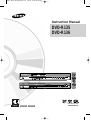 1
1
-
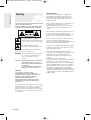 2
2
-
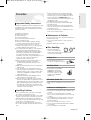 3
3
-
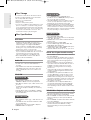 4
4
-
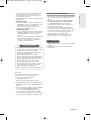 5
5
-
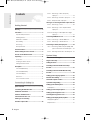 6
6
-
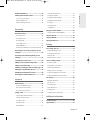 7
7
-
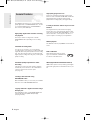 8
8
-
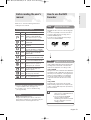 9
9
-
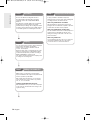 10
10
-
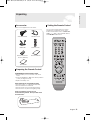 11
11
-
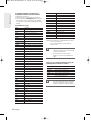 12
12
-
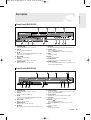 13
13
-
 14
14
-
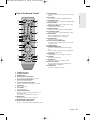 15
15
-
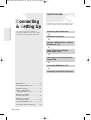 16
16
-
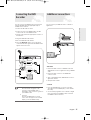 17
17
-
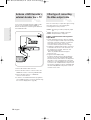 18
18
-
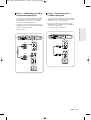 19
19
-
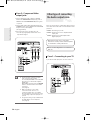 20
20
-
 21
21
-
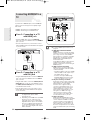 22
22
-
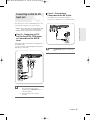 23
23
-
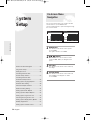 24
24
-
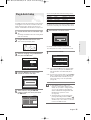 25
25
-
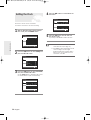 26
26
-
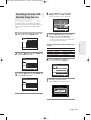 27
27
-
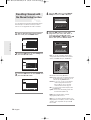 28
28
-
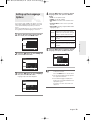 29
29
-
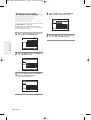 30
30
-
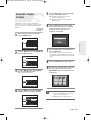 31
31
-
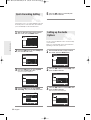 32
32
-
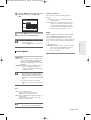 33
33
-
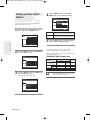 34
34
-
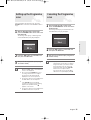 35
35
-
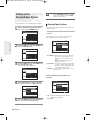 36
36
-
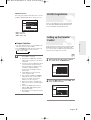 37
37
-
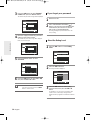 38
38
-
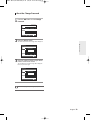 39
39
-
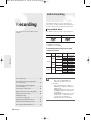 40
40
-
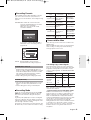 41
41
-
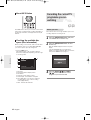 42
42
-
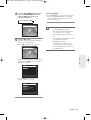 43
43
-
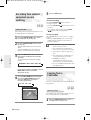 44
44
-
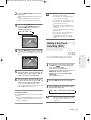 45
45
-
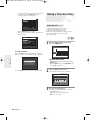 46
46
-
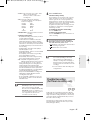 47
47
-
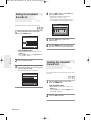 48
48
-
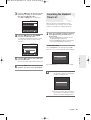 49
49
-
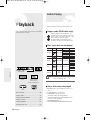 50
50
-
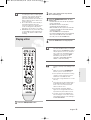 51
51
-
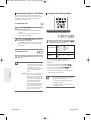 52
52
-
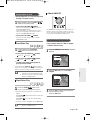 53
53
-
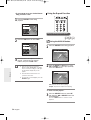 54
54
-
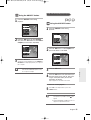 55
55
-
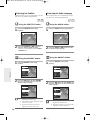 56
56
-
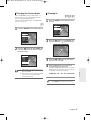 57
57
-
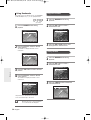 58
58
-
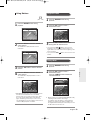 59
59
-
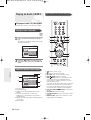 60
60
-
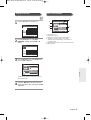 61
61
-
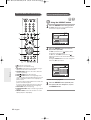 62
62
-
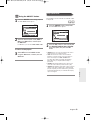 63
63
-
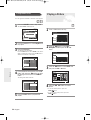 64
64
-
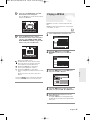 65
65
-
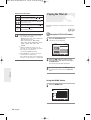 66
66
-
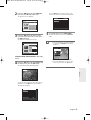 67
67
-
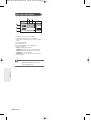 68
68
-
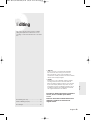 69
69
-
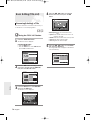 70
70
-
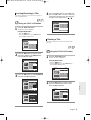 71
71
-
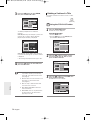 72
72
-
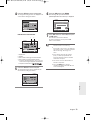 73
73
-
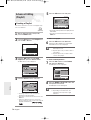 74
74
-
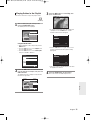 75
75
-
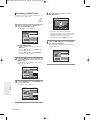 76
76
-
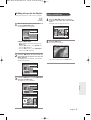 77
77
-
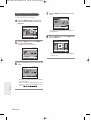 78
78
-
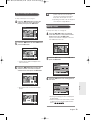 79
79
-
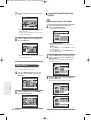 80
80
-
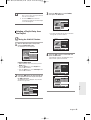 81
81
-
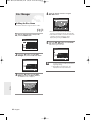 82
82
-
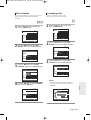 83
83
-
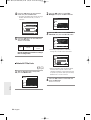 84
84
-
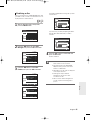 85
85
-
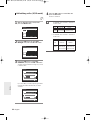 86
86
-
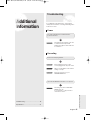 87
87
-
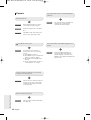 88
88
-
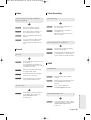 89
89
-
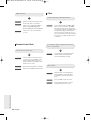 90
90
-
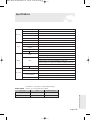 91
91
-
 92
92
-
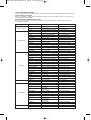 93
93
-
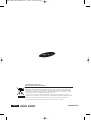 94
94
-
 95
95
-
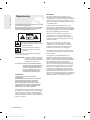 96
96
-
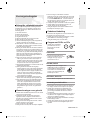 97
97
-
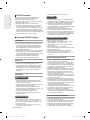 98
98
-
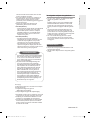 99
99
-
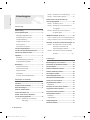 100
100
-
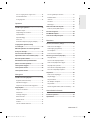 101
101
-
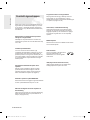 102
102
-
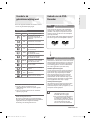 103
103
-
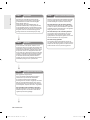 104
104
-
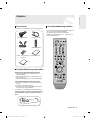 105
105
-
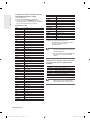 106
106
-
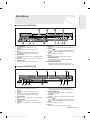 107
107
-
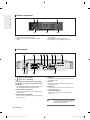 108
108
-
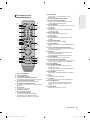 109
109
-
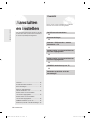 110
110
-
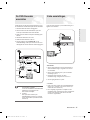 111
111
-
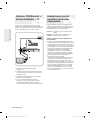 112
112
-
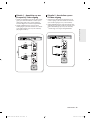 113
113
-
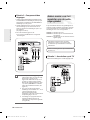 114
114
-
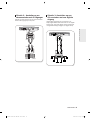 115
115
-
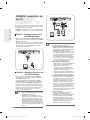 116
116
-
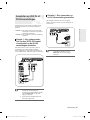 117
117
-
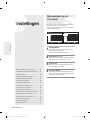 118
118
-
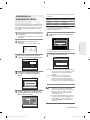 119
119
-
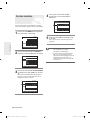 120
120
-
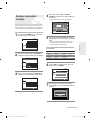 121
121
-
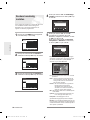 122
122
-
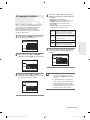 123
123
-
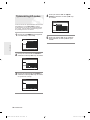 124
124
-
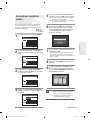 125
125
-
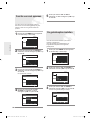 126
126
-
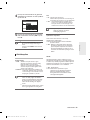 127
127
-
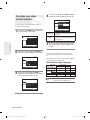 128
128
-
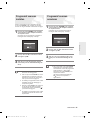 129
129
-
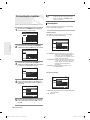 130
130
-
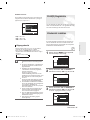 131
131
-
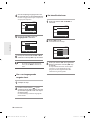 132
132
-
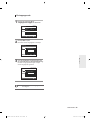 133
133
-
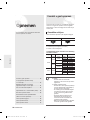 134
134
-
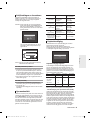 135
135
-
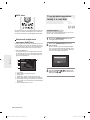 136
136
-
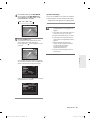 137
137
-
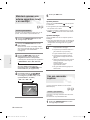 138
138
-
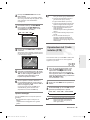 139
139
-
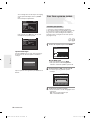 140
140
-
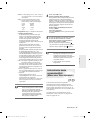 141
141
-
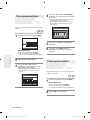 142
142
-
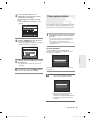 143
143
-
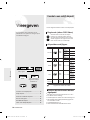 144
144
-
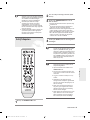 145
145
-
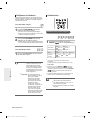 146
146
-
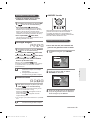 147
147
-
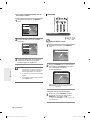 148
148
-
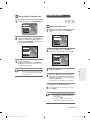 149
149
-
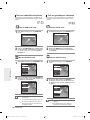 150
150
-
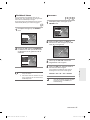 151
151
-
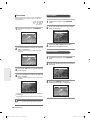 152
152
-
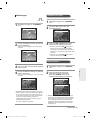 153
153
-
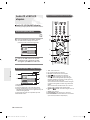 154
154
-
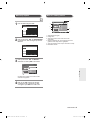 155
155
-
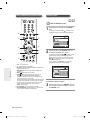 156
156
-
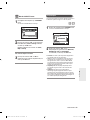 157
157
-
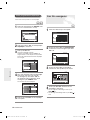 158
158
-
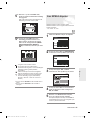 159
159
-
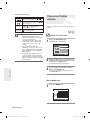 160
160
-
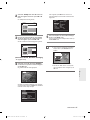 161
161
-
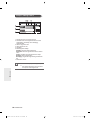 162
162
-
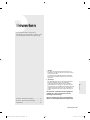 163
163
-
 164
164
-
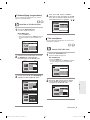 165
165
-
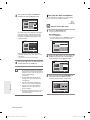 166
166
-
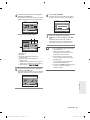 167
167
-
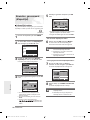 168
168
-
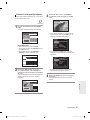 169
169
-
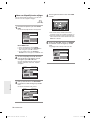 170
170
-
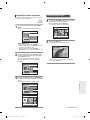 171
171
-
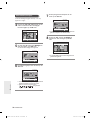 172
172
-
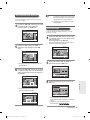 173
173
-
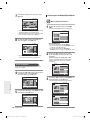 174
174
-
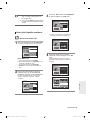 175
175
-
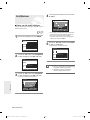 176
176
-
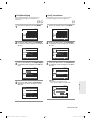 177
177
-
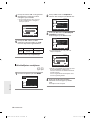 178
178
-
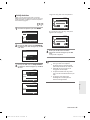 179
179
-
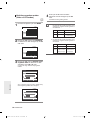 180
180
-
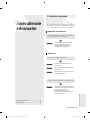 181
181
-
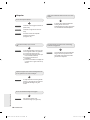 182
182
-
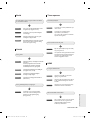 183
183
-
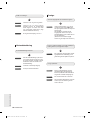 184
184
-
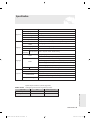 185
185
-
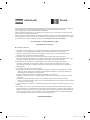 186
186
-
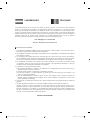 187
187
-
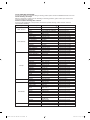 188
188
-
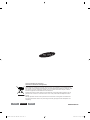 189
189
-
 190
190
-
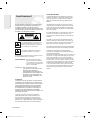 191
191
-
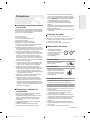 192
192
-
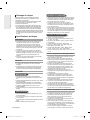 193
193
-
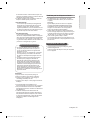 194
194
-
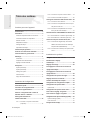 195
195
-
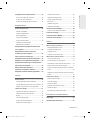 196
196
-
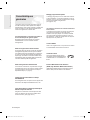 197
197
-
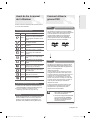 198
198
-
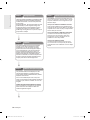 199
199
-
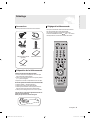 200
200
-
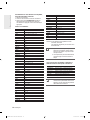 201
201
-
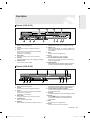 202
202
-
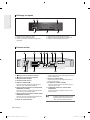 203
203
-
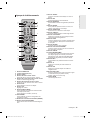 204
204
-
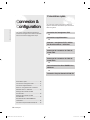 205
205
-
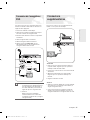 206
206
-
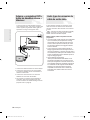 207
207
-
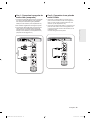 208
208
-
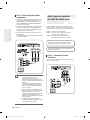 209
209
-
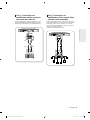 210
210
-
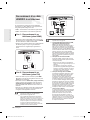 211
211
-
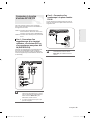 212
212
-
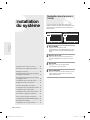 213
213
-
 214
214
-
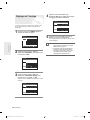 215
215
-
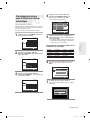 216
216
-
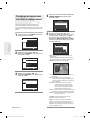 217
217
-
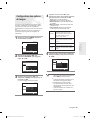 218
218
-
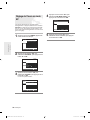 219
219
-
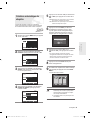 220
220
-
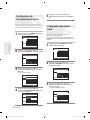 221
221
-
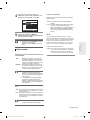 222
222
-
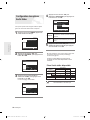 223
223
-
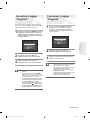 224
224
-
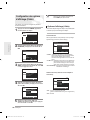 225
225
-
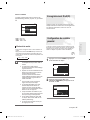 226
226
-
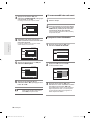 227
227
-
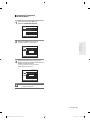 228
228
-
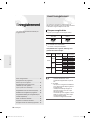 229
229
-
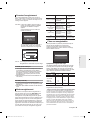 230
230
-
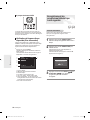 231
231
-
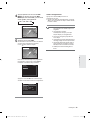 232
232
-
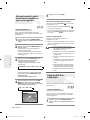 233
233
-
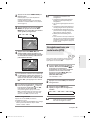 234
234
-
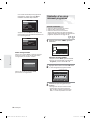 235
235
-
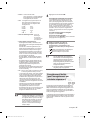 236
236
-
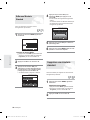 237
237
-
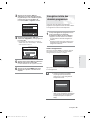 238
238
-
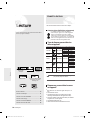 239
239
-
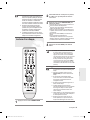 240
240
-
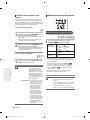 241
241
-
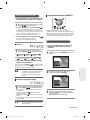 242
242
-
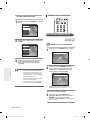 243
243
-
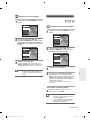 244
244
-
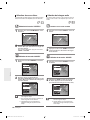 245
245
-
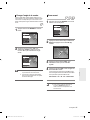 246
246
-
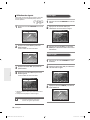 247
247
-
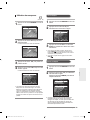 248
248
-
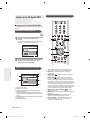 249
249
-
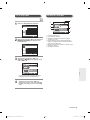 250
250
-
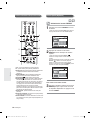 251
251
-
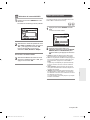 252
252
-
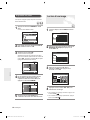 253
253
-
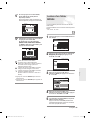 254
254
-
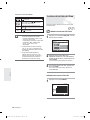 255
255
-
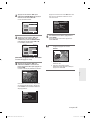 256
256
-
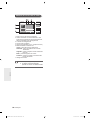 257
257
-
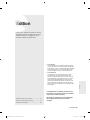 258
258
-
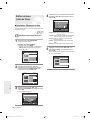 259
259
-
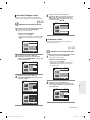 260
260
-
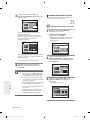 261
261
-
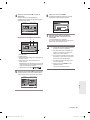 262
262
-
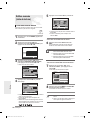 263
263
-
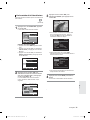 264
264
-
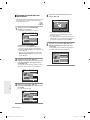 265
265
-
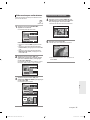 266
266
-
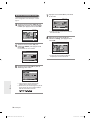 267
267
-
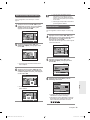 268
268
-
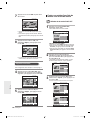 269
269
-
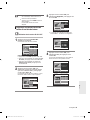 270
270
-
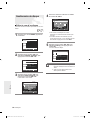 271
271
-
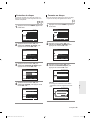 272
272
-
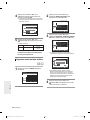 273
273
-
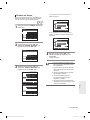 274
274
-
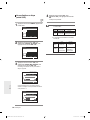 275
275
-
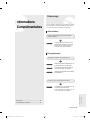 276
276
-
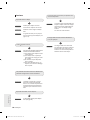 277
277
-
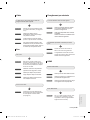 278
278
-
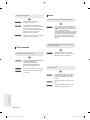 279
279
-
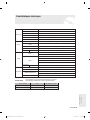 280
280
-
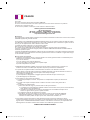 281
281
-
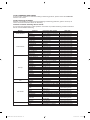 282
282
-
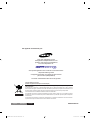 283
283
in andere talen
- English: Samsung DVD-R135 User manual
- français: Samsung DVD-R135 Manuel utilisateur